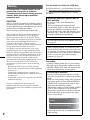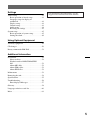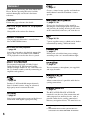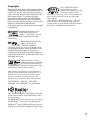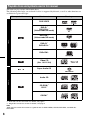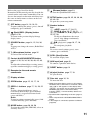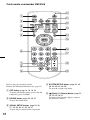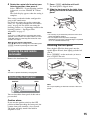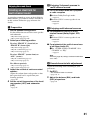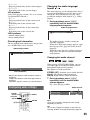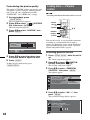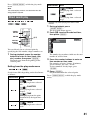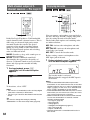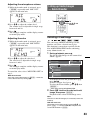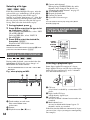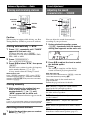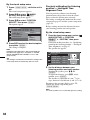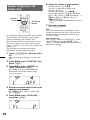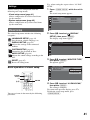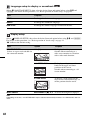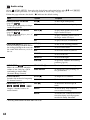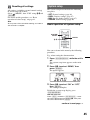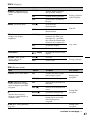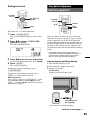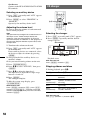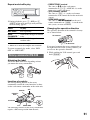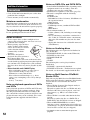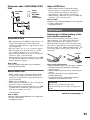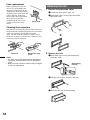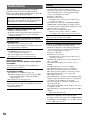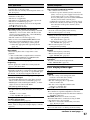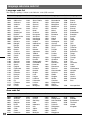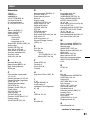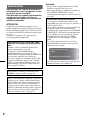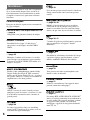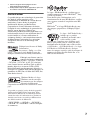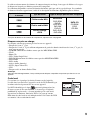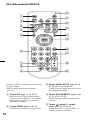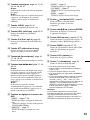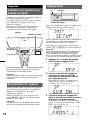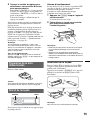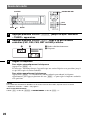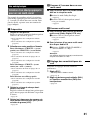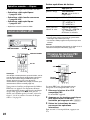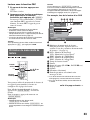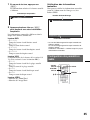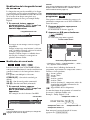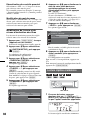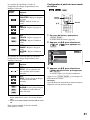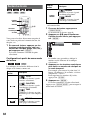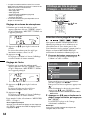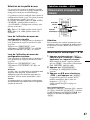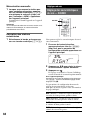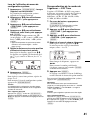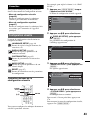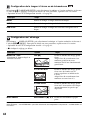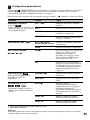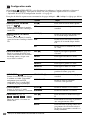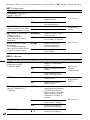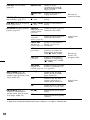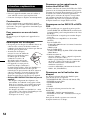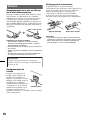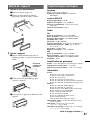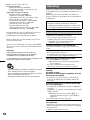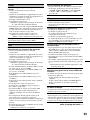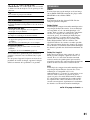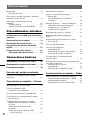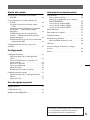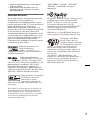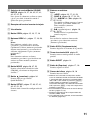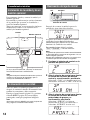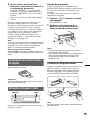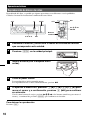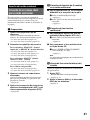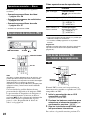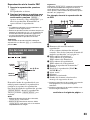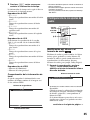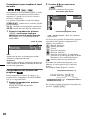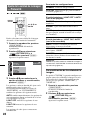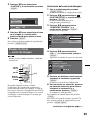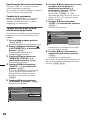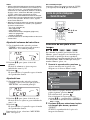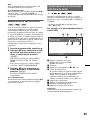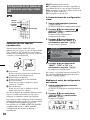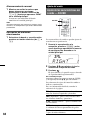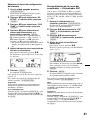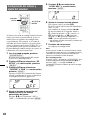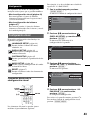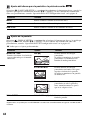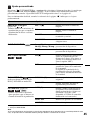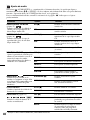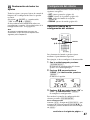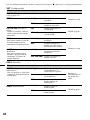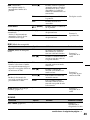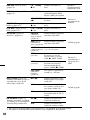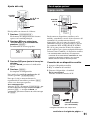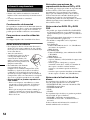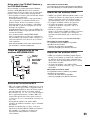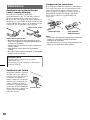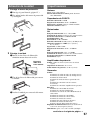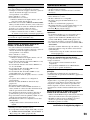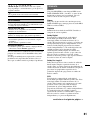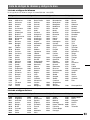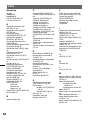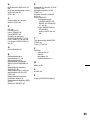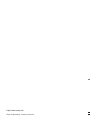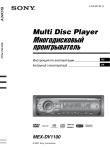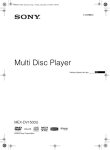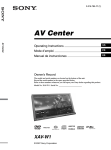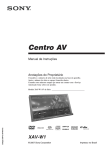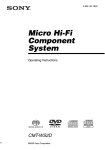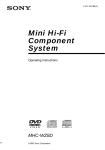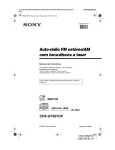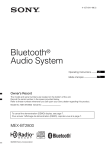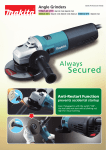Download Sony MEX-DV2200 User's Manual
Transcript
4-115-195-21 (1) Multi Disc Player Multi Disc Player Operating Instructions US Mode d’emploi FR Manual de instrucciones ES Owner’s Record The model and serial numbers are located on the bottom of the unit. Record the serial number in the space provided below. Refer to these numbers whenever you call upon your Sony dealer regarding this product. Model No. MEX-DV2200 ©2008 Sony Corporation Serial No. Warning To prevent fire or shock hazard, do not expose the unit to rain or moisture. To avoid electrical shock, do not open the cabinet. Refer servicing to qualified personnel only. CAUTION The use of optical instruments with this product will increase eye hazard. As the laser beam used in this CD/DVD player is harmful to eyes, do not attempt to disassemble the cabinet. Refer servicing to qualified personnel only. This equipment has been tested and found to comply with the limits for a Class B digital device, pursuant to Part 15 of the FCC Rules. These limits are designed to provide reasonable protection against harmful interference in a residential installation. This equipment generates, uses, and can radiate radio frequency energy and, if not installed and used in accordance with the instructions, may cause harmful interference to radio communications. However, there is no guarantee that interference will not occur in a particular installation. If this equipment does cause harmful interference to radio or television reception, which can be determined by turning the equipment off and on, the user is encouraged to try to correct the interference by one or more of the following measures: – Reorient or relocate the receiving antenna. – Increase the separation between the equipment and receiver. – Connect the equipment into an outlet on a circuit different from that to which the receiver is connected. – Consult the dealer or an experienced radio/TV technician for help. You are cautioned that any changes or modifications not expressly approved in this manual could void your authority to operate this equipment. For the state of california, USA only Perchlorate Material – special handling may apply, See www.dtsc.ca.gov/hazardouswaste/perchlorate Perchlorate Material: Lithium battery contains perchlorate Warning if your car’s ignition has no ACC position Be sure to set the Auto Off function (page 46). The unit will shut off completely and automatically in the set time after the unit is turned off, which prevents battery drain. If you do not set the Auto Off function, press and hold (OFF) until the display disappears each time you turn the ignition off. To cancel the demonstration (DEMO) display, see page 47. After resetting the unit, if you fail to set the initial speaker setup correctly due to time out or a mistake, the settings can be reconfigured in other menus. To set the speaker connection status, see page 40. To set the listening position, see page 37. On safety • Comply with the traffic laws in your country. • For your safety, the monitor connected to the FRONT VIDEO OUT turns off automatically when the parking brake is not applied. Preventing an accident Pictures and karaoke function are available only after you park the car and set the parking brake. If the car starts moving during video playback or karaoke mode, pictures from the FRONT VIDEO OUT automatically disappear after displaying the following caution. The monitor connected to the REAR VIDEO OUT is active while the car is in motion. The pictures on the screen are turned off and the karaoke mode is deactivated, but audio source can be heard. Video blocked for your safety. Karaoke function blocked. 2 Do not operate the unit or watch the monitor while driving. 3 Table of Contents Welcome ! . . . . . . . . . . . . . . . . . . . . . . . . . . . . . 6 Copyrights . . . . . . . . . . . . . . . . . . . . . . . . . . . 7 Playable discs and symbols used in this manual . . . . . . . . . . . . . . . . . . . . . . . . . . . . . . . . 8 Location and function of controls . . . . . . . . . . 10 Main unit . . . . . . . . . . . . . . . . . . . . . . . . . . . 10 Card remote commander RM-X169 . . . . . . 12 Getting Started Installing the unit and an optional monitor . . . . . . . . . . . . . . . . . . . . . . . . . . 14 Resetting the unit . . . . . . . . . . . . . . . . . . 14 Performing initial setup . . . . . . . . . . . . . 14 Preparing the card remote commander . . . . . . . . . . . . . . . . . . . . . . . 15 Repeat and shuffle play . . . . . . . . . . . . . . . . . . 30 Direct search play . . . . . . . . . . . . . . . . . . . . . . 31 Multi-channel output of 2-channel sources — Pro Logic II. . . . . . . . . . . . . . . . . . . . . . . . . 32 Enjoying karaoke. . . . . . . . . . . . . . . . . . . . . . . 32 Listing up tracks/images — Quick-BrowZer. . . . . . . . . . . . . . . . . . . . . . 33 Selecting a track/image . . . . . . . . . . . . . . . . 33 Selecting a file type. . . . . . . . . . . . . . . . . . . 34 Viewing audio disc information . . . . . . . . . . . 34 Detaching the front panel . . . . . . . . . . . 15 Attaching the front panel. . . . . . . . . . 15 Configuring playback settings for Super Audio CD . . . . . . . . . . . . . . . . . . . . . . . . . . . . . . . . . . 34 Selecting a playback layer . . . . . . . . . . . . . 34 Selecting the sound quality . . . . . . . . . . . . . 35 Basic Operations Advanced Operations — Radio Playing video discs . . . . . . . . . . . . . . . . 16 Listening to the radio. . . . . . . . . . . . . . . 20 Storing and receiving stations . . . . . . . . . . . . . 36 Storing automatically — BTM . . . . . . . . . . 36 Storing manually. . . . . . . . . . . . . . . . . . . . . 36 Receiving stored stations . . . . . . . . . . . . . . 36 Enjoying Surround Sound Sound Adjustment Creating an ideal field for multi-channel sound . . . . . . . . . . . . . . . . . . . . . . . . . . . . . . . .21 Adjusting the sound characteristics — SOUND . . . . . . . . . . . . . . . . . . . . . . . . . . . 36 Playing audio discs . . . . . . . . . . . . . . . . 18 Advanced Operations — Discs Playing JPEG files . . . . . . . . . . . . . . . . . . . . . . 22 Using PBC functions — Playback control. . . . 22 Using play mode menu. . . . . . . . . . . . . . . . . . . 23 Viewing time/text information of the disc . . . . 24 Configuring audio settings . . . . . . . . . . . . . . . . 25 Changing the audio language/format. . . . . . 25 Checking the program format . . . . . . . . . . . 26 Adjusting the audio output level — DVD level. . . . . . . . . . . . . . . . . . . . . . . .26 Magnifying pictures . . . . . . . . . . . . . . . . . . . . . 26 4 Locking discs — Parental control . . . . . . . . . . 28 Activating parental control . . . . . . . . . . . . . 28 Changing the area and its movie rating level. . . . . . . . . . . . . . . . . . . . . . . . . . . . . . . 29 Adjusting the picture quality — Picture EQ . . . . . . . . . . . . . . . . . . . . . . . . . . 27 Customizing the picture quality. . . . . . . . . . 28 Enjoying sophisticated sound functions — X-DSP. . . . . . . . . . . . . . . . . . . . . . . . . . . . . 37 Creating a virtual center speaker — CSO . . . . . . . . . . . . . . . . . . . . . . . . . . . . 37 Optimizing sound for the listening position — Intelligent Time Alignment . . . . . . . . . . 37 Precisely calibrating the listening position — Intelligent Time Alignment Tune . . . . . 38 Customizing the equalizer curve — EQ7 Tune. . . . . . . . . . . . . . . . . . . . . . . . 39 Speaker configuration and volume setup . . . . 40 Settings Visual setup . . . . . . . . . . . . . . . . . . . . . . . . . . . 41 Basic operation of visual setup . . . . . . . . . . 41 Language setup for display or soundtrack . . . . . . . . . . . . . . . . . . . . . . . . . . 42 Display setup. . . . . . . . . . . . . . . . . . . . . . . . 42 Custom setup. . . . . . . . . . . . . . . . . . . . . . . . 43 Audio setup . . . . . . . . . . . . . . . . . . . . . . . . . 44 Resetting all settings . . . . . . . . . . . . . . . . . . 45 For installation and connections, see the supplied installation/connections manual. System setup . . . . . . . . . . . . . . . . . . . . . . . . . . 45 Basic operation of system setup . . . . . . . . . 45 Setting the clock . . . . . . . . . . . . . . . . . . . . . 49 Using Optional Equipment Auxiliary equipment . . . . . . . . . . . . . . . . . . . . 49 CD changer . . . . . . . . . . . . . . . . . . . . . . . . . . . 50 Rotary commander RM-X4S. . . . . . . . . . . . . . 51 Additional Information Precautions . . . . . . . . . . . . . . . . . . . . . . . . . . . 52 Notes on discs . . . . . . . . . . . . . . . . . . . . . . . 52 Playback order of MP3/WMA/JPEG files . . . . . . . . . . . . . . . . . . . . . . . . . . . . . . . 53 About MP3 files . . . . . . . . . . . . . . . . . . . . . 53 About WMA files . . . . . . . . . . . . . . . . . . . . 53 About JPEG files . . . . . . . . . . . . . . . . . . . . 53 Maintenance . . . . . . . . . . . . . . . . . . . . . . . . . . 53 Removing the unit . . . . . . . . . . . . . . . . . . . . . . 54 Specifications . . . . . . . . . . . . . . . . . . . . . . . . . 55 Troubleshooting. . . . . . . . . . . . . . . . . . . . . . . . 56 Error displays/Messages . . . . . . . . . . . . . . . 57 Glossary . . . . . . . . . . . . . . . . . . . . . . . . . . . . . . 58 Language code/area code list. . . . . . . . . . . . . . 60 Index . . . . . . . . . . . . . . . . . . . . . . . . . . . . . . . . 61 5 Welcome ! Thank you for purchasing this Sony Multi Disc Player. Before operating this unit, read this manual thoroughly and retain it for future reference. t page 37 Creates a virtual center speaker and simulates multi-channel sound field without a center speaker. Features Follow the page reference for details. DVD, VCD, Super Audio CD, CD playback t page 8 Compatible with various disc formats. 2000MP3, 2000WMA Can play up to 2,000 tracks*1 recorded on a disc in MP3/WMA format. t page 37, 38 Changes the localization of the sound by delaying the sound output from each speaker, and provides the feeling of being in the center of the sound field, wherever you sit in the car. t page 36, 39 7 preset equalizer curves, which can be further customized by tuning 7 different bands. Multi-disc resume playback t page 43 Stores the point where playback is stopped for up to 5 discs and can resume DVD VIDEO/ VCD playback even after the disc is ejected. For surround sound such as Dolby Digital, Dolby Pro Logic II, DTS surround, multichannel of Super Audio CD, etc., and allows for the 5.1-channel sound system by connecting an amplifier and speakers. t page 27 Picture tone selectable from preset settings according to the car’s interior/ambient light. t page 32 You can connect a microphone (not supplied) and enjoy karaoke. t page 49 t page 32 Allows connection of a portable audio device (analog connection). Produces 5 full-bandwidth output channels from 2-channel sources, using an advanced, high-purity matrix surround decoder. t page 49 t page 37 Sony’s new sound engine creates an ideal in-car sound field with digital signal processing. The BUS AUDIO IN/AUX AUDIO IN terminals*2 on the rear allow connection and audio output of an auxiliary device, such as portable audio device (analog connection), hideaway navigation device, TV tuner box, etc. *1 Depending on track length and recorded sampling rate. *2 Unavailable when another optional device is connected to the BUS CONTROL IN terminal. 6 Copyrights This product incorporates copyright protection technology that is protected by method claims of certain U.S. patents, other intellectual property rights owned by Macrovision Corporation, and other rights owners. Use of this copyright protection technology must be authorized by Macrovision Corporation, and is intended for home and other limited viewing uses only unless otherwise authorized by Macrovision Corporation. Reverse engineering or disassembly is prohibited. The “SAT Radio Ready” logo indicates that this product will control a satellite radio tuner module (sold separately). Please see your nearest authorized Sony dealer for details on the satellite radio tuner module. “SAT Radio,” “SAT Radio Ready,” the SAT Radio and SAT Radio Ready logos and all related marks are trademarks of Sirius Satellite Radio Inc. and XM Satellite Radio Inc. Manufactured under license from Dolby Laboratories. “Dolby,” “Pro Logic,” and the double-D symbol are trademarks of Dolby Laboratories. Manufactured under license under U.S. Patent #'s: 5,451,942; 5,956,674; 5,974,380; 5,978,762; 6,487,535 & other U.S. and worldwide patents issued & pending. DTS and DTS Digital Surround are registered trademarks and the DTS logos and Symbol are trademarks of DTS, Inc. © 1996-2007 DTS, Inc. All Rights Reserved. Windows Media, and the Windows logo are trademarks or registered trademarks of Microsoft Corporation in the United States and/or other countries. This product is protected by certain intellectual property rights of Microsoft Corporation. Use or distribution of such technology outside of this product is prohibited without a license from Microsoft or an authorized Microsoft subsidiary. “DVD VIDEO,” “DVD-R,” “DVD-RW,” “DVD+R,” and “DVD+RW” are trademarks. The “HD Radio Ready” logo indicates that this product will control a Sony HD RadioTM tuner (sold separately). For HD RadioTM tuner operation, please refer to the HD RadioTM tuner Operating Instructions. HD RadioTM and the HD Radio Ready logo are proprietary trademarks of iBiquity Digital Corp. 7 Playable discs and symbols used in this manual This unit can play various video/audio discs. The following chart helps you to check if a disc is supported by this unit, as well as what functions are available for a given disc type. Disc symbol in manual Disc format Disc logo DVD VIDEO DVD-R*1 DVD-R DL*1 (Video mode/VR mode) VIDEO DVD-RW*1 (Video mode/VR mode) DVD+R*1 DVD+R DL*1 DVD+RW*1 Video CD (Ver. 1.0/1.1/2.0) Super Audio CD AUDIO Audio CD CD-ROM*2 CD-R*2 CD-RW*2 *1 Audio files can also be stored. For details, see page 9. *2 Image files can also be stored. For details, see page 9. Note “DVD” may be used in this manual as a general term for DVD VIDEOs, DVD-Rs/DVD-RWs, and DVD+Rs/ DVD+RWs. 8 The following chart shows the supported compression formats, their file types, and the disc types on which those files can be stored. Available functions differ depending on the format, regardless of disc type. The format symbols below appear next to the description of functions available for that format. Format symbol in manual File type MP3 audio file WMA audio file JPEG image file Storable disc type DATA DVDs DVD-ROM DVD-R DVD-R DL DVD-RW DVD+R DVD+R DL DVD+RW DATA CDs CD-ROM CD-R CD-RW Tip For details on compression formats, see page 53. Unsupported discs The following discs cannot be played on this unit. • 8 cm (3 1/4 in) discs • 12 cm (4 3/4 in) discs utilizing only the inner 8 cm (3 1/4 in) data portion (the rest is transparent) • CD-ROM containing files other than MP3/WMA/JPEG • CD-G • Photo-CD • VSD (Video Single Disc) • DVD-ROM containing files other than MP3/WMA/JPEG • DVD-RAM • DVD-Audio • Active-Audio (Data) • SVCD (Super Video CD) • CDV • Discs created in Packet Write format Note Even compatible discs may not be playable on this unit, depending on their recorded condition. Region code Region code The region system is used to protect software copyrights. The region code is located on the bottom of the unit, and only DVDs labeled with an identical region code can be played on this unit. MULTI DISC PLAYER DC : 12V NEGATIVE GROUND SERIAL NO. DVDs labeled ALL can also be played. If you try to play any other DVD, the message “Playback prohibited by region code.” will appear on the monitor screen. Depending on the DVD, no region code may be labeled even though playing the DVD is prohibited by area restrictions. 9 Location and function of controls Main unit 1 2 34 5 OFF 6 7 8 OPEN SEEK SOURCE DSPL MODE REP PUS SEEK 9 H S O UND / ENTE R SETUP qs q; qa 1 SHUF 2 AUX ALBUM 3 4 5 qd 6 SCRL qf qg Front panel removed qh RESET 10 qj qk Refer to the pages listed for details. Instructions in this manual generally describe the controls on the card remote commander. You can also use the controls on the main unit if they have the same or similar names to those on the card remote commander. A OFF button page 14, 16, 18, 23 To power off/stop the source (press); shut off completely (press and hold). B (Back)/DSPL (Display) button page 24, 49 To return to the previous display/change display items. C SOURCE button page 14, 15, 20, 36, 50 To power on; change the source (Radio/Disc/ AUX)*1. D m (Microphone) button page 32 To activate the karaoke mode. E Control dial/SOUND/ENTER button page 14, 26, 33, 34, 36, 39, 40, 45, 49, 50 To adjust the volume/adjust a setting (rotate); open the sound menu/apply a setting (press). F Receptor for the card remote commander G Display window H OPEN button page 15, 16, 17, 18 I SEEK +/– buttons page 17, 19, 20, 22 Disc: To skip a chapter/track/scene (press); reverse/fast-forward disc (press and hold momentarily); reverse/fast-forward track (press and hold).*2 Radio: To tune in stations automatically (press); find a station manually (press and hold). K (Browse) button page 33 To enter the Quick-BrowZer mode.*3 L SETUP button page 26, 35, 36, 39, 40, 45, 49, 50 To open the system setup menu. M Number buttons Disc: (1): b REP page 16, 17, 30, 51 (2): SHUF B page 16, 17, 30, 51 (3)/(4): ALBUM –/+ (V/v) page 16, 17, 19, 22, 50 To skip an album/move the cursor (press); skip albums continuously (press and hold).*4 (6): u (play/pause) page 16, 17, 18, 19, 22 To start/pause playback. Radio: To receive stored stations (press); store stations (press and hold). N SCRL (Scroll) button To scroll the display item. O AUX input jack page 49 To connect a portable audio device. P RESET button page 14 Q Z (eject) button page 17, 18 To eject the disc. R Disc slot page 16, 18 To insert the disc. *1 While the auxiliary device such as a CD changer, HD Radio tuner or SAT tuner is connected, “CDC”, “HD,” “XM” or “SR” appears on the display when (SOURCE) is pressed. You can switch the changer, HD Radio tuner band or SAT tuner band by pressing (MODE) if several auxiliary devices are connected. *2 Operation differs depending on the disc (page 17, 19). *3 When a Super Audio CD/CD/MP3/WMA/JPEG is played. *4 If the changer is connected, operation is different (page 50). J MODE button page 20, 36, 50 To select the radio band (FM/AM); select an auxiliary device.*1 11 Card remote commander RM-X169 q; 1 qa 2 qs 3 qd 4 qf 5 qg qh 6 qj 7 8 qk 9 ql Refer to the pages listed for details. Remove the insulation film before use (page 15). A OFF button page 14, 16, 18, 23 To power off/stop the source (press); shut off completely (press and hold). B SOUND button page 33, 36, 37 To open the sound menu. C VISUAL SETUP button page 23, 26, 27, 28, 29, 30, 31, 35, 38, 41 To open the play mode/visual setup menu. 12 D SYSTEM SETUP button page 26, 35, 36, 39, 40, 45, 49, 50 To open the system setup menu. E (Back)/O (Return) button page 22, 24, 29, 35, 38, 41 To return to the previous display; return to the menu on a VCD*1. P SRC (Source) button page 20, 36, 50 To power on; change the source (Radio/Disc/ AUX)*5. F Number buttons page 16, 17, 22, 23, 24, 29, 31, 36 Disc: To locate a title/chapter/track. Radio: To receive stored stations (press); store stations (press and hold). Q MODE button page 20, 36, 50 To select the radio band (FM/AM); select an auxiliary device.*5 G CLEAR button page 29, 31 To delete an entered number. R VOL (Volume) +/– buttons To adjust the volume. H DSPL (Display) button page 24, 49 To change display items. S m (Microphone) button page 32 To activate the karaoke mode. I PLII (Pro Logic II) button page 32 To select a Dolby Pro Logic II mode. *1 When playing with PBC function. *2 Operation differs depending on the disc (page 17, 19). *3 When the SAT tuner is connected. *4 When a Super Audio CD/CD/MP3/WMA/JPEG is played. *5 While the auxiliary device such as a CD changer, HD Radio tuner or SAT tuner is connected, “CDC”, “HD,” “XM” or “SR” appears on the display when (SOURCE) is pressed. You can switch the changer, HD Radio tuner band or SAT tuner band by pressing (MODE) if several auxiliary devices are connected. J ATT (Attenuate) button To attenuate the sound (to cancel, press again). K u (Play/Pause) button page 16, 17, 18, 19, 22 To start/pause playback. L .m/M> buttons page 17, 19, 20, 22 Disc: To skip a chapter/track/scene (press); reverse/fast-forward disc (press and hold momentarily); reverse/fast-forward track (press and hold).*2 Radio: To tune in stations automatically (press); find a station manually (press and hold). Note If the unit is turned off and the display disappears, it cannot be operated with the card remote commander unless (SOURCE) on the main unit is pressed, or a disc is inserted to activate the unit first. M DVD playback setting buttons (AUDIO): page 17, 25 To change the audio language/format. (For VCD/CD/MP3/WMA, to change the audio channel.) (SUBTITLE): page 17 To change the subtitle language. (ANGLE): page 17 To change the viewing angle. (TOP MENU): page 17 To open the top menu on a DVD. (MENU): page 17 To open the menu on a disc. N (Browse)/CAT*3 button page 33 To enter the Quick-BrowZer mode*4/the category list mode*3. O </M/m/, (Cursor)/ENTER buttons To move the cursor and apply a setting. 13 Performing initial setup Getting Started Installing the unit and an optional monitor Firstly, install and connect the unit and an optional monitor. This unit can be operated using the displays that appear on the unit and/or the optional monitor. Note that this manual includes instructions concerning displays on both unit and/or optional monitor. OFF SOURCE Control dial After resetting, the display for initial speaker setup appears. Unit Optional monitor Be sure to set correctly following the procedure below to enjoy the various sound functions of this unit. To skip the initial setup, press (OFF)/ (SOURCE), or insert a disc. Note The initial setup display automatically changes to the center speaker setup if no operation is performed for 30 seconds. During setup procedure, it is canceled if no operation is performed for 15 seconds. 1 Press the control dial in the initial setup display. 2 Rotate the control dial to set the center speaker connection status, then press it. Select “C ON” if the center speaker is connected, or select “C OFF” if not. 3 Rotate the control dial to set the subwoofer connection status, then press it. Select “SUB ON” if the subwoofer is connected, or select “SUB OFF” if not. For details, see the supplied installation/ connections manual. Note Be sure to install the optional monitor safely, and in a place where it does not obstruct the driver’s view. Resetting the unit Before operating the unit for the first time, or after replacing the car battery or changing the connections, you must reset the unit. Detach the front panel (page 15) and press the RESET button (page 10) with a pointed object, such as a ball-point pen. Note Pressing the RESET button will erase the clock setting and some stored contents. 14 4 Rotate the control dial to select your listening position, then press it. Select “FRONT L” if your listening position is front left, or select “FRONT R” if front right. The clock display appears when the setting is complete. This setting can then be further configured in setup or the sound menu. For details on setting the speaker connection status, see “Speaker configuration and volume setup” on page 40. For details on setting the listening position, see “Optimizing sound for the listening position — Intelligent Time Alignment” on page 37. Note If you set to “C ON” without connecting the center speaker, vocal sound is not output, and if you set to “SUB ON” without connecting the subwoofer, bass sound is not output. With the card remote commander Press M/m instead of rotating the control dial, press (ENTER) instead of pressing the control dial. Preparing the card remote commander 1 Press (OPEN) while the unit is off. The front panel is flipped down. 2 Slide the front panel to the right, then gently pull out the left end of the front panel. 1 2 Notes • Do not drop or put excessive pressure on the front panel and display window. • Do not subject the front panel to heat/high temperature or moisture. Avoid leaving it in a parked car or on a dashboard/rear tray. Attaching the front panel Place the hole A of the front panel onto the spindle B on the unit, then lightly push the left side in. Press (SOURCE) on the main unit (or insert a disc) to operate the unit. Remove the insulation film. A B Tip For how to replace the battery, see page 53. Detaching the front panel SOURCE c OPEN Note Do not put anything on the inner surface of the front panel. You can detach the front panel of this unit to prevent theft. Caution alarm If you turn the ignition switch to the OFF position without detaching the front panel, the caution alarm will sound for a few seconds. The alarm will only sound if the built-in amplifier is used. 15 Basic Operations Playing video discs Depending on the disc, some operations may be different or restricted. Refer to the operating instructions supplied with your disc. Z OFF OPEN OFF u </M/m/, ENTER Number buttons b/B/V/v u 1 Turn on your monitor, then select the input source on your monitor corresponding to this unit. 2 Press (OPEN) on the main unit. 3 Insert the disc (label side up). 4 Close the front panel. Playback starts automatically. If playback does not start automatically, press u. 5 If the DVD menu appears, press (1)(b)/(2)(B)/(3)(V)/(4)(v) to move the cursor, then press (6) (u) to confirm. With the card remote commander, press the </M/m/,/number buttons to move the cursor, then press (ENTER) to confirm. To stop playback Press (OFF). 16 To eject the disc 1 2 Press (OPEN) on the main unit. Press Z (rear of front panel). About the DVD menu A DVD is divided into several sections, which make up a picture or music feature. These sections are called “titles.” When you play a DVD that contains several titles, you can select a desired title using the DVD’s top menu. For DVDs that allow you to select items such as subtitle/sound language(s), select these items using the DVD menu. Other playback operations u AUDIO TOP MENU .m/M> Number buttons u b/B/V/v To .m/M> SUBTITLE ANGLE MENU </M/m/, ENTER Press pause/resume play after pause u skip a chapter/track/scene .m/M> reverse/fast-forward disc and hold .m/M> momentarily; and then repeatedly to switch the speed (× 2 t × 12 t × 120 t × 2…) cancel reverse/fast-forward u show the DVD menu* Remote: (TOP MENU) or (MENU) 1 select items in the DVD menu* 1 Main unit: (1)(b)/(2)(B)/(3)(V)/(4)(v) to move the cursor, then press (6) (u) to confirm Remote: </M/m/,/number buttons to move the cursor, then press (ENTER) to confirm change audio language/format/channel (page 25)*1 Remote: (AUDIO) repeatedly until the desired item appears turn off/change the subtitle language*1 Remote: (SUBTITLE) repeatedly until the desired item appears*2 change the viewing angle*1 Remote: (ANGLE) repeatedly until the desired angle number appears *1 Unavailable depending on the disc. *2 When the 4-digit input prompt appears, input the language code (page 60) for the desired language. 17 Playing audio discs Depending on the disc, some operations may be different or restricted. Refer to the operating instructions supplied with your disc. OFF Z OPEN u 1 Press (OPEN) on the main unit. 2 Insert the disc (label side up). 3 Close the front panel. Playback starts automatically. If playback does not start automatically, press u. To stop playback Press (OFF). To eject the disc 1 2 18 Press (OPEN) on the main unit. Press Z (rear of front panel). OFF u Other playback operations .m/M> u </M/m/, .m/M> ALBUM To / u Press pause/resume play after pause u skip a track .m (<)/M> (,) reverse/fast-forward track and hold .m/M> skip an album* Main unit: (3) (ALBUM –)/(4) (ALBUM +) Remote: M/m skip albums continuously* Main unit: and hold (3) (ALBUM –)/(4) (ALBUM +) Remote: and hold M/m * When an MP3/WMA is played. 19 Listening to the radio .m/M> SOURCE SRC MODE SEEK / MODE 1 Press (SOURCE) repeatedly until “TUNER” appears. 2 Press (MODE) repeatedly until the desired band (FM1, FM2, FM3, AM1 or AM2) appears. A 3 B A Radio band/Function B Frequency Perform tuning. To tune automatically Press (SEEK) –/+. Scanning stops when the unit receives a station. Repeat this procedure until the desired station is received. To tune manually Press and hold (SEEK) –/+ to locate the approximate frequency, then press (SEEK) –/+ repeatedly to fine adjust to the desired frequency. Tip For details on other radio functions, see “Advanced Operations — Radio” on page 36. With the card remote commander Use (SRC) instead of (SOURCE), and .m/M> instead of (SEEK) –/+. 20 Enjoying Surround Sound 2 Enjoying 2-channel sources in multi-channel sound Creating an ideal field for multi-channel sound x For VCD/CD/MP3/WMA/AUX playback or radio reception 1 Activate Dolby Pro Logic mode. A procedure example to create an ideal field for multi-channel (5.1-channel) sound is introduced in this section. Follow the page reference for details. 1 Preparation 1 Set the speaker configuration. Set the connection status of the center speaker and subwoofer. t By initial setup (page 14) t By system setup (page 40) 2 t page 32 2 Activate CSO if a center speaker is not connected. t page 37 3 Enjoying multi-channel sources x For playback of DVD/CD in multichannel format (Dolby Digital, DTS, etc.) 1 Activate CSO if a center speaker is not connected. Select your listening position. To select “FRONT L” (front left) or “FRONT R” (front right) t By initial setup (page 14) t By the sound menu (page 37) t By visual setup (page 38) t page 37 x For playback of the multi-channel area of an Super Audio CD 1 Set “SUPER AUDIO CD MODE”/“SACD MOD” to “HQ.” t page 35 To select “FRONT” (center front) or “ALL” (center) Note HPF/LPF (page 48) settings are deactivated when set to “HQ.” t By the sound menu (page 37) t By visual setup (page 38) 3 To calibrate precisely 4 Sound characteristic adjustment t By visual setup (page 38) t By system setup (page 39) Adjust the following items according to your preference. Adjust the volume of each connected speaker. Adjust the volume from each speaker so that their perceived level is equal from your listening position. t page 40 4 Set the cut-off frequencies of the front/ rear speaker (HPF) and subwoofer (LPF). 1 Set EQ7*. * Not available if CSO is activated. t page 36, 39 2 Adjust the balance (BAL) and fader (FAD) of speakers. t page 36 t page 48 21 Advanced Operations — Discs This chapter consists of the following sections. • Video-specific operations* t page 22 to 29 • Video*/audio common operations t page 30 to 34 • Audio-specific operations t page 34 to 35 * Including JPEG operations. Playing JPEG files Other playback operations To Press rotate the image Remote: </, (rotates every 90º) skip an image .m/M> skip an album Main unit: (3) (ALBUM –)/ (4) (ALBUM +) skip albums continuously Main unit: and hold (3) (ALBUM –)/ (4) (ALBUM +) Notes • If a large-sized image is rotated, it may take longer to display. • Progressive JPEG files cannot be displayed. Tip You can also select a file to play using a list (QuickBrowZer) (page 33). .m/M> ALBUM / u Using PBC functions — Playback control .m/M> u OFF </, O ENTER Note If the disc contains multiple file types, only the selected file type (audio/image) can be played. To play JPEG image files of such a disc, press during playback, select the file type (image) to list up, then select the desired file (page 34). You can enjoy a slide show of JPEG files on this unit. The slide show starts automatically when you insert a disc or press u. For details on how to start playback, follow step 1 to 4 of “Playing video discs” on page 16. Number buttons The PBC menu assists your operation interactively while a PBC compatible VCD is played. 1 Start playing a PBC compatible VCD. The PBC menu appears. 2 Press the number buttons to select the desired item, then press (ENTER). 3 Follow the instructions in the menu for interactive operations. To return to the previous display, press O. 22 Playing without the PBC function 1 During playback, press (OFF). Playback stops. 2 Press the number buttons to select the desired item, then press (ENTER). “Play without PBC.” appears and playback starts. The PBC menu does not appear during playback. Notes • The items on the menu, and operation procedures differ depending on the disc. • During PBC playback, the track number, playback item, etc., do not appear in the play mode menu (page 23). • Resume playback is unavailable during playback without PBC. Tip To resume PBC playback, stop playback by pressing (OFF), then press u. Using play mode menu VISUAL SETUP O </M/m/, ENTER Number buttons E.g., when playing a DVD B C D EF A 12(67) 018(034) T 1:35:55 PLAY DVD VIDEO G 1:ENGLISH OFF 1:ENGLISH 2:FRENCH 3:SPANISH SUBTITLE Select : I H ENTER J A Play mode menu items For details, see “List of play mode menu items” on page 24. B DVD: Title number/Total VCD: Track number/Total*1 JPEG: Album number/Total C DVD: Chapter number/Total JPEG: Image number/Total D Elapsed playback time*2 E Format F Playback status (PLAY N, PAUSE X, etc.) G Current setting H Options I Selected item J Selected item name and/or operation assist messages *1 When playing a VCD with the PBC function (page 22), no indication appears. *2 During JPEG playback, no indication appears. continue to next page t You can use the play mode menu on this unit to control playback or configure playback settings. To show the play mode menu, press (VISUAL SETUP) during playback. To hide, press (VISUAL SETUP) again. Notes • During audio disc playback, (VISUAL SETUP) is inactive. • During JPEG playback, (VISUAL SETUP) is active only when an image is fully displayed. Tip If you press (VISUAL SETUP) while the playback is stopped, the visual setup menu (by the monitor) appears where you can configure various settings, such as display language, audio adjustment, etc. (page 41). 23 List of play mode menu items PICTURE EQ 27 To adjust picture quality. Press </M/m/,/number buttons to select an item, then press (ENTER). To return to the previous display, press O. Refer to the pages listed for details. * Excluding DVD-R/DVD-R DL/DVD-RW in VR mode. TITLE, TRACK 31 To select a title, scene or track to play. Tip When “SHUFFLE” or “REPEAT” is activated or “ANGLE” is available, its check-box lights up in green (e.g., t ). However, you may not be able to change the angle depending on the scene, even if the check-box is lit in green. ALBUM 31 To select an album to display. Viewing time/text information of the disc CHAPTER 31 To select a chapter to play. IMAGE 31 To select an image to display. TIME 31 To check the elapsed playback time; input time code. AUDIO 17, 25 To change the audio language/format/channel; check the program format. DSPL Checking time information The playback time and remaining time of the current title, chapter, track, etc., can be checked during video/image playback. SUBTITLE 17 To turn subtitles on or off/change the subtitle language. 1 During playback, press (DSPL). The current playback information appears. ANGLE 17 To change the angle. Time information * T 1:01:57 CENTER ZOOM 26 To magnify an image. REPEAT 30 To play a title/chapter/track/album/image repeatedly. 24 SHUFFLE 30 To play chapters/tracks/images in random order. * 2 Press (DSPL) repeatedly to switch the time information. Time information differs depending on the disc/ format as follows. DVD playback • T **:**:** Elapsed playback time of the current title • T-**:**:** Remaining time of the current title • C **:**:** Elapsed playback time of the current chapter • C-**:**:** Remaining time of the current chapter Changing the audio language/ format VCD playback (Only when playing version 1.0/1.1, or version 2.0 without PBC function.) • T **:** Elapsed playback time of the current track • T-**:** Remaining time of the current track • D **:** Elapsed playback time of the current disc • D-**:** Remaining time of the current disc 1 The audio language can be changed if the disc is recorded with multilingual tracks. You can also change the audio format when playing a disc recorded in multiple audio formats (e.g., Dolby Digital). During playback, press (AUDIO) repeatedly until the desired audio language/format appears. Audio language/format 1:ENGLISH Dolby D JPEG playback • Album number/Total • Image number/Total The audio language switches among the available languages. When the 4-digit input prompt appears, input the language code (page 60) for the desired language. When the same language is displayed two or more times, the disc is recorded in multiple audio formats. Checking text information The text information (album name, image name, etc.) of JPEG files can be checked. Album/image number 037(325) Changing the audio channel When playing VCD/CD/MP3/WMA, you can select the right or left channel sound to listen through both right and left speakers. The options are indicated below. Image name Text information* * Album name appears when the album number is displayed. Image name appears when the image number is displayed. “NO TEXT” appears if there is no text information. STEREO (ST): Standard stereo sound (default) 1/L (L): Left channel sound (monaural) 2/R (R): Right channel sound (monaural) 1 During playback, press (AUDIO) repeatedly until the desired audio channel appears. E.g., when playing an MP3 Configuring audio settings VISUAL SETUP AUDIO Audio channel TRACK NAME ALBUM NAME ARTIST NAME MP3 0003/1000 3:17 ST SHUF SYSTEM SETUP ENTER M/m Note You may not be able to change the audio setting depending on the disc. Tip You can also change the settings of video discs by selecting “AUDIO” in the play mode menu (page 23). 25 Checking the program format Adjusting the audio output level — DVD level You can check the number of channels and component position on the DVD VIDEO being played. The audio output level differs depending on the recorded format. To reduce the volume level differences between disc and source, you can adjust audio output level according to the recorded format. The default level is set for PCM format, and the level for Dolby Digital and DTS format can be adjusted separately from the default level. 1 During playback, press (VISUAL SETUP). The play mode menu appears. 2 Press M/m to select The program format appears. (AUDIO). Current audio format* 12(67) 018(034) T 1:35:55 1:ENGLISH Dolby D PLAY DVD VIDEO PROGRAM FORMAT DOLBY DIGITAL 3/2.1 L C LFE LS 1 During playback, press (SYSTEM SETUP). The system setup item appears on the main unit. 2 Press M/m to select “DVD-LVL,” then press (ENTER). 3 Press m to set to “ADJST ON,” then press (ENTER). 4 Press M/m to select “DOLBY ADJ” or “DTS ADJ,” then press (ENTER). 5 Press M/m to adjust the output level. The output level is adjustable in single steps, between –10 and +10. R RS Current program format * “PCM,” “DOLBY DIGITAL,” “DTS,” etc., appears depending on the disc. The letters in the program format display represent the following sound components and its position. : Front (left) : Front (right) : Center : Rear (left) : Rear (right) : Rear (monaural): The rear component of the Dolby Surround processed signal and the Dolby Digital signal : Low Frequency Effect signal The program format name and channel numbers appear as follow. Example: Dolby Digital 5.1 ch Rear component × 2 MULTI 6 DIGITAL Press (ENTER). The setting is complete. To hide the system setup display, press (SYSTEM SETUP). With the main unit Press (SETUP) instead of (SYSTEM SETUP), rotate the control dial instead of pressing M/m, then press the control dial instead of (ENTER). Magnifying pictures DOLBY DIGITAL 3 / 2 . 1 Front component × 2 + Center component × 1 LFE component × 1 VISUAL SETUP To hide the play mode menu, press (VISUAL SETUP). 26 </M/m/, ENTER You can magnify pictures. 1 During playback, press (VISUAL SETUP). The play mode menu appears. 2 Press M/m to select (CENTER ZOOM), then press (ENTER). The current option appears. 12(67) 018(034) T 1:35:55 2 3 12(67) 018(034) T 1:35:55 3 Press M/m to select the desired option (×1, ×1.6*), then press (ENTER). * The picture may become grainy. The picture is magnified. To hide the play mode menu, press (VISUAL SETUP). To scroll the picture, press </M/m/,. To restore the original scale, select “×1” in step 3. Notes • Depending on the disc, you may not be able to change the magnification. • When you resume playback, the picture returns to its original scale. (PICTURE PLAY DVD VIDEO DAYTIME SUNSET SHINE CUSTOM NORMAL NORMAL PLAY DVD VIDEO x1 x1 x1.6 Press M/m to select EQ), then press (ENTER). The current option appears. Press M/m to select the desired option, then press (ENTER). Options differ depending on the setting in visual setup (page 43). In visual setup, the settings of “PICTURE EQ” in “CUSTOM SETUP” switch the options as follows. AUTO: Switches the night time/day time use options automatically depending on whether the light is on/off. LIGHT OFF: Shows the day time use options. LIGHT ON: Shows the night time use options. The options for each setting are indicated below. For all settings NORMAL: Normal picture quality. CUSTOM: User-adjustable settings (page 28). Adjusting the picture quality — Picture EQ When set to “LIGHT OFF”/“AUTO” (with light off) DAYTIME: Suitable in a bright place. SUNSET: Suitable when it gets little dark. SHINE: Suitable in a very bright place (e.g., when sunlight reflects on the monitor). VISUAL SETUP </M/m/, ENTER You can select a picture quality suitable for the interior brightness of the car. 1 During playback, press (VISUAL SETUP). The play mode menu appears. When set to “LIGHT ON”/“AUTO” (with light on) NIGHT: Darkens the monitor to not distract your driving at night. MIDNIGHT: Darkens the monitor more than the “NIGHT” setting. THEATER: Brightens the monitor; suitable when you want to enjoy a bright monitor at night. Tip You can also change the picture quality by selecting “PICTURE EQ” in the play mode menu (page 23). 27 Customizing the picture quality The option “CUSTOM” allows you to make your own picture quality setting by adjusting picture tones. You can store adjustments for both “LIGHT OFF” and “LIGHT ON” settings. 1 During playback, press (VISUAL SETUP). The play mode menu appears. 2 Press M/m to select EQ), then press (ENTER). The current option appears. 3 Press M/m to select “CUSTOM,” then press (ENTER). USER CUSTOM SETUP COLOR BRIGHT SHARPNESS Select : Cancel : Locking discs — Parental control * * Excluding DVD-R/DVD-R DL/DVD-RW in VR mode. VISUAL SETUP O ENTER (PICTURE 0 0 0 M/m Number buttons CLEAR You can lock a disc, or set playback restrictions according to a predetermined level such as viewer age. Restricted scenes can be blocked or replaced with different scenes when a parental control compatible DVD is played. Set : RETURN 4 Press M/m to select the picture tone, then press </, to adjust the level. 5 Press (ENTER). To hide the play mode menu, press (VISUAL SETUP). Activating parental control 1 Press (VISUAL SETUP) while the unit is off. The visual setup menu appears. 2 Press M/m to select (CUSTOM SETUP), then press (ENTER). The custom setup items appear. 3 Press M/m to select “PARENTAL CONTROL,” then press (ENTER). The options appear. CUSTOM SETUP PARENTAL CONTROL : SLIDE SHOW TIME : MULTI-DISC RESUME : PLAY LIST PLAY : PICTURE EQ : 4 OFF OFF ONt PLAYERt PASSWORDt Press M/m to select “ON t,” then press (ENTER). The password setting display appears. CUSTOM SETUP PARENTAL CONTROL Enter a new 4-digit password, then press ENTER . 28 5 Press the number buttons to enter your password, then press (ENTER). The confirmation display appears. 6 To confirm, press the number buttons to reenter your password, then press (ENTER). The setting is complete. To delete an entered number, press (CLEAR). To return to the previous display, press O. To hide the visual setup menu, press (VISUAL SETUP). 6 Press M/m to select the desired area to apply its movie ratings, then press (ENTER). The area is selected. When you select “OTHERS t,” enter the area code selecting from “Area code list” on page 60, using the number buttons. 7 Press M/m to select “LEVEL,” then press (ENTER). The options appear. CUSTOM SETUP PARENTAL CONTROL: LEVEL : STANDARD : Deactivating parental control Select “OFF t” in step 4 above, then enter your password. If parental control is deactivated, “Parental control canceled” appears. Changing the password Select “PASSWORD t” in step 4 above, enter your current password, enter your new password, then reenter to confirm. Changing the area and its movie rating level The restriction levels can be set depending on the area and its movie ratings. 1 Press (VISUAL SETUP) while the unit is off. The visual setup menu appears. 2 Press M/m to select (CUSTOM SETUP), then press (ENTER). The custom setup items appear. 3 Press M/m to select “PARENTAL CONTROL,” then press (ENTER). The options appear. 4 Press M/m to select “PLAYER t,” then press (ENTER). When parental control is already activated, the display to enter your password appears. To change the setting, enter your password, then press (ENTER). 5 Press M/m to select “STANDARD,” then press (ENTER). The options appear. 8: 1: G 2: 3: PG 4: PG-13 5: The lower the number, the stricter the restriction level. 8 Press M/m to select the desired rating, then press (ENTER). The setting is complete. To return to the previous display, press O. To hide the visual setup menu, press (VISUAL SETUP). CUSTOM SETUP PARENTAL CONTROL: LEVEL : STANDARD : 8: USA USA OTHERSt 29 Repeat and shuffle play The shuffle options and switching order of each disc/format are indicated below. Disc/format *2 *1 Options OFF TITLE: Plays chapters in current title in random order. OFF DISC: Plays tracks in current disc in random order. REP SHUF 1 OFF ALBUM: Plays tracks/images in current album in random order. During playback, press (1) (REP) or (2) (SHUF) on the main unit repeatedly until the desired option appears. MULTI DIGITAL *1 Available only when playing version 1.0/1.1 VCD, or version 2.0 VCD without PBC function. *2 Excluding DVD-R/DVD-R DL/DVD-RW in VR mode. To return to normal play mode, select “OFF.” Repeat or shuffle play starts. The repeat options and switching order of each disc/format are indicated below. Disc/format Setting from the play mode menu Options OFF CHAPTER: Repeats the current chapter. TITLE: Repeats the current title. *1 VISUAL SETUP ENTER M/m OFF TRACK: Repeats the current track. OFF TRACK: Repeats the current track. ALBUM: Repeats the current album. 1 During playback, press (VISUAL SETUP). The play mode menu appears. 2 Press M/m to select then press (ENTER). OFF IMAGE: Repeats the current image. ALBUM: Repeats the current album. 12(67) 018(034) T 1:35:55 , PLAY DVD VIDEO OFF CHAPTER TITLE OFF 3 30 or Press M/m to select the desired option, then press (ENTER). Repeat or shuffle play starts. Press (VISUAL SETUP) to hide the play mode menu. Disc/Format Items ALBUM Starts playing from a selected album. IMAGE Starts playing from a selected image. Note The selected play mode is canceled when the disc being played is ejected. Direct search play * Available only when playing VCD without PBC function. VISUAL SETUP 1 During playback, press (VISUAL SETUP). The play mode menu appears. 2 Press M/m to select the desired item, then press (ENTER). ENTER M/m - - (67) 018(034) T 1:35:55 Number buttons CLEAR PLAY DVD VIDEO You can directly locate a desired point by specifying the title number, chapter number, etc. 1 During playback, press the number buttons to enter an item (track, title, etc.) number, then press (ENTER). Playback starts from the beginning of the selected point. The number in parentheses indicates the total number of selected item. 3 Press the number buttons to enter an item number or time code. For example, to locate 2 hours, 10 minutes, and 20 seconds, just enter “21020.” To clear numbers already input, press (CLEAR). 4 Press (ENTER). Playback starts from the selected point. Setting from the play mode menu Search items differ depending on the disc/format as follows. Disc/Format Items Press (VISUAL SETUP) to hide the play mode menu. TITLE Starts playing from a selected title. CHAPTER Starts playing from a selected chapter. TIME Starts playing from the point determined by the input time code. * TRACK Starts playing from a selected track. 31 Multi-channel output of 2channel sources — Pro Logic II Enjoying karaoke SOUND M/m Dolby Pro Logic II produces 5 full-bandwidth output channels from 2-channel sources. This is done using an advanced, high-purity matrix surround decoder that extracts the spatial properties of the original recording without adding any new sounds or tonal colorations. The Pro Logic II mode options and switching order are indicated below. MUSIC: Provides a deep, wide sound space to stereo audio recordings. MOVIE: Provides enhanced sound field directionality that approaches the quality of discrete 5.1-channel sound to stereo television shows and all programs encoded in Dolby Surround. 1 During playback, press (PLII) repeatedly until the desired option appears. MUSIC To deactivate, select “OFF.” Notes • This function is unavailable for discs in Dolby Digital (other than 2-channel) or DTS format. • The Pro Logic II mode is deactivated in the karaoke mode. Tip You can also change the setting by selecting “PROLOGIC II” in the visual setup menu (page 44). 32 You can connect a microphone (not supplied) to the unit, and enjoy karaoke (singing along with a disc) by setting the unit to karaoke mode. The karaoke mode options and switching order are indicated below. MIC ON: Activates the microphone and echo effects. MIC ON+VC: Activates the microphone and cancels the vocal sound. MIC OFF: Cancels the karaoke mode. Before starting, connect a microphone to the MIC input jack of the unit. 1 During playback, press m repeatedly until the desired option appears. DIGITAL The karaoke mode is activated. When playback is stopped, the MIC input is deactivated. Notes • Some karaoke DVDs/VCDs/CDs may have the instruments on one channel and vocals on the other channel, and may ask you to select a channel (Left, Right, or Stereo). In this case, set to “MIC ON” and press (AUDIO) repeatedly to set the channel. • Some karaoke DVDs/VCDs/CDs may have a control menu where you can cancel vocal sound, etc. In this case, follow the instructions of the disc. • While the karaoke mode is activated, multi-channel sources are downmixed to 2 channels, and the following are deactivated. – Pro Logic II (page 32) – EQ7 (page 36) – CSO (page 37) – Intelligent Time Alignment (page 37) – HPF, LPF (page 48) – Output of SUB OUT • The karaoke function is unavailable with a disc in DTS format. Adjusting the microphone volume 1 While the karaoke mode is activated, press (SOUND) repeatedly until “MIC VOL” appears on the main unit. Listing up tracks/images — Quick-BrowZer DIGITAL </M/m/, ENTER 2 Press M/m to adjust the volume level. The volume level is adjustable in single steps, between 0 and 20. 3 Press . The setting is complete and the display returns to normal play mode. Selecting a track/image Adjusting the echo 1 While the karaoke mode is activated, press (SOUND) repeatedly until “MIC ECHO” appears on the main unit. DIGITAL You can list up albums/tracks/images on the monitor, and select a desired one to play. This function is convenient especially for the disc in MP3/WMA/JPEG format containing many albums/tracks, etc. 1 2 Press M/m to adjust the echo level. The echo level is adjustable in single steps, between 1 and 6. 3 Press . The setting is complete and the display returns to normal play mode. During playback, press . The list of tracks/images in the current disc/ album* appears. TRACK NAME ALBUM NAME ARTIST NAME MP3 0003/1000 3:17 ST LIST UP IMAGE FILES ROOT MUSIC FOLDER 01 TRACK 01 02 TRACK 02 03 TRACK 03 04 TRACK 04 05 TRACK 05 06 TRACK 06 To cancel the echo, select “MIC ECHO OFF” in step 2. With the main unit Press the control dial instead of (SOUND), rotate the control dial instead of pressing M/m. To return/proceed to the previous/next page, press </,. To move to upper level, press .* To select the desired folder, press M/m, then (ENTER).* * Only when playing MP3/WMA/JPEG. 2 Press M/m to select the desired track/ image, then press (ENTER). Playback of the selected track/image starts. Note The discs in the CD changer (if connected) cannot be listed up. With the main unit Rotate the control dial instead of pressing M/m, or press (SEEK) +/– instead of </,, then press the control dial instead of (ENTER). 33 Selecting a file type If the disc contains multiple file types, only the selected file type (audio/image) can be played. The playback priority order of file type is initially set to audio, then image (e.g., if the disc contains audio files and image files, only audio files are played). You can select the file type to list up, then select the desired file to play. 1 2 During playback, press 3 Press M/m to select the desired file, then press (ENTER). Playback of the selected file starts. D Current audio channel When playing CD/MP3/WMA, the audio channel can be changed. For details, see “Changing the audio channel” on page 25. E Track number/Total F Elapsed playback time G Current play mode H Operation assist messages Tip You can select a track to play using a list (QuickBrowZer) (page 33). . Press M/m to select the file type to list up, then press (ENTER). To list up MP3 and WMA files, select “LIST UP AUDIO FILES.” To list up JPEG files, select “LIST UP IMAGE FILES.” Configuring playback settings for Super Audio CD VISUAL SETUP With the main unit Rotate the control dial instead of pressing M/m, then press the control dial instead of (ENTER). SYSTEM SETUP O ENTER M/m Viewing audio disc information During audio playback, you can check the disc information or display the sleeve image* of MP3/WMA file on the monitor. * The recommended size is from 240 × 240 to 960 × 960 pixels. E.g., when playing an MP3 A TRACK NAME ALBUM NAME ARTIST NAME MP3 0003/1000 3:17 E To list up, press BROWSE C B F . H A Track number or track name Disc name/Album name Artist name B Format C Playback status (N, X, etc.) 34 D Selecting a playback layer Some Super Audio CD consists of 2 layers: Super Audio CD layer and CD layer, and Super Audio CD layer consists of 2 areas: 2-channel area and multi-channel area. A C ST SHUF G B D A CD layer A layer that is readable by a conventional CD player. B Super Audio CD layer A high density signal layer. C 2-channel area An area in which 2-channel stereo tracks are recorded. D Multi-channel area An area in which multi-channel (up to 5.1 channels) tracks are recorded. If the disc contains different content on its layers, you can select a layer (to compare sound quality, for example). The setting is configurable both from the visual setup menu (page 41) and the system setup menu (page 45). The options for “SUPER AUDIO CD LAYER” (visual setup) and “DISC.LAYER” (system setup) are indicated below. MULTI (visual setup)/MLT (system setup): Plays the multi-channel area in the Super Audio CD layer. 2CH: Plays 2-channel (stereo) area in the Super Audio CD layer. CD: Plays the CD layer. By the visual setup menu 1 Press (VISUAL SETUP) while the unit is off. The visual setup menu appears. 2 Press M/m to select (AUDIO SETUP), then press (ENTER). The audio setup items appear. 3 Press M/m to select “SUPER AUDIO CD LAYER,” then press (ENTER). The options appear. AUDIO SETUP SUPER AUDIO CD MODE: HQ SUPER AUDIO CD LAYER : MULTI POSITION SELECT : MULTI AUDIO DRC : 2CH 5.1CH OUTPUT : CD PROLOGIC II : OFF To hide the system setup display, press (SYSTEM SETUP). Note For Super Audio CDs consisting of only a Super Audio CD layer, that layer is played regardless of setting. Tip The setting in visual setup will switch the setting in system setup automatically, and vice versa. Selecting the sound quality This unit allows you to change the sound quality of Super Audio CD playback by switching the sampling frequency. The setting is configurable both from the visual setup menu (page 41) and the system setup menu (page 45). The options for “SUPER AUDIO CD MODE” (visual setup) and “SA-CD MOD” (system setup) are indicated below. HQ: Outputs at 176.4 kHz (high sound quality). STD: Outputs at 44.1 kHz (standard CD sound quality). By the visual setup menu The setting procedure is the same as for setting the playback layer (page 34). Press (VISUAL SETUP), then select “AUDIO SETUP” c “SUPER AUDIO CD MODE” c “HQ” or “STD.” By the system setup menu 4 Press M/m to select “MULTI,” “2CH,” or “CD,” then press (ENTER). The setting is complete. To return to the previous display, press O. To hide the visual setup menu, press (VISUAL SETUP). By the system setup menu 1 Press (SYSTEM SETUP) while the unit is off. The system setup item appears. 2 Press M/m to select “DISC.LAYER,” then press (ENTER). The option appears. 3 Press M/m to select “MLT,” “2CH,” or “CD,” then press (ENTER). The setting is complete. The setting procedure is the same as for setting the playback layer (page 34). Press (SYSTEM SETUP), then select “SA-CD MOD” c “HQ” or “STD.” Note When set to “HQ,” EQ7 (page 36), CSO (page 37), Intelligent Time Alignment (page 37) and HPF/LPF (page 48) settings are deactivated. To activate, set to “STD.” Tip The setting in visual setup will switch the setting in system setup automatically, and vice versa. 35 Advanced Operations — Radio Sound Adjustment Storing and receiving stations Adjusting the sound characteristics — SOUND SYSTEM SETUP SOUND ENTER M/m Number buttons SRC MODE M/m Caution When tuning in stations while driving, use Best Tuning Memory (BTM) to prevent an accident. Storing automatically — BTM 1 Press (SYSTEM SETUP). The system setup item appears. 3 Press M/m to select “BTM,” then press (ENTER). The unit stores stations in order of frequency on the number buttons ((1) to (6)). A beep sounds when the setting is stored. With the main unit Press (SOURCE) instead of (SRC), press (SETUP) instead of (SYSTEM SETUP), rotate the control dial instead of pressing M/m, then press the control dial instead of (ENTER). Storing manually During playback/reception, press (SOUND) repeatedly until the desired setting item appears on the main unit. DIGITAL 2 Press M/m to adjust the level or select the desired option. 3 Press . The setting is complete and the display returns to normal play/reception mode. With the main unit Press the control dial instead of (SOUND), rotate the control dial instead of pressing M/m. The setting items in the sound menu are indicated below. Follow the page reference for details. BAL (Balance): Adjusts the sound balance between the left and right speakers. While receiving the station that you want to store, press and hold a number button ((1) to (6)) until “MEM” appears on the main unit. The number button indication appears on the main unit. C SP (Center Speaker)*1: Adjusts the center speaker volume. Note If you try to store another station on the same number button, the previously stored station will be replaced. SUB (Subwoofer)*2: Adjusts the subwoofer volume. Receiving stored stations 1 36 1 Press (SRC) repeatedly until “TUNER” appears on the main unit. To change the band, press (MODE) repeatedly. You can select from FM1, FM2, FM3, AM1 or AM2. 2 1 You can adjust the sound characteristics according to your preference. Select the band, then press a number button ((1) to (6)). FAD (Fader): Adjusts the relative level between the front and rear speakers. EQ7: Selects an equalizer curve from 7 music types. CSO (Center Speaker Organizer)*3: Activates/ deactivates virtual center speaker (page 37). POS (Position): Selects the listening position (page 37). *1 Appears only when a center speaker is connected and set to “C ON” (page 40). *2 Appears only when a subwoofer is connected and set to “SUB ON” (page 40). *3 Appears only when a center speaker is not connected and set to “C OFF” (page 40). Enjoying sophisticated sound functions — X-DSP SOUND VISUAL SETUP SYSTEM SETUP O </M/m/, ENTER X-DSP, Sony’s new sound engine, creates an ideal in-car sound field with digital signal processing. X-DSP contains the following features: CSO (Center Speaker Organizer), Intelligent Time Alignment, and EQ7. Optimizing sound for the listening position — Intelligent Time Alignment The unit can change the localization of sound by delaying the sound output from each speaker to suit your position, and simulate a natural sound field with the feeling of being in the center of it wherever you sit in the car. The setting is configurable both from the sound menu (page 36) and the visual setup menu (page 41). The options for “POS” (sound menu) and “POSITION SELECT” (visual setup menu) are indicated below. FRONT L (1): Front left FRONT R (2): Front right FRONT (3): Center front ALL (4): In the center of your car CUSTOM*: Precisely calibrated position 132 4 * Appears only in visual setup. For details on how to calibrate, see “Precisely calibrating the listening position — Intelligent Time Alignment Tune” on page 38. By the sound menu Creating a virtual center speaker — CSO To fully enjoy surround sound, it is adequate to have 5 speakers (front left/right, rear left/right, center) and 1 subwoofer. CSO (Center Speaker Organizer) allows you to create a virtual center speaker even if it is not connected. Press (SOUND) repeatedly until “POS” appears, then select your listening position. For details on this procedure, see “Adjusting the sound characteristics — SOUND” on page 36. continue to next page t To activate CSO, press (SOUND) repeatedly until “CSO” appears, then set to “ON.” For details on this procedure, see “Adjusting the sound characteristics — SOUND” on page 36. Note CSO is deactivated while the karaoke mode (page 32) or EQ7 (page 36) is activated, or “SUPER AUDIO CD MODE”/“SA-CD MOD” is set to “HQ” (page 44, 48). 37 By the visual setup menu Precisely calibrating the listening position — Intelligent Time Alignment Tune 1 Press (VISUAL SETUP) while the unit is off. The visual setup menu appears. 2 Press M/m to select (AUDIO SETUP), then press (ENTER). The audio setup items appear. You can precisely calibrate your listening position from each speaker so that the sound delay reaches the listener more correctly. 3 Press M/m to select “POSITION SELECT,” then press (ENTER). The options appear. The setting is configurable both from the visual setup menu (page 41) and the system setup menu (page 45). AUDIO SETUP SUPER AUDIO CD MODE: HQ SUPER AUDIO CD LAYER : MULTI POSITION SELECT : FRONT L AUDIO DRC : OFF 5.1CH OUTPUT : FRONT PRO LOGIC II : ALL FRONT L FRONT R 4 Before starting, measure the distance between your listening position and each speaker. By the visual setup menu 1 Press M/m to select the desired option, then press (ENTER). The setting is complete. Note Intelligent Time Alignment is deactivated while the karaoke mode (page 32) is activated, or “SUPER AUDIO CD MODE”/“SA-CD MOD” is set to “HQ” (page 44, 48). From the visual setup menu, select (AUDIO SETUP) c “POSITION SELECT” c “CUSTOM,” then press (ENTER). For details on this procedure, see “Optimizing sound for the listening position — Intelligent Time Alignment” on page 37. The speaker list appears. AUDIO SETUP Tip The setting in sound menu will switch the setting in the visual setup menu automatically, and vice versa. 2 CENTER 100cm FRONT LEFT 100cm FRONT RIGHT 100cm REAR LEFT 100cm REAR RIGHT 100cm Set the distance between your listening position and each speaker. To select the speaker, press M/m and (ENTER). To adjust the distance, press M/m, and to confirm, press (ENTER). The distance is adjustable in 2 cm (13/16 in) steps, between 0 and 400 cm (0 and 13 1/10 ft). To return to the previous display, press O. To hide the visual setup menu, press (VISUAL SETUP). Note If a center speaker is not connected, ignore its setting. 38 By the system setup menu 1 Press (SYSTEM SETUP) while the unit is off. The system setup item appears on the main unit. 2 Press M/m to select “SP SETUP,” then press (ENTER). 3 Press M/m to select “POS TUNE,” then press (ENTER). 4 Press M/m to select the desired speaker to set, then press (ENTER). The speaker switches as follows: FL (Front Left) t C* (Center) t FR (Front Right) t SR (Rear Right) t SL (Rear Left). * Appears only when a center speaker is connected and set to “C ON” (page 14, 40). 5 6 Set the distance between your listening position and each speaker. To adjust the distance, press M/m. The distance is adjustable in 2 cm (13/16 in) steps, between 0 and 400 cm (0 and 13 1/10 ft). Press (ENTER). The setting is complete. To set the other speakers, repeat step 4 and 5. To hide the system setup display, press (SYSTEM SETUP). Tip The setting in visual setup will switch the setting in system setup automatically, and vice versa. With the main unit Press (SETUP) instead of (SYSTEM SETUP), rotate the control dial instead of pressing M/m, then press the control dial instead of (ENTER). Customizing the equalizer curve — EQ7 Tune “CUSTOM” of EQ7 allows you to make your own equalizer settings. You can adjust the level of 7 different bands: 62 Hz, 157 Hz, 396 Hz, 1 kHz, 2.5 kHz, 6.3 kHz, and 16 kHz. 1 During playback/reception, press (SYSTEM SETUP). The system setup item appears on the main unit. 2 Press M/m to select “EQ7 TUNE,” then press (ENTER). 3 Press M/m to select “CUSTOM,” then press (ENTER). 4 Adjust the level of each frequency. To adjust the level, press M/m. The level is adjustable in single steps, between –8 and +8. To switch the frequency, press </,. To restore the factory-set equalizer curve, press and hold (ENTER). 5 Press (ENTER). The setting is complete and the display returns to normal play/reception mode. To hide the system setup display, press (SYSTEM SETUP). Note EQ7 is deactivated while the karaoke mode (page 32) or CSO (page 37) is activated, or “SUPER AUDIO CD MODE”/“SA-CD MOD” is set to “HQ” (page 44, 48). Tip Other equalizer types are also adjustable. With the main unit Press (SETUP) instead of (SYSTEM SETUP), rotate the control dial instead of pressing M/m, or press (SEEK) +/– instead of </,, then press the control dial instead of (ENTER). 39 Speaker configuration and volume setup 6 SYSTEM SETUP </M/m/, ENTER By sensing the setting status of the center speaker and subwoofer, the unit adjusts your setting options accordingly. For example, if the connection status of the center speaker is set to off, you can activate the virtual center speaker (page 37), and if it is set to on, you can adjust its volume, etc. The procedure also includes the volume adjustments of each connected speaker. 40 1 Press (SYSTEM SETUP) while the unit is off. The system setup item appears on the main unit. 2 Press M/m to select “SP SETUP,” then press (ENTER). 3 Press M/m to select “CENTER” or “SUB,” then press (ENTER). The setting of center speaker/subwoofer connection status made in initial setup (page 14) appears. 4 Set the connection status of the center speaker and subwoofer. Press M/m to select “ON” or “OFF,” then press (ENTER). 5 Press M/m to select “LEVEL ADJ,” then press (ENTER). Adjust the volume of each speaker. To adjust the level, press M/m. The level is adjustable in single steps, between –6 and +6. To switch the speaker, press </,. The speaker switches as follows: FL (Front Left) t C* (Center) t FR (Front Right) t SR (Rear Right) t SL (Rear Left) t SUB* (Subwoofer). * Appears only when connected and set to “ON” in step 4. 7 Press , repeatedly. The setting is complete. Note If you set to “C ON” without connecting the center speaker, vocal sound is not output, and if you set to “SUB ON” without connecting the subwoofer, bass sound is not output. With the main unit Press (SETUP) instead of (SYSTEM SETUP), rotate the control dial instead of pressing M/m, or press (SEEK) +/– instead of </,, then press the control dial instead of (ENTER). E.g., when setting the aspect ratio to “4:3 PAN SCAN.” Settings Various settings are configurable from the following two setup menus. 1 • Visual setup menu (page 41) Allows configuration of visual-related items (by the monitor). Press (VISUAL SETUP) while the unit is off. The visual setup menu appears. LANGUAGE SETUP MENU : AUDIO : SUBTITLE : • System setup menu (page 45) Allows configuration of system-related items (by the main unit). ENGLISH ENGLISH ENGLISH Visual setup The visual setup menu includes the following categories. 2 LANGUAGE SETUP (page 42) Sets the menu, subtitle language, etc. Press M/m to select (DISPLAY SETUP), then press (ENTER). The display setup items appear. DISPLAY SETUP MONITOR TYPE : WALLPAPER : DISPLAY SETUP (page 42) Adjusts the settings of the connected monitor. 16:9 WALLPAPER 1 CUSTOM SETUP (page 43) Customizes the playback of discs. AUDIO SETUP (page 44) Adjusts the sound settings according to the disc. RESET (page 45) Resets all setting items. 3 Basic operation of visual setup Press M/m to select “MONITOR TYPE,” then press (ENTER). The options appear. DISPLAY SETUP MONITOR TYPE : WALLPAPER : 16:9 16:9 4:3 LETTER BOX 4:3 PAN SCAN VISUAL SETUP O ENTER M/m You can set items in the menu by the following procedure. 4 Press M/m to select “4:3 PAN SCAN,” then press (ENTER). The setting is complete. To return to the previous display, press O. To hide the visual setup menu, press (VISUAL SETUP). 41 Language setup for display or soundtrack Select (LANGUAGE SETUP), then select the desired item and option below, using M/m and (ENTER). For details on this procedure, see “Basic operation of visual setup” on page 41. Item Purpose MENU To change the disc’s menu language. AUDIO To change the soundtrack language. SUBTITLE To change the subtitle language recorded on the disc. Display setup Select (DISPLAY SETUP), then select the desired item and option below, using M/m and (ENTER). For details on this procedure, see “Basic operation of visual setup” on page 41. “z” indicates the default setting. Item MONITOR TYPE Selects an aspect ratio suitable for the connected monitor. WALLPAPER Option Purpose 16:9 (z) To display the wide picture. Suitable when connecting to a wide-screen monitor or a monitor with a wide mode function. 4:3 LETTER BOX To display a wide picture with bands on the upper and lower positions of the screen. Suitable when connecting to a 4:3 screen monitor. 4:3 PAN SCAN To display a wide picture on the entire screen and automatically cut off the portions that do not fit. WALLPAPER 1 (z), 2, 3 To select the design of wallpaper. Note Depending on the disc, “4:3 LETTER BOX” may be selected automatically instead of “4:3 PAN SCAN,” and vice versa. 42 Custom setup Select (CUSTOM SETUP), then select the desired item and option below, using M/m and (ENTER). For details on this procedure, see “Basic operation of visual setup” on page 41. Follow the page reference for details. “z” indicates the default setting. Item PARENTAL CONTROL (page 28) *1 Sets the playback restrictions to not play inappropriate discs or scenes. SLIDE SHOW TIME MULTI-DISC RESUME *2 Option OFF t (z) To deactivate parental control. ON t To activate parental control. PLAYER t To set the restriction standard and its level. PASSWORD t To set a new 4-digit password. 5 sec. (z), 10 sec., To select the slide show interval. 20 sec., 40 sec., 60 sec. FIXED To deactivate the slide show. ON (z) To store the resume settings in memory for up to 5 discs. (The settings remain in memory even if you set to “OFF.”) OFF To not store the resume settings in memory. Resume playback is available only for the current disc in the unit. ORIGINAL (z) PLAY LIST PLAY (For DVD-R/DVD-R DL/DVD-RW PLAY LIST in VR mode only) PICTURE EQ (page 27) Purpose To play originally recorded titles. To play edited play list. AUTO (z) To switch the night time/day time use options automatically depending on whether the light is on/off. (Available only when the illumination control lead is connected.) LIGHT OFF To show the day time use options. LIGHT ON To show the night time use options. Selects the setting option to show in the play mode menu. *1 Excluding DVD-R/DVD-R DL/DVD-RW in VR mode. *2 DVD VIDEO only. Note If parental control is applied, the resume playback will not work. In this case, playback starts from the beginning of the disc when it is inserted. 43 Audio setup Select (AUDIO SETUP), then select the desired item and option below, using M/m and (ENTER). For details on this procedure, see “Basic operation of visual setup” on page 41. Follow the page reference for details. “z” indicates the default setting. Item Option HQ (z) SUPER AUDIO CD MODE (page 35) Selects the sound quality for Super STD Audio CD playback. To have high sound quality. MULTI (z) SUPER AUDIO CD LAYER (page 34) Selects the playback layer (area) of 2CH a Super Audio CD. To play multi-channel area in the Super Audio CD layer. CD OFF (z) POSITION SELECT (page 37) Sets the listening position to obtain the feeling of being in the center of FRONT the sound field wherever you sit in ALL the car. AUDIO DRC * Makes the sound clear when the volume is low. Only for a DVD conforming to Audio DRC (Dynamic Range Control). PROLOGIC II (page 32) Outputs 2-channel sources in multi-channel. To have standard sound quality. To play 2-channel (stereo) area in the Super Audio CD layer. To play CD layer (if contained). To not set the listening position. To set to center front. To set to the center of your car. FRONT L To set to front left. FRONT R To set to front right. CUSTOM To precisely calibrate the listening position (page 38). STANDARD (z) To select the standard setting. WIDE RANGE To obtain the feeling of being at a live performance. 5.1CH (z) 5.1CH OUTPUT Switches the method of outputting DOWNMIX 5.1-channel sources. To output in 5.1 channels. To downmix to 2 channels. OFF (z) To deactivate the Pro Logic II mode. MUSIC To create deep, wide sound for stereo audio recordings. MOVIE To enhance the sound field of stereo television shows and all programs encoded in Dolby Surround. * Excluding DVD-R/DVD-R DL/DVD-RW in VR mode. 44 Purpose System setup Resetting all settings The system setup menu includes the following categories. All settings (excluding parental control setting) in visual setup can be reset. Select (RESET), then “YES” using M/m and (ENTER). For details on this procedure, see “Basic operation of visual setup” on page 41. • • • • Note Do not power off the unit while resetting, as it takes a few seconds to complete. Basic operation of system setup SET: General settings (page 46) DSPL: Display settings (page 47) R/M: Receive mode settings (page 47) SOUND: Sound settings (page 48) SYSTEM SETUP ENTER M/m You can set items in the menu by the following procedure. E.g., when setting the demonstration 1 Press (SYSTEM SETUP) while the unit is off. The system setup item appears on the main unit. 2 Press M/m to select “DEMO,” then press (ENTER). The option appears. 3 Press M/m to select “ON” or “OFF,” then (ENTER). The setting is complete. To hide the system setup display, press (SYSTEM SETUP). With the main unit Press (SETUP) instead of (SYSTEM SETUP), rotate the control dial instead of pressing M/m, then press the control dial instead of (ENTER). continue to next page t 45 Follow the page reference for details. “z” indicates the default setting. SET (Setup) Item Option Purpose CLOCK ADJ (Clock Adjust) (page 49) – – BEEP ON (z) To activate the operation sound. OFF To deactivate the operation sound. COLOR SYS (Color System) Changes the video output signal according to the connected monitor. PAL To set to PAL. NTSC (z) To set to NTSC. RM (Rotary Commander) Changes the operative direction of the rotary commander controls. NORM (z) To use in the factory-set position. REV To use on the right side of the steering column. NO (z) A.OFF (Auto Off) To deactivate the Auto Off Shuts off automatically after a function. desired time when the unit is 30S, 30M, 60M To select the desired time. off. 46 Unit status Any status. Unit off. Any status. DSPL (Display) Item Option Purpose Unit status SA (z) To show moving patterns and spectrum analyzer. ON To show moving patterns. OFF To deactivate the Motion Display. ON (z) To activate the demonstration. OFF To deactivate the demonstration. AUTO (z) To dim the display automatically when you turn lights on. (Available only when the illumination control lead is connected.) ON To dim the display. OFF To deactivate the dimmer. CONTRAST (1 ~ 7 steps) z: 4 To adjust the contrast of the display. A.SCRL (Auto Scroll) Scrolls long items automatically. ON (z) To scroll. OFF To not scroll. M.DSPL (Motion Display) Selects the Motion Display mode. DEMO (Demonstration) During playback/ radio reception. Unit off. DIM (Dimmer) Changes the display brightness. Any status. During playback. R/M (Receive mode) Item LOCAL (Local Seek Mode) Option ON Purpose Unit status To only tune into stations with stronger signals. OFF (z) To tune normal reception. MONO (Monaural Mode) Selects monaural reception mode to improve poor FM reception. ON To hear stereo broadcast in monaural. OFF (z) To hear stereo broadcast in stereo. IF Narrows the reception frequency automatically to eliminate noise. AUTO (z) To narrow automatically. WIDE To always hear FM stereo broadcasts in stereo and with full frequency reception. BTM (Best Tuning Memory) (page 36) – – During radio reception. During FM reception. During radio reception. continue to next page t 47 SOUND Item Option Purpose Unit status EQ7 TUNE (page 39) – – During playback*1/ radio reception. AUX-LVL (AUX Level) (page 50) (–6 ~ +18 dB) z: 0 To select the level. During AUX playback. DVD-LVL (DVD Level) (page 26) ADJUST ON To allow for adjusting the output level of Dolby Digital and DTS format separately. ADJUST OFF (z) To deactivate the level adjustment. (–10 ~ +10 dB) z: +8 To select the level. DOLBY ADJ (Dolby Level Adjust) (page 26)*2 During disc playback. DTS ADJ (DTS Level Adjust) (–10 ~ +10 dB) To select the level. z: +4 (page 26)*2 SP SETUP (Speaker Setup) (page 40) CENTER (Center Spekaer Setup) (page 40) To set the connection status (ON, OFF). SUB (Subwoofer To set the connection status Setup) (page 40) (ON, OFF). DISC.LAYER (page 34) Selects the playback layer (area) of a Super Audio CD. SA-CD MOD (page 35) Selects the sound quality for Super Audio CD playback. 48 LEVEL ADJ (Level Adjust) (page 40) To select the level (–6 ~ +6, 13 steps). HPF (High Pass Filter) To select the front/rear speaker cut-off frequency (OFF (z), 80HZ, 120HZ). LPF (Low Pass Filter) To select the subwoofer cut-off frequency (120HZ (z), 80HZ). POS TUNE (Position Tune) (page 39) To set the listining position (0 ~ 400 cm (0 and 13 1/10 ft)). MLT (z) To play multi-channel area in the Super Audio CD layer. 2CH To play 2-channel (stereo) area in the Super Audio CD layer. CD To play CD playback layer (if contained). HQ (z) To have high sound quality. STD To have standard sound quality. *1 Unavailable during karaoke mode or when “SA-CD MOD” is set to “HQ.” *2 Appears and available only when “DVD-LVL” is set to “ADJUST ON.” Unit off. During playback*1/radio reception. Unit off. Setting the clock Using Optional Equipment Auxiliary equipment SYSTEM SETUP </M/m/, ENTER SYSTEM SETUP ENTER M/m SRC MODE DSPL The clock uses a 12-hour indication. 1 2 Press (SYSTEM SETUP). The system setup item appears on the main unit. Press M/m to select “CLOCK ADJ,” then press (ENTER). The hour indication flashes. You can connect auxiliary devices to the unit, and listen on your car speakers. Up to 2 devices can be connected, one to the AUX input jack (stereo mini jack) on the front, and the other to the BUS AUDIO IN/AUX AUDIO IN terminals* on the rear. The volume level is adjustable for any difference between the unit and the auxiliary device. * Unavailable when another optional device is connected to the BUS CONTROL IN terminal. To connect both an auxiliary device and optional device, use the optional AUX-IN selector. 3 Press M/m to set the hour and minute. To move the digital indication, press </,. 4 Press (ENTER). The setting is complete. To hide the system setup display, press (SYSTEM SETUP). To show the clock during playback, press (DSPL) repeatedly until it appears. Connecting an auxiliary device 1 Turn off the auxiliary device. 2 Turn down the volume on the unit. 3 Connect to the unit. On the front: Connect to the AUX input jack. With the main unit Press (SETUP) instead of (SYSTEM SETUP), rotate the control dial instead of pressing M/m, or press (SEEK) +/– instead of </,, then press the control dial instead of (ENTER). AUX Connecting cord* (not supplied) * Be sure to use a straight type plug. continue to next page t 49 On the rear: Connect to the BUS AUDIO IN/AUX AUDIO IN terminals. CD changer Selecting an auxiliary device 1 Press (SRC) repeatedly until “AUX” appears on the main unit. 2 Press (MODE) to select “FRONT-IN” or “REAR-IN.” Operate by the auxiliary device itself. M/m SRC MODE Adjusting the volume level Be sure to adjust the volume of each connected device before playback. Note The input level may be high if the sound distortion of AUX input occurs. Check the input level by the deflection of the spectrum analyzer. To show the spectrum analyzer, set “M.DSPL” to “SA” (page 47). If the spectrum analyzer indicates a peak value, lower the input level. 1 Turn down the volume on the unit. 2 Press (SRC) repeatedly until “AUX” appears on the main unit. If two auxiliary devices are connected, select the device to adjust its volume by pressing (MODE). 3 Start playback of the auxiliary device at a moderate volume. 4 Set your usual listening volume on the unit. 5 Press (SYSTEM SETUP). 6 Press M/m to select “AUX-LVL,” then press (ENTER). 7 Press M/m to adjust the input level. The input level is adjustable in single steps, between –6 and +18. 8 Press (ENTER). The setting is complete. To hide the system setup display, press (SYSTEM SETUP). With the main unit Press (SOURCE) instead of (SRC), press (SETUP) instead of (SYSTEM SETUP), rotate the control dial instead of pressing M/m, then press the control dial instead of (ENTER). Selecting the changer 1 Press (SRC) repeatedly until “CDC” appears. 2 Press (MODE) repeatedly until the desired changer appears. Unit number Disc number Playback starts. With the main unit Press (SOURCE) instead of (SRC). Skipping albums and discs 1 During playback, press M/m. To skip Press M/m album* and release (hold for a moment). album continuously* within 2 seconds of first releasing. discs repeatedly. discs continuously then, press again within 2 seconds and hold. * When an MP3 is played. With the main unit Use (3)/(4) (ALBUM –/+) instead of M/m. 50 Repeat and shuffle play 1 During playback, press (1) (REP) or (2) (SHUF) on the main unit repeatedly until the desired setting appears. • PRESET/DISC control The same as M/m on the card remote commander or (3)/(4) (ALBUM –/+) on the main unit (push in and rotate). • VOL (volume) control The same as (VOL) +/– on the card remote commander or the control dial on the main unit (rotate). • SEEK/AMS control The same as .m/M> on the card remote commander or (SEEK) –/+ on the main unit (rotate, or rotate and hold). Select To play Changing the operative direction disc repeatedly. The operative direction of the controls is factoryset as shown below. REP SHUF REP DISC* 1 SHUF CHANGER*1 tracks in the changer in random order. SHUF ALL* tracks in all changers in random order. 2 *1 When one or more CD changers are connected. *2 When two or more CD changers are connected. To return to normal play mode, select “REP OFF” or “SHUF OFF.” To increase To decrease If you need to mount the rotary commander on the right hand side of the steering column, you can reverse the operative direction. 1 While pushing the VOL control, press and hold (SOUND). Rotary commander RM-X4S Attaching the label Attach the indication label depending on how you mount the rotary commander. SOUND MODE DSPL DSPL MODE SOUND Location of controls The corresponding buttons on the rotary commander control the same functions as those on the card remote commander or the main unit. ATT SOUND PRESET/ DISC MODE OFF SOURCE DSPL VOL SEEK/AMS OFF The following controls on the rotary commander require a different operation from the unit. 51 Additional Information Precautions • Cool off the unit beforehand if your car has been parked in direct sunlight. • Power antenna (aerial) extends automatically. Moisture condensation Should moisture condensation occur inside the unit, remove the disc and wait for about an hour for it to dry out; otherwise the unit will not operate properly. To maintain high sound quality Do not splash liquid onto the unit or discs. Notes on discs • Do not expose discs to direct sunlight or heat sources such as hot air ducts, nor leave it in a car parked in direct sunlight. • Before playing, wipe the discs with a cleaning cloth from the center out. Do not use solvents such as benzine, thinner, commercially available cleaners. • This unit is designed to playback discs that conform to the Compact Disc (CD) standard. DualDiscs and some of the music discs encoded with copyright protection technologies do not conform to the Compact Disc (CD) standard, therefore, these discs may not be playable by this unit. • Discs that this unit CANNOT play – Discs with labels, stickers, or sticky tape or paper attached. Doing so may cause a malfunction, or may ruin the disc. – Discs with non-standard shapes (e.g., heart, square, star). Attempting to do so may damage the unit. – 8 cm (3 1/4 in) discs. Note on playback operations of DVDs and VCDs Some playback operations of DVDs and VCDs may be intentionally set by software producers. Since this unit plays DVDs and VCDs according to the disc contents the software producers designed, some playback features may not be available. Also, refer to the instructions supplied with the DVDs or VCDs. 52 Notes on DATA CDs and DATA DVDs • Some DATA CDs/DATA DVDs (depending on the equipment used for its recording, or the disc condition) may not play on this unit. • Finalization is required for some discs (page 52). • The unit is compatible with the following standards. For DATA CDs – ISO 9660 level 1/level 2 format, Joliet/Romeo in the expansion format – Multi Session For DATA DVDs – UDF Bridge format (combined UDF and ISO 9660) – Multi Border • The maximum number of: – folders (albums): 256 (including root and empty folders). – files (tracks/images) and folders contained in a disc: 2,000 (if a folder/file names contain many characters, this number may become less than 2,000). – displayable characters for a folder/file name: 64 (Joliet/Romeo). Notes on finalizing discs The following discs are required to be finalized to play on this unit. • DVD-R/DVD-R DL (in video mode/VR mode) • DVD-RW in video mode • DVD+R/DVD+R DL • CD-R • CD-RW The following discs can be played without finalization. • DVD+RW – automatically finalized. • DVD-RW in VR mode – finalization not required. For details, see the manual supplied with the disc. Notes on Multi Session CDs/Multi Border DVDs This unit can play Multi Session CDs/Multi Border DVDs under the following conditions. Note that the session must be closed and the disc must be finalized. • When CD-DA (Compact Disc Digital Audio) is recorded in the first session: The unit recognizes the disc as CD-DA and only CD-DA of the first session is played, even if an other format (e.g., MP3) is recorded in other sessions. • When CD-DA is recorded other than in the first session: The unit recognizes the disc as a DATA CD or DATA DVD, and all CD-DA sessions are skipped. • When an MP3/WMA/JPEG is recorded: Only the sessions containing the selected file type (audio/image)* are played (if CD-DA or other data exists in other sessions, they are skipped). * For details on how to select the file type, see page 34. Playback order of MP3/WMA/JPEG files MP3/WMA/ JPEG Folder (album) MP3/WMA/ JPEG file (track/image) About JPEG files • JPEG, which stands for Joint Photographic Experts Group, is an image file compression format standard. It compresses still images approximately 1/10 to 1/100 of original size. • When naming a JPEG file, be sure to add the file extension “.jpg” to the file name. Note on JPEG Playback of the following JPEG files is not supported. – lossless compression – copyright-protected Maintenance Replacing the lithium battery of the card remote commander About MP3 files • MP3, which stands for MPEG-1 Audio Layer-3, is a music file compression format standard. It compresses audio CD data to approximately 1/10 of its original size. • ID3 tag versions 1.0, 1.1, 2.2, 2.3 and 2.4 apply to MP3 only. ID3 tag is 15/30 characters (1.0 and 1.1), or 63/126 characters (2.2, 2.3 and 2.4). • When naming an MP3 file, be sure to add the file extension “.mp3” to the file name. • During playback or fast-forward/reverse of a VBR (variable bit rate) MP3 file, elapsed playback time may not display accurately. Note on MP3 If you play a high-bit-rate MP3, such as 384 kbps, sound may be intermittent. About WMA files • WMA, which stands for Windows Media Audio, is a music file compression format standard. It compresses audio CD data to approximately 1/22* of its original size. • WMA tag is 63 characters. • When naming a WMA file, be sure to add the file extension “.wma” to the file name. • During playback or fast-forward/reverse of a VBR (variable bit rate) WMA file, elapsed playback time may not display accurately. * only for 64 kbps Note on WMA Playback of the following WMA files is not supported. – lossless compression – copyright-protected Under normal conditions, the battery will last approximately 1 year. (The service life may be shorter, depending on the conditions of use.) When the battery becomes weak, the range of the card remote commander becomes shorter. Replace the battery with a new CR2025 lithium battery. Use of any other battery may present a risk of fire or explosion. + side up c Notes on the lithium battery • Keep the lithium battery out of the reach of children. Should the battery be swallowed, immediately consult a doctor. • Wipe the battery with a dry cloth to assure a good contact. • Be sure to observe the correct polarity when installing the battery. • Do not hold the battery with metallic tweezers, otherwise a short-circuit may occur. WARNING Battery may explode if mistreated. Do not recharge, disassemble, or dispose of in fire. continue to next page t 53 Fuse replacement Removing the unit When replacing the fuse, be sure to use one matching the amperage rating stated on the original fuse. If the fuse blows, check the power connection and replace the fuse. If the fuse blows again after replacement, there may be an internal malfunction. In such a case, consult your nearest Sony dealer. 1 Remove the protection collar. 1 Detach the front panel (page 15). 2 Pinch both edges of the protection collar, then pull it out. Fuse (10 A) Cleaning the connectors The unit may not function properly if the connectors between the unit and the front panel are not clean. In order to prevent this, detach the front panel (page 15) and clean the connectors with a cotton swab. Do not apply too much force. Otherwise, the connectors may be damaged. Main unit Back of the front panel Notes • For safety, turn off the ignition before cleaning the connectors, and remove the key from the ignition switch. • Never touch the connectors directly with your fingers or with any metal device. x 2 Remove the unit. 1 Insert both release keys simultaneously until they click. Hook facing inwards. 2 Pull the release keys to unseat the unit. 3 Slide the unit out of the mounting. 54 Specifications AUDIO POWER SPECIFICATIONS CEA2006 Standard Power Output: 17 Watts RMS × 4 at 4 Ohms < 1% THD+N SN Ratio: 82 dBA (reference: 1 Watt into 4 Ohms) System Laser: Semiconductor laser Signal format system: PAL/NTSC switchable DVD/CD Player section Signal-to-noise ratio: 120 dB Frequency response: 10 – 20,000 Hz Wow and flutter: Below measurable limit Harmonic distortion: 0.01 % Tuner section FM Tuning range: 87.5 – 107.9 MHz Antenna (aerial) terminal: External antenna (aerial) connector Intermediate frequency: 10.7 MHz/450 kHz Usable sensitivity: 9 dBf Selectivity: 75 dB at 400 kHz Signal-to-noise ratio: 67 dB (stereo), 69 dB (mono) Harmonic distortion at 1 kHz: 0.5 % (stereo), 0.3 % (mono) Separation: 35 dB at 1 kHz Frequency response: 30 – 15,000 Hz AM Tuning range: 530 – 1,710 kHz Antenna (aerial) terminal: External antenna (aerial) connector Intermediate frequency: 10.7 MHz/450 kHz Sensitivity: 30 µV Power amplifier section Outputs: Speaker outputs (sure seal connectors) Speaker impedance: 4 – 8 ohms Maximum power output: 52 W × 4 (at 4 ohms) Power requirements: 12 V DC car battery (negative ground (earth)) Dimensions: Approx. 178 × 50 × 183 mm (7 1/8 × 2 × 7 1/4 in) (w/h/d) Mounting dimensions: Approx. 182 × 53 × 163 mm (7 1/4 × 2 1/8 × 6 1/2 in) (w/h/d) Mass: Approx. 1.4 kg (3 lb 2 oz) Supplied accessories: Card remote commander: RM-X169 Parts for installation and connections (1 set) Optional accessories/equipment: Mobile monitor: XVM-B62 Rotary commander: RM-X4S BUS cable (supplied with an RCA pin cord): RC61 (1 m), RC-62 (2 m) CD changer (10 discs): CDX-757MX CD changer (6 discs): CDX-T69 Source selector: XA-C40 AUX-IN selector: XA-300 Interface adaptor for iPod: XA-120IP HD Radio™ tuner: XT-100HD Your dealer may not handle some of the above listed accessories. Please ask the dealer for detailed information. US and foreign patents licensed from Dolby Laboratories. MPEG Layer-3 audio coding technology and patents licensed from Fraunhofer IIS and Thomson. Note This unit cannot be connected to a digital preamplifier or an equalizer which is Sony BUS system compatible. Design and specifications are subject to change without notice. • Halogenated flame retardants are not used in the certain printed wiring boards. • Halogenated flame retardants are not used in cabinets. • Packaging cushions are made from paper. General Outputs: Video output terminals (front/rear) Audio output terminals (front/rear) Center output terminal Subwoofer output terminal Power antenna (aerial) relay control terminal Power amplifier control terminal Inputs: Telephone ATT control terminal Illumination control terminal BUS audio input/AUX audio input terminals BUS control input terminal Remote controller input terminal Antenna (aerial) input terminal Parking break control terminal Microphone input terminal AUX input jack (stereo mini jack) 55 Troubleshooting The following checklist will help you remedy problems you may encounter with your unit. Before going through the checklist below, check the connection and operating procedures. Depending on the connected monitor, the unit may take a few seconds to turn off after turning the ignition off. This is not a malfunction. General No power is being supplied to the unit. • Check the connection or fuse. • If the unit is turned off and the display disappears, it cannot be operated with the remote commander. t Turn on the unit. The power antenna (aerial) does not extend. The power antenna (aerial) does not have a relay box. No beep sound. • The beep sound is canceled (page 46). • An optional power amplifier is connected and you are not using the built-in amplifier. The contents of the memory have been erased. • The RESET button has been pressed. t Store again into the memory. • The power supply lead or battery has been disconnected or it is not connected properly. Stored stations and correct time are erased. The fuse has blown. Makes noise when the position of the ignition is switched. The leads are not matched correctly with the car’s accessory power connector. The display disappears from/does not appear in the display window. • The dimmer is set “DIM ON” (page 47). • The display disappears if you press and hold (OFF). t Press and hold (OFF) on the unit until the display appears. • The connectors are dirty (page 54). The Auto Off function does not operate. The unit is turned on. The Auto Off function activates after turning off the unit. t Turn off the unit. 56 Picture There is no picture/picture noise occurs. • A connection has not been made correctly. • Check the connection to the connected equipment, and set the input selector of the equipment to the source corresponding to this unit. • Defective or dirty disc. • Installation is not correct. t Install the unit at an angle of less than 45° in a sturdy part of the car. • The monitor is connected to the FRONT AUDIO/ VIDEO OUT, and the parking cord (light green) is not connected to the parking brake switch cord, or the parking brake is not applied. • The color system setting is incorrect. t Set the color system to “PAL” or “NTSC” according to the connected monitor (page 46). Picture does not fit in the screen. The aspect ratio is fixed on the DVD. Sound There is no sound/sound skips/sound cracks. • A connection has not been made correctly. • Check the connection to the connected equipment, and set the input selector of the equipment to the source corresponding to this unit. • Defective or dirty disc. • Installation is not correct. t Install the unit at an angle of less than 45° in a sturdy part of the car. • The MP3 file sampling rate is not 16, 22.05, 24, 32, 44.1, or 48 kHz. • The WMA file sampling rate is not 32, 44.1, or 48 kHz. • The MP3 file bit rate is not 8 to 384 kbps. • The WMA file bit rate is not 32 to 384 kbps. • The unit is in pause/reverse/fast-forward mode. • The settings for the outputs are not made correctly. • The DVD output level is too low (page 26). • The volume is too low. • The ATT function is activated, or the Telephone ATT function (when the interface cable of a car telephone is connected to the ATT lead) is activated. • The center speaker or subwoofer configuration is incorrect (page 40). • The position of the fader control “FAD” is not set for a 2-speaker system. • The CD changer is incompatible with the disc (MP3/ WMA). t Play back with this unit. Sound is noisy. • Keep cords and cables away from each other. • If an Super Audio CD is played and “SUPER AUDIO CD MODE”/ “SA-CD MOD” is set to “HQ,” instead set to “STD” (page 44, 48). Disc operation The disc cannot be loaded. • Another disc is already loaded. • The disc has been forcibly inserted upside down or in the wrong way. The disc does not play back. • Defective or dirty disc. • The disc is not applicable. • The DVD is not applicable due to the region code. • The disc is not finalized (page 52). • The disc format and file version are incompatible with this unit (page 8, 52). • Press Z to remove the disc. MP3/WMA/JPEG files do not play back. • Recording was not performed according to the ISO 9660 level 1 or level 2, the Joliet or Romeo in the expansion format (DATA CD), or the UDF Bridge format (DATA DVD) (page 52). • The file extension is incorrect (page 53). • Files are not stored in MP3/WMA/JPEG format. • If the disc contains multiple file types, only the selected file type (audio/image) can be played. t Select the appropriate file type using the list (page 34). MP3/WMA/JPEG files take longer to play back than others. The following discs take a longer time to start playback. – a disc recorded with a complicated tree structure. – a disc recorded in Multi Session/Multi Border. – a disc to which data can be added. The disc does not start playing from the beginning. Resume playback or multi-disc resume playback (page 43) has taken effect. Certain functions cannot be performed. Depending on the disc, you may not be able to perform operations such as stop, search, or repeat/shuffle play. For details, see the manual supplied with the disc. The soundtrack/subtitle language or angle cannot be changed. • Use the DVD menu instead of the direct selection button on the card remote commander (page 17). • Multilingual tracks, multilingual subtitles, or multiangles are not recorded on the DVD. • The DVD prohibits changing. The display items do not scroll. • For discs with very many characters, those may not scroll. • “A.SCRL” is set to “OFF.” t Set “A.SCRL ON” (page 47). The operation buttons do not function. The disc will not eject. Press the RESET button (page 14). You forgot the password for parental control. Enter “5776” in the password input display to unlock (page 28). Radio reception The stations cannot be received. The sound is hampered by noises. • The connection is not correct. t Connect a power antenna (aerial) control lead (blue) or accessory power supply lead (red) to the power supply lead of a car’s antenna (aerial) booster (only when your car has built-in FM/AM antenna (aerial) in the rear/side glass). t Check the connection of the car antenna (aerial). t If the auto antenna (aerial) will not go up, check the connection of the power antenna (aerial) control lead. Preset tuning is not possible. • Store the correct frequency in the memory. • The broadcast signal is too weak. Automatic tuning is not possible. • Setting of the local seek mode is not correct. t Tuning stops too frequently: Set “LOCAL ON” (page 47). t Tuning does not stop at a station: Set “MONO ON” (page 47). • The broadcast signal is too weak. t Perform manual tuning. During FM reception, the “ST” indication flashes. • Tune in the frequency accurately. • The broadcast signal is too weak. t Set “MONO ON” (page 47). An FM program broadcast in stereo is heard in monaural. The unit is in monaural reception mode. t Set “MONO OFF” (page 47). Error displays/Messages On the main unit ERROR • The disc is dirty or inserted upside down. t Clean or insert the disc correctly. • A blank disc has been inserted. • The disc cannot play due to a problem. t Insert another disc. • The disc is not compatible with this unit. t Insert a compatible disc. • Press Z to remove the disc. FAILURE (Illuminates until any button is pressed.) The connection of speakers/amplifiers is incorrect. t See the supplied installation/connections manual to check the connection. FAILURE (Illuminates for about 1 second.) When the SAT tuner is connected, storing an SAT radio channel into a preset failed. t Be sure to receive the channel that you want to store, then try it again. L. SEEK +/– The local seek mode is on during automatic tuning. continue to next page t 57 NO DISC The disc is not inserted in the CD changer. t Insert discs in the changer. NO MAGAZINE The disc magazine is not inserted in the CD changer. t Insert the magazine in the changer. NO MUSIC The disc is not a music file. t Insert a music CD in this unit or MP3 playable changer. NO NAME A disc/album/track/image name is not written in the file. OFFSET There may be an internal malfunction. t Check the connection. If the error indication remains on in the display, consult your nearest Sony dealer. READ The unit is reading all file/album information on the disc. t Wait until reading is complete and playback starts automatically. Depending on the disc structure, it may take more than a minute. RESET The unit and CD changer cannot be operated due to a problem. t Press the RESET button (page 14). “ ” or “ ” During reverse or fast-forward, you have reached the beginning or the end of the disc and you cannot go any further. “ ” The character cannot be displayed with the unit. On the monitor Playback prohibited by region code. The DVD playback is prohibited due to the different region code. Cannot play this disc. • The disc is incompatible with this unit. • The disc is not finalized. No playable data. The disc does not contain playable data. Cannot read this disc. • The unit cannot read the data due to some problem. • The data is damaged or corrupted. Please press RESET. The unit cannot operate due to some problem. t Press the RESET button (page 14). If these solutions do not help improve the situation, consult your nearest Sony dealer. If you take the unit to be repaired because of disc playback trouble, bring the disc that was used at the time the problem began. 58 Glossary Album Section of a music piece or an image on a DATA CD/DVD containing MP3/WMA audio tracks or JPEG files. Chapter Subdivision of a title on a DVD. A title is composed of several chapters. Dolby Digital Digital audio compression technology developed by Dolby Laboratories. This technology conforms to 5.1-channel surround sound. The rear channel is stereo and there is a discrete subwoofer channel in this format. Dolby Digital provides the same 5.1 discrete channels of high quality digital audio found in Dolby Digital cinema audio systems. Good channel separation is realized because all of the channel data are recorded discretely and little deterioration is realized because all channel data processing is digital. Dolby Pro Logic II Dolby Pro Logic II creates five full-bandwidth output channels from 2 channel sources. This is done using an advanced, high-purity matrix surround decoder that extracts the spatial properties of the original recording without adding any new sounds or tonal colorations. DTS Digital audio compression technology developed by Digital Theater Systems, Inc. This technology conforms to 5.1-channel surround. This format comprises of stereo rear channel and there is discrete subwoofer channel in this format. DTS provides the same 5.1 discrete channels of high quality digital audio. The good channel separation is realized due to the all channel data being recorded discretely and processed in digitally. DVD A disc that contains up to 8 hours of moving pictures even though its diameter is the same as a CD. The data capacity of a single-layer and single-sided DVD is 4.7 GB (Giga Byte), which is 7 times that of a CD. The data capacity of a double-layer and single-sided DVD is 8.5 GB, a single-layer and double-sided DVD is 9.4 GB, and double-layer and double-sided DVD is 17 GB. The picture data uses the MPEG 2 format, one of the worldwide standards of digital compression technology. The picture data is compressed to about 1/40 (average) of its original size. The DVD also uses a variable rate coding technology that changes the data to be allocated according to the status of the picture. Audio information is recorded in a multichannel format, such as Dolby Digital, allowing you to enjoy a more real audio presence. Furthermore, various advanced functions such as the multi-angle, multilingual, and Parental Control functions are provided with the DVD. DVD-RW A DVD-RW is a recordable and rewritable disc that is the same size as a DVD VIDEO. The DVD-RW has two different modes: VR mode and video mode. DVD-RWs created in video mode have the same format as a DVD VIDEO, while discs created in VR (Video Recording) mode allow the contents to be programmed or edited. DVD+RW A DVD+RW (plus RW) is a recordable and rewritable disc. DVD+RWs use a recording format that is comparable to the DVD VIDEO format. File An MP3/WMA track or JPEG image on a DATA CD/DATA DVD. (“File” is an exclusive definition for this unit.) A single file consists of a single track or image. Super Audio CD Super Audio CD is a new high-quality audio disc standard where music is recorded in the DSD (Direct Stream Digital) format (conventional CDs are recorded in the PCM format). The DSD format, using a sampling frequency 64 times higher than that of a conventional CD, and with 1-bit quantization, achieves both a wide frequency range and a wide dynamic range across the audible frequency range, and so provides music reproduction extremely faithful to the original sound. Title The longest section of a picture or music feature on a DVD, movie, etc., in video software, or the entire album in audio software. Track Section of a picture or a music piece on a VIDEO CD, CD, Super Audio CD, or MP3/WMA. An album is composed of several tracks (MP3/WMA only). VIDEO CD A compact disc that contains moving pictures. The picture data uses the MPEG 1 format, one of a worldwide standard of digital compression technology. The picture data is compressed to about 1/140 of its original size. Consequently, a 12 cm VIDEO CD can contain up to 74 minutes of moving pictures. VIDEO CDs also contain compact audio data. Sounds outside the range of human hearing are compressed while sounds we can hear are not compressed. VIDEO CDs can hold 6 times the audio information of conventional audio CDs. There are 3 versions of VIDEO CDs. • Version 1.0, 1.1: You can play only moving pictures and sound. • Version 2.0: You can play high-resolution still pictures and enjoy PBC functions. This unit conforms to all 3 versions above. Film based software, Video based software DVDs can be classified as Film based or Video based software. Film based DVDs contain the same images (24 frames per second) that are shown at movie theaters. Video based DVDs, such as television dramas or sit-coms, displays images at 30 frames (or 60 fields) per second. Scene On a VIDEO CD with PBC (playback control) functions, the menu screens, moving pictures and still pictures are divided into sections called “scenes.” 59 Language code/area code list Language code list The language spellings conform to the ISO 639: 1988 (E/F) standard. Code Language Code Language Code Language Code Language 1027 1028 1032 1039 1044 1045 1051 1052 1053 1057 1059 1060 1061 1066 Afar Abkhazian Afrikaans Amharic Arabic Assamese Aymara Azerbaijani Bashkir Byelorussian Bulgarian Bihari Bislama Bengali; Bangla Tibetan Breton Catalan Corsican Czech Welsh Danish German Bhutani Greek English Esperanto Spanish Estonian Basque Persian Finnish Fiji Faroese French Frisian 1183 1186 1194 1196 1203 1209 1217 1226 1229 1233 1235 1239 1245 1248 1253 1254 1257 1261 1269 1283 1287 1297 1298 1299 1300 1301 1305 1307 1311 1313 1326 1327 1332 1334 1347 1349 1350 1352 1353 1356 1357 1358 1363 1365 1369 1376 1379 1393 1403 1408 1417 1428 1435 Samoan Shona Somali Albanian Serbian Siswati Sesotho Sundanese Swedish Swahili Tamil Telugu Tajik Thai Tigrinya Turkmen Tagalog Setswana Tonga Turkish Tsonga Tatar Twi Ukrainian Urdu Uzbek Vietnamese Volapük Wolof Xhosa Yoruba Chinese Zulu 1503 1505 1506 Maori Macedonian Malayalam Mongolian Moldavian Marathi Malay Maltese Burmese Nauru Nepali Dutch Norwegian Occitan (Afan)Oromo Oriya Punjabi Polish Pashto; Pushto Portuguese Quechua RhaetoRomance Kirundi Romanian Russian Kinyarwanda Sanskrit Sindhi Sangho SerboCroatian Singhalese Slovak Slovenian 1507 1508 1509 1511 1512 1513 1514 1515 1516 1517 1521 1525 1527 1528 1529 1531 1532 1534 1535 1538 1539 1540 1543 1557 1564 1572 1581 1587 1613 1632 1665 1684 1697 1345 Irish Scots Gaelic Galician Guarani Gujarati Hausa Hindi Croatian Hungarian Armenian Interlingua Interlingue Inupiak Indonesian Icelandic Italian Hebrew Japanese Yiddish Javanese Georgian Kazakh Greenlandic Cambodian Kannada Korean Kashmiri Kurdish Kirghiz Latin Lingala Laothian Lithuanian Latvian; Lettish Malagasy 1703 Not specified 1067 1070 1079 1093 1097 1103 1105 1109 1130 1142 1144 1145 1149 1150 1151 1157 1165 1166 1171 1174 1181 1436 1463 1481 1482 1483 1489 1491 1495 1498 1501 1502 Area code list 60 Code Area Code Area Code Area Code Area 2044 2047 2046 2057 2070 2079 2090 2092 2115 Argentina Australia Austria Belgium Brazil Canada Chile China Denmark 2165 2174 2109 2248 2238 2254 2276 2304 2363 Finland France Germany India Indonesia Italy Japan Korea Malaysia 2362 2376 2390 2379 2427 2424 2436 2489 2501 Mexico Netherlands New Zealand Norway Pakistan Philippines Portugal Russia Singapore 2149 2499 2086 2528 2184 Spain Sweden Switzerland Thailand United Kingdom Index Numerics D L 16:9 42 2000MP3 6 2000WMA 6 4:3 LETTER BOX 42 4:3 PAN SCAN 42 5.1-channel output (5.1CH OUTPUT) 44 Demonstration (DEMO) 47 Dimmer (DIM) 47 Direct search play 31 Discs 8 Display setup (DISPLAY SETUP) 42 Dolby Digital 25, 26 Dolby level adjust (DOLBY ADJ) 26 DTS 26 DTS level adjust (DTS ADJ) 26 DVD Level (DVD-LVL) 26, 48 DVD menu 17 DVD’s top menu 17 Dynamic Range Control (DRC) 44 Language code 60 Language setup (LANGUAGE SETUP) 42 Layer (SUPER AUDIO CD LAYER, DISC.LAYER) 34, 44, 48 Level adjust (LEVEL ADJ) 40 List up (LIST) 33 Listening position (POSITION SELECT, POS, POS TUNE) 15, 37, 38, 44 Lithium battery 53 Local Seek Mode (LOCAL) 47 Low Pass Filter (LPF) 48 A Album (ALBUM) 31 Angle (ANGLE) 17 Area code 60 Audio (AUDIO) Channel 25 Format 25 Language 25, 42 Audio DRC (AUDIO DRC) 44 Audio setup (AUDIO SETUP) 44 Auto Off (A.OFF) 46 Auto Scroll (A.SCRL) 47 Auxiliary equipment 49 Auxiliary Level (AUX-LVL) 48, 50 E EQ7 36, 39 Equalizer Picture (PICTURE EQ) 27, 43 Sound (EQ7) 36, 39 M Menu language (MENU) 42 Monaural Mode (MONO) 47 Monitor type (MONITOR TYPE) 42 Motion Display (M.DSPL) 47 MP3 9, 53 Multi Border DVD 52 Multi Session CD 52 Multi-disc resume playback (MULTI-DISC RESUME) 6, 43 B F Balance (BAL) 36 Beep sound (BEEP) 46 Best Tuning Memory (BTM) 36 Fader (FAD) 36 Formats 9 Front AUX 49 Fuse 54 N C H P Card remote commander 12, 15, 53 Center Speaker (C SP) 36 Center Speaker Organizer (CSO) 36, 37 Center Speaker Setup (CENTER) 40 Chapter (CHAPTER) 31 Clock Adjust (CLOCK ADJ) 49 Color System (COLOR SYS) 46 Contrast (CONTRAST) 47 Custom setup (CUSTOM SETUP) 43 High Pass Filter (HPF) 48 I IF 47 Image (IMAGE) 31 Initial setup 14 Intelligent Time Alignment 37, 38 J JPEG 9, 22, 53 K NTSC 46 PAL 46 Parental control (PARENTAL CONTROL) 28, 43 Picture EQ (PICTURE EQ) 27, 43 Play list play (PLAY LIST PLAY) 43 Play mode menu 23 Playable discs 8 Playback control (PBC) 22 Position Tune (POS TUNE) 39 Pro Logic II (PROLOGIC II) 32, 44 Program format 26 Karaoke 32 Q Quick-BrowZer 33 continue to next page t 61 R Region code 9 Repeat play (REP) 30, 51 Reset (RESET) 45 Resume play 17, 19 Rotary Commander (RM) 46, 51 S Setup menu System setup 45 Visual setup 41 Shuffle play (SHUF) 30, 51 Slide show interval (SLIDE SHOW TIME) 43 Soundtrack language (AUDIO) 25, 42 Speaker Setup (SP SETUP) 14, 40 Subtitle language (SUBTITLE) 17, 42 Subwoofer (SUB) 36 Subwoofer Setup (SUB) 40 Super Audio CD Layer (SUPER AUDIO CD LAYER, DISC.LAYER) 34, 44, 48 Sound quality (SUPER AUDIO CD MODE, SACD MOD) 35, 44, 48 System setup 45 T Time/text information (TIME) 24, 31 Title (TITLE) 31 Track (TRACK) 31 V Visual setup 41 Volume Echo 33 Main unit 11 Microphone 33 Speaker 36, 40 W Wallpaper (WALLPAPER) 42 WMA 9, 53 X X-DSP 37 Z 62 Zoom (CENTER ZOOM) 26 Avertissement Pour prévenir les risques d’incendie ou d’électrocution, tenir cet appareil à l’abri de la pluie ou de l’humidité. Pour prévenir les risques d’électrocution, ne pas ouvrir le boîtier. Confier les réparations de l’appareil à un personnel qualifié uniquement. ATTENTION L’utilisation d’instruments optiques avec ce produit augmente les risques de lésions oculaires. Ne pas démonter le boîtier car le faisceau laser de ce lecteur de CD/DVD constitue un danger pour les yeux. Confier les réparations de l’appareil à un personnel qualifié uniquement. Avertissement si le contact de votre véhicule ne comporte pas de position ACC Veillez à activer la fonction de mise hors tension automatique (page 48). L’appareil s’éteint complètement et automatiquement après le laps de temps choisi une fois l’appareil mis hors tension afin d’éviter que la batterie ne se décharge. Si vous ne réglez pas la fonction de mise hors tension automatique, appuyez sur la touche (OFF) et maintenez-la enfoncée jusqu’à ce que l’affichage disparaisse chaque fois que vous coupez le contact. Pour annuler l’affichage de démonstration (DEMO), reportez-vous à la page 48. Après avoir réinitialisé l’appareil, si vous ne réussissez pas à régler correctement le hautparleur initial en raison d’un délai expiré ou d’une erreur, vous pouvez reconfigurer les réglages dans d’autres menus. Pour régler le statut de connexion du haut-parleur, reportezvous à la page 42. Pour régler la position d’écoute, reportez-vous à la page 39. 2 Sécurité • Respectez les réglementations sur le trafic routier en vigueur dans votre pays. • Pour votre sécurité, le moniteur raccordé à la prise FRONT VIDEO OUT s’éteint automatiquement lorsque le frein à main n’est pas serré. Prévention contre les accidents Les images et la fonction karaoké ne sont disponibles qu’après avoir garé le véhicule et serré le frein à main. Si la voiture commence à rouler pendant une lecture de vidéo ou en mode karaoké, l’affichage des images provenant de FRONT VIDEO OUT est désactivé automatiquement après affichage de l’avertissement suivant. Le moniteur raccordé à la prise REAR VIDEO OUT est actif lorsque la voiture roule. Les images disparaissent de l’écran et le mode karaoké est désactivé mais la source audio peut être écoutée. Video blocked for your safety. Karaoke function blocked. N’utilisez pas le lecteur ou ne regardez pas le moniteur lorsque vous conduisez. 3 Table des matières Félicitations ! . . . . . . . . . . . . . . . . . . . . . . . . . . . 6 Droits d’auteur. . . . . . . . . . . . . . . . . . . . . . . . 7 Disques compatibles et symboles utilisés dans ce manuel . . . . . . . . . . . . . . . . . . . . . . . . . . 8 Emplacement et fonction des commandes. . . . . . . . . . . . . . . . . . . . . . . . . . . . 10 Appareil principal . . . . . . . . . . . . . . . . . . . .10 Mini-télécommande RM-X169 . . . . . . . . . . 12 Préparation Installation de l’appareil et du moniteur en option. . . . . . . . . . . . . . . . . 14 Réinitialisation de l’appareil . . . . . . . . . 14 Réglage initial . . . . . . . . . . . . . . . . . . . . . 14 Préparation de la mini-télécommande . . . . . . . . . . . . . . . . 15 Réglage de la qualité d’image — Picture EQ . . . . . . . . . . . . . . . . . . . . . . . . . 28 Personnalisation de la qualité d’image . . . . . . . . . . . . . . . . . . . . . . . . . . . . 28 Verrouillage des disques — Contrôle parental . . . . . . . . . . . . . . . . . . . . 29 Activation du contrôle parental. . . . . . . . . . 29 Modification de la zone et du niveau d’évaluation des films. . . . . . . . . . . . . . . . . 30 Lecture répétée et aléatoire . . . . . . . . . . . . . . . 30 Recherche directe . . . . . . . . . . . . . . . . . . . . . . 32 Sortie multi-canal de sources à 2 canaux — Pro Logic II. . . . . . . . . . . . . . . . . . . . . . . . . 33 Fonction karaoké . . . . . . . . . . . . . . . . . . . . . . . 33 Retrait de la façade . . . . . . . . . . . . . . . . 15 Installation de la façade. . . . . . . . . . . 15 Affichage par liste de plages/d’images — Quick-BrowZer. . . . . . . . . . . . . . . . . . . . . . 34 Sélection d’une plage/d’une image. . . . . . . 34 Sélection d’un type de fichier . . . . . . . . . . . 35 Opérations de base Visualisation des informations relatives au disque audio . . . . . . . . . . . . . . . . . . . . . . . . 35 Écoute de la radio . . . . . . . . . . . . . . . . . 20 Configuration des paramètres de lecture pour un Super Audio CD . . . . . . . . . . . . . . . . . 35 Sélection d’une couche de lecture . . . . . . . 36 Sélection de la qualité du son . . . . . . . . . . . 37 Son ambiophonique Opérations avancées — Radio Création d’un champ approprié pour un son multi-canal . . . . . . . . . . . . . . . . . . . . . . . . . . . . 21 Mémorisation et réception des stations . . . . . . 37 Mémorisation automatique — BTM. . . . . . 37 Mémorisation manuelle . . . . . . . . . . . . . . . 38 Réception des stations mémorisées. . . . . . . 38 Lecture de disques vidéo . . . . . . . . . . . 16 Lecture de disques audio . . . . . . . . . . . 18 Opérations avancées — Disques Lecture de fichiers JPEG . . . . . . . . . . . . . . . . . 22 Utilisation des fonctions PBC — Contrôle de la lecture . . . . . . . . . . . . . . . . . 22 Utilisation du menu mode de lecture . . . . . . . . 23 Visualisation des informations temporelles/ textuelles du disque . . . . . . . . . . . . . . . . . . . . . 24 4 Agrandissement d’images . . . . . . . . . . . . . . . . 27 Configuration des paramètres audio. . . . . . . . . 25 Modification de la langue/ du format du son . . . . . . . . . . . . . . . . . . . . . 26 Vérification du format du programme . . . . . . . . . . . . . . . . . . . . . . . . . 26 Réglage du niveau de sortie audio — Niveau DVD . . . . . . . . . . . . . . . . . . . . . . 27 Réglages du son Informations complémentaires Réglage des caractéristiques du son — SOUND . . . . . . . . . . . . . . . . . . . . . . . . . . . 38 Précautions . . . . . . . . . . . . . . . . . . . . . . . . . . . Remarques sur les disques . . . . . . . . . . . . . Ordre de lecture des fichiers MP3/WMA/ JPEG. . . . . . . . . . . . . . . . . . . . . . . . . . . . . . À propos des fichiers MP3 . . . . . . . . . . . . . À propos des fichiers WMA . . . . . . . . . . . À propos des fichiers JPEG . . . . . . . . . . . . Fonctions sonores avancées — X-DSP . . . . . . 39 Création d’un haut-parleur central virtuel — CSO . . . . . . . . . . . . . . . . . . . . . . . . . . . . 39 Optimisation du son pour la position d’écoute — Synchronisation intelligente . . . . . . . . . 39 Calibrage précis de la position d’écoute — Accord synchronisation intelligente . . . . . . . . . . . . . . . . . . . . . . . . . 40 Personnalisation de la courbe de l’égaliseur — EQ7 Tune . . . . . . . . . . . . . . . . . . . . . . . . 41 Configuration du haut-parleur et réglage du volume . . . . . . . . . . . . . . . . . . . . . . . . . . . . . . . 42 54 54 55 55 55 55 Entretien . . . . . . . . . . . . . . . . . . . . . . . . . . . . . 56 Retrait de l’appareil . . . . . . . . . . . . . . . . . . . . 57 Caractéristiques techniques. . . . . . . . . . . . . . . 57 Dépannage . . . . . . . . . . . . . . . . . . . . . . . . . . . 58 Affichage des erreurs et messages . . . . . . . 60 Glossaire . . . . . . . . . . . . . . . . . . . . . . . . . . . . . 61 Paramètres Liste des codes de langue/ codes de zone . . . . . . . . . . . . . . . . . . . . . . . . . 63 Configuration visuelle . . . . . . . . . . . . . . . . . . . 43 Opération de base de la configuration visuelle . . . . . . . . . . . . . . . . . . . . . . . . . . . . 43 Configuration de la langue à l’écran ou de la bande son . . . . . . . . . . . . . . . . . . . . . . 44 Configuration de l’affichage . . . . . . . . . . . . 44 Configuration personnalisée . . . . . . . . . . . . 45 Configuration audio . . . . . . . . . . . . . . . . . . 46 Réinitialisation de tous les paramètres . . . . . . . . . . . . . . . . . . . . . . . . . . 47 Index . . . . . . . . . . . . . . . . . . . . . . . . . . . . . . . . 64 Configuration système. . . . . . . . . . . . . . . . . . . 47 Opération de base de la configuration système . . . . . . . . . . . . . . . . . . . . . . . . . . . . 47 Réglage de l’horloge . . . . . . . . . . . . . . . . . . 51 Utilisation d’un équipement en option Appareil auxiliaire . . . . . . . . . . . . . . . . . . . . . . 51 Changeur CD . . . . . . . . . . . . . . . . . . . . . . . . . . 52 Satellite de commande RM-X4S . . . . . . . . . . . 53 En ce qui concerne l’installation et les connexions, consulter le manuel d’installation/raccordement fourni. 5 Félicitations ! Nous vous remercions d’avoir fait l’acquisition de ce lecteur multi-disques Sony. Avant de le faire fonctionner, lisez attentivement ce mode d’emploi et conservez-le pour toute référence ultérieure. Caractéristiques Pour plus de détails, reportez-vous aux numéros de pages indiqués. Lecture de DVD, VCD, Super Audio CD, CD t page 8 t page 39 Crée un haut-parleur central virtuel et simule un champ sonore multi-canal sans haut-parleur central. t page 39, 40 Modifie la localisation du son en retardant l’émission du son de chaque haut-parleur et donne la sensation d’être au centre du champ sonore, où que vous soyez assis dans la voiture. Compatible avec plusieurs formats de disque. t page 38, 41 2000MP3, 2000WMA Possibilité de lire jusqu’à 2 000 plages*1 enregistrées sur un disque au format MP3/ WMA. Reprise de la lecture multi-disques t page 45 Mémorise l’endroit où la lecture s’est arrêtée pour 5 disques au maximum et peut reprendre la lecture d’un DVD VIDEO/VCD même si le disque a été éjecté. 7 courbes d’égaliseur présélectionnées, pouvant être personnalisées en réglant 7 bandes différentes. t page 28 Possibilité de sélectionner la tonalité de l’image à partir de réglages présélectionnés, selon la lumière ambiante/l’habitacle du véhicule. t page 33 Produit l’effet ambiophonique comme Dolby Digital, Dolby Pro Logic II, DTS surround, multi-canal de Super Audio CD, etc., et permet un système sonore 5.1 canaux en raccordant un amplificateur et des haut-parleurs. Vous pouvez raccorder un microphone (non fourni) et faire un karaoké. t page 51 Permet le raccordement d’un appareil audio portatif (connexion analogique). t page 33 Génère 5 canaux de sortie à bande passante complète à partir de sources à 2 canaux, à l’aide d’un décodeur surround avancé à matrice de grande pureté. t page 39 Le nouvel appareil de Sony crée un champ sonore idéal à l’intérieur de la voiture avec un traitement du signal numérique. 6 t page 51 Les bornes BUS AUDIO IN/AUX AUDIO IN*2 situées à l’arrière permettent le raccordement et la sortie audio d’un appareil auxiliaire, comme un appareil audio portatif (raccordement analogique), appareil de navigation dissimulé, tuner TV, etc. *1 Selon la longueur d’une plage et le taux d’échantillonnage enregistré. *2 Indisponible lorsqu’un autre appareil en option est raccordé à la borne BUS CONTROL IN. Droits d’auteur Ce produit intègre une technologie de protection des droits d’auteur protégée par les revendications de méthode de certains brevets américains, d’autres droits de propriété intellectuelle détenus par Macrovision Corporation et d’autres détenteurs de droits. L’emploi de cette technologie de protection des droits d’auteur doit faire l’objet d’une autorisation par Macrovision Corporation et est exclusivement réservé à une utilisation dans le cercle familial et à d’autres utilisations de visionnage limitées, sauf autorisation contraire de Macrovision Corporation. Les opérations d’ingénierie inverse et de démontage sont interdites. Fabriqué sous licence de Dolby Laboratories. Les termes « Dolby » et « Pro Logic », ainsi que le sigle double D sont des marques commerciales de Dolby Laboratories. Le logo « HD Radio Ready » indique que ce produit commande un tuner HD RadioTM Sony (vendu séparément). Pour obtenir plus d’informations sur le fonctionnement du tuner HD RadioTM, veuillez vous reporter au mode d’emploi du tuner HD RadioTM. HD RadioTM et le logo HD Radio Ready sont des marques propriétaires d’iBiquity Digital Corp. Le logo « SAT Radio Ready » indique que ce produit commande un module tuner radio satellite (vendu séparément). Consultez votre détaillant agréé Sony le plus proche pour en savoir plus sur le fonctionnement du module tuner radio satellite. « SAT Radio », « SAT Radio Ready », les logos SAT Radio et SAT Radio Ready, ainsi que toutes les marques associées sont des marques de commerce de Sirius Satellite Radio Inc. et de XM Satellite Radio Inc. Fabriqué sous licence sous les numéros de brevets américains suivants : 5 451 942 ; 5 956 674 ; 5 974 380 ; 5 978 762 ; 6 487 535, ainsi que sous d’autres brevets aux États-Unis et dans le monde, déposés et en attente. DTS et DTS Digital Surround sont des marques déposées et les logos et le symbole DTS sont des marques de commerce de DTS, Inc. © 1996-2007 DTS, Inc. Tous droits réservés. Windows Media et le logo Windows sont des marques de commerce ou des marques déposées de Microsoft Corporation aux Etats-Unis et/ou dans d’autres pays. Ce produit est protégé par des droits de propriété intellectuelle de Microsoft Corporation. Toute utilisation ou diffusion de la technologie décrite sortant du cadre de l’utilisation de ce produit est interdite sans licence accordée par Microsoft ou une filiale autorisée de Microsoft. « DVD VIDEO », « DVD-R », « DVD-RW », « DVD+R » et « DVD+RW » sont des marques de commerce. 7 Disques compatibles et symboles utilisés dans ce manuel Cet appareil peut lire différents disques vidéo/audio. Le tableau suivant vous permet de vérifier si un disque est pris en charge par cet appareil, ainsi que les fonctions disponibles pour un type de disque donné. Symbole du disque dans le manuel Format du disque Logo du disque DVD VIDEO DVD-R*1 DVD-R DL*1 (Mode vidéo/mode VR) VIDÉO DVD-RW*1 (Mode vidéo/mode VR) DVD+R*1 DVD+R DL*1 DVD+RW*1 CD vidéo (Ver. 1.0/1.1/2.0) Super Audio CD AUDIO CD audio CD-ROM*2 CD-R*2 CD-RW*2 *1 Les fichiers audio peuvent également être enregistrés. Pour plus de détails, reportez-vous à la page 9. *2 Les fichiers image peuvent également être enregistrés. Pour plus de détails, reportez-vous à la page 9. Remarque Le terme « DVD » peut être utilisé dans ce manuel comme terme générique pour les DVD VIDEO, DVD-R/DVDRW et DVD+R/DVD+RW. 8 Le tableau suivant montre les formats de compression pris en charge, leurs types de fichiers et les types de disque sur lesquels ces fichiers peuvent être enregistrés. Les fonctions disponibles varient en fonction du format, quel que soit le type de disque. Les symboles de format ci-dessous apparaissent à côté de la description de fonctions disponibles pour ce format. Symbole du format dans le manuel Type de fichier Fichier audio MP3 Fichier audio WMA Fichier d’image JPEG Type de disque pouvant être enregistré DATA DVD DVD-ROM DVD-R DVD-R DL DVD-RW DVD+R DVD+R DL DVD+RW DATA CD CD-ROM CD-R CD-RW Conseil Pour plus de détails sur les formats de compression, reportez-vous à la page 55. Disques non pris en charge Les disques suivants ne peuvent pas être lus sur cet appareil. • Disques de 8 cm (3 1/4 po) • Disques de 12 cm (4 3/4 po) utilisant uniquement la partie de données intérieure de 8 cm (3 1/4 po) (le reste est transparent) • CD-ROM contenant des fichiers autres que des MP3/WMA/JPEG • CD-G • Photo-CD • VSD (Video Single Disc) • DVD-ROM contenant des fichiers autres que des MP3/WMA/JPEG • DVD-RAM • DVD-Audio • Active-Audio (données) • SVCD (Super Video CD) • CDV • Disques créés au format Packet Write Remarque Selon leur état d’enregistrement, il est possible que des disques compatibles ne puissent pas être lus sur cet appareil. Code local Code local Ce système vise à protéger les droits d’auteur sur les logiciels. Le code local est situé sous l’appareil et seuls les DVD identifiés par le même code local peuvent être lus sur cet appareil. MULTI DISC PLAYER DC : 12V NEGATIVE GROUND SERIAL NO. Les DVD identifiés par le logo ALL peuvent également être lus. Si vous essayez de lire tout autre DVD, le message « Playback prohibited by region code. » (lecture interdite par le code local) apparaît sur le moniteur. Suivant le DVD, il se peut qu’aucune indication de code local ne soit indiquée même si la lecture du DVD est soumise à des restrictions de zone. 9 Emplacement et fonction des commandes Appareil principal 1 2 34 5 OFF 6 7 8 OPEN SEEK SOURCE DSPL MODE REP SEEK 9 PUS H S O UND / ENTE R SETUP 1 qs q; qa SHUF 2 AUX ALBUM 3 4 5 qd 6 SCRL qf qg Sans la façade qh qj qk RESET Pour plus de détails, reportez-vous aux numéros de pages indiqués. Les instructions de ce mode d’emploi décrivent généralement les commandes de la minitélécommande. Vous pouvez également utiliser les commandes de l’appareil principal si elles portent un nom identique ou similaire à celles de la mini-télécommande. 10 A Touche OFF page 14, 16, 18, 23 Permet de mettre l’appareil hors tension/ d’arrêter la source (appuyez) ; de l’éteindre complètement (appuyez sur la touche et maintenez-la enfoncée). B Touche (arrière)/DSPL (affichage) page 25, 51 Permet de revenir à l’écran précédent/de changer les rubriques d’affichage. C Touche SOURCE page 14, 15, 20, 37, 52 Permet de mettre l’appareil sous tension ; de changer la source (Radio/Disque/AUX)*1. D Touche m (microphone) page 33 Permet d’activer le mode karaoké. E Molette de réglage/touche SOUND/ ENTER page 14, 27, 34, 35, 37, 41, 42, 47, 51, 52 Permet de régler le volume/de faire un réglage (tournez) ; d’ouvrir le menu de réglage du son/d’appliquer un réglage (appuyez). F Récepteur de la mini-télécommande G Fenêtre d’affichage H Touche OPEN page 15, 16, 17, 18 I Touches SEEK +/– page 17, 19, 20, 22 Disque : Permettent de sauter un chapitre/une plage/ une scène (appuyez) ; d’avancer/de reculer rapidement dans un disque (appuyez et maintenez brièvement la touche enfoncée) ; d’avancer/de reculer rapidement dans une plage (appuyez sur la touche et maintenez-la enfoncée).*2 Radio : Permettent de régler des stations automatiquement (appuyez) ; de rechercher une station manuellement (appuyez sur la touche et maintenez-la enfoncée). J Touche MODE page 20, 37, 52 Permet de sélectionner la bande radio (FM/ AM) ; de sélectionner un appareil auxiliaire.*1 K Touche (navigation) page 34 Permet de passer en mode Quick-BrowZer.*3 L Touche SETUP page 27, 36, 37, 41, 42, 47, 51, 52 Permet d’ouvrir le menu de configuration système. M Touches numériques Disque : (1) : b REP page 16, 17, 30, 53 (2) : SHUF B page 16, 17, 30, 53 (3)/(4) : ALBUM –/+ (V/v) page 16, 17, 19, 22, 52 Permettent de sauter un album/de déplacer le curseur (appuyez) ; de sauter des albums successifs (appuyez sur la touche et maintenez-la enfoncée).*4 (6) : u (lecture/pause) page 16, 17, 18, 19, 22 Permet de démarrer/d’interrompre la lecture. Radio : Permettent de capter les stations enregistrées (appuyez) ; de mémoriser des stations (appuyez sur la touche et maintenez-la enfoncée). N Touche SCRL (défilement) Permet de faire défiler le paramètre d’affichage. O Prise d’entrée AUX page 51 Permet de raccorder un appareil audio portatif. P Touche RESET page 14 Q Touche Z (éjecter) page 17, 18 Permet d’éjecter le disque. R Fente d’insertion des disques page 16, 18 Permet d’insérer le disque. *1 Lorsqu’un appareil auxiliaire comme un changeur CD, un tuner HD Radio ou un tuner SAT est raccordé, « CDC », « HD », « XM » ou « SR » apparaît dans l’affichage lorsque vous appuyez sur (SOURCE). Vous pouvez basculer entre le changeur, la bande du tuner HD Radio ou le tuner SAT en appuyant sur (MODE) si plusieurs appareils auxiliaires sont raccordés. *2 Selon le disque, le fonctionnement est différent (page 17, 19). *3 Lors de la lecture d’un Super Audio CD/CD/MP3/ WMA/JPEG. *4 Si le changeur est raccordé, le fonctionnement est différent (page 52). 11 Mini-télécommande RM-X169 q; 1 qa 2 qs 3 qd 4 5 qf qg qh 6 qj 12 7 8 qk 9 ql Pour plus de détails, reportez-vous aux numéros de pages indiqués. Retirez le film isolant avant l’utilisation (page 15). C Touche VISUAL SETUP page 23, 26, 27, 28, 30, 31, 32, 36, 40, 43 Permet d’ouvrir le mode de lecture/le menu de configuration visuelle. A Touche OFF page 14, 16, 18, 23 Permet de mettre l’appareil hors tension/ d’arrêter la source (appuyez) ; de l’éteindre complètement (appuyez sur la touche et maintenez-la enfoncée). D Touche SYSTEM SETUP page 27, 36, 37, 41, 42, 47, 51, 52 Permet d’ouvrir le menu de configuration système. B Touche SOUND page 34, 38, 39 Permet d’ouvrir le menu de réglage du son. E Touche (arrière)/O (retour) page 22, 24, 29, 36, 40, 43 Permet de revenir à l’écran précédent ; de revenir au menu sur un VCD*1. F Touches numériques page 16, 17, 22, 23, 24, 29, 32, 37 Disque : Permettent de localiser un titre/un chapitre/ une plage. Radio : Permettent de capter les stations enregistrées (appuyez) ; de mémoriser des stations (appuyez sur la touche et maintenez-la enfoncée). G Touche CLEAR page 29, 32 Permet de supprimer un numéro saisi. H Touche DSPL (affichage) page 25, 51 Permet de modifier les paramètres d’affichage. I Touche PLII (Pro Logic II) page 33 Permet de sélectionner le mode Dolby Pro Logic II. J Touche ATT (atténuation du son) Permet d’atténuer le son (pour annuler, appuyez de nouveau sur cette touche). K Touche u (lecture/pause) page 16, 17, 18, 19, 22 Permet de démarrer/d’interrompre la lecture. L Touches .m/M> page 17, 19, 20, 22 Disque : Permettent de sauter un chapitre/une plage/ une scène (appuyez) ; d’avancer/de reculer rapidement dans un disque (appuyez et maintenez brièvement la touche enfoncée) ; d’avancer/de reculer rapidement dans une plage (appuyez sur la touche et maintenez-la enfoncée).*2 Radio : Permettent de régler des stations automatiquement (appuyez) ; de rechercher une station manuellement (appuyez sur la touche et maintenez-la enfoncée). M Touches de réglage de la lecture des DVD (AUDIO) : page 17, 26 Permet de changer la langue/le format du son. (Permet de changer le canal audio pour les VCD/CD/MP3/WMA.) (SUBTITLE) : page 17 Permet de changer la langue des soustitres. (ANGLE) : page 17 Permet de changer l’angle de vue. (TOP MENU) : page 17 Permet d’ouvrir le menu principal d’un DVD. (MENU) : page 17 Permet d’ouvrir le menu d’un disque. N Touche (navigation)/CAT*3 page 34 Permet de passer en mode QuickBrowZer*4/en mode de liste des catégories*3. O Touches </M/m/, (curseur)/ENTER Permettent de déplacer le curseur et d’appliquer un réglage. P Touche SRC (source) page 20, 37, 52 Permet de mettre l’appareil sous tension ; de changer la source (Radio/Disque/AUX)*5. Q Touche MODE page 20, 37, 52 Permet de sélectionner la bande radio (FM/ AM) ; de sélectionner un appareil auxiliaire.*5 R Touches VOL (volume) +/– Permettent de régler le volume. S Touche m (microphone) page 33 Permet d’activer le mode karaoké. *1 Lors de la lecture avec la fonction PBC. *2 Selon le disque, le fonctionnement est différent (page 17, 19). *3 Lorsqu’un récepteur SAT est raccordé. *4 Lors de la lecture d’un Super Audio CD/CD/MP3/ WMA/JPEG. *5 Lorsqu’un appareil auxiliaire comme un changeur CD, un tuner HD Radio ou un tuner SAT est raccordé, « CDC », « HD », « XM » ou « SR » apparaît dans l’affichage lorsque vous appuyez sur (SOURCE). Vous pouvez basculer entre le changeur, la bande du tuner HD Radio ou le tuner SAT en appuyant sur (MODE) si plusieurs appareils auxiliaires sont raccordés. Remarque Si vous mettez l’appareil hors tension et que l’affichage est désactivé, il ne peut plus être utilisé avec la mini-télécommande sauf si la touche (SOURCE) de l’appareil principal est enfoncée ou si un disque est inséré dans le lecteur pour l’activer. 13 Réglage initial Préparation Installation de l’appareil et du moniteur en option Commencez par installer et raccorder l’appareil ainsi que le moniteur en option. Cet appareil peut être piloté à l’aide des écrans qui s’affichent sur l’appareil et/ou sur le moniteur en option. Notez que ce manuel inclut des instructions concernant les écrans qui s’affichent sur l’appareil et/ou sur le moniteur en option. OFF SOURCE Molette de réglage Après avoir réinitialisé l’appareil, l’affichage du réglage initial du haut-parleur s’affiche. Appareil Moniteur en option Veillez à effectuer un réglage correct conformément à la procédure ci-dessous pour bénéficier des diverses fonctions sonores de cet appareil. Pour ignorer le réglage initial, appuyez sur la touche (OFF)/(SOURCE) ou insérez un disque. Remarque L’écran de réglage initial bascule automatiquement vers le réglage du haut-parleur central si aucune action n’est exécutée au bout de 30 secondes. Au cours de la procédure de réglage, le réglage est annulé si aucune action n’est exécutée au bout de 15 secondes. Pour plus de détails, reportez-vous au manuel d’installation/raccordement fourni. Remarque Veillez à installer le moniteur en option de façon fiable et dans un endroit où il ne gêne pas la vision du conducteur. 1 Appuyez sur la molette de réglage dans l’écran de réglage initial. 2 Tournez la molette de réglage du volume pour régler le statut de connexion du haut-parleur central, puis appuyez dessus. Sélectionnez « C ON » si le haut-parleur central est raccordé ou sélectionnez « C OFF » si ce n’est pas le cas. 3 Tournez la molette de réglage pour régler le statut de connexion du caisson de graves, puis appuyez dessus. Sélectionnez « SUB ON » si le caisson de graves est raccordé ou sélectionnez « SUB OFF » si ce n’est pas le cas. Réinitialisation de l’appareil Avant la première mise en service de l’appareil, après avoir remplacé la batterie du véhicule ou modifié les raccordements, vous devez réinitialiser l’appareil. Retirez la façade (page 15) et appuyez sur la touche RESET (page 10) avec un objet pointu, comme un stylo à bille. Remarque Une pression sur la touche RESET remet l’heure à zéro et efface certaines informations mémorisées. 14 4 Tournez la molette de réglage pour sélectionner votre position d’écoute, puis appuyez dessus. Sélectionnez « FRONT L » si votre position d’écoute est dans la partie avant gauche ou sélectionnez « FRONT R » si elle est dans la partie avant droite. L’écran de l’horloge s’affiche lorsque le réglage est terminé. Vous pouvez ensuite exécuter la configuration dans le menu de configuration ou le menu de réglage du son. Pour plus de détails sur le réglage du statut de connexion du haut-parleur, reportez-vous à la section « Configuration du haut-parleur et réglage du volume » à la page 42. Pour plus de détails sur le réglage de la position d’écoute, reportez-vous à la section « Optimisation du son pour la position d’écoute — Synchronisation intelligente » à la page 39. Remarque Si vous effectuez un réglage à « C ON » sans raccorder le haut-parleur central, aucun son n’est émis et si vous effectuez un réglage à « SUB ON » sans raccorder le caisson de graves, le son des graves n’est pas émis. Avec la mini-télécommande Appuyez sur M/m au lieu de tourner la molette de réglage, appuyez sur (ENTER) au lieu d’appuyer sur la molette de réglage. Alarme d’avertissement Si vous mettez la clé de contact en position OFF sans ôter la façade, l’alarme d’avertissement retentit pendant quelques secondes. L’alarme est émise uniquement lorsque l’amplificateur intégré est utilisé. 1 Appuyez sur (OPEN) lorsque l’appareil est hors tension. La façade bascule vers le bas. 2 Faites glisser la façade vers la droite, puis tirez-la doucement vers l’extrémité gauche. 1 2 Remarques • N’exercez pas de pression excessive sur la façade ni sur la fenêtre d’affichage et ne la laissez pas tomber. • N’exposez pas la façade à des températures élevées ou à l’humidité. Évitez de la laisser dans un véhicule en stationnement, sur le tableau de bord ou la plage arrière. Installation de la façade Préparation de la minitélécommande Placez l’orifice A de la façade sur la tige B de l’appareil, puis poussez légèrement sur le côté gauche pour l’enclencher. Appuyez sur la touche (SOURCE) de l’appareil principal (ou insérez un disque) pour le faire fonctionner. Retirez le film isolant. A Conseil Pour obtenir des informations détaillées sur la façon de remplacer la pile, reportez-vous à la page 56. B Retrait de la façade SOURCE OPEN c Remarque Ne posez rien sur la face interne de la façade. Vous pouvez retirer la façade de cet appareil pour le protéger du vol. 15 Opérations de base Lecture de disques vidéo Suivant les disques, certaines opérations peuvent varier ou être limitées. Reportez-vous au mode d’emploi fourni avec votre disque. Z OFF OPEN OFF u </M/m/, ENTER Touches numériques b/B/V/v u 1 Mettez le moniteur sous tension, puis sélectionnez la source d’entrée correspondant à cet appareil sur votre moniteur. 2 Appuyez sur (OPEN) sur l’appareil principal. 3 Insérez le disque (côté imprimé vers le haut). 4 Fermez la façade. La lecture commence automatiquement. Si la lecture ne commence pas automatiquement, appuyez sur u. 5 Si le menu DVD apparaît, appuyez sur (1)(b)/(2)(B)/(3)(V)/(4)(v) pour déplacer le curseur, puis appuyez sur (6) (u) pour valider. Appuyez sur </M/m/,/les touches numériques de la mini-télécommande pour déplacer le curseur, puis appuyez sur (ENTER) pour valider. Pour interrompre la lecture Appuyez sur (OFF). 16 Pour éjecter le disque 1 2 Appuyez sur (OPEN) sur l’appareil principal. Appuyez sur Z (arrière de la façade). À propos du menu DVD Un DVD se divise en plusieurs sections qui possèdent des caractéristiques d’image ou de musique. Ces sections sont appelées « titres ». Lorsque vous lisez un DVD contenant plusieurs titres, vous pouvez sélectionner le titre de votre choix à l’aide du menu principal du DVD. Dans le cas des DVD permettant de sélectionner des rubriques telles que les sous-titres ou la langue de la bande son, sélectionnez ces rubriques à l’aide du menu du DVD. Autres opérations de lecture u AUDIO TOP MENU .m/M> b/B/V/v Touches numériques u Pour .m/M> SUBTITLE ANGLE MENU </M/m/, ENTER Appuyez sur faire une pause/reprendre la lecture après u une pause sauter un chapitre/une plage/une scène .m/M> reculer/avancer rapidement dans un disque et maintenez brièvement la touche .m/M> enfoncée ; puis appuyez sur cette dernière à plusieurs reprises pour changer la vitesse (× 2 t × 12 t × 120 t × 2…) annuler le recul/l’avance rapide u afficher le menu DVD*1 Télécommande : (TOP MENU) ou (MENU) sélectionner des rubriques dans le menu Appareil principal : (1)(b)/(2)(B)/(3)(V)/(4)(v) pour DVD*1 déplacer le curseur, puis appuyez sur (6) (u) pour valider Télécommande : </M/m/,/touches numériques pour déplacer le curseur, puis appuyez sur (ENTER) pour valider changer la langue/le format/le canal du son (page 26)*1 Télécommande : appuyez plusieurs fois sur (AUDIO) jusqu’à ce que la rubrique souhaitée apparaisse désactiver les sous-titres/modifier la langue des sous-titres*1 Télécommande : appuyez plusieurs fois sur (SUBTITLE) jusqu’à ce que la rubrique souhaitée apparaisse*2 changer l’angle de vision*1 Télécommande : appuyez plusieurs fois sur (ANGLE) jusqu’à ce que le numéro d’angle souhaité apparaisse. *1 Non disponible selon le disque. *2 Lorsqu’un message vous invitant à saisir un code à 4 chiffres apparaît, saisissez le code de la langue (page 63) souhaitée. 17 Lecture de disques audio Suivant les disques, certaines opérations peuvent varier ou être limitées. Reportez-vous au mode d’emploi fourni avec votre disque. OFF Z OPEN OFF u 1 Appuyez sur (OPEN) sur l’appareil principal. 2 Insérez le disque (côté imprimé vers le haut). 3 Fermez la façade. La lecture commence automatiquement. Si la lecture ne commence pas automatiquement, appuyez sur u. Pour interrompre la lecture Appuyez sur (OFF). Pour éjecter le disque 1 2 18 Appuyez sur (OPEN) sur l’appareil principal. Appuyez sur Z (arrière de la façade). u Autres opérations de lecture .m/M> u </M/m/, .m/M> ALBUM / u Pour Appuyez sur faire une pause/reprendre la lecture après u une pause sauter une plage .m (<)/M> (,) avancer/reculer rapidement la touche .m/M> et maintenez-la enfoncée sauter un album* Appareil principal : (3) (ALBUM –)/(4) (ALBUM +) Télécommande : M/m sauter plusieurs albums de suite* Appareil principal : la touche (3) (ALBUM –)/ (4) (ALBUM +) et maintenez-la enfoncée Télécommande : la touche M/m et maintenez-la enfoncée * Lors de la lecture d’un fichier MP3/WMA. 19 Écoute de la radio .m/M> SOURCE SRC MODE SEEK / MODE 1 Appuyez plusieurs fois sur (SOURCE) jusqu’à ce que l’indication « TUNER » apparaisse. 2 Appuyez plusieurs fois sur (MODE) jusqu’à ce que la bande souhaitée (FM1, FM2, FM3, AM1 ou AM2) s’affiche. A 3 B A Bande radio/fonctionnement B Fréquence Réglez la fréquence. Pour régler automatiquement la fréquence Appuyez sur (SEEK) –/+. Le balayage s’interrompt lorsque l’appareil capte une station. Répétez cette procédure jusqu’à ce que vous captiez la station souhaitée. Pour régler manuellement la fréquence Appuyez sur (SEEK) –/+ et maintenez la touche enfoncée pour obtenir la fréquence approximative, puis appuyez plusieurs fois sur (SEEK) –/+ pour régler la fréquence souhaitée avec précision. Conseil Pour obtenir des informations détaillées sur les autres fonctions de la radio, reportez-vous à la section « Opérations avancées — Radio » à la page 37. Avec la mini-télécommande Utilisez (SRC) au lieu de (SOURCE) et .m/M> au lieu de (SEEK) –/+. 20 Son ambiophonique 2 Sources à 2 canaux dans un son multi-canal Création d’un champ approprié pour un son multi-canal x Pour la lecture des VCD/CD/MP3/WMA/ AUX ou la réception radio 1 Activez le mode Dolby Pro Logic. Un exemple de procédure relatif à la création d’un champ approprié pour un son multi-canal (5.1 canaux) est décrit dans cette section. Pour plus de détails, reportez-vous aux numéros de pages indiqués. t page 33 2 Activez CSO si le haut-parleur central n’est pas raccordé. t page 39 1 Préparation 3 Sources multi-canal 1 x Pour la lecture des DVD/CD au format multi-canal (Dolby Digital, DTS, etc.) Réglez le haut-parleur. Réglez le statut de connexion du haut-parleur central et du caisson de graves. t Par l’entremise de la configuration initiale (page 14) t Par l’entremise de la configuration système (page 42) 2 1 Activez CSO si le haut-parleur central n’est pas raccordé. t page 39 x Pour la lecture d’une zone multi-canal d’un Super Audio CD Sélectionnez votre position d’écoute. 1 Réglez « SUPER AUDIO CD MODE »/ « SA-CD MOD » à « HQ ». Pour sélectionner « FRONT L » (avant gauche) ou « FRONT R » (avant droite) t Par l’entremise de la configuration initiale (page 14) t Par l’entremise du menu de réglage du son (page 39) t Par l’entremise de la configuration visuelle (page 40) Pour sélectionner « FRONT » (avant centre) ou « ALL » (centre) t Par l’entremise du menu de réglage du son (page 39) t Par l’entremise de la configuration visuelle (page 40) Pour effectuer un calibrage précis t Par l’entremise de la configuration visuelle (page 40) t Par l’entremise de la configuration système (page 41) 3 t page 37 Remarque Les réglages HPF/LPF (page 50) sont désactivés lorsqu’ils sont définis à « HQ ». 4 Réglage des caractéristiques du son Effectuez les réglages suivants selon vos préférences. 1 Réglez EQ7*. * Non disponible si CSO est activé. t page 38, 41 2 Réglez la balance gauche/droite (BAL) et l’équilibre avant/arrière (FAD) des haut-parleurs. t page 38 Réglez le volume de chaque hautparleur raccordé. Réglez le volume de chaque haut-parleur pour que le niveau perçu soit uniforme à la position d’écoute. t page 42 4 Réglez les fréquences de coupure du haut-parleur avant/arrière (HPF) et du caisson de graves (LPF). t page 50 21 Opérations avancées — Disques Ce chapitre se compose des sections suivantes. • Opérations vidéo spécifiques* t page 22 à 30 • Opérations vidéo*/audio communes t page 30 à 35 • Opérations audio spécifiques t page 35 à 37 * Opérations incluant la fonction JPEG. Autres opérations de lecture Pour Appuyez sur pivoter l’image Télécommande : </, (pivote de 90° à chaque fois) sauter une image .m/M> sauter un album Appareil principal : (3) (ALBUM –)/ (4) (ALBUM +) sauter plusieurs albums de suite Appareil principal : la touche (3) (ALBUM –)/ (4) (ALBUM +) et maintenez-la enfoncée Lecture de fichiers JPEG Remarques • Si vous faites pivoter une image de grande taille, l’affichage risque d’être plus long. • Les fichiers JPEG progressifs ne peuvent pas être affichés. .m/M> ALBUM / u .m/M> u Conseil Vous pouvez également sélectionner un fichier à lire à l’aide d’une liste (Quick-BrowZer) (page 34). Utilisation des fonctions PBC — Contrôle de la lecture </, OFF O ENTER Remarque Si le disque contient plusieurs types de fichiers, seul le type de fichier sélectionné (audio/image) peut être lu. Pour lire des fichiers image JPEG de ce type de disque, appuyez sur en cours de lecture, sélectionnez le type de fichier (image) à afficher, puis sélectionnez le fichier souhaité (page 35). Vous pouvez visualiser un diaporama de fichiers JPEG sur cet appareil. Le diaporama démarre automatiquement lorsque vous insérez un disque ou que vous appuyez sur u. Pour plus de détails sur le démarrage de la lecture, suivez les étapes 1 à 4 de la section « Lecture de disques vidéo » à la page 16. Touches numérique Le menu PBC vous aide interactivement lorsqu’un VCD compatible PBC est lu. 1 Démarrez la lecture d’un VCD compatible PBC. Le menu PBC apparaît. 2 Appuyez sur les touches numériques pour sélectionner la rubrique souhaitée, puis appuyez sur (ENTER). 3 Suivez les instructions du menu concernant les opérations interactives. Pour revenir à l’écran précédent, appuyez sur O. 22 Lecture sans la fonction PBC 1 En cours de lecture, appuyez sur (OFF). La lecture s’arrête. 2 Appuyez sur les touches numériques pour sélectionner la rubrique souhaitée, puis appuyez sur (ENTER). Le message « Play without PBC » (Lecture sans fonctions PBC) apparaît et la lecture démarre. Le menu PBC n’apparaît pas en cours de lecture. Conseil Si vous appuyez sur (VISUAL SETUP) lorsque la lecture est arrêtée, le menu de configuration visuelle (par le moniteur) apparaît là où vous pouvez configurer différents paramètres, tels que la langue d’affichage, les réglages audio, etc. (page 43). Par exemple, lors de la lecture d’un DVD 12(67) 018(034) T 1:35:55 Remarques • Les paramètres du menu et les procédures d’utilisation varient suivant le disque. • Pendant la lecture PBC, le numéro de plage, la rubrique de lecture, etc., n’apparaissent pas dans le menu de mode de lecture (page 23). • La fonction de reprise de la lecture est inopérante lors de la lecture sans les fonctions PBC. Conseil Pour reprendre la lecture PBC, arrêtez la lecture en appuyant sur (OFF), puis appuyez sur u. Utilisation du menu mode de lecture VISUAL SETUP O </M/m/, ENTER Touches numériques Vous pouvez utiliser le menu mode de lecture de cet appareil pour contrôler la lecture ou configurer des réglages de lecture. B C D EF A PLAY DVD VIDEO G 1:ENGLISH OFF 1:ENGLISH 2:FRENCH 3:SPANISH SUBTITLE Select : I H ENTER J A Rubriques du menu mode de lecture Pour plus de détails, reportez-vous à la section « Liste des paramètres du menu mode de lecture » à la page 24. B DVD : Numéro du titre/Total VCD : Numéro de la plage/Total*1 JPEG : Numéro de l’album/Total C DVD : Numéro du chapitre/Total JPEG : Numéro de l’image/Total D Temps de lecture écoulé*2 E Format F Statut de lecture (PLAY N, PAUSE X, etc.) G Réglage actuel H Options I Paramètre sélectionné J Nom du paramètre sélectionné et/ou messages d’aide *1 Lors de la lecture d’un VCD doté de la fonction PBC (page 22), aucune indication ne s’affiche. *2 En cours de lecture JPEG, aucune indication ne s’affiche. suite à la page suivante t Pour afficher le menu du mode de lecture, appuyez sur (VISUAL SETUP) en cours de lecture. Pour le masquer, appuyez de nouveau sur (VISUAL SETUP). Remarques • Pendant la lecture d’un disque audio, (VISUAL SETUP) est inactive. • Pendant la lecture d’un JPEG, (VISUAL SETUP) est active uniquement si une image est affichée en plein écran. 23 Liste des paramètres du menu mode de lecture Appuyez sur </M/m/,/les touches numériques pour sélectionner un paramètre, puis appuyez sur (ENTER). Pour revenir à l’écran précédent, appuyez sur O. Pour plus de détails, reportez-vous aux numéros de pages indiqués. TITLE, TRACK 32 Pour sélectionner un titre, une scène ou une plage à lire. SHUFFLE 31 Pour lire des chapitres/plages/images dans un ordre aléatoire. * PICTURE EQ 28 Pour régler la qualité d’image. * Sauf pour les DVD-R/DVD-R DL/DVD-RW en mode VR. Conseil Lorsque « SHUFFLE » ou « REPEAT » est activé ou lorsque « ANGLE » est disponible, leurs cases à cocher s’allument en vert (par exemple t ). Cependant, il est possible que vous ne puissiez pas changer l’angle selon la scène, même si la case à cocher est allumée en vert. ALBUM 32 Pour sélectionner un album à afficher. CHAPTER 32 Pour sélectionner un chapitre à lire. Visualisation des informations temporelles/textuelles du disque IMAGE 32 Pour sélectionner une image à afficher. TIME 32 Pour vérifier le temps de lecture écoulé ; saisissez le code temporel. AUDIO 17, 26 Pour changer la langue/le format/le canal du son ; vérifiez le format du programme. DSPL SUBTITLE 17 Pour activer ou désactiver les sous-titres/ changer la langue des sous-titres. Vérification des informations temporelles ANGLE 17 Pour changer l’angle. * CENTER ZOOM 27 Pour agrandir une image. REPEAT 31 Pour lire un titre/un chapitre/une plage/un album/une image en boucle. 24 Le temps de lecture et le temps restant du titre, du chapitre, de la plage, etc., en cours de lecture peut être vérifié pendant la lecture d’image ou de vidéo. 1 En cours de lecture, appuyez sur (DSPL). Les informations relatives à la lecture actuelle s’affichent. Informations temporelles Vérification des informations textuelles Vous pouvez vérifier les informations textuelles (nom de l’album, nom de l’image, etc.) des fichiers JPEG. Numéro d’album/d’image T 1:01:57 037(325) 2 Appuyez plusieurs fois sur (DSPL) pour passer à une autre information temporelle. Les informations temporelles diffèrent selon le disque ou le format, comme suit. Lecture DVD • T **:**:** Temps de lecture écoulé du titre actuel • T-**:**:** Temps restant du titre actuel • C **:**:** Temps de lecture écoulé du chapitre actuel • C-**:**:** Temps restant du chapitre actuel Lecture VCD (Uniquement lors de la lecture de la version 1.0/ 1.1 ou la version 2.0 sans la fonction PBC.) • T **:** Temps de lecture écoulé de la plage actuelle • T-**:** Temps restant de la plage actuelle • D **:** Temps de lecture écoulé du disque actuel • D-**:** Temps restant du disque actuel Image name Informations textuelles* * Le nom de l’album apparaît lorsque le numéro de l’album s’affiche. Le nom de l’image apparaît lorsque le numéro de l’image s’affiche. L’indication « NO TEXT » s’affiche lorsqu’il n’y a pas d’informations textuelles. Configuration des paramètres audio VISUAL SETUP AUDIO SYSTEM SETUP ENTER M/m Lecture JPEG • Numéro de l’album/Total • Numéro de l’image/Total 25 Modification de la langue/du format du son Conseil Vous pouvez également modifier les paramètres des disques vidéo en sélectionnant « AUDIO » dans le menu mode de lecture (page 23). La langue du son peut être modifiée si le disque est enregistré avec des plages multilingues. Vous pouvez également modifier le format du son lors de la lecture d’un disque enregistré avec plusieurs formats du son (par exemple Dolby Digital). Vérification du format du programme 1 En cours de lecture, appuyez plusieurs fois sur (AUDIO) jusqu’à ce que la langue/le format du son souhaité apparaisse. Langue/format du son 1:ENGLISH Dolby D Vous pouvez vérifier le nombre de canaux et la position des composants sur le DVD VIDEO en cours de lecture. 1 En cours de lecture, appuyez sur (VISUAL SETUP). Le menu mode de lecture apparaît. 2 Appuyez sur M/m pour sélectionner (AUDIO). Le format du programme apparaît. Format audio actuel* La langue du son change selon les langues disponibles. Lorsqu’un message vous invitant à saisir un code à 4 chiffres apparaît, saisissez le code de la langue (page 63) souhaitée. Lorsque la même langue est affichée deux fois ou plus, le disque est enregistré en plusieurs formats audio. 12(67) 018(034) T 1:35:55 1:ENGLISH Dolby D PLAY DVD VIDEO PROGRAM FORMAT DOLBY DIGITAL 3/2.1 L LS C LFE R RS Format du programme actuel Modification du canal audio * L’indication « PCM », « DOLBY DIGITAL », « DTS », etc., apparaît suivant le disque. Lors de la lecture d’un VCD/CD/MP3/WMA, vous pouvez sélectionner le son du canal droit ou gauche à écouter via les haut-parleurs droit et gauche. Les options sont indiquées ci-dessous. STEREO (ST) : Son stéréo standard (par défaut) 1/L (L) : Son du canal gauche (monaural) 2/R (R) : Son du canal droit (monaural) 1 En cours de lecture, appuyez plusieurs fois sur (AUDIO) jusqu’à ce que le canal audio souhaité apparaisse. Par exemple, lors de la lecture d’un MP3 Canal audio TRACK NAME ALBUM NAME ARTIST NAME MP3 0003/1000 3:17 ST SHUF Les lettres dans l’affichage du format de programme représentent les composants sonores suivants et leurs positions. : Avant (gauche) : Avant (droit) : Centre : Arrière (gauche) : Arrière (droit) : Arrière (monaural) : composant arrière du signal traité par Dolby Surround et du signal Dolby Digital : Signal Effets basses fréquences Le nom du format du programme et le numéros de canaux s’affichent comme suit. Exemple : Dolby Digital 5.1 ch Composant arrière × 2 DOLBY DIGITAL 3 / 2 . 1 Composant avant × 2 + Composant central × 1 26 Remarque Il est possible que vous ne puissiez pas changer les réglages audio selon le disque. Composant LFE × 1 Pour masquer le menu du mode de lecture, appuyez sur (VISUAL SETUP). Réglage du niveau de sortie audio — Niveau DVD Agrandissement d’images Le niveau de sortie audio varie selon le format enregistré. Vous pouvez régler le niveau de sortie audio au format enregistré afin de réduire les différences de niveau de volume entre le disque et la source. Le niveau par défaut est réglé au format PCM et le niveau pour le format Dolby Digital et DTS peut être réglé séparément du niveau par défaut. 1 En cours de lecture, appuyez sur (SYSTEM SETUP). Le paramètre de configuration système apparaît sur l’appareil principal. 2 Appuyez sur M/m pour sélectionner « DVD-LVL », puis appuyez sur (ENTER). 3 Appuyez sur m pour effectuer un réglage sur « ADJST ON », puis appuyez sur (ENTER). 4 Appuyez sur M/m pour sélectionner « DOLBY ADJ » ou « DTS ADJ », puis appuyez sur (ENTER). 5 Appuyez sur M/m pour régler le niveau de sortie. Le niveau de sortie peut être réglé par incréments uniques, entre – 10 et + 10. MULTI 6 VISUAL SETUP </M/m/, ENTER Vous pouvez agrandir des images. 1 En cours de lecture, appuyez sur (VISUAL SETUP). Le menu mode de lecture apparaît. 2 Appuyez sur M/m pour sélectionner (CENTER ZOOM), puis appuyez sur (ENTER). L’option actuelle apparaît. 12(67) 018(034) T 1:35:55 x1 x1 x1.6 DIGITAL Appuyez sur (ENTER). La configuration est terminée. Pour masquer l’écran de configuration système, appuyez sur (SYSTEM SETUP). Avec l’appareil principal Appuyez sur (SETUP) au lieu de (SYSTEM SETUP), tournez la molette de réglage au lieu d’appuyer sur M/m, puis appuyez sur la molette de réglage au lieu de (ENTER). PLAY DVD VIDEO 3 Appuyez sur M/m pour sélectionner l’option souhaitée (×1, ×1.6*), puis appuyez sur (ENTER). * Il est possible que le grain de l’image apparaisse. L’image est agrandie. Pour masquer le menu du mode de lecture, appuyez sur (VISUAL SETUP). Pour faire défiler l’image, appuyez sur </M/m/,. Pour restaurer la taille originale, sélectionnez « ×1 » à l’étape 3. Remarques • Selon le disque, il est possible que vous ne puissiez pas changer le taux d’agrandissement. • Lorsque vous reprenez la lecture, l’image revient à sa taille originale. 27 Réglage de la qualité d’image — Picture EQ Les options de chaque paramètre sont indiquées ci-dessous. Pour tous les paramètres NORMAL : Qualité d’image normale. CUSTOM : Paramètres réglables par l’utilisateur (page 28). VISUAL SETUP </M/m/, ENTER Lorsque « LIGHT OFF »/« AUTO » est sélectionné (avec la lumière éteinte) DAYTIME : Adapté à un endroit lumineux. SUNSET : Adapté lorsqu’il fait un peu sombre. SHINE : Adapté dans un endroit très clair (par exemple lorsque le soleil se reflète sur le moniteur). Vous pouvez sélectionner une qualité d’image adaptée à la luminosité intérieure de la voiture. 1 En cours de lecture, appuyez sur (VISUAL SETUP). Le menu mode de lecture apparaît. 2 Appuyez sur M/m pour sélectionner (PICTURE EQ), puis appuyez sur (ENTER). L’option actuelle apparaît. 12(67) 018(034) T 1:35:55 PLAY DVD VIDEO DAYTIME SUNSET SHINE CUSTOM NORMAL NORMAL 3 Appuyez sur M/m pour sélectionner l’option de votre choix, puis appuyez sur (ENTER). Les options diffèrent selon le réglage de la configuration visuelle (page 45). Dans la configuration visuelle, les réglages de « PICTURE EQ » dans « CUSTOM SETUP » changent les options comme suit. AUTO : Passe automatiquement de l’option d’utilisation pendant la nuit à l’option d’utilisation pendant la journée selon que la lumière est allumée ou éteinte. LIGHT OFF : Affiche les options d’utilisation pendant la journée. LIGHT ON : Affiche les options d’utilisation pendant la nuit. 28 Lorsque « LIGHT ON »/« AUTO » est sélectionné (avec la lumière allumée) NIGHT : Assombrit le moniteur pour ne pas vous distraire lors de trajets nocturnes. MIDNIGHT : Assombrit le moniteur davantage qu’avec le paramètre « NIGHT ». THEATER : Éclaire le moniteur ; adapté si souhaitez bénéficier d’un moniteur illuminé la nuit. Conseil Vous pouvez également modifier la qualité d’image en sélectionnant « PICTURE EQ » dans le menu mode de lecture (page 23). Personnalisation de la qualité d’image L’option « CUSTOM » vous permet de définir votre propre paramètre de qualité d’image en réglant les tonalités de l’image. Vous pouvez mémoriser des réglages pour les paramètres « LIGHT OFF » et « LIGHT ON ». 1 En cours de lecture, appuyez sur (VISUAL SETUP). Le menu mode de lecture apparaît. 2 Appuyez sur M/m pour sélectionner (PICTURE EQ), puis appuyez sur (ENTER). L’option actuelle apparaît. 3 Appuyez sur M/m pour sélectionner « CUSTOM », puis appuyez sur (ENTER). USER CUSTOM SETUP COLOR BRIGHT SHARPNESS Select : Cancel : 4 5 Activation du contrôle parental 1 Appuyez sur (VISUAL SETUP) lorsque l’appareil est hors tension. Le menu de configuration visuelle apparaît. 2 Appuyez sur M/m pour sélectionner (CUSTOM SETUP), puis appuyez sur (ENTER). Les rubriques de configuration personnalisables apparaissent. 3 Appuyez sur M/m pour sélectionner « PARENTAL CONTROL », puis appuyez sur (ENTER). Les options apparaissent. 0 0 0 Set : RETURN Appuyez sur M/m pour sélectionner la tonalité de l’image, puis appuyez sur </, pour régler le niveau. CUSTOM SETUP PARENTAL CONTROL : SLIDE SHOW TIME : MULTI-DISC RESUME : PLAY LIST PLAY : PICTURE EQ : Appuyez sur (ENTER). Pour masquer le menu du mode de lecture, appuyez sur (VISUAL SETUP). Verrouillage des disques — Contrôle parental 4 * * Sauf pour les DVD-R/DVD-R DL/DVD-RW en mode VR. OFF OFF ONt PLAYERt PASSWORDt Appuyez sur M/m pour sélectionner « ON t », puis appuyez sur (ENTER). L’écran de réglage du mot de passe apparaît. CUSTOM SETUP PARENTAL CONTROL Enter a new 4-digit password, then press ENTER . VISUAL SETUP O ENTER M/m Touches numérique CLEAR Vous pouvez verrouiller un disque ou définir des restrictions de lecture en fonction d’un niveau prédéterminé comme l’âge de l’utilisateur. Les scènes qui font l’objet de limitations peuvent être bloquées ou remplacées par des scènes différentes lors de la lecture d’un DVD compatible avec le contrôle parental. 5 Appuyez sur les touches numériques pour saisir votre mot de passe, puis appuyez sur (ENTER). La boîte de dialogue de confirmation apparaît. 6 Pour valider, appuyez sur les touches numériques pour saisir à nouveau votre mot de passe, puis appuyez sur (ENTER). La configuration est terminée. Pour supprimer un numéro saisi, appuyez sur (CLEAR). Pour revenir à l’écran précédent, appuyez sur O. Pour masquer le menu de configuration visuelle, appuyez sur (VISUAL SETUP). suite à la page suivante t 29 Désactivation du contrôle parental 6 Appuyez sur M/m pour sélectionner la zone de votre choix dont vous souhaitez appliquer les niveaux d’évaluation de films, puis appuyez sur (ENTER). La zone est sélectionnée. Si vous sélectionnez « OTHERS t », saisissez le code local en vous reportant à la « Liste des codes de zone » à la page 63, à l’aide des touches numériques. 7 Appuyez sur M/m pour sélectionner « LEVEL », puis appuyez sur (ENTER). Les options apparaissent. Sélectionnez « OFF t » à l’étape 4 ci-dessus, puis saisissez votre mot de passe. Si le contrôle parental est désactivé, le message « Parental control canceled » (Contrôle parental annulé) s’affiche. Modification du mot de passe Sélectionnez « PASSWORD t » à l’étape 4 cidessus, puis saisissez votre mot de passe actuel, saisissez votre nouveau mot de passe, puis saisissez-le de nouveau pour valider. Modification de la zone et du niveau d’évaluation des films CUSTOM SETUP PARENTAL CONTROL: LEVEL : STANDARD : Les niveaux de restriction peuvent être réglés selon la zone et les niveaux d’évaluation. 1 Appuyez sur (VISUAL SETUP) lorsque l’appareil est hors tension. Le menu de configuration visuelle apparaît. 2 Appuyez sur M/m pour sélectionner (CUSTOM SETUP), puis appuyez sur (ENTER). Les rubriques de configuration personnalisables apparaissent. 3 Appuyez sur M/m pour sélectionner « PARENTAL CONTROL », puis appuyez sur (ENTER). Les options apparaissent. 4 Appuyez sur M/m pour sélectionner « PLAYER t », puis appuyez sur (ENTER). Lorsque le contrôle parental est déjà activé, l’écran de saisie du mot de passe apparaît. Pour modifier le réglage, saisissez votre mot de passe, puis appuyez sur (ENTER). 5 8: 1: G 2: 3: PG 4: PG-13 5: Plus le nombre est faible, plus le niveau de restriction est élevé. 8 Appuyez sur M/m pour sélectionner le niveau souhaité, puis appuyez sur (ENTER). La configuration est terminée. Pour revenir à l’écran précédent, appuyez sur O. Pour masquer le menu de configuration visuelle, appuyez sur (VISUAL SETUP). Lecture répétée et aléatoire Appuyez sur M/m pour sélectionner « STANDARD », puis appuyez sur (ENTER). Les options apparaissent. CUSTOM SETUP PARENTAL CONTROL: LEVEL : STANDARD : REP SHUF 8: USA USA OTHERSt 1 En cours de lecture, appuyez plusieurs fois sur (1) (REP) ou (2) (SHUF) sur l’appareil principal jusqu’à ce que l’option souhaitée apparaisse. MULTI 30 DIGITAL La lecture répétée ou aléatoire commence. Les options de répétition et l’ordre de changement de chaque disque/format sont indiqués ci-dessous. Disque/ format Configuration à partir du menu mode de lecture Options OFF CHAPTER : Répète le chapitre en cours. TITLE : Répète le titre en cours. *1 VISUAL SETUP ENTER M/m OFF TRACK : Répète la plage en cours. OFF TRACK : Répète la plage en cours. ALBUM : Répète l’album en cours. 1 En cours de lecture, appuyez sur (VISUAL SETUP). Le menu mode de lecture apparaît. 2 Appuyez sur M/m pour sélectionner ou , puis appuyez sur (ENTER). OFF IMAGE : Répète l’image en cours. ALBUM : Répète l’album en cours. 12(67) 018(034) T 1:35:55 OFF CHAPTER TITLE OFF Les options de lecture aléatoire et l’ordre de changement de chaque disque/format sont indiqués ci-dessous. Disque/ format PLAY DVD VIDEO Options *2 *1 OFF TITLE : Lit les chapitres du titre en cours dans un ordre aléatoire. 3 OFF DISC : Lit les plages du disque en cours dans un ordre aléatoire. Appuyez sur (VISUAL SETUP) pour masquer le menu mode de lecture. Appuyez sur M/m pour sélectionner l’option de votre choix, puis appuyez sur (ENTER). La lecture répétée ou aléatoire commence. Remarque Le mode de lecture sélectionné est annulé lorsque le disque en cours de lecture est éjecté. OFF ALBUM : Lit les plages/images de l’album en cours dans un ordre aléatoire. *1 Disponible uniquement lors de la lecture d’un disque VCD version 1.0/1.1 ou 2.0 sans fonction PBC. *2 Sauf pour les DVD-R/DVD-R DL/DVD-RW en mode VR. Pour revenir en mode de lecture normale, sélectionnez « OFF ». 31 Disque/ format Recherche directe ALBUM Commence la lecture à partir d’un album sélectionné. IMAGE Commence la lecture à partir d’une image sélectionnée. VISUAL SETUP ENTER M/m Touches numériques CLEAR * Disponible uniquement lors de la lecture de VCD sans fonction PBC. 1 En cours de lecture, appuyez sur (VISUAL SETUP). Le menu mode de lecture apparaît. 2 Appuyez sur M/m pour sélectionner l’option de votre choix, puis appuyez sur (ENTER). Vous pouvez localiser directement un point de votre choix en précisant le numéro du titre, du chapitre, etc. 1 - - (67) 018(034) T 1:35:55 En cours de lecture, appuyez sur les touches numériques pour saisir un numéro de rubrique (plage, titre, etc.), puis appuyez sur (ENTER). La lecture commence au début du point sélectionné. Configuration à partir du menu mode de lecture 3 Appuyez sur les touches numériques pour saisir un numéro de rubrique ou un code temporel. Par exemple, pour trouver le point situé à 2 heures, 10 minutes et 20 secondes, saisissez simplement « 21020 ». Pour supprimer les numéros déjà saisis, appuyez sur (CLEAR). 4 Appuyez sur (ENTER). La lecture commence au point sélectionné. Rubriques TITLE Commence la lecture à partir d’un titre sélectionné. CHAPTER Commence la lecture à partir d’un chapitre sélectionné. TIME Commence la lecture au point déterminé par le code temporel saisi. * 32 TRACK Commence la lecture à partir d’une plage sélectionnée. PLAY DVD VIDEO Le nombre entre parenthèses indique le nombre total d’éléments de la rubrique sélectionnée. Les rubriques de recherche diffèrent selon le disque ou le format, comme suit. Disque/ format Rubriques Appuyez sur (VISUAL SETUP) pour masquer le menu mode de lecture. Sortie multi-canal de sources à 2 canaux — Pro Logic II Fonction karaoké SOUND M/m Dolby Pro Logic II génère 5 canaux de sortie à bande passante complète à partir de sources à 2 canaux. Et ce, à l’aide d’un décodeur surround avancé à matrice de grande pureté qui extrait les propriétés spatiales de l’enregistrement original sans ajouter de nouveau son ni de coloration de ton. Les options du mode Pro Logic II et l’ordre de changement sont indiqués ci-dessous. MUSIC : Fournit un espace sonore large et profond aux enregistrements audio stéréo. MOVIE : Fournit une direction de champ sonore améliorée qui rapproche la qualité du son des 5.1 canaux discrets pour les émissions de télévision stéréo et tous les programmes codés en Dolby Surround. 1 En cours de lecture, appuyez plusieurs fois sur (PLII) jusqu’à ce que l’option souhaitée apparaisse. MUSIC Pour désactiver, sélectionnez « OFF ». Remarques • Cette fonction n’est pas disponible pour les disques au format Dolby Digital (autre qu’à 2 canaux) ou au format DTS. • Le mode Pro Logic II est désactivé en mode karaoké. Conseil Vous pouvez également modifier le réglage en sélectionnant « PROLOGIC II » dans le menu de configuration visuelle (page 46). Vous pouvez raccorder un microphone (non fourni) à l’appareil et faire un karaoké (chanter avec un disque) en réglant l’appareil en mode karaoké. Les options du mode karaoké et leur ordre de changement sont indiqués ci-dessous. MIC ON : Active le microphone et les effets d’écho. MIC ON+VC : Active le microphone et annule la lecture des pistes vocales. MIC OFF : Annule le mode karaoké. Avant de commencer, raccordez un microphone à la prise d’entrée MIC de l’appareil. 1 En cours de lecture, appuyez plusieurs fois sur m jusqu’à ce que l’option souhaitée apparaisse. DIGITAL Le mode karaoké est activé. Lorsque la lecture est arrêtée, l’entrée MIC est désactivée. Remarques • Certains DVD/VCD/CD de karaoké peuvent avoir la partie instrumentale sur un canal et les voix sur un autre canal et peuvent vous demander de sélectionner un canal (gauche, droit ou stéréo). Dans ce cas, réglez « MIC ON » et appuyez plusieurs fois sur (AUDIO) pour régler le canal. • Certains DVD/VCD/CD de karaoké peuvent avoir un menu de commande dans lequel vous pouvez annuler la lecture des pistes vocales, etc. Dans ce cas, suivez les instructions du disque. suite à la page suivante t 33 • Lorsque le mode karaoké est activé, les sources multi-canal sont mixées en aval sur 2 canaux et les éléments suivants sont désactivés. – Pro Logic II (page 33) – EQ7 (page 38) – CSO (page 39) – Synchronisation intelligente (page 39) – HPF, LPF (page 50) – Sortie de SUB OUT • La fonction karaoké n’est pas disponible sur un disque au format DTS. Affichage par liste de plages/ d’images — Quick-BrowZer </M/m/, ENTER Réglage du volume du microphone 1 Pendant que le mode karaoké est activé, appuyez plusieurs fois sur (SOUND) jusqu’à ce que l’indication « MIC VOL » s’affiche sur l’appareil principal. Sélection d’une plage/d’une image DIGITAL 2 Appuyez sur M/m pour régler le niveau du volume. Le niveau du volume peut être réglé par incréments uniques, entre 0 et 20. 3 Appuyez sur . Le réglage est terminé et l’écran d’affichage revient en mode de lecture normale. Vous pouvez afficher automatiquement des albums/plages/images sur le moniteur et en sélectionner un de votre choix pour le lire. Cette fonction est très pratique, surtout pour les disques au format MP3/WMA/JPEG qui contiennent de nombreux albums/plages, etc. 1 Réglage de l’écho TRACK NAME ALBUM NAME ARTIST NAME 1 Pendant que le mode karaoké est activé, appuyez plusieurs fois sur (SOUND) jusqu’à ce que l’indication « MIC ECHO » s’affiche sur l’appareil principal. Pour annuler l’écho, sélectionnez « MIC ECHO OFF » à l’étape 2. Avec l’appareil principal Appuyez sur la molette de réglage au lieu d’appuyer sur (SOUND), tournez la molette de réglage au lieu d’appuyer sur M/m. 34 MP3 0003/1000 3:17 . ST LIST UP IMAGE FILES ROOT MUSIC FOLDER 01 TRACK 01 02 TRACK 02 03 TRACK 03 04 TRACK 04 05 TRACK 05 06 TRACK 06 DIGITAL 2 Appuyez sur M/m pour régler le niveau d’écho. Le niveau d’écho peut être réglé par incréments uniques, entre 1 et 6. 3 Appuyez sur . Le réglage est terminé et l’écran d’affichage revient en mode de lecture normale. En cours de lecture, appuyez sur La liste des plages/images du disque/de l’album* en cours s’affiche. Pour revenir/passer à la page précédente/ suivante, appuyez sur </,. Pour passer au niveau supérieur, appuyez sur .* Pour sélectionner le dossier de votre choix, appuyez sur M/m, puis (ENTER).* * Uniquement lors de la lecture de fichiers MP3/ WMA/JPEG. 2 Appuyez sur M/m pour sélectionner la plage/l’image souhaitée, puis appuyez sur (ENTER). La lecture de la plage ou de l’image sélectionnée commence. Remarque Il n’est pas possible d’afficher les disques du changeur CD (si raccordé). Avec l’appareil principal Tournez la molette de réglage au lieu d’appuyer sur M/m ou appuyez sur (SEEK) +/– au lieu d’appuyer sur </,, puis appuyez sur la molette de réglage au lieu de (ENTER). Sélection d’un type de fichier Par exemple, lors de la lecture d’un MP3 A TRACK NAME ALBUM NAME ARTIST NAME MP3 0003/1000 3:17 E Si le disque contient plusieurs types de fichiers, seul le type de fichier sélectionné (audio/image) peut être lu. L’ordre de priorité de lecture du type de fichier est réglé à l’origine sur audio, puis sur l’image (par exemple, si le disque contient des fichiers audio et des fichiers image, seuls les fichiers audio sont lus). Vous pouvez sélectionner le type de fichier à afficher, puis le fichier de votre choix à lire. 1 2 3 En cours de lecture, appuyez sur . Appuyez sur M/m pour sélectionner le type de fichier à afficher, puis appuyez sur (ENTER). Pour afficher les fichiers MP3 et WMA, sélectionnez « LIST UP AUDIO FILES ». Pour afficher les fichiers JPEG, sélectionnez « LIST UP IMAGE FILES ». Appuyez sur M/m pour sélectionner le fichier de votre choix, puis appuyez sur (ENTER). La lecture du fichier sélectionné commence. Avec l’appareil principal Tournez la molette de réglage au lieu d’appuyer sur M/m, puis appuyez la molette de réglage au lieu d’appuyer sur (ENTER). Visualisation des informations relatives au disque audio En cours de lecture audio, vous pouvez vérifier les informations relatives au disque ou afficher la pochette* d’un fichier MP3/WMA sur le moniteur. * La taille recommandée se situe entre 240 × 240 et 960 × 960 pixels. To list up, press BROWSE C B F D ST SHUF G . H A Numéro de plage ou nom de plage Nom du disque/nom de l’album Nom de l’artiste B Format C Statut de lecture (N, X, etc.) D Canal audio actuel Lors de la lecture d’un fichier CD/MP3/ WMA, le canal audio peut être modifié. Pour plus de détails, reportez-vous à la section « Modification du canal audio » à la page 26. E Numéro de la plage/Total F Temps de lecture écoulé G Mode de lecture actuel H Messages d’aide Conseil Vous pouvez sélectionner une plage à lire à l’aide d’une liste (Quick-BrowZer) (page 34). Configuration des paramètres de lecture pour un Super Audio CD VISUAL SETUP SYSTEM SETUP O ENTER M/m 35 Sélection d’une couche de lecture 3 Certains Super Audio CD sont composés de 2 couches : une couche Super Audio CD et une couche CD ; la couche Super Audio CD est formée de 2 zones : une zone 2 canaux et une zone multi-canal. AUDIO SETUP SUPER AUDIO CD MODE: HQ SUPER AUDIO CD LAYER : MULTI POSITION SELECT : MULTI AUDIO DRC : 2CH 5.1CH OUTPUT : CD PROLOGIC II : OFF A C B D A Couche CD Couche lisible par les lecteurs CD conventionnels. B Couche Super Audio CD Couche comprenant un signal haute densité. C Zone 2 canaux Zone dans laquelle les plages stéréo 2 canaux sont enregistrées. D Zone multi-canal Zone dans laquelle les plages multi-canal (jusqu’à 5.1 canaux) sont enregistrées. Si le contenu du disque est différent sur ses couches, vous pouvez sélectionner une couche (pour comparer la qualité du son par exemple). Ce paramètre peut être configuré dans le menu de configuration visuelle (page 43) et dans le menu de configuration système (page 47). Les options disponibles pour « SUPER AUDIO CD LAYER » (configuration visuelle) et « DISC.LAYER » (configuration système) sont décrites ci-dessous. MULTI (configuration visuelle)/MLT (configuration système) : Lit la zone multi-canal de la couche Super Audio CD. 2CH : Lit la couche 2 canaux (stéréo) de la couche Super Audio CD. CD : Lit la couche CD. Lors de l’utilisation du menu de configuration visuelle 36 1 Appuyez sur (VISUAL SETUP) lorsque l’appareil est hors tension. Le menu de configuration visuelle apparaît. 2 Appuyez sur M/m pour sélectionner (AUDIO SETUP), puis appuyez sur (ENTER). Les rubriques de configuration audio apparaissent. Appuyez sur M/m pour sélectionner « SUPER AUDIO CD LAYER », puis appuyez sur (ENTER). Les options apparaissent. 4 Appuyez sur M/m pour sélectionner « MULTI », « 2CH » ou « CD », puis appuyez sur (ENTER). La configuration est terminée. Pour revenir à l’écran précédent, appuyez sur O. Pour masquer le menu de configuration visuelle, appuyez sur (VISUAL SETUP). Lors de l’utilisation du menu de configuration système 1 Appuyez sur (SYSTEM SETUP) lorsque l’appareil est hors tension. La rubrique de configuration système apparaît. 2 Appuyez sur M/m pour sélectionner « DISC.LAYER », puis appuyez sur (ENTER). L’option apparaît. 3 Appuyez sur M/m pour sélectionner « MLT », « 2CH » ou « CD », puis appuyez sur (ENTER). La configuration est terminée. Pour masquer l’écran de configuration système, appuyez sur (SYSTEM SETUP). Remarque Dans le cas de Super Audio CD formés d’une couche Super Audio CD uniquement, cette couche est lue quel que soit le réglage. Conseil Le paramètre de la configuration visuelle change automatiquement le paramètre de la configuration système et vice-versa. Sélection de la qualité du son Opérations avancées — Radio Cet appareil vous permet de modifier la qualité sonore lors de la lecture d’un Super Audio CD en changeant la fréquence d’échantillonnage. Mémorisation et réception des stations Ce paramètre peut être configuré dans le menu de configuration visuelle (page 43) et dans le menu de configuration système (page 47). Les options disponibles pour « SUPER AUDIO CD MODE » (configuration visuelle) et « SA-CD MOD » (configuration système) sont décrites ci-dessous. SYSTEM SETUP ENTER M/m HQ : Émet à 176,4 kHz (qualité sonore élevée). STD : Émet à 44,1 kHz (qualité sonore CD standard). Lors de l’utilisation du menu de configuration visuelle Cette procédure de configuration est identique à celle permettant de régler la couche de lecture (page 36). Appuyez sur (VISUAL SETUP), puis sélectionnez « AUDIO SETUP » c « SUPER AUDIO CD MODE » c « HQ » ou « STD ». Lors de l’utilisation du menu de configuration système Cette procédure de configuration est identique à celle permettant de régler la couche de lecture (page 36). Appuyez sur (SYSTEM SETUP), puis sélectionnez « SA-CD MOD » c « HQ » ou « STD ». Remarque Lorsque « HQ » est sélectionné, les paramètres EQ7 (page 38), CSO (page 39), Synchronisation intelligente (page 39) et HPF/LPF (page 50) sont désactivés. Pour les activer, sélectionnez « STD ». Conseil Le paramètre dans la configuration visuelle change automatiquement le paramètre dans la configuration système et vice-versa. Touches numériques SRC MODE Attention Pour syntoniser des stations pendant que vous conduisez, utilisez la fonction de mémorisation des meilleurs accords (BTM) afin d’éviter les accidents. Mémorisation automatique — BTM 1 Appuyez plusieurs fois sur (SRC) jusqu’à ce que l’indication « TUNER » apparaisse sur l’appareil principal. Pour changer de bande, appuyez plusieurs fois sur (MODE). Vous pouvez sélectionner FM1, FM2, FM3, AM1 ou AM2. 2 Appuyez sur (SYSTEM SETUP). La rubrique de configuration système apparaît. 3 Appuyez sur M/m pour sélectionner « BTM », puis appuyez sur (ENTER). L’appareil enregistre les stations sur les touches numériques dans l’ordre des fréquences ((1) à (6)). Un bip retentit lorsque le réglage est mémorisé. Avec l’appareil principal Appuyez sur (SOURCEP) au lieu de (SRC), appuyez sur (SETUP) au lieu de (SYSTEM SETUP), tournez la molette de réglage au lieu d’appuyer sur M/m, puis appuyez sur la molette de réglage au lieu de (ENTER). 37 Mémorisation manuelle 1 Lorsque vous recevez la station que vous souhaitez mémoriser, appuyez sur une touche numérique ((1) à (6)) et maintenez-la enfoncée jusqu’à ce que l’indication « MEM » apparaisse sur l’appareil principal. Le numéro de la touche apparaît sur l’appareil principal. Réglages du son Réglage des caractéristiques du son — SOUND SOUND Remarque Si vous essayez de mémoriser une autre station sur la même touche numérique, la station mémorisée précédemment est effacée. M/m Réception des stations mémorisées 1 Sélectionnez la bande, puis appuyez sur une touche numérique ((1) à (6)). Vous pouvez régler les caractéristiques du son à votre convenance. 1 En cours de lecture/réception, appuyez plusieurs fois sur (SOUND) jusqu’à ce que le paramètre de configuration souhaité apparaisse sur l’appareil principal. DIGITAL 2 Appuyez sur M/m pour régler le niveau ou sélectionnez l’option souhaitée. 3 Appuyez sur . Le réglage est terminé et l’écran d’affichage revient en mode de lecture/réception normale. Avec l’appareil principal Appuyez sur la molette de réglage au lieu d’appuyer sur (SOUND), tournez la molette de réglage au lieu d’appuyer sur M/m. Les paramètres de configuration du menu de réglage du son sont décrits ci-dessous. Pour plus de détails, reportez-vous aux numéros de pages indiqués. BAL (Balance) : Permet de régler la balance du son entre les haut-parleurs gauche et droit. FAD (Équilibre) : Permet de régler le niveau relatif entre les haut-parleurs avant et arrière. C SP (Haut-parleur central)*1 : Permet de régler le volume du haut-parleur central. SUB (Caisson de graves)*2 : Permet de régler le volume du caisson de graves. 38 EQ7 : Permet de sélectionner une courbe d’égaliseur entre 7 types de musique. CSO (Haut-parleur central virtuel)*3 : Permet d’activer/de désactiver le haut-parleur central virtuel (page 39). POS (Position) : Permet de sélectionner la position d’écoute (page 39). *1 Apparaît uniquement lorsqu’un haut-parleur central est raccordé et réglé à « C ON » (page 42). *2 Apparaît uniquement lorsqu’un caisson de graves est raccordé et réglé à « SUB ON » (page 42). *3 Apparaît uniquement lorsqu’un haut-parleur central est raccordé et réglé à « C OFF » (page 42). Fonctions sonores avancées — X-DSP SOUND VISUAL SETUP SYSTEM SETUP O </M/m/, ENTER Le nouvel appareil X-DSP de Sony crée un champ sonore idéal à l’intérieur de la voiture avec un traitement du signal numérique. Le X-DSP possède les fonctions suivantes : CSO (Haut-parleur central virtuel), Synchronisation intelligente et EQ7. Création d’un haut-parleur central virtuel — CSO Pour bénéficier pleinement d’un son ambiophonique, il est idéal d’avoir 5 hautparleurs (avant gauche/droit, arrière gauche/droit, central) et 1 caisson de graves. CSO (Hautparleur central virtuel) vous permet de créer un haut-parleur central virtuel même s’il n’est pas raccordé. Remarque Le CSO est désactivé alors que le mode karaoké (page 33) ou EQ7 (page 38) est activé ou « SUPER AUDIO CD MODE »/« SA-CD MOD » est réglé à « HQ » (page 46, 50). Optimisation du son pour la position d’écoute — Synchronisation intelligente L’appareil peut modifier la localisation du son en retardant la sortie sonore de chaque haut-parleur pour s’adapter à votre position et donne la sensation d’être au centre du champ sonore, où que vous soyez dans la voiture. Ce paramètre peut être configuré dans le menu de réglage du son (page 38) et dans le menu de configuration visuelle (page 43). Les options pour « POS » (menu de réglage du son) et « POSITION SELECT » (menu de configuration visuelle) sont décrites ci-dessous. FRONT L (1) : Avant gauche FRONT R (2) : Avant droit FRONT (3) : Centre avant ALL (4) : Au centre du véhicule CUSTOM* : Position précisément calibrée 132 4 * Apparaît uniquement en mode de configuration visuelle. Pour plus de détails sur le mode de calibrage, reportez-vous à la section « Calibrage précis de la position d’écoute — Accord synchronisation intelligente » à la page 40. Dans le menu de réglage du son Appuyez plusieurs fois sur (SOUND) jusqu’à ce que l’indication « POS » apparaisse, puis sélectionnez votre position d’écoute. Pour plus de détails sur cette procédure, reportezvous à la section « Réglage des caractéristiques du son — SOUND » à la page 38. suite à la page suivante t Pour activer le CSO, appuyez plusieurs fois sur (SOUND) jusqu’à ce que l’indication « CSO » apparaisse, puis réglez à « ON ». Pour plus de détails sur cette procédure, reportezvous à la section « Réglage des caractéristiques du son — SOUND » à la page 38. 39 Lors de l’utilisation du menu de configuration visuelle 1 2 3 Appuyez sur (VISUAL SETUP) lorsque l’appareil est hors tension. Le menu de configuration visuelle apparaît. Appuyez sur M/m pour sélectionner (AUDIO SETUP), puis appuyez sur (ENTER). Les rubriques de configuration audio apparaissent. Appuyez sur M/m pour sélectionner « POSITION SELECT », puis appuyez sur (ENTER). Les options apparaissent. AUDIO SETUP SUPER AUDIO CD MODE: HQ SUPER AUDIO CD LAYER : MULTI POSITION SELECT : FRONT L AUDIO DRC : OFF 5.1CH OUTPUT : FRONT PRO LOGIC II : ALL FRONT L FRONT R 4 Calibrage précis de la position d’écoute — Accord synchronisation intelligente Vous pouvez calibrer précisément la position d’écoute depuis chaque haut-parleur pour que le retard de son puisse atteindre l’auditeur de manière plus appropriée. Ce paramètre peut être configuré dans le menu de configuration visuelle (page 43) et dans le menu de configuration système (page 47). Avant de commencer, mesurez la distance entre votre position d’écoute et chaque haut-parleur. Lors de l’utilisation du menu de configuration visuelle 1 Appuyez sur M/m pour sélectionner l’option de votre choix, puis appuyez sur (ENTER). La configuration est terminée. Remarque Synchronisation intelligente est désactivée alors que le mode karaoké (page 33) est activé ou « SUPER AUDIO CD MODE »/« SA-CD MOD » est réglé à « HQ » (page 46, 50). À partir du menu de configuration visuelle, sélectionnez (AUDIO SETUP) c « POSITION SELECT » c « CUSTOM », puis appuyez sur (ENTER). Pour plus de détails sur cette procédure, reportez-vous à la section « Optimisation du son pour la position d’écoute — Synchronisation intelligente » à la page 39. La liste des haut-parleurs s’affiche. AUDIO SETUP Conseil Le paramètre dans le menu de réglage du son change automatiquement le paramètre dans le menu de configuration visuelle et vice-versa. 2 CENTER 100cm FRONT LEFT 100cm FRONT RIGHT 100cm REAR LEFT 100cm REAR RIGHT 100cm Réglez la distance entre votre position d’écoute et chaque haut-parleur. Pour sélectionner le haut-parleur, appuyez sur M/m et (ENTER). Pour régler la distance, appuyez sur M/m, et pour valider, appuyez sur (ENTER). Le distance est réglable par incréments de 2 cm (13/16 po), entre 0 et 400 cm (0 et 13 1/10 pieds). Pour revenir à l’écran précédent, appuyez sur O. Pour masquer le menu de configuration visuelle, appuyez sur (VISUAL SETUP). Remarque Si aucun haut-parleur central n’est raccordé, ignorez son réglage. 40 Lors de l’utilisation du menu de configuration système 1 Appuyez sur (SYSTEM SETUP) lorsque l’appareil est hors tension. Le paramètre de configuration système apparaît sur l’appareil principal. 2 Appuyez sur M/m pour sélectionner « SP SETUP », puis appuyez sur (ENTER). 3 Appuyez sur M/m pour sélectionner « POS TUNE », puis appuyez sur (ENTER). 4 Appuyez sur M/m pour sélectionner l’option de votre choix, puis appuyez sur (ENTER). Le haut-parleur change comme suit : FL (avant gauche) t C* (centre) t FR (avant droit) t SR (arrière droit) t SL (arrière gauche). * Apparaît uniquement lorsqu’un haut-parleur central est raccordé et réglé à « C ON » (page 14, 42). 5 Personnalisation de la courbe de l’égaliseur — EQ7 Tune L’option « CUSTOM » de EQ7 vous permet d’effectuer vos propres réglages de l’égaliseur. Vous pouvez régler le niveau de 7 bandes différentes : 62 Hz, 157 Hz, 396 Hz, 1 kHz, 2,5 kHz, 6,3 kHz et 16 kHz. 1 En cours de lecture, appuyez sur (SYSTEM SETUP). Le paramètre de configuration système apparaît sur l’appareil principal. 2 Appuyez sur M/m pour sélectionner « EQ7 TUNE », puis appuyez sur (ENTER). 3 Appuyez sur M/m pour sélectionner « CUSTOM », puis appuyez sur (ENTER). 4 Réglez le niveau de chaque fréquence. Pour régler le niveau, appuyez sur M/m. Le niveau peut être réglé par incréments uniques, entre – 8 et + 8. Réglez la distance entre votre position d’écoute et chaque haut-parleur. Pour régler la distance, appuyez sur M/m. La distance est réglable par incréments de 2 cm (13/16 po), entre 0 et 400 cm (0 et 13 1/10 pieds). Pour changer de fréquence, appuyez sur </,. Pour restaurer la courbe par défaut de l’égaliseur, appuyez sur la touche (ENTER) et maintenez-la enfoncée. 6 Appuyez sur (ENTER). La configuration est terminée. Pour régler les autres haut-parleurs, répétez les étapes 4 et 5. Pour masquer l’écran de configuration système, appuyez sur (SYSTEM SETUP). Conseil Le paramètre de la configuration visuelle change automatiquement le paramètre de la configuration système et vice-versa. Avec l’appareil principal Appuyez sur (SETUP) au lieu de (SYSTEM SETUP), tournez la molette de réglage au lieu d’appuyer sur M/m, puis appuyez sur la molette de réglage au lieu de (ENTER). 5 Appuyez sur (ENTER). Le réglage est terminé et l’écran d’affichage revient en mode de lecture/réception normale. Pour masquer l’écran de configuration système, appuyez sur (SYSTEM SETUP). Remarque EQ7 est désactivé alors que le mode karaoké (page 33) ou CSO (page 39) est activé ou « SUPER AUDIO CD MODE »/« SA-CD MOD » est réglé à « HQ » (page 46, 50). Conseil D’autres types d’égaliseur peuvent aussi être réglés. Avec l’appareil principal Appuyez sur (SETUP) au lieu de (SYSTEM SETUP), tournez la molette de réglage au lieu d’appuyer sur M/ m ou appuyez sur (SEEK) +/– au lieu de </,, puis appuyez sur la molette de réglage au lieu de (ENTER). 41 Configuration du haut-parleur et réglage du volume 5 Appuyez sur M/m pour sélectionner « LEVEL ADJ », puis appuyez sur (ENTER). 6 Réglez le volume de chaque hautparleur raccordé. Pour régler le niveau, appuyez sur M/m. Le niveau peut être réglé par incréments uniques, entre – 6 et + 6. Pour changer de haut-parleur, appuyez sur </,. Le haut-parleur change comme suit : FL (avant gauche) t C* (centre) t FR (avant droit) t SR (arrière droit) t SL (arrière gauche) t SUB* (caisson de graves). SYSTEM SETUP </M/m/, ENTER En détectant le statut de réglage du haut-parleur central et du caisson de graves, l’appareil règle vos options de réglage en conséquence. Par exemple, si le statut de connexion du hautparleur central est désactivé, vous pouvez activer le haut-parleur central virtuel (page 39) et s’il est activé, vous pouvez régler son volume, etc. La procédure comprend également les réglages du volume de chaque haut-parleur raccordé. 42 1 Appuyez sur (SYSTEM SETUP) lorsque l’appareil est hors tension. Le paramètre de configuration système apparaît sur l’appareil principal. 2 Appuyez sur M/m pour sélectionner « SP SETUP », puis appuyez sur (ENTER). 3 Appuyez sur M/m pour sélectionner « CENTER » ou « SUB », puis appuyez sur (ENTER). Le réglage du statut de connexion du hautparleur central/caisson de graves effectué dans la configuration initiale (page 14) apparaît. 4 Réglez le statut de connexion du hautparleur central et du caisson de graves. Appuyez sur M/m pour sélectionner « ON » ou « OFF », puis appuyez sur (ENTER). * Apparaît uniquement lorsqu’il est raccordé et réglé à « ON » à l’étape 4. 7 Appuyez sur , à plusieurs reprises. La configuration est terminée. Remarque Si vous effectuez un réglage à « C ON » sans raccorder le haut-parleur central, aucun son n’est émis et si vous effectuez un réglage à « SUB ON » sans raccorder le caisson de graves, le son des graves n’est pas émis. Avec l’appareil principal Appuyez sur (SETUP) au lieu de (SYSTEM SETUP), tournez la molette de réglage au lieu d’appuyer sur M/m ou appuyez sur (SEEK) +/– au lieu de </,, puis appuyez sur la molette de réglage au lieu de (ENTER). Par exemple, pour régler le format à « 4:3 PAN SCAN ». Paramètres Vous pouvez configurer plusieurs paramètres dans les deux menus de configuration suivants. 1 • Menu de configuration visuelle (page 43) Permet de configurer toutes les rubriques visuelles (par l’entremise du moniteur). LANGUAGE SETUP MENU : AUDIO : SUBTITLE : • Menu de configuration système (page 47) Permet de configurer toutes les rubriques liées au système (par l’entremise de l’appareil principal). 2 Configuration visuelle Appuyez sur (VISUAL SETUP) lorsque l’appareil est hors tension. Le menu de configuration visuelle apparaît. Le menu de configuration visuelle inclut les catégories suivantes. LANGUAGE SETUP (page 44) Permet de régler la langue du menu, des sous-titres, etc. Appuyez sur M/m pour sélectionner (DISPLAY SETUP), puis appuyez sur (ENTER). Les paramètres de configuration de l’affichage apparaissent. DISPLAY SETUP MONITOR TYPE : WALLPAPER : DISPLAY SETUP (page 44) Permet de régler les paramètres du moniteur raccordé. ENGLISH ENGLISH ENGLISH 16:9 WALLPAPER 1 CUSTOM SETUP (page 45) Permet de personnaliser la lecture des disques. AUDIO SETUP (page 46) Permet de régler les paramètres du son selon le disque. 3 RESET (page 47) Permet de réinitialiser tous les paramètres de configuration. DISPLAY SETUP MONITOR TYPE : WALLPAPER : Opération de base de la configuration visuelle VISUAL SETUP 4 O ENTER M/m Appuyez sur M/m pour sélectionner « MONITOR TYPE », puis appuyez sur (ENTER). Les options apparaissent. 16:9 16:9 4:3 LETTER BOX 4:3 PAN SCAN Appuyez sur M/m pour sélectionner « 4:3 PAN SCAN », puis appuyez sur (ENTER). La configuration est terminée. Pour revenir à l’écran précédent, appuyez sur O. Pour masquer le menu de configuration visuelle, appuyez sur (VISUAL SETUP). Vous pouvez configurer les rubriques du menu en suivant la procédure suivante. 43 Configuration de la langue à l’écran ou de la bande son Sélectionnez (LANGUAGE SETUP), puis sélectionnez la rubrique et l’option souhaitées ci-dessous à l’aide de M/m et (ENTER). Pour plus de détails sur cette procédure, reportez-vous à la section « Opération de base de la configuration visuelle » à la page 43. Rubrique Objet MENU Permet de changer la langue du menu du disque. AUDIO Permet de changer la langue de la bande son. SUBTITLE Permet de changer la langue des sous-titres enregistrés sur le disque. Configuration de l’affichage Sélectionnez (DISPLAY SETUP), puis sélectionnez la rubrique et l’option souhaitées ci-dessous à l’aide de M/m et (ENTER). Pour plus de détails sur cette procédure, reportez-vous à la section « Opération de base de la configuration visuelle » à la page 43. « z » indique le réglage par défaut. Rubrique MONITOR TYPE Sélectionne le format adapté au moniteur raccordé. WALLPAPER Option Objet 16:9 (z) Permet d’afficher une image grand écran. Adapté lors du raccordement à un moniteur grand écran ou un moniteur doté d’une fonction mode grand écran. 4:3 LETTER BOX Permet d’afficher une image grand écran avec des bandes sur les parties supérieure et inférieure de l’écran. Adapté lors du raccordement à un moniteur avec un écran 4:3. 4:3 PAN SCAN Permet d’afficher une image grand écran sur l’écran entier et de couper automatiquement les parties qui dépassent. WALLPAPER 1 (z), 2, 3 Permet de sélectionner le papier peint. Remarque Selon le disque, « 4:3 LETTER BOX » peut être sélectionné automatiquement à la place de « 4:3 PAN SCAN » et vice-versa. 44 Configuration personnalisée Sélectionnez (CUSTOM SETUP), puis sélectionnez la rubrique et l’option souhaitées ci-dessous à l’aide de M/m et (ENTER). Pour plus de détails sur cette procédure, reportez-vous à la section « Opération de base de la configuration visuelle » à la page 43. Pour plus de détails, reportez-vous aux numéros de pages indiqués. « z » indique le réglage par défaut. Rubrique Option OFF t (z) PARENTAL CONTROL (page 29) *1 Permet de régler les restrictions de lecture afin de ne pas lire de scènes ON t ou de disques inadaptés. SLIDE SHOW TIME Objet Permet de désactiver le contrôle parental. Permet d’activer le contrôle parental. PLAYER t Permet de fixer la norme de restriction et son niveau. PASSWORD t Permet de choisir un nouveau mot de passe à 4 chiffres. 5 sec. (z), 10 sec., Permet de sélectionner l’intervalle 20 sec., 40 sec., 60 sec. de diaporama. FIXED Permet de désactiver le diaporama. ON (z) Permet d’enregistrer les réglages de reprise de la lecture dans la mémoire pour 5 disques au maximum. (Les réglages restent dans la mémoire même lorsque vous réglez sur « OFF ».) OFF Permet de ne pas enregistrer les réglages de reprise dans la mémoire. La fonction de reprise de la lecture est disponible uniquement pour le disque actuellement inséré dans l’appareil. PLAY LIST PLAY (Pour les DVD-R/DVD-R DL/ DVD-RW en mode VR uniquement) ORIGINAL (z) Permet de lire les titres originaux enregistrés. PLAY LIST Permet de lire la liste de lecture éditée. PICTURE EQ (page 28) AUTO (z) Permet de changer automatiquement l’option de configuration selon le réglage du régulateur de luminosité. (Disponible uniquement lorsque le fil de commande de l’éclairage est raccordé.) LIGHT OFF Permet d’afficher les options d’utilisation pendant la journée. LIGHT ON Permet d’afficher les options d’utilisation pendant la nuit. MULTI-DISC RESUME *2 Sélectionne l’option de réglage à afficher dans le menu du mode de lecture. *1 Sauf pour les DVD-R/DVD-R DL/DVD-RW en mode VR. *2 DVD VIDEO uniquement. Remarque Si le contrôle parental est activé, la fonction de reprise de la lecture ne fonctionne pas. Dans ce cas, la lecture reprend au début lors de l’insertion du disque. 45 Configuration audio Sélectionnez (AUDIO SETUP), puis sélectionnez la rubrique et l’option souhaitées ci-dessous à l’aide de M/m et (ENTER). Pour plus de détails sur cette procédure, reportez-vous à la section « Opération de base de la configuration visuelle » à la page 43. Pour plus de détails, reportez-vous aux numéros de pages indiqués. « z » indique le réglage par défaut. Rubrique SUPER AUDIO CD MODE (page 37) Permet de sélectionner la qualité sonore pour la lecture d’un Super Audio CD. Option HQ (z) Pour avoir un son de haute qualité. STD Pour avoir un son de qualité standard. MULTI (z) SUPER AUDIO CD LAYER (page 36) Permet de sélectionner la couche (zone) de lecture d’un Super Audio 2CH CD. POSITION SELECT (page 39) Règle la position d’écoute pour avoir la sensation d’être au centre du champ sonore, où que vous soyez dans la voiture. Objet Permet de lire une zone multi-canal de la couche Super Audio CD. Permet de lire une zone 2 canaux (stéréo) de la couche Super Audio CD. CD Permet de lire la couche CD (s’il y en a une). OFF (z) Pour ne pas régler la position d’écoute. FRONT Pour régler au centre à l’avant. ALL Pour régler au centre de la voiture. FRONT L Pour régler à gauche à l’avant. FRONT R Pour régler à droite à l’avant. CUSTOM Pour calibrer précisément la position d’écoute (page 40). STANDARD (z) AUDIO DRC * Permet d’avoir un son clair lorsque le volume est faible. Disponible WIDE RANGE uniquement pour un DVD compatible avec le Audio DRC (Contrôle de plage dynamique). Permet de sélectionner le réglage standard. 5.1CH (z) 5.1CH OUTPUT Permet de changer le mode d’émission des sources 5.1 canaux. DOWNMIX Permet d’émettre en 5.1 canaux. PROLOGIC II (page 33) Émet une source à 2 canaux en multi-canal. Permet d’avoir la sensation d’assister à un spectacle. Permet de ramener à 2 canaux. OFF (z) Pour désactiver le mode Pro Logic II. MUSIC Pour fournir un son large et profond aux enregistrements audio. MOVIE Pour améliorer le champ sonore des programmes de télévision stéréo et de tous les programmes encodés en Dolby Surround. 46 * Sauf pour les DVD-R/DVD-R DL/DVD-RW en mode VR. Réinitialisation de tous les paramètres Tous les paramètres (à l’exception du paramètre de contrôle parental) de la configuration visuelle peuvent être réinitialisés. Sélectionnez (RESET), puis « YES » à l’aide de M/m et (ENTER). Pour plus de détails sur cette procédure, reportezvous à la section « Opération de base de la configuration visuelle » à la page 43. Remarque Ne mettez pas l’appareil hors tension en cours de réinitialisation, étant donné que cette opération prend quelques secondes. Configuration système Le menu de configuration système inclut les catégories suivantes. • SET : Paramètres généraux (page 48) • DSPL : Paramètres d’affichage (page 48) • R/M : Paramètres du mode de réception (page 49) • SOUND : Paramètres du son (page 49) Opération de base de la configuration système SYSTEM SETUP ENTER M/m Vous pouvez configurer les rubriques du menu en suivant la procédure suivante. Par exemple, pour régler la démonstration. 1 Appuyez sur (SYSTEM SETUP) lorsque l’appareil est hors tension. Le paramètre de configuration système apparaît sur l’appareil principal. 2 Appuyez sur M/m pour sélectionner « DEMO », puis appuyez sur (ENTER). L’option apparaît. 3 Appuyez sur M/m pour sélectionner « ON » ou « OFF », puis appuyez sur (ENTER). La configuration est terminée. Pour masquer l’écran de configuration système, appuyez sur (SYSTEM SETUP). Avec l’appareil principal Appuyez sur (SETUP) au lieu de (SYSTEM SETUP), tournez la molette de réglage au lieu d’appuyer sur M/m, puis appuyez sur la molette de réglage au lieu de (ENTER). suite à la page suivante t 47 Pour plus de détails, reportez-vous aux numéros de pages indiqués. « z » indique le réglage par défaut. SET (Configuration) Rubrique Option Objet CLOCK ADJ (Réglage de l’horloge) (page 51) – – BEEP ON (z) Permet d’activer le son de fonctionnement. OFF Permet de désactiver le son de fonctionnement. COLOR SYS (Système couleur) PAL Change le signal de sortie vidéo NTSC (z) en fonction du moniteur raccordé. RM (Satellite de commande) Change le sens de fonctionnement des commandes du satellite de commande. Pour régler l’appareil à PAL. Pour régler l’appareil à NTSC. NORM (z) Permet de l’utiliser dans le sens par défaut. REV Permet de l’utiliser à droite de la colonne de direction. NO (z) A.OFF (Mise hors tension automatique) S’éteint automatiquement après un délai souhaité lorsque 30S, 30M, 60M l’appareil est hors tension. Permet de désactiver la fonction de mise hors tension automatique. État de l’appareil Tous les états. Appareil hors tension. Tous les états. Permet de sélectionner le délai souhaité. DSPL (Affichage) Rubrique M.DSPL (Affichage animé) Sélectionne le mode d’affichage animé. DEMO (Démonstration) Option SA (z) Permet d’afficher les motifs animés et l’analyseur de spectre. ON Permet d’afficher les motifs animés. OFF Permet de désactiver le mode d’affichage animé. ON (z) Permet d’activer la démonstration. OFF DIM (Régulateur de luminosité) AUTO (z) Change la luminosité de l’affichage. CONTRAST 48 Objet Permet de désactiver la démonstration. Permet de réduire automatiquement la luminosité de l’affichage lorsque vous allumez les phares. (Disponible uniquement lorsque le fil de commande de l’éclairage est raccordé.) ON Permet de réduire la luminosité de l’affichage. OFF Permet de désactiver le régulateur de luminosité. (1 à 7 étapes) z:4 Permet de régler le contraste de l’affichage. État de l’appareil En cours de lecture/de réception radio. Appareil hors tension. Tous les états. A.SCRL (Défilement automatique) Permet de faire défiler automatiquement des longues rubriques. ON (z) Permet de faire défiler. OFF Permet de ne pas faire défiler. En cours de lecture. R/M (Mode de réception) Rubrique LOCAL (Mode de recherche locale) MONO (Mode monaural) Sélectionne le mode de réception monaural pour améliorer une réception FM faible. Option ON Objet État de l’appareil Permet de syntoniser uniquement les stations dont les signaux captés sont les plus puissants. OFF (z) Permet de syntoniser en réception normale. ON Permet d’écouter des émissions stéréo en mode mono. OFF (z) Permet d’écouter les émissions stéréo en stéréo. AUTO (z) IF Permet de restreindre automatiquement la fréquence de réception afin de supprimer WIDE les parasites. Permet de restreindre automatiquement la fréquence de réception. BTM (Mémorisation des meilleurs accords) (page 37) – – En cours de réception radio. En cours de réception FM. Permet de toujours écouter en stéréo les émissions stéréo FM et d’étendre la réception du signal de la fréquence. En cours de réception radio. SOUND Rubrique Option Objet État de l’appareil EQ7 TUNE (page 41) – – En cours de lecture*1/de réception radio. AUX-LVL (Niveau AUX) (page 52) (– 6 à + 18 dB) z:0 Permet de sélectionner le niveau. En cours de lecture AUX. suite à la page suivante t 49 DVD-LVL (Niveau DVD) (page 27) ADJUST ON Permet de régler séparément le niveau de sortie des formats Dolby Digital et DTS. ADJUST OFF (z) Permet de désactiver le réglage du niveau. DOLBY ADJ (Réglage du niveau Dolby) (page 27)*2 (– 10 à + 10 dB) Permet de sélectionner le z:+8 niveau. DTS ADJ (Réglage du niveau DTS) (page 27)*2 (– 10 à + 10 dB) Permet de sélectionner le z:+4 niveau. En cours de lecture du disque. SP SETUP (Réglage du haut- CENTER Permet de régler l’état de la (Réglage du haut- connexion (ON, OFF). parleur) (page 42) parleur central) (page 42) SUB (Réglage du Permet de régler l’état de la caisson de connexion (ON, OFF). graves) (page 42) Appareil hors tension. LEVEL ADJ Permet de sélectionner le (Réglage du niveau (– 6 à + 6, 13 niveau) (page 42) incréments). HPF (Filtre passe-haut) LPF (Filtre passe-bas) Permet de sélectionner la fréquence de coupure des haut-parleurs avant/arrière (OFF (z), 80HZ, 120HZ). Permet de sélectionner la fréquence de coupure du caisson de graves (120HZ (z), 80HZ). En cours de lecture*1/de réception radio. POS TUNE Permet de régler la position (Réglage de la d’écoute (0 à 400 cm (0 et position) (page 41) 13 1/10 pieds)). DISC.LAYER (page 36) Permet de sélectionner la couche (zone) de lecture d’un Super Audio CD. SA-CD MOD (page 37) Permet de sélectionner la qualité sonore pour la lecture d’un Super Audio CD. MLT (z) Permet de lire une zone multi-canal de la couche Super Audio CD. 2CH Permet de lire une zone 2 canaux (stéréo) de la couche Super Audio CD. CD Permet de lire la couche de lecture CD (s’il y en a une). HQ (z) Pour avoir un son de haute qualité. STD Pour avoir un son de qualité standard. *1 Indisponible en mode karaoké ou lorsque « SA-CD MOD » est réglé à « HQ ». *2 Apparaît et est disponible uniquement lorsque « DVD-LVL » est réglé à « ADJUST ON ». 50 Appareil hors tension. Réglage de l’horloge Utilisation d’un équipement en option Appareil auxiliaire SYSTEM SETUP </M/m/, ENTER SYSTEM SETUP ENTER M/m SRC MODE DSPL L’horloge fonctionne suivant un cycle de 12 heures. 1 Appuyez sur (SYSTEM SETUP). Le paramètre de configuration système apparaît sur l’appareil principal. 2 Appuyez sur M/m pour sélectionner « CLOCK ADJ », puis appuyez sur (ENTER). L’indication des heures clignote. Vous pouvez raccorder des appareils auxiliaires à l’appareil et écouter le son par l’intermédiaire des haut-parleurs de votre voiture. Il est possible de raccorder jusqu’à 2 appareils, l’un à la prise d’entrée AUX (mini-prise stéréo) située à l’avant et l’autre aux bornes BUS AUDIO IN/AUX AUDIO IN* situées à l’arrière. Vous pouvez régler le niveau du volume quelle que soit la différence de son entre cet appareil et l’appareil auxiliaire. * Indisponible lorsqu’un autre appareil en option est raccordé à la borne BUS CONTROL IN. Pour raccorder à la fois un appareil auxiliaire et un appareil en option, utilisez le sélecteur AUX-IN en option. 3 4 Appuyez sur M/m pour régler l’heure et les minutes. Pour déplacer l’indication numérique, appuyez sur </,. Appuyez sur (ENTER). La configuration est terminée. Pour masquer l’écran de configuration système, appuyez sur (SYSTEM SETUP). Raccordement d’un appareil auxiliaire 1 Mettez l’appareil auxiliaire hors tension. 2 Diminuez le volume de l’appareil. 3 Procédez au raccordement à l’appareil. À l’avant : Raccordez l’appareil à la prise d’entrée AUX. Pour afficher l’horloge en cours de lecture, appuyez plusieurs fois sur (DSPL) jusqu’à ce qu’elle s’affiche. Avec l’appareil principal Appuyez sur (SETUP) au lieu de (SYSTEM SETUP), tournez la molette de réglage au lieu d’appuyer sur M/m ou appuyez sur (SEEK) +/– au lieu de </,, puis appuyez sur la molette de réglage au lieu de (ENTER). AUX Cordon de raccordement* (non fourni) * Veillez à utiliser une fiche droite. suite à la page suivante t 51 À l’arrière : Raccordez l’appareil aux bornes BUS AUDIO IN/AUX AUDIO IN Changeur CD Sélection d’un appareil auxiliaire 1 Appuyez plusieurs fois sur (SRC) jusqu’à ce que l’indication « AUX » apparaisse sur l’appareil principal. 2 Appuyez sur (MODE) pour sélectionner « FRONT-IN » ou « REAR-IN ». Faites fonctionner l’appareil auxiliaire en utilisant ses propres commandes. M/m SRC MODE Réglage du niveau de volume Avant de commencer la lecture, n’oubliez pas de régler le volume de chaque appareil raccordé. Remarque Le niveau d’entrée risque d’être élevé en cas de distorsion du son de l’entrée AUX. Vérifiez le niveau d’entrée par la déflexion de l’analyseur de spectre. Pour afficher l’analyseur de spectre, réglez « M.DSPL » à « SA » (page 48). Si l’analyseur de spectre indique une valeur de crête, diminuez le niveau d’entrée. 1 Diminuez le volume de l’appareil. 2 Appuyez plusieurs fois sur (SRC) jusqu’à ce que l’indication « AUX » apparaisse sur l’appareil principal. Si deux appareils auxiliaires sont raccordés, sélectionnez l’appareil pour régler son volume en appuyant sur (MODE). 3 Démarrez la lecture sur l’appareil auxiliaire, à un niveau de volume moyen. 4 Réglez votre appareil au volume d’écoute habituel. 5 Appuyez sur (SYSTEM SETUP). 6 Appuyez sur M/m pour sélectionner « AUXLVL », puis appuyez sur (ENTER). 7 Appuyez sur M/m pour régler le niveau d’entrée. Le niveau d’entrée peut être réglé par incréments uniques, entre – 6 et + 18. 8 Appuyez sur (ENTER). La configuration est terminée. Pour masquer l’écran de configuration système, appuyez sur (SYSTEM SETUP). Avec l’appareil principal Appuyez sur (SOURCE) au lieu de (SRC), appuyez sur (SETUP) au lieu de (SYSTEM SETUP), tournez la molette de réglage au lieu d’appuyer sur M/m, puis appuyez sur la molette de réglage au lieu de (ENTER). 52 Sélection du changeur 1 Appuyez plusieurs fois sur (SRC) jusqu’à ce que l’indication « CDC » apparaisse. 2 Appuyez plusieurs fois sur (MODE) jusqu’à ce que le changeur souhaité s’affiche. Numéro de l’appareil Numéro de disque La lecture commence. Avec l’appareil principal Appuyez sur (SOURCE) au lieu de (SRC). Saut d’albums et de disques 1 En cours de lecture, appuyez sur M/m. Pour ignorer Appuyez sur M/m album* puis relâchez la touche (maintenez-la enfoncée quelques instants). l’album en continu* et appuyez de nouveau sur la touche dans les 2 secondes qui suivent. des disques de façon répétée. des disques en puis appuyez de nouveau sur la continu touche dans les 2 secondes qui suivent et maintenez-la enfoncée. * Lors de la lecture d’un fichier MP3. Avec l’appareil principal Utilisez (3)/(4) (ALBUM –/+) au lieu de M/m. Lecture répétée et aléatoire Emplacement des commandes Les touches correspondantes du satellite de commande pilotent les mêmes fonctions que celles de la mini-télécommande ou de l’appareil principal. ATT SOUND 1 En cours de lecture, appuyez plusieurs fois sur (1) (REP) ou (2) (SHUF) sur l’appareil principal jusqu’à ce que le paramètre de réglage souhaité apparaisse. PRESET/ DISC MODE SOURCE OFF REP SHUF DSPL Sélectionnez Pour lire REP DISC*1 un disque en boucle. SHUF CHANGER*1 des plages du changeur dans un ordre aléatoire. SHUF ALL*2 des plages de tous les changeurs dans un ordre aléatoire. VOL *1 Lorsqu’un ou plusieurs changeurs CD sont raccordés. *2 Lorsque deux ou plusieurs changeurs CD sont raccordés. Pour rétablir le mode de lecture normale, sélectionnez « REP OFF » ou « SHUF OFF ». Satellite de commande RM-X4S Fixation de l’étiquette Fixez l’étiquette comportant les indications en fonction de la position de montage du satellite de commande. SEEK/AMS OFF Les commandes suivantes du satellite de commande ne s’utilisent pas de la même manière que celles de l’appareil. • Commande PRESET/DISC Identique aux touches M/m de la minitélécommande ou (3)/(4) (ALBUM –/+) de l’appareil principal (appuyez et tournez). • Commande VOL (volume) Identique à la touche (VOL) +/– de la minitélécommande ou à la molette de réglage de l’appareil principal (tournez). • Commande SEEK/AMS Identique aux touches .m/M> de la mini-télécommande ou (SEEK) –/+ de l’appareil principal (tournez ou tournez et maintenez la touche enfoncée). Modification du sens de fonctionnement Le sens de fonctionnement des commandes est réglé par défaut comme indiqué sur l’illustration ci-dessous. Pour augmenter SOUND MODE DSPL DSPL MODE SOUND Pour diminuer Si vous devez monter le satellite de commande du côté droit de la colonne de direction, vous pouvez inverser le sens de fonctionnement. 1 Appuyez sur la touche (SOUND) et maintenez-la enfoncée tout en appuyant sur la commande VOL. 53 Informations complémentaires Précautions • Laissez l’appareil refroidir avant de l’utiliser si votre véhicule est resté garé en plein soleil. • L’antenne électrique se déploie automatiquement. Condensation Si de la condensation se produit dans l’appareil, retirez le disque et attendez environ une heure pour qu’il sèche, sans quoi l’appareil ne fonctionnera pas correctement. Pour conserver un son de haute qualité Ne renversez pas de liquide sur l’appareil ou les disques. Remarques sur les disques • N’exposez pas les disques à la lumière directe du soleil ou à des sources de chaleur comme des conduites d’air chaud et ne les laissez pas dans un véhicule garé en plein soleil. • Avant de lire les disques, essuyez-les avec un chiffon de nettoyage en partant du centre. N’utilisez pas de solvants comme de l’essence, du dissolvant ou des nettoyants disponibles dans le commerce. • Cet appareil est conçu pour la lecture des disques conformes à la norme Compact Disc (CD). Les DualDiscs et certains disques musicaux encodés par des technologies de protection des droits d’auteur ne sont pas conformes à la norme Compact Disc (CD), par conséquent, il est possible que ces disques ne puissent pas être lus sur cet appareil. • Disques NE POUVANT PAS être lus par cet appareil – Les disques comportant des étiquettes, des autocollants, de l’adhésif ou un papier collant. Dans le cas contraire, vous pourriez provoquer un mauvais fonctionnement de l’appareil ou endommager le disque. – Les disques de formes non standard (ex : cœur, carré, étoile). Vous risquez d’endommager votre appareil si vous essayez de le faire. – les disques de 8 cm (3 1/4 po). 54 Remarque sur les opérations de lecture des DVD et VCD Certaines fonctions de lecture des DVD et des VCD peuvent avoir été intentionnellement réglées par les créateurs des logiciels. Étant donné que ce lecteur lit les DVD et les VCD en suivant les paramètres établis par les créateurs du logiciel, il est possible que certaines fonctions de lecture ne soient pas disponibles. Reportez-vous également au mode d’emploi fourni avec chaque DVD ou VCD. Remarques sur les DATA CD et DATA DVD • Il est possible que cet appareil ne puisse pas lire certains DATA CD ou DATA DVD (en fonction de l’appareil utilisé pour l’enregistrement ou de l’état du disque). • Une finalisation est requise pour certains disques (page 54). • Cet appareil est compatible avec les normes suivantes. Pour les DATA CD – Format ISO 9660 niveau 1/2, format d’extension Joliet/Romeo – Multisession Pour les DATA DVD – Format UDF Bridge (hybride UDF et ISO 9660) – Multi Border • Nombre maximal de : – dossiers (albums) : 256 (y compris le répertoire racine et les dossiers vides) ; – fichiers (plages/images) et dossiers contenus sur un disque : 2 000 (voire moins de 2 000 si des noms de fichier/dossier contiennent de nombreux caractères). – caractères affichables pour un nom de dossier/ fichier : 64 (Joliet/Romeo). Remarques sur la finalisation des disques Les disques suivants doivent être finalisés pour pouvoir être lus sur cet appareil. • DVD-R/DVD-R DL (en mode vidéo/mode VR) • DVD-RW en mode vidéo • DVD+R/DVD+R DL • CD-R • CD-RW Les disques suivants peuvent être lus sans finalisation. • DVD+RW – finalisé automatiquement. • DVD-RW en mode VR – la finalisation n’est pas nécessaire. Pour plus de détails, reportez-vous au mode d’emploi fourni avec le disque. Remarques sur les CD multisession/ DVD Multi Border Cet appareil peut lire les CD multisession/DVD Multi Border dans les conditions suivantes. Notez que la session doit être fermée et le disque finalisé. • Lorsqu’un CD-DA (CD audio numérique) est enregistré dans la première session : L’appareil reconnaît le disque comme un CD-DA et seul le CD-DA de la première session est lu, même si un autre format (par exemple MP3) est enregistré dans d’autres sessions. • Lorsqu’un CD-DA est enregistré dans une session autre que la première : L’appareil reconnaît le disque comme un DATA CD ou un DATA DVD et toutes les sessions CD-DA sont ignorées. • Lorsque des fichiers MP3/WMA/JPEG sont enregistrés : Seules les sessions contenant le type de fichier sélectionné (audio/image)* sont lues (si un CD-DA ou d’autres données sont enregistrées dans d’autres sessions, ils sont ignorés). * Pour plus de détails sur le mode de sélection du type de fichier, reportez-vous à la page 35. Ordre de lecture des fichiers MP3/ WMA/JPEG MP3/WMA/ JPEG Dossier (album) Fichier MP3/ WMA/JPEG (plage/image) Remarque sur les fichiers MP3 Il est possible que le son soit intermittent lors de la lecture d’un fichier MP3 à haut débit binaire (par exemple 384 kbits/s). À propos des fichiers WMA • WMA, qui est l’abréviation de Windows Media Audio, est un format standard de compression des fichiers musicaux. Il comprime les données de CD audio à environ un 1/22* de leur taille initiale. • L’étiquette WMA comporte 63 caractères. • Lors de l’identification d’un fichier WMA, veillez à ajouter l’extension « .wma » au nom de chaque fichier. • Pendant la lecture d’un fichier WMA VBR (Débit binaire variable) ou pendant l’avance/le retour rapide, le temps de lecture écoulé affiché peut ne pas être correct. * uniquement pour 64 kbits/s Remarque sur les fichiers WMA La lecture des fichiers WMA suivants n’est pas prise en charge. – fichiers comprimés sans perte – fichiers protégés par copyright À propos des fichiers JPEG • JPEG, qui est l’abréviation de Joint Photographic Experts Group, est un format standard de compression des fichiers d’image. Il comprime les images fixes d’environ 1/10 à 1/100 de leur taille initiale. • Lors de l’identification d’un fichier JPEG, veillez à ajouter l’extension « .jpg » au nom de chaque fichier. Remarque sur les fichiers JPEG La lecture des fichiers JPEG suivants n’est pas prise en charge. – fichiers comprimés sans perte – fichiers protégés par copyright À propos des fichiers MP3 • MP3, qui est l’abréviation de MPEG-1 Audio Layer-3, est un format standard de compression de fichiers musicaux. Il comprime les données de CD audio à environ 1/10ème de leur taille initiale. • Versions 1.0, 1.1, 2.2, 2.3 et 2.4 des étiquettes ID3 applicables aux fichiers MP3 uniquement. L’étiquette ID3 comporte 15/30 caractères (1.0 et 1.1), ou 63/126 caractères (2.2, 2.3 et 2.4). • Lors de l’identification d’un fichier MP3, veillez à ajouter l’extension « .mp3 » au nom de chaque fichier. • Pendant la lecture d’un fichier MP3 VBR (Débit binaire variable) ou pendant l’avance/le retour rapide, le temps de lecture écoulé affiché peut ne pas être correct. 55 Nettoyage des connecteurs Entretien Remplacement de la pile au lithium de la mini-télécommande Dans des conditions d’utilisation normales, la pile dure environ 1 an. (En fonction des conditions d’utilisation, sa durée de vie peut être plus courte.) Lorsque la pile est faible, la portée de la minitélécommande diminue. Remplacez la pile par une pile au lithium CR2025 neuve. L’utilisation de tout autre type de pile présente un risque d’incendie ou d’explosion. L’appareil risque de ne pas fonctionner correctement si les connecteurs entre l’appareil et la façade sont souillés. Pour éviter cette situation, enlevez la façade (page 15) et nettoyez les connecteurs à l’aide d’un coton-tige imbibé d’alcool. N’exercez pas une pression excessive, sinon les connecteurs risquent d’être endommagés. Pôle + vers le haut c Remarques sur la pile au lithium • Tenez la pile au lithium hors de la portée des enfants. En cas d’ingestion de la pile, consultez immédiatement un médecin. • Essuyez la pile avec un chiffon sec pour assurer un bon contact. • Veillez à respecter la polarité lors de l’installation de la pile. • Ne tenez pas la pile avec des pinces métalliques, car cela pourrait entraîner un court-circuit. ATTENTION Utilisée de façon incorrecte, la pile peut exploser. Ne pas la recharger, la démonter ni la jeter au feu. Remplacement du fusible Lorsque vous remplacez le fusible, veillez à utiliser un fusible dont l’intensité, en ampères, correspond à la valeur indiquée sur le fusible usagé. Si le fusible saute, vérifiez le branchement de l’alimentation et remplacez-le. Si le nouveau Fusible (10 A) fusible saute également, il est possible que l’appareil soit défectueux. Dans ce cas, consultez votre revendeur Sony le plus proche. 56 Appareil principal Arrière de la façade Remarques • Pour plus de sécurité, coupez le moteur avant de nettoyer les connecteurs et retirez la clé du contact. • Ne touchez jamais les connecteurs directement avec les doigts ou avec un objet métallique. Retrait de l’appareil 1 Caractéristiques techniques Retirez le tour de protection. Système 1 Retirez la façade (page 15). Laser : laser à semi-conducteur Système du format du signal : commutable PAL/NTSC 2 Pincez les deux bords du tour de protection, puis tirez pour l’extraire. Lecteur DVD/CD Rapport signal/bruit : 120 dB Réponse en fréquence : 10 à 20 000 Hz Pleurage et scintillement : en dessous du seuil mesurable Distorsion harmonique : 0,01 % Radio FM x 2 Plage de syntonisation : 87,5 à 107,9 MHz Borne d’antenne : connecteur d’antenne externe Fréquence intermédiaire : 10,7 MHz/450 kHz Sensibilité utile : 9 dBf Sélectivité : 75 dB à 400 kHz Rapport signal/bruit : 67 dB (stéréo), 69 dB (mono) Distorsion harmonique à 1 kHz : 0,5 % (stéréo), 0,3 % (mono) Séparation : 35 dB à 1 kHz Réponse en fréquence : 30 à 15 000 Hz AM Retirez l’appareil. 1 Insérez simultanément deux clés de déblocage jusqu’à ce qu’elles émettent un déclic. Plage de syntonisation : 530 à 1 710 kHz Borne d’antenne : connecteur d’antenne externe Fréquence intermédiaire : 10,7 MHz/450 kHz Sensibilité : 30 µV Amplificateur de puissance Tournez le crochet vers l’intérieur. Sorties : sorties haut-parleurs (connecteurs de sécurité) Impédance des haut-parleurs : 4 à 8 ohms Puissance de sortie maximale : 52 W × 4 (à 4 ohms) Généralités 2 Tirez sur les clés de déblocage pour extraire l’appareil. 3 Faites glisser l’appareil en dehors de son support. Sorties : Bornes de sortie vidéo (avant/arrière) Bornes de sortie audio (avant/arrière) Borne de sortie centrale Borne de sortie du caisson de graves Borne de commande de relais d’antenne électrique Borne de commande d’amplificateur de puissance Entrées : Borne de commande ATT téléphone Borne de commande de l’éclairage Bornes d’entrée audio BUS/d’entrée audio AUX Borne d’entrée de commande BUS Borne d’entrée de télécommande Borne d’entrée de l’antenne Borne de commande du frein à main Borne d’entrée du micro Prise d’entrée AUX (mini-prise stéréo) Alimentation requise : batterie du véhicule 12 V CC (masse négative) Dimensions : environ 178 × 50 × 183 mm (7 1/8 × 2 × 7 1/4 po) (l/h/p) Dimensions de montage : environ 182 × 53 × 163 mm (7 1/4 × 2 1/8 × 6 1/2 po) (l/h/p) suite à la page suivante t 57 Poids : environ 1,4 kg (3 lb 2 oz) Accessoires fournis : Mini-télécommande : RM-X169 Composants destinés à l’installation et aux raccordements (1 jeu) Appareils/accessoires en option : Moniteur mobile : XVM-B62 Satellite de commande : RM-X4S Câble BUS (fourni avec un cordon à broches RCA) : RC-61 (1 m), RC-62 (2 m) Changeur CD (10 disques) : CDX-757MX Changeur CD (6 disques) : CDX-T69 Sélecteur de source : XA-C40 Sélecteur AUX-IN : XA-300 Adaptateur d’interface pour iPod : XA-120IP Tuner HD Radio™ tuner : XT-100HD Il est possible que votre revendeur ne propose pas certains des accessoires repris ci-dessus. Communiquez avec lui pour plus de détails. Brevets américains et internationaux sous licence de Dolby Laboratories. Licence de la technologie de codage audio MPEG Layer-3 et des brevets obtenue de Fraunhofer IIS et Thomson. Remarque Cet appareil ne peut pas être raccordé à un préamplificateur numérique ou à un égaliseur compatible avec le système BUS de Sony. La conception et les caractéristiques techniques sont sujettes à modification sans préavis. • Aucun retardateur de flamme halogéné n’est utilisé dans certaines cartes à circuits imprimés. • Aucun retardateur de flamme halogéné n’est utilisé dans la composition des coques. • Du papier est utilisé pour les cales d’emballage. 58 Dépannage La liste de contrôles suivante vous aidera à remédier aux problèmes que vous pourriez rencontrer avec cet appareil. Avant de passer en revue la liste de contrôles cidessous, vérifiez les procédures de raccordement et d’utilisation. Selon le moniteur raccordé, lorsque vous éteignez le moteur, la mise hors tension de l’appareil peut prendre quelques secondes. Ceci ne constitue aucunement un dysfonctionnement. Généralités L’appareil n’est pas alimenté. • Vérifiez le raccordement ou le fusible. • Si vous mettez l’appareil hors tension et que l’affichage disparaît, vous ne pouvez pas le commander avec la mini-télécommande. t Mettez l’appareil sous tension. L’antenne électrique ne se déploie pas. L’antenne électrique ne dispose pas d’un boîtier de relais. Aucun bip n’est émis. • Le bip est désactivé (page 48). • Un amplificateur de puissance en option est raccordé et vous n’utilisez pas l’amplificateur intégré. Le contenu de la mémoire a été effacé. • La touche RESET a été enfoncée. t Recommencez la procédure d’enregistrement dans la mémoire. • Le câble d’alimentation ou la batterie a été déconnecté ou n’est pas raccordé correctement. Les stations mémorisées et l’heure sont effacées. Le fusible a sauté. Émission de bruit lorsque la position de la clé de contact est modifiée. Les câbles ne sont pas raccordés correctement au connecteur d’alimentation du véhicule destiné aux accessoires. L’affichage disparaît de la fenêtre d’affichage ou il ne s’affiche pas. • Le régulateur de luminosité est réglé à « DIM ON » (page 48). • L’affichage est désactivé si vous maintenez la touche (OFF) enfoncée. t Maintenez de nouveau la touche (OFF) de l’appareil enfoncée jusqu’à ce que l’affichage apparaisse. • Les connecteurs sont sales (page 56). La fonction de mise hors tension automatique est inopérante. L’appareil est sous tension. La fonction de mise hors tension automatique ne s’active qu’une fois l’appareil mis hors tension. t Mettez l’appareil hors tension. Image Aucune image/des parasites apparaissent sur l’image. • Un des raccordements n’est pas effectué correctement. • Vérifiez le raccordement à l’équipement raccordé et commutez le sélecteur d’entrée de l’équipement à la source correspondant à cet appareil. • Le disque est défectueux ou sale. • L’installation est incorrecte. t Installez l’appareil suivant un angle de moins de 45 ° dans un endroit stable du véhicule. • Le moniteur est raccordé à la prise FRONT AUDIO/ VIDEO OUT et le cordon du frein à main (vert clair) n’est pas raccordé au cordon du capteur du frein à main ou le frein à main n’est pas serré. • Le réglage du système couleur est incorrect. t Réglez le système couleur à « PAL » ou « NTSC » selon le moniteur raccordé (page 48). L’image ne remplit pas l’écran. Le format d’image est fixe sur votre DVD. Son Il n’y a pas de son/le son comporte des distorsions/le son comporte des parasites. • Un des raccordements n’est pas effectué correctement. • Vérifiez le raccordement à l’équipement raccordé et commutez le sélecteur d’entrée de l’équipement à la source correspondant à cet appareil. • Le disque est défectueux ou sale. • L’installation est incorrecte. t Installez l’appareil suivant un angle de moins de 45 ° dans un endroit stable du véhicule. • Le taux d’échantillonnage des fichiers MP3 n’est pas 16, 22,05, 24, 32, 44,1 ou 48 kHz. • Le taux d’échantillonnage des fichiers WMA n’est pas 32, 44,1 ou 48 kHz. • Le débit binaire des fichiers MP3 n’est pas 8 à 384 kbits/s. • Le débit binaire des fichiers WMA n’est pas 32 à 384 kbits/s. • L’appareil est en mode de pause/d’avance rapide/de retour rapide. • Les réglages des sorties sont incorrects. • Le niveau de sortie DVD est trop bas (page 27). • Le volume est trop faible. • La fonction ATT est activée ou la fonction ATT téléphone (lorsque le câble d’interface d’un téléphone embarqué est raccordé au fil ATT) est activée. • La configuration du haut-parleur central ou du caisson de graves est incorrecte (page 42). • La position de la commande d’équilibre avant/arrière « FAD » n’est pas réglée pour un système à 2 hautparleurs. • Le changeur CD n’est pas compatible avec le format de disque (MP3/WMA). t Effectuez la lecture sur cet appareil. Le son comporte des parasites. • Éloignez les cordons et les câbles les uns des autres. • Si un Super Audio CD est en cours de lecture et « SUPER AUDIO CD MODE »/« SA-CD MOD » est réglé à « HQ », réglez-le plutôt à « STD » (page 46, 50). Disque Impossible d’introduire le disque. • Un autre disque est déjà en place. • Le disque a été introduit de force à l’envers ou dans le mauvais sens. La lecture du disque ne commence pas. • Le disque est défectueux ou sale. • Le disque ne peut pas être lu. • Le code local figurant sur le DVD n’est pas compatible avec le lecteur. • Le disque n’est pas finalisé (page 54). • Le format du disque et la version du fichier ne sont pas compatibles avec cet appareil (page 8, 54). • Appuyez sur Z pour retirer le disque. La lecture des fichiers MP3/WMA/JPEG ne commence pas. • L’enregistrement n’a pas été réalisé selon la norme ISO 9660 niveau 1 ou 2 ou au format d’extension Joliet ou Romeo (DATA CD) ou au format UDF Bridge (DATA DVD) (page 54). • L’extension de fichier est incorrecte (page 55). • Les fichiers ne sont pas sauvegardés au format MP3/ WMA/JPEG. • Si le disque contient plusieurs types de fichiers, seul le type de fichier sélectionné (audio/image) peut être lu. t Sélectionnez le type de fichier approprié à l’aide de la liste (page 35). Certains fichiers MP3/WMA/JPEG exigent un délai plus long que d’autres avant le début de la lecture. La lecture des types de disques suivants exige un délai de démarrage plus long : – disques comportant une hiérarchie de dossiers complexe ; – disques enregistrés en multisession/Multi Border ; – disques auxquels il est possible d’ajouter des données. La lecture du disque ne démarre pas à partir du début du disque. La reprise de la lecture ou la reprise de la lecture multidisques (page 45) est activée. Certaines fonctions sont inopérantes. Selon le disque, il est possible que vous ne puissiez pas effectuer des opérations telles que l’arrêt, la recherche ou la lecture répétée ou aléatoire. Pour plus de détails, reportez-vous au mode d’emploi fourni avec le disque. suite à la page suivante t 59 Impossible de changer la langue de la bande son/des sous-titres ou l’angle. • Utilisez le menu du DVD au lieu d’utiliser la touche de sélection directe de la mini-télécommande (page 17). • Il n’y a pas de plages multilingues, de sous-titres multilingues ou d’angles multiples enregistrés sur le DVD. • Le DVD ne permet pas de changer. Les rubriques d’affichage ne défilent pas. • Pour les disques contenant un grand nombre de caractères, le défilement peut être inopérant. • « A.SCRL » est réglé à « OFF ». t Réglez « A.SCRL ON » (page 49). Les touches de commande sont inopérantes. Le disque ne s’éjecte pas. Appuyez sur la touche RESET (page 14). Vous avez oublié le mot de passe pour le contrôle parental. Saisissez « 5776 » dans l’écran de saisie du mot de passe pour déverrouiller (page 29). Réception radio 60 Impossible de capter des stations. Le son comporte des parasites. • Le raccordement est incorrect. t Raccordez un câble de commande d’antenne électrique (bleu) ou un câble d’alimentation d’accessoire (rouge) au câble d’alimentation de l’amplificateur d’antenne du véhicule (uniquement si votre véhicule est équipé d’une antenne FM/AM intégrée dans la fenêtre arrière ou latérale). t Vérifiez le raccordement de l’antenne du véhicule. t Si l’antenne automatique ne se déploie pas, vérifiez le raccordement du câble de commande d’antenne électrique. Impossible de capter une présélection. • Enregistrez la fréquence correcte dans la mémoire. • Le signal capté est trop faible. Le réglage automatique des stations est impossible. • Le réglage du mode de recherche locale est incorrect. t La recherche des fréquences s’arrête trop souvent : Réglez « LOCAL ON » (page 49). t La recherche des fréquences ne s’arrête sur aucune station : Réglez « MONO ON » (page 49). • Le signal capté est trop faible. t Réglez manuellement la fréquence. En cours de réception FM, l’indication « ST » clignote. • Réglez la fréquence correctement. • Le signal capté est trop faible. t Réglez « MONO ON » (page 49). Une émission FM en stéréo est entendue en mode mono. L’appareil est en mode de réception mono. t Réglez « MONO OFF » (page 49). Affichage des erreurs et messages Sur l’appareil principal ERROR • Le disque est sale ou inséré à l’envers. t Nettoyez le disque ou insérez-le correctement. • Un disque vierge a été inséré. • Le disque ne peut pas être lu en raison d’un problème. t Insérez-en un autre. • Le disque est incompatible avec ce lecteur. t Insérez un disque compatible. • Appuyez sur Z pour retirer le disque. FAILURE (Reste allumé jusqu’à ce que vous appuyiez sur une touche.) Les haut-parleurs ou les amplificateurs ne sont pas raccordés correctement. t Reportez-vous au manuel d’installation/ raccordement fourni et vérifiez les raccordements. FAILURE (Reste allumé pendant 1 seconde environ.) Quand un récepteur SAT est raccordé, échec de mémorisation d’une station radio SAT sur un numéro présélectionné. t Vérifiez que vous recevez la station radio que vous souhaitez mémoriser, puis essayez de nouveau. L. SEEK +/– Le mode de recherche locale est activé en cours de recherche automatique des fréquences. NO DISC Le disque n’a pas été inséré dans le changeur CD. t Insérez un disque dans le changeur. NO MAGAZINE Le chargeur n’a pas été inséré dans le changeur CD. t Insérez le chargeur dans le changeur. NO MUSIC Le disque n’est pas un fichier audio. t Insérez un CD audio dans cet appareil ou un changeur compatible MP3. NO NAME Aucun nom de disque/d’album/de plage/d’image n’est écrit dans le fichier. OFFSET Il est possible qu’il y ait un problème de fonctionnement. t Vérifiez le raccordement. Si le message d’erreur reste affiché, contactez votre revendeur Sony le plus proche. READ L’appareil lit toutes les informations relatives aux plages sur le disque. t Attendez que la lecture soit terminée et la lecture commence automatiquement. Selon la structure du disque, cette opération peut prendre plus d’une minute. RESET Le lecteur et le changeur CD ne peuvent pas être utilisés en raison d’un problème. t Appuyez sur la touche RESET (page 14). « » ou « » Pendant le retour ou l’avance rapide, vous avez atteint le début ou la fin du disque et vous ne pouvez pas aller plus loin. « » Le caractère ne peut pas être affiché. Sur le moniteur Playback prohibited by region code. La lecture du DVD est impossible car le code local est différent. Cannot play this disc. • Le disque est incompatible avec cet appareil. • Le disque n’est pas finalisé. No playable data. Le disque ne contient pas de données lisibles. Cannot read this disc. • L’appareil ne peut pas lire les données en raison d’un problème. • Les données sont endommagées ou corrompues. Please press RESET. L’appareil ne peut pas fonctionner en raison d’un problème. t Appuyez sur la touche RESET (page 14). Si ces solutions ne permettent pas d’améliorer la situation, contactez votre revendeur Sony le plus proche. Si vous portez l’appareil à réparer en raison d’un problème de lecture de disque, apportez le disque utilisé au moment où le problème s’est produit. Glossaire Album Section d’un morceau de musique ou d’une image sur un DATA CD/DVD contenant des plages audio MP3/WMA ou des fichiers JPEG. Chapitre Sous-division d’un titre dans un DVD. Un titre comporte plusieurs chapitres. Dolby Digital Technologie de compression audio numérique mise au point par Dolby Laboratories. Cette technologie est compatible avec le son ambiophonique à 5.1 canaux. Dans ce format, le canal arrière fonctionne en stéréo et comporte un canal discret pour le caisson de graves. La technologie Dolby Digital offre les mêmes 5.1 canaux discrets de grande qualité audio numérique que les systèmes audio Dolby Digital utilisés dans les cinémas. Une séparation efficace des canaux est rendue possible par l’enregistrement distinct des données de chaque canal. En outre, le traitement entièrement numérique des données garantit une détérioration minimale du son. Dolby Pro Logic II Dolby Pro Logic II crée cinq canaux de sortie à bande passante complète à partir de sources à 2 canaux. Et ce, à l’aide d’un décodeur surround avancé à matrice de grande pureté qui extrait les propriétés spatiales de l’enregistrement original sans ajouter de nouveau son ni de coloration de ton. DTS Technologie de compression audio numérique mise au point par Digital Theater Systems, Inc. Cette technologie est compatible avec le son ambiophonique à 5.1 canaux. Le canal arrière est en stéréo et, dans ce format, un caisson de graves séparé est prévu. Le mode DTS fournit les mêmes 5.1 canaux discrets numériques de grande qualité. La séparation des canaux est efficace car tous les canaux sont enregistrés séparément et le traitement des données est effectué de manière numérique. suite à la page suivante t 61 DVD Type de disque contenant jusqu’à 8 heures d’images animées bien que son diamètre soit le même que celui d’un CD. La capacité d’enregistrement d’un DVD à couche unique et à une seule face est de 4,7 Go (Gigaoctets), soit 7 fois la capacité d’un CD. La capacité d’enregistrement d’un DVD double couche à une seule face est de 8,5 Go ; un DVD à couche unique et à double couche offre une capacité de 9,4 Go et un DVD à double face et à double couche une capacité de 17 Go. Les données d’image utilisent le format MPEG 2, une des normes internationales de la technologie de compression numérique. Les données d’image sont comprimées à environ 1/40 (en moyenne) de leur taille d’origine. Le DVD utilise également une technologie d’encodage à débit variable qui modifie l’attribution des données en fonction du statut de l’image. Les informations audio sont enregistrées dans un format multicanal, tel que le format Dolby Digital, ce qui permet de produire une ambiance sonore plus réaliste. En outre, diverses fonctions avancées sont également disponibles sur les DVD, entre autres, les fonctions d’angle de vue multiples, de bande sonore multilingue et de contrôle parental. DVD-RW Un DVD-RW est un disque enregistrable et réinscriptible de même capacité qu’un DVD VIDEO. Le DVD-RW comporte deux modes différents : mode VR et mode vidéo. Les DVD-RW créés en mode vidéo ont le même format que les DVD VIDEO, tandis que les disques créés en mode VR (enregistrement vidéo) permettent de programmer ou d’éditer le contenu. DVD+RW Un DVD+RW (plus RW) est un disque enregistrable réinscriptible. Les DVD+RW utilisent un format d’enregistrement comparable au format DVD VIDEO. Fichier Une plage MP3/WMA ou une image JPEG sur un DATA CD/DATA DVD. (« Fichier » est une définition réservée exclusivement à cet appareil.) Un fichier simple est constitué d’une seule plage ou d’une seule image. Logiciels basés sur des films, logiciels basés sur des vidéos Il existe deux types de DVD, ceux qui sont basés sur des films et ceux qui sont basés sur des vidéos. Les DVD basés sur des films contiennent les mêmes images (24 images par seconde) que celles diffusées dans les cinémas. Les DVD basés sur des vidéos comme les téléfilms ou les sit-coms, affichent des images à 30 images (ou 60 champs) par seconde. 62 Plage Section d’une image ou d’un morceau de musique dans un VIDEO CD, CD, Super Audio CD ou un MP3/WMA. Un album est composé de plusieurs plages (MP3/WMA uniquement). Scène Sur un VIDEO CD doté de fonctions PBC (contrôle de lecture), les menus à l’écran, les images animées et les images fixes sont divisés en sections appelées « scènes ». Super Audio CD Super Audio CD est une nouvelle norme de disque audio d’une qualité élevée. La musique est enregistrée au format DSD (Flux numérique direct) (les CD conventionnels sont enregistrés au format PCM). Le format DSD, en utilisant une fréquence d’échantillonnage 64 fois supérieure à celle des CD conventionnels et avec une quantification de 1 bit, atteint une large bande de fréquences et une large bande dynamique à travers la bande de fréquences audible et propose ainsi une reproduction de la musique extrêmement fidèle au son original. Titre Séquence la plus longue d’images ou de musique d’un DVD, d’un film, etc. dans un logiciel vidéo ou la totalité de l’album dans un logiciel audio. VIDEO CD Disque compact qui contient des images animées. Les données d’image utilisent le format MPEG 1, une des normes universelles de technologie de compression numérique. Les données d’image sont comprimées à environ 1/140 de leur taille initiale. Par conséquent, un VIDEO CD de 12 cm peut contenir jusqu’à 74 minutes d’images animées. Les VIDEO CD contiennent également des données audio compactes. Les sons qui ne sont pas perçus par l’oreille humaine sont comprimés, alors que les sons audibles ne le sont pas. Les VIDEO CD peuvent contenir 6 fois plus d’informations audio que les CD conventionnels. Il existe 3 versions de VIDEO CD. • Version 1.0, 1.1 : Vous pouvez lire uniquement des images animées et du son. • Version 2.0 : Vous pouvez lire des images fixes haute résolution et profiter des fonctions PBC. Cet appareil est compatible avec les 3 versions cidessus. Liste des codes de langue/codes de zone Liste des codes de langue L’orthographe des langues est conforme à la norme ISO 639 : 1988 (E/F). Code Langue Code Langue Code Langue Code Langue 1027 1028 1032 1039 1044 1045 1051 1052 1053 1057 1059 1060 1061 1066 Afar Abkhazian Afrikaans Amharic Arabic Assamese Aymara Azerbaijani Bashkir Byelorussian Bulgarian Bihari Bislama Bengali; Bangla Tibetan Breton Catalan Corsican Czech Welsh Danish German Bhutani Greek English Esperanto Spanish Estonian Basque Persian Finnish Fiji Faroese French Frisian 1183 1186 1194 1196 1203 1209 1217 1226 1229 1233 1235 1239 1245 1248 1253 1254 1257 1261 1269 1283 1287 1297 1298 1299 1300 1301 1305 1307 1311 1313 1326 1327 1332 1334 Irish Scots Gaelic Galician Guarani Gujarati Hausa Hindi Croatian Hungarian Armenian Interlingua Interlingue Inupiak Indonesian Icelandic Italian Hebrew Japanese Yiddish Javanese Georgian Kazakh Greenlandic Cambodian Kannada Korean Kashmiri Kurdish Kirghiz Latin Lingala Laothian Lithuanian Latvian; Lettish Malagasy 1347 1349 1350 1352 1353 1356 1357 1358 1363 1365 1369 1376 1379 1393 1403 1408 1417 1428 1435 1507 1508 1509 1511 1512 1513 1514 1515 1516 1517 1521 1525 1527 1528 1529 1531 1532 1534 1535 1538 1539 1540 1543 1557 1564 1572 1581 1587 1613 1632 1665 1684 1697 Samoan Shona Somali Albanian Serbian Siswati Sesotho Sundanese Swedish Swahili Tamil Telugu Tajik Thai Tigrinya Turkmen Tagalog Setswana Tonga Turkish Tsonga Tatar Twi Ukrainian Urdu Uzbek Vietnamese Volapük Wolof Xhosa Yoruba Chinese Zulu 1503 1505 1506 Maori Macedonian Malayalam Mongolian Moldavian Marathi Malay Maltese Burmese Nauru Nepali Dutch Norwegian Occitan (Afan)Oromo Oriya Punjabi Polish Pashto; Pushto Portuguese Quechua RhaetoRomance Kirundi Romanian Russian Kinyarwanda Sanskrit Sindhi Sangho SerboCroatian Singhalese Slovak Slovenian 1703 Non spécifié 1067 1070 1079 1093 1097 1103 1105 1109 1130 1142 1144 1145 1149 1150 1151 1157 1165 1166 1171 1174 1181 1345 1436 1463 1481 1482 1483 1489 1491 1495 1498 1501 1502 Liste des codes de zone Code Zone Code Zone Code Zone Code Zone 2109 2044 2047 2046 2057 2070 2079 2090 2092 Allemagne Argentine Australie Autriche Belgique Brésil Canada Chili Chine 2304 2115 2149 2165 2174 2248 2238 2254 2276 Corée Danemark Espagne Finlande France Inde Indonésie Italie Japon 2363 2362 2390 Malaisie Mexique Nouvelle Zélande Norvège Pakistan Pays-Bas Philippines Portugal 2184 2489 2501 2499 2086 2528 Royaume Uni Russie Singapour Suède Suisse Thaïlande 2379 2427 2376 2424 2436 63 Index Chiffres D L 16:9 44 2000MP3 6 2000WMA 6 4:3 LETTER BOX 44 4:3 PAN SCAN 44 Défilement automatique (A.SCRL) 49 Démonstration (DEMO) 48 Disques 8 Disques compatibles 8 Dolby Digital 26, 27 DTS 27 DVD Multi Border 55 Langue de la bande son (AUDIO) 26, 44 Langue des sous-titres (SUBTITLE) 17, 44 Langue du menu (MENU) 44 Lecture aléatoire (SHUF) 30, 53 Lecture de la liste d’écoute (PLAY LIST PLAY) 45 Lecture répétée (REP) 30, 53 A Affichage (LIST) 34 Affichage animé (M.DSPL) 48 Album (ALBUM) 32 Angle (ANGLE) 17 Appareil auxiliaire 51 Audio (AUDIO) Canal 26 Format 26 Langue 26, 44 Audio DRC (AUDIO DRC) 46 AUX avant 51 B Balance (BAL) 38 Bip (BEEP) 48 C Caisson de graves (SUB) 38 CD multisession 55 Chapitre (CHAPTER) 32 Code de langue 63 Code de zone 63 Code local 9 Configuration audio (AUDIO SETUP) 46 Configuration de l’affichage (DISPLAY SETUP) 44 Configuration personnalisée (CUSTOM SETUP) 45 Configuration système 47 Configuration visuelle 43 Contraste (CONTRAST) 48 Contrôle de la lecture (PBC) 22 Contrôle de plage dynamique (DRC) 46 Contrôle parental (PARENTAL CONTROL) 29, 45 Couche (SUPER AUDIO CD LAYER, DISC.LAYER) 36, 46, 50 E Égaliseur Image (PICTURE EQ) 28, 45 Son (EQ7) 39, 41 EQ7 39, 41 Équilibre (FAD) 38 F Filtre passe-bas (LPF) 50 Filtre passe-haut (HPF) 50 Format du programme 26 Formats 9 Fusible 56 H Haut-parleur central (C SP) 38 Haut-parleur central virtuel (CSO) 39 M Mémorisation des meilleurs accords (BTM) 37 Menu de configuration Configuration système 47 Configuration visuelle 43 Menu du DVD 17 Menu mode de lecture 23 Menu principal du DVD 17 Mini-télécommande 12, 15, 56 Mise hors tension automatique (A.OFF) 48 Mode de recherche locale (LOCAL) 49 Mode monaural (MONO) 49 MP3 9, 55 N I IF 49 Image (IMAGE) 32 Informations temporelles/ textuelles (TIME) 24, 32 Intervalle du diaporama (SLIDE SHOW TIME) 45 J JPEG 9, 22, 55 K Karaoké 33 Niveau auxiliaire (AUX-LVL) 49, 52 Niveau DVD (DVD-LVL) 27, 50 NTSC 48 P PAL 48 Papier-peint (WALLPAPER) 44 Picture EQ (PICTURE EQ) 28, 45 Pile au lithium 56 Plage (TRACK) 32 Position d’écoute (POSITION SELECT, POS, POS TUNE) 15, 39, 40, 46 Pro Logic II (PROLOGIC II) 33, 46 Q 64 Quick-BrowZer 34 R W Recherche directe 32 Réglage de l’horloge (CLOCK ADJ) 51 Réglage de la langue (LANGUAGE SETUP) 44 Réglage de la position (POS TUNE) 41 Réglage du caisson de graves (SUB) 42 Réglage du haut-parleur (SP SETUP) 14, 42 Réglage du haut-parleur central (CENTER) 42 Réglage du niveau (LEVEL ADJ) 42 Réglage du niveau Dolby (DOLBY ADJ) 27 Réglage du niveau DTS (DOLBY ADJ) 27 Réglage initial 14 Régulateur de luminosité (DIM) 48 Réinitialisation (RESET) 47 Reprise de la lecture 17, 19 Reprise de la lecture multidisques (MULTI-DISC RESUME) 6, 45 WMA 9, 55 X X-DSP 39 Z Zoom (CENTER ZOOM) 27 S Satellite de commande (RM) 48, 53 Sortie 5.1 canaux (5.1CH OUTPUT) 46 Super Audio CD Couche (SUPER AUDIO CD LAYER, DISC.LAYER) 36, 46, 50 Qualité du son (SUPER AUDIO CD MODE, SACD MOD) 37, 46, 50 Synchronisation intelligente 39, 40 Système couleur (COLOR SYS) 48 T Titre (TITLE) 32 Type de moniteur (MONITOR TYPE) 44 V Volume Appareil principal 11 Écho 34 Haut-parleur 38, 42 Microphone 34 65 Advertencia Para evitar el riesgo de incendio o electrocución, no exponga la unidad a la lluvia ni a la humedad. Para evitar recibir descargas eléctricas, no abra el gabinete. Solicite asistencia técnica únicamente a personal especializado. PRECAUCIÓN El uso de instrumentos ópticos con este producto aumenta el riesgo de sufrir daños oculares. No intente desmontar la carcasa, puesto que el haz láser utilizado en este reproductor de CD/DVD es perjudicial para los ojos. Solicite asistencia técnica únicamente a personal especializado. Advertencia: si el encendido del automóvil no dispone de una posición ACC Asegúrese de seleccionar la función desconexión automática (página 48). La unidad se apagará completa y automáticamente en la hora definida para evitar el desgaste de la batería. Si no selecciona la función desconexión automática, mantenga presionado (OFF) hasta que la pantalla desaparezca cada vez que apague el encendido. Para cancelar la pantalla de demostración (DEMO), consulte la página 48.. Después de reiniciar la unidad, si no establece la configuración inicial de los altavoces debido a que se ha superado el tiempo de espera o a un error, los ajustes pueden volver a configurarse en otros menús. Para ajustar el estado de conexión de los altavoces, consulte la página 42. Para ajustar la posición de escucha, consulte la página 39. Seguridad • Respete las leyes de tráfico de su país. • Por razones de seguridad, el monitor conectado a FRONT VIDEO OUT (Salida frontal de video) se apaga automáticamente cuando no se aplica el freno de mano. 2 Prevención de accidentes Las funciones de imágenes y karaoke sólo están disponibles si el automóvil está estacionado y coloca el freno de mano. Si el automóvil se mueve durante la reproducción de videos o en el modo karaoke, las imágenes provenientes de FRONT VIDEO OUT desaparecen automáticamente y se muestra la siguiente precaución. El monitor conectado a REAR VIDEO OUT (Salida posterior de video) está activo mientras el automóvil está en movimiento. Las imágenes de la pantalla están apagadas y el modo karaoke está desactivado, pero se puede seguir escuchando la fuente de audio. Video blocked for your safety. Karaoke function blocked. No opere la unidad ni mire el monitor mientras maneja. 3 Tabla de contenido Bienvenido . . . . . . . . . . . . . . . . . . . . . . . . . . . . . 6 Derechos de autor . . . . . . . . . . . . . . . . . . . . .7 Discos que se pueden reproducir y símbolos utilizados en este manual . . . . . . . . . . . . . . . . . .8 Ubicación y funcionamiento de los controles . . . . . . . . . . . . . . . . . . . . . . . . . . . . . . 10 Unidad principal . . . . . . . . . . . . . . . . . . . . . 10 Control remoto de tarjeta RM-X169 . . . . . . 12 Ajuste de la calidad de la imagen — Picture EQ . . . . . . . . . . . . . . . . . . . . . . . . . 28 Personalización de la calidad de la imagen. . . . . . . . . . . . . . . . . . . . . . . . . . . 28 Bloqueo de discos — control de bloqueo . . . . 29 Activación del control de bloqueo . . . . . . . 29 Cambio de área y del nivel de clasificación de películas . . . . . . . . . . . . . . 30 Procedimientos iniciales Reproducción repetida y aleatoria . . . . . . . . . . 31 Instalación de la unidad y de un monitor opcional. . . . . . . . . . . . . . . . . . . . . . . . . . 14 Reproducción mediante búsqueda directa . . . . . . . . . . . . . . . . . . . . . . . . . . . . . . . 32 Restauración de la unidad. . . . . . . . . . . 14 Salida multicanal de fuentes de 2 canales — Pro Logic II. . . . . . . . . . . . . . . . . . . . . . . . . 33 Realización del ajuste inicial. . . . . . . . . 14 Preparación del control remoto de tarjeta. . . . . . . . . . . . . . . . . . . . . . . . . . . . 15 Uso de la opción karaoke . . . . . . . . . . . . . . . . 33 Extracción del panel frontal . . . . . . . . . 15 Colocación del panel frontal . . . . . . . 15 Lista de pistas/imágenes — Quick-BrowZer. . . . . . . . . . . . . . . . . . . . . . 34 Selección de una pista o una imagen . . . . . 34 Selección de un tipo de archivo . . . . . . . . . 35 Operaciones básicas Visualización de la información del disco de audio . . . . . . . . . . . . . . . . . . . . . . . . . 35 Reproducción de discos de video . . . . 16 Reproducción de discos de audio . . . . 18 Escucha de la radio . . . . . . . . . . . . . . . . 20 Escucha del sonido envolvente Creación de un campo ideal para sonido multicanal . . . . . . . . . . . . . . . . . . . . . . . . . . . . .21 Operaciones avanzadas — Discos Reproducción de archivos JPEG . . . . . . . . . . . 22 Uso de las funciones PBC — Control de la reproducción . . . . . . . . . . . . . 22 Uso del menú del modo de reproducción. . . . . 23 Visualización de la información de tiempo y texto del disco . . . . . . . . . . . . . . . . . . . . . . . .24 4 Ampliación de imágenes . . . . . . . . . . . . . . . . . 27 Configuración de los ajustes de audio . . . . . . . 25 Modificación del idioma o el formato de audio . . . . . . . . . . . . . . . . . . . . . . . . . . . . 25 Comprobación del formato del programa . . . . . . . . . . . . . . . . . . . . . . . . . . . 26 Ajuste del nivel de salida de audio — Nivel de DVD. . . . . . . . . . . . . . . . . . . . . 27 Configuración de los ajustes de reproducción para Super Audio CD . . . . . . . . . . . . . . . . . . . 36 Selección de una capa de reproducción . . . . . . . . . . . . . . . . . . . . . . . . 36 Selección de la calidad de sonido . . . . . . . . 37 Funcionamiento avanzado — Radio Almacenamiento y recepción de emisoras . . . 37 Almacenamiento automático — BTM . . . . 37 Almacenamiento manual . . . . . . . . . . . . . . 38 Recepción de emisoras almacenadas . . . . . 38 Ajuste del sonido Información complementaria Ajuste de las características del sonido — SOUND . . . . . . . . . . . . . . . . . . . . . . . . . . . 38 Precauciones . . . . . . . . . . . . . . . . . . . . . . . . . . Notas sobre los discos . . . . . . . . . . . . . . . . Orden de reproducción de los archivos MP3/WMA/JPEG . . . . . . . . . . . . . . . . . . . Acerca de los archivos MP3. . . . . . . . . . . . Acerca de los archivos WMA . . . . . . . . . . Acerca de los archivos JPEG . . . . . . . . . . . Uso de funciones de sonido sofisticadas — X-DSP. . . . . . . . . . . . . . . . . . . . . . . . . . . . . 39 Creación de un altavoz central virtual — CSO . . . . . . . . . . . . . . . . . . . . . . . . . . . . 39 Optimización del sonido para la posición de escucha — Alineación de tiempo inteligente . . . . . . . . . . . . . . . . . . . . . . . . . . 39 Calibración precisa de la posición de escucha — Sintonización Alineación de tiempo inteligente . . . . . . . . . . . . . . . . . . . . 40 Personalización de la curva del ecualizador — Sintonizador EQ7. . . . . . . . . . . . . . . . . . 41 54 54 55 55 55 55 Mantenimiento . . . . . . . . . . . . . . . . . . . . . . . . 56 Extracción de la unidad. . . . . . . . . . . . . . . . . . 57 Especificaciones . . . . . . . . . . . . . . . . . . . . . . . 57 Solución de problemas . . . . . . . . . . . . . . . . . . 58 Mensajes/indicaciones de error . . . . . . . . . 60 Configuración del altavoz y ajuste del volumen . . . . . . . . . . . . . . . . . . . . . . . . . . . . . . 42 Glosario. . . . . . . . . . . . . . . . . . . . . . . . . . . . . . 61 Configuración Índice . . . . . . . . . . . . . . . . . . . . . . . . . . . . . . . 64 Lista de códigos de idiomas y códigos de área . . . . . . . . . . . . . . . . . . . . . . . . . . . . . . . 63 Configuración visual . . . . . . . . . . . . . . . . . . . . 43 Operación básica de la configuración visual . . . . . . . . . . . . . . . . . . . . . . . . . . . . . . 43 Ajuste del idioma para la pantalla o la pista de sonido . . . . . . . . . . . . . . . . . . . . . . 44 Ajuste de la pantalla . . . . . . . . . . . . . . . . . . 44 Ajuste personalizado. . . . . . . . . . . . . . . . . . 45 Ajuste de audio . . . . . . . . . . . . . . . . . . . . . . 46 Restauración de todos los ajustes . . . . . . . . 47 Configuración del sistema . . . . . . . . . . . . . . . . 47 Operación básica de la configuración del sistema . . . . . . . . . . . . . . . . . . . . . . . . . . . . 47 Ajuste del reloj . . . . . . . . . . . . . . . . . . . . . . 51 Uso de equipo opcional Equipo auxiliar . . . . . . . . . . . . . . . . . . . . . . . . 51 Cambiador de CD . . . . . . . . . . . . . . . . . . . . . . 52 Mando rotatorio RM-X4S . . . . . . . . . . . . . . . . 53 Para obtener información sobre la instalación y las conexiones, consulte el manual de instalación/conexiones suministrado. 5 Bienvenido t página 39 Gracias por adquirir este reproductor multidiscos Sony. Antes de operar esta unidad, lea el manual detenidamente y guárdelo para consultarlo en el futuro. Crea un altavoz central virtual y simula un campo de sonido multicanal sin un altavoz central. Características Para ver información detallada, consulte la referencia de la página. Reproducción de DVD, VCD, Super Audio CD y CD t página 8 t página 39, 40 Cambia la localización del sonido, demorando la salida del sonido de cada altavoz y proporciona la sensación de estar en el centro del campo de sonido, independientemente del lugar en que se encuentre en el automóvil. Compatible con varios formatos de disco. t página 38, 41 2000MP3, 2000WMA Puede reproducir hasta 2 000 pistas* de formato MP3/WMA grabadas en un disco. 1 Reanudación de la reproducción multidisco t página 45 Almacena el punto en que se detuvo la reproducción de hasta 5 discos y puede reanudar la reproducción de DVD VIDEO/ VCD incluso si se ha expulsado el disco. Para sonido envolvente como Dolby Digital, Dolby Pro Logic II, sonido envolvente DTS, multicanal de Super Audio CD, etc. y permite el sistema de sonido de 5.1 canales mediante la conexión de un amplificador y altavoces. 7 curvas de ecualizador preajustadas que se pueden personalizar con la sintonización de 7 bandas diferentes. t página 28 El tono de las imágenes se puede seleccionar de los ajustes preestablecidos de acuerdo con la luz ambiental/del interior del automóvil. t página 33 Permite la conexión de un micrófono (no suministrado) para disfrutar de la opción de karaoke. t página 51 t página 33 Produce 5 canales de salida de banda ancha completa desde fuentes de 2 canales, usando un decodificador de sonido envolvente de matriz avanzada de alta pureza. t página 39 El nuevo motor de sonido de Sony crea un campo de sonido ideal dentro del automóvil con procesamiento de señales digital. 6 Permite la conexión de un dispositivo de audio portátil (conexión analógica). t página 51 Las terminales BUS AUDIO IN/AUX AUDIO IN *2 ubicadas en la parte posterior permiten la conexión y salida de audio de un dispositivo auxiliar, como un dispositivo de audio portátil (conexión analógica), dispositivo de navegación oculto, sintonizador de televisión, etc. *1 Según la longitud de la pista y la velocidad de muestreo grabada. *2 Esta opción no está disponible si hay otro dispositivo opcional conectado a la terminal BUS CONTROL IN. “DVD VIDEO”, “DVD-R”, “DVD-RW”, “DVD+R” y “DVD+RW” son marcas comerciales. Derechos de autor Este producto incluye tecnología de protección de derechos de autor protegida por reivindicaciones de método conforme a ciertas patentes otorgadas en EE. UU., otros derechos de propiedad intelectual que pertenecen a Macrovision Corporation y otros titulares de derechos. El uso de esta tecnología de protección de los derechos de autor debe contar con la autorización de Macrovision Corporation; su uso está destinado sólo al ámbito doméstico y otros usos de visualización, limitados excepto que se cuente con autorización de Macrovision Corporation. Está prohibida la ingeniería inversa o el desmontaje de la unidad. Fabricado bajo licencia de Dolby Laboratories. “Dolby”, “Pro Logic” y el símbolo de la doble D son marcas comerciales de Dolby Laboratories. Fabricado con licencia y patente de EE. UU: 5 451 942; 5 956 674; 5 974 380; 5 978 762; 6 487 535 y otras patentes de EE.UU. y del mundo emitidas y pendientes. DTS y DTS Digital Surround son marcas comerciales registradas y los logotipos y símbolos de DTS son marcas comerciales de DTS, Inc. DTS, Inc.© 1996-2007. Todos los derechos reservados. El logotipo “HD Radio Ready” indica que este producto controlará un sintonizador HD RadioTM de Sony (se vende por separado). Para obtener información acerca del funcionamiento del sintonizador HD RadioTM, consulte el manual de instrucciones del sintonizador HD RadioTM. HD RadioTM y el logo HD Radio Ready son marcas propietarias de iBiquity Digital Corp. El logotipo “SAT Radio Ready” indica que este producto controla un módulo de sintonizador de radio por satélite (se vende por separado). Si desea obtener más detalles sobre el módulo de sintonizador de radio por satélite, póngase en contacto con el distribuidor Sony autorizado más cercano. “SAT Radio”, “SAT Radio Ready”, los logotipos de SAT Radio, SAT Radio Ready y todas las marcas relacionadas son marcas comerciales de Sirius Satellite Radio Inc. y XM Satellite Radio Inc. Windows Media y el logotipo de Windows son marcas comerciales o marcas comerciales registradas de Microsoft Corporation en Estados Unidos o en otros países. Este producto está protegido por los derechos de propiedad intelectual de Microsoft Corporation. Queda prohibido el uso o la distribución de esta tecnología fuera de este producto si no se dispone de una licencia de Microsoft o una división autorizada de Microsoft. 7 Discos que se pueden reproducir y símbolos utilizados en este manual Esta unidad puede reproducir distintos tipos de discos de video y audio. En la tabla a continuación puede comprobar qué discos son compatibles con esta unidad, además de conocer las funciones disponibles para cada tipo de disco. Símbolo del disco en el manual Formato del disco Logotipo del disco DVD VIDEO DVD-R*1 DVD-R DL*1 (Modo video/modo VR) VIDEO DVD-RW*1 (Modo video/modo VR) DVD+R*1 DVD+R DL*1 DVD+RW*1 Video CD (Versión 1.0/1.1/2.0) Super Audio CD AUDIO Audio CD CD-ROM*2 CD-R*2 CD-RW*2 *1 También permite el almacenamiento de archivos de audio. Si desea información adicional, consulte la página 9. *2 También permite el almacenamiento de archivos de imagen. Si desea información adicional, consulte la página 9. 8 Nota El término “DVD” se puede utilizar en este manual como término genérico para discos DVD VIDEO, DVD-R/ DVD-RW y DVD+R/DVD+RW. El cuadro siguiente muestra los formatos de compresión admitidos, sus tipos de archivo y los tipos de disco en los que se pueden grabar. Las funciones disponibles varían en función del formato, independientemente del tipo de disco. Los símbolos de formato a continuación se muestran junto a una descripción de las funciones disponibles para ese formato. Símbolo del formato en el manual Tipo de archivo Archivo de audio MP3 Archivo de audio WMA Archivo de imagen JPEG Tipo de disco en el que se puede grabar DATA DVD DVD-ROM DVD-R DVD-R DL DVD-RW DVD+R DVD+R DL DVD+RW DATA CD CD-ROM CD-R CD-RW Sugerencia Para obtener más información sobre los formatos de compresión, consulte la página 55. Discos no compatibles Los discos siguientes no se pueden reproducir en esta unidad. • Discos de 8 cm • Discos de 12 cm que utilicen sólo los 8 cm internos destinados a datos (el resto del disco es transparente) • CD-ROM con archivos que no sean MP3/WMA/JPEG • CD-G • Photo-CD • VSD (Disco simple de video) • DVD-ROM con archivos que no sean MP3/WMA/JPEG • DVD-RAM • DVD-Audio • Active-Audio (Datos) • SVCD (Super Video CD) • CDV • Discos creados con el formato Packet Write Nota Es posible que incluso los discos compatibles no se puedan reproducir en esta unidad según el estado de grabación. Código de región Código de región El sistema de regiones se utiliza para proteger los derechos de autor del software. El código de región se encuentra en la parte inferior de la unidad y sólo se pueden reproducir los DVD identificados con el mismo código de región. Los DVD identificados con ALL MULTI DISC PLAYER DC : 12V NEGATIVE GROUND SERIAL NO. también se pueden reproducir. Si intenta reproducir cualquier otro DVD, aparecerá el mensaje “Playback prohibited by region code.” en la pantalla del monitor. Algunos DVD pueden no presentar la etiqueta de indicación del código de región, aunque su reproducción esté prohibida por límites de zona. 9 Ubicación y funcionamiento de los controles Unidad principal 1 2 34 5 OFF 6 7 8 OPEN SEEK SOURCE DSPL MODE REP PUS SEEK 9 H S O UND / ENTE R SETUP 1 qs q; qa SHUF 2 AUX ALBUM 3 4 5 qd 6 SCRL qf qg Panel frontal extraído qh qj qk RESET Consulte las páginas indicadas para obtener información detallada. Las instrucciones que se incluyen en este manual describen en general los controles del control remoto de tarjeta. También puede utilizar los controles de la unidad principal si poseen los mismos nombres o nombres similares a los del control remoto de tarjeta. 10 A Botón OFF página 14, 16, 18, 23 Para apagar o detener la fuente (presionar); para apagar completamente la unidad (mantener presionado). B Botón (posterior)/DSPL (Pantalla) página 24, 51 Para regresar a la pantalla anterior o cambiar los elementos en pantalla. C Botón SOURCE página 14, 15, 20, 37, 52 Para encender; cambiar de fuente (Radio/ Disco/AUX)*1. D Botón m (Micrófono) página 33 Permite activar el modo karaoke. E Selector de control/Botón SOUND/ ENTER página 14, 27, 34, 35, 37, 41, 42, 47, 51, 52 Para ajustar el volumen o realizar un ajuste (girar); para abrir el menú de sonido o aplicar un ajuste (presionar). F Receptor del control remoto de tarjeta G Visualizador H Botón OPEN página 15, 16, 17, 18 I Botones SEEK +/– página 17, 19, 20, 22 Disco: Para omitir un capítulo, pista, escena (presionar); para retroceder o adelantar rápidamente el disco (mantener presionado durante unos instantes); para retroceder o adelantar rápidamente la pista (mantener presionado).*2 Radio: Para sintonizar emisoras en forma automática (presionar); para localizar una emisora en forma manual (mantener presionado). J Botón MODE página 20, 37, 52 Permite seleccionar la banda de radio (FM/AM); seleccionar un dispositivo auxiliar.*1 K Botón (examinar) página 34 Permite ingresar en el modo Quick-BrowZer.*3 L Botón SETUP página 27, 36, 37, 41, 42, 47, 51, 52 Permite abrir el menú de configuración del sistema. M Botones numéricos Disco: (1): b REP página 16, 17, 31, 53 (2): SHUF B página 16, 17, 31, 53 (3)/(4): ALBUM –/+ (V/v) página 16, 17, 19, 22, 52 Para omitir un álbum o mover el cursor (presionar); para omitir álbumes de forma continua (mantener presionado).*4 (6): u (reproducir/pausa) página 16, 17, 18, 19, 22 Permite iniciar la reproducción o ponerla en pausa. Radio: Para recibir las emisoras almacenadas (presionar); para almacenar emisoras (mantener presionado). N Botón SCRL (Desplazamiento) Permite desplazar el elemento de la pantalla. O Toma de entrada AUX página 51 Permite conectar un dispositivo de audio portátil. P Botón RESET página 14 Q Botón Z (Expulsar) página 17, 18 Permite expulsar el disco. R Ranura del disco página 16, 18 Permite insertar el disco. *1 Mientras esté conectado un dispositivo auxiliar como un cambiador de CD, sintonizador HD Radio o sintonizador SAT, aparece en la pantalla “CDC”, “HD,” “XM” o “SR” cuando se presiona (SOURCE). Puede cambiar el cambiador, la banda del sintonizador HD Radio o la banda del sintonizador SAT si presiona (MODE) si hay varios dispositivos auxiliares conectados. *2 El funcionamiento puede variar en función del tipo de disco (página 17, 19). *3 Durante la reproducción de un Super Audio CD, CD, MP3, WMA, JPEG. *4 Si el cambiador está conectado, el funcionamiento es diferente (página 52). 11 Control remoto de tarjeta RM-X169 q; 1 qa 2 qs 3 qd 4 5 qf qg qh 6 qj 12 7 8 qk 9 ql Consulte las páginas indicadas para obtener información detallada. Antes de usarlo, retire la película aislante (página 15). C Botón VISUAL SETUP página 23, 26, 27, 28, 30, 31, 32, 36, 40, 43 Permite abrir el menú de modo de reproducción o de configuración visual. A Botón OFF página 14, 16, 18, 23 Para apagar o detener la fuente (presionar); para apagar completamente la unidad (mantener presionado). D Botón SYSTEM SETUP página 27, 36, 37, 41, 42, 47, 51, 52 Permite abrir el menú de configuración del sistema. B Botón SOUND página 34, 38, 39 Permite abrir el menú de sonido. E Botón (atrás)/O (volver) página 22, 24, 29, 36, 40, 43 Permite regresar a la pantalla anterior o retroceder al menú en un VCD*1. F Botones numéricos página 16, 17, 22, 23, 24, 29, 32, 37 Disco: Permite localizar un título, capítulo o pista. Radio: Para recibir las emisoras almacenadas (presionar); para almacenar emisoras (mantener presionado). G Botón CLEAR página 29, 33 Permite eliminar un número ingresado. H Botón DSPL (Pantalla) página 24, 51 Permite cambiar los elementos en pantalla. I Botón PLII (Pro Logic II) página 33 Permite seleccionar el modo Dolby Pro Logic II. J Botón ATT (Atenuar) Permite atenuar el sonido (para cancelar el efecto, vuelva a presionarlo). K Botón u (Reproducir/Pausa) página 16, 17, 18, 19, 22 Permite iniciar la reproducción o ponerla en pausa. L Botones .m/M> página 17, 19, 20, 22 Disco: Para omitir un capítulo, pista, escena (presionar); para retroceder o adelantar rápidamente el disco (mantener presionado durante unos instantes); para retroceder o adelantar rápidamente la pista (mantener presionado).*2 Radio: Para sintonizar emisoras en forma automática (presionar); para localizar una emisora en forma manual (mantener presionado). M Botones de configuración de la reproducción del DVD (AUDIO): página 17, 25 Permite cambiar el idioma o el formato de reproducción del audio. (Con VCD/CD/MP3/WMA, permite cambiar el canal de audio). (SUBTITLE): página 17 Permite cambiar el idioma de los subtítulos. (ANGLE): página 17 Permite modificar el ángulo de visualización. (TOP MENU): página 17 Permite abrir el menú principal de un DVD. (MENU): página 17 Permite abrir el menú de un disco. N Botón (Examinar)/CAT*3 página 34 Permite ingresar en el modo QuickBrowZer*4o al modo de lista de categorías*3. O Botones </M/m/, (Cursor)/ENTER Permiten mover el cursor y aplicar un ajuste. P Botón SRC (Fuente) página 20, 37, 52 Para encender; cambiar de fuente (Radio/ Disco/AUX)*5. Q Botón MODE página 20, 37, 52 Permite seleccionar la banda de radio (FM/ AM); seleccionar un dispositivo auxiliar.*5 R Botones VOL (Volume) +/– Permiten ajustar el volumen. S Botón m (Micrófono) página 33 Permite activar el modo karaoke. *1 Durante la reproducción con la función PBC. *2 El funcionamiento puede variar en función del tipo de disco (página 17, 19). *3 Cuando el sintonizador SAT está conectado. *4 Durante la reproducción de un Super Audio CD, CD, MP3, WMA, JPEG. *5 Mientras esté conectado un dispositivo auxiliar como un cambiador de CD, sintonizador HD Radio o sintonizador SAT, aparece en la pantalla “CDC”, “HD,” “XM” o “SR” cuando se presiona (SOURCE). Puede cambiar el cambiador, la banda del sintonizador HD Radio o la banda del sintonizador SAT si presiona (MODE) si hay varios dispositivos auxiliares conectados. Nota Si la unidad está apagada y se apaga la pantalla, no se podrá utilizar con el control remoto de tarjeta salvo que se presione (SOURCE) en la unidad principal o se inserte un disco para activarla en primer lugar. 13 Procedimientos iniciales Realización del ajuste inicial Instalación de la unidad y de un monitor opcional Para comenzar, instale y conecte la unidad y el monitor opcional. Esta unidad se puede manejar con los elementos de la pantalla que aparecen en la unidad o a través del monitor opcional. Tenga en cuenta que en este manual se incluyen instrucciones relativas a los controles de la unidad y del monitor opcional. OFF SOURCE Selector de control Después de restaurar la unidad, aparece la pantalla de ajuste inicial de altavoces. Unidad Monitor opcional Asegúrese de realizar el ajuste correctamente siguiendo el procedimiento indicado a continuación para disfrutar de las diferentes funciones de sonido de esta unidad. Para omitir el ajuste inicial, presione (OFF)/(SOURCE), o inserte un disco. Nota La pantalla de ajuste inicial cambia automáticamente al ajuste del altavoz central en 30 segundos si no se realiza ninguna operación. Durante el procedimiento de ajuste, se cancela si no se realizan operaciones durante 15 segundos. 1 Presione el selector de control en la pantalla de ajuste inicial. 2 Gire el selector de control para ajustar el estado de conexión del altavoz central y, a continuación, presiónelo. Seleccione “C ON” si el altavoz central está conectado o seleccione “C OFF” si no lo está. 3 Gire el selector de control para ajustar el estado de conexión del altavoz potenciador de graves y, a continuación, presiónelo. Seleccione “SUB ON” si el altavoz potenciador de graves está conectado, o seleccione “SUB OFF” si no lo está. Si desea más información, consulte el manual de instalación/conexiones suministrado. Nota Asegúrese de que la instalación del monitor opcional cumpla con las normas de seguridad y que no obstruya la visibilidad del conductor. Restauración de la unidad Antes de utilizar la unidad por primera vez, o después de sustituir la batería del automóvil o de cambiar las conexiones, debe restaurarla. Extraiga el panel frontal (página 15) y presione el botón RESET (página 10) con un objeto puntiagudo, como por ejemplo un bolígrafo. Nota Al presionar el botón RESET, se borrará el ajuste del reloj y algunos contenidos memorizados. 14 4 Gire el selector de control para seleccionar su posición de escucha y, a continuación, presiónelo. Seleccione “FRONT L” si su posición de escucha está en la parte frontal izquierda, o seleccione “FRONT R” si está en la frontal derecha. Aparece la pantalla del reloj cuando finaliza el ajuste. Este ajuste puede configurarse aún más en el menú de configuración o en el de sonido. Para obtener más información sobre el ajuste del estado de conexión de los altavoces, consulte “Configuración del altavoz y ajuste del volumen” en la página 42. Para obtener más información sobre el ajuste de la posición de escucha, consulte “Optimización del sonido para la posición de escucha — Alineación de tiempo inteligente” en la página 39. Nota Si usa la opción “C ON” sin conectar el altavoz central, no se emite el sonido de la voz y si establece el ajuste “SUB ON” sin conectar el altavoz potenciador de graves, no se emitirá el sonido de graves. Con el control remoto de tarjeta Presione M/m en lugar de girar el selector de control, presione (ENTER) en lugar de presionar el selector de control. Preparación del control remoto de tarjeta Alarma de precaución Si gira el interruptor de encendido hasta la posición OFF sin haber extraído el panel frontal, la alarma de precaución sonará durante unos segundos. La alarma sonará únicamente si se utiliza el amplificador integrado. 1 Presione (OPEN) mientras la unidad está apagada. El panel frontal se abate. 2 Deslice el panel frontal hacia la derecha y tire suavemente de su extremo izquierdo para extraerlo. 1 2 Notas • No deje caer ni ejerza excesiva presión sobre el panel frontal ni el visualizador. • No someta el panel frontal al calor ni a temperaturas altas o excesiva humedad. Evite dejarlo en un automóvil estacionado o sobre el tablero o la bandeja trasera. Colocación del panel frontal Coloque el orificio A del panel frontal en el eje B de la unidad y, a continuación, presione ligeramente el lado izquierdo hacia adentro. Presione (SOURCE) en la unidad principal (o inserte un disco) para utilizar la unidad. Retire la película aislante. Sugerencia Si desea obtener información sobre cómo sustituir la pila, consulte la página 56. A B Extracción del panel frontal SOURCE OPEN Puede extraer el panel frontal de la unidad para evitar que la roben. c Nota No coloque ningún objeto sobre la superficie interior del panel frontal. 15 Operaciones básicas Reproducción de discos de video Dependiendo del disco, es posible que algunas operaciones sean diferentes o estén prohibidas. Consulte el manual de instrucciones suministrado con el disco. Z OFF OPEN OFF u </M/m/, ENTER Botones numéricos b/B/V/v u 1 Encienda el monitor y seleccione la fuente de entrada del monitor que corresponda a esta unidad. 2 Presione (OPEN) en la unidad principal. 3 Inserte el disco (con la etiqueta hacia arriba). 4 Cierre el panel frontal. La reproducción se inicia automáticamente. Si la reproducción no se inicia automáticamente, presione u. 5 Si aparece el menú DVD, presione (1)(b)/(2)(B)/(3)(V)/(4)(v) para mover el cursor y, a continuación, presione (6) (u) para confirmar su selección. Con el control remoto de tarjeta, presione </M/m/, o los botones numéricos para mover el cursor y, a continuación, presione (ENTER) para confirmar su selección. Para detener la reproducción Presione (OFF). 16 Para expulsar el disco 1 2 Presione (OPEN) en la unidad principal. Presione Z (en la parte posterior del panel frontal). Acerca del menú DVD Un DVD se divide en varias secciones que, juntas, componen una película o pieza musical. Estas secciones se llaman “títulos”. Al reproducir un DVD con varios títulos, es posible seleccionar el título deseado mediante el menú principal del DVD. En los DVD que le permiten seleccionar elementos como, por ejemplo, subtítulos o el idioma del sonido, seleccione estos elementos a través el menú DVD. Otras operaciones de reproducción u AUDIO TOP MENU .m/M> b/B/V/v Botones numéricos u Para .m/M> SUBTITLE ANGLE MENU </M/m/, ENTER Presione pausar/reanudar la reproducción después u de una pausa omitir un capítulo, pista o escena .m/M> retroceder o avanzar rápidamente la reproducción del disco mantenga presionado .m/M> durante unos instantes y, a continuación, vuelva a presionarlo varias veces para modificar la velocidad de reproducción (× 2 t × 12 t × 120 t × 2…) cancelar el retroceso o avance rápido u mostrar el menú DVD*1 Control remoto: (TOP MENU) o (MENU) seleccionar elementos del menú DVD*1 Unidad principal: (1)(b)/(2)(B)/(3)(V)/(4)(v) para mover el cursor y, a continuación, presione (6) (u) para confirmar su selección Control remoto: </M/m/, o los botones numéricos para mover el cursor y, a continuación, presione (ENTER) para confirmar su selección cambiar el idioma, formato o canales de Control remoto: (AUDIO) varias veces hasta que aparezca el elemento deseado audio (página 25)*1 desactivar los subtítulos o cambiar el idioma de los mismos*1 Control remoto: (SUBTITLE) varias veces hasta que aparezca el elemento deseado*2 modificar el ángulo de visualización*1 Control remoto: (ANGLE) varias veces hasta que aparezca el número del ángulo deseado *1 Esta opción no está disponible según el disco. *2 Cuando aparezca la solicitud de introducción del código de 4 dígitos, introduzca el código de idioma (página 63) correspondiente al idioma deseado. 17 Reproducción de discos de audio Dependiendo del disco, es posible que algunas operaciones sean diferentes o estén prohibidas. Consulte el manual de instrucciones suministrado con el disco. OFF Z OPEN OFF u 1 Presione (OPEN) en la unidad principal. 2 Inserte el disco (con la etiqueta hacia arriba). 3 Cierre el panel frontal. La reproducción se inicia automáticamente. Si la reproducción no se inicia automáticamente, presione u. Para detener la reproducción Presione (OFF). Para expulsar el disco 1 2 18 Presione (OPEN) en la unidad principal. Presione Z (en la parte posterior del panel frontal). u Otras operaciones de reproducción .m/M> u </M/m/, .m/M> ALBUM / u Para Presione pausar/reanudar la reproducción después u de una pausa omitir una pista .m (<)/M> (,) retroceder o avanzar rápidamente la reproducción de una pista mantenga presionado .m/M> omitir un álbum* Unidad principal: (3) (ALBUM –)/(4) (ALBUM +) Control remoto: M/m omitir álbumes de forma continua* Unidad principal: mantenga presionado (3) (ALBUM –)/ (4) (ALBUM +) Control remoto: mantenga presionado M/m * Cuando se reproduce un archivo MP3/WMA. 19 Escucha de la radio .m/M> SOURCE SRC MODE SEEK / MODE 1 Presione (SOURCE) varias veces hasta que aparezca “TUNER”. 2 Presione (MODE) varias veces hasta que aparezca la banda deseada (FM1, FM2, FM3, AM1 o AM2). A 3 B A Banda de radio o función B Frecuencia Procedimiento para sintonizar una emisora. Sintonización automática Presione (SEEK) –/+. La búsqueda se detiene cuando la unidad recibe una emisora. Repita este procedimiento hasta recibir la emisora deseada. Sintonización manual Mantenga presionado (SEEK) –/+ para localizar la frecuencia aproximada y, a continuación, presione (SEEK) –/+ varias veces para lograr una sintonización precisa de la frecuencia deseada. Sugerencia Consulte consulte “Funcionamiento avanzado — Radio” en la página 37 para obtener más información sobre otras funciones de la radio. Con el control remoto de tarjeta Use (SRC) en lugar de (SOURCE) y .m/M> en lugar de (SEEK) –/+. 20 Escucha del sonido envolvente 2 Escucha de fuentes de 2 canales en sonido multicanal Creación de un campo ideal para sonido multicanal x Para la reproducción de VCD/CD/MP3/ WMA/AUX o la recepción de la radio 1 Active el modo Dolby Pro Logic. En esta sección se presenta un ejemplo de procedimiento para crear un campo ideal para un sonido multicanal (5.1 canales). Para ver información detallada, consulte la referencia de la página. 1 Preparación 1 Ajuste la configuración de los altavoces. Ajuste el estado de conexión del altavoz central y del altavoz potenciador de graves. t página 33 2 Active CSO si no hay un altavoz central conectado. t página 39 3 Escucha de las fuentes multicanal x Para reproducir DVD/CD en formato multicanal (Dolby Digital, DTS, etc.) 1 Active CSO si no hay un altavoz central conectado. t A través del ajuste inicial (página 14 ) t A través del ajuste del sistema (página 42 ) 2 Seleccione su posición de escucha. Para seleccionar “FRONT L” (frontal izquierda) o “FRONT R” (frontal derecha) t página 39 x Para reproducir el área multicanal de un Super Audio CD 1 Ajuste “SUPER AUDIO CD MODE”/ “SA-CD MOD” en “HQ”. t A través del ajuste inicial (página 14 ) t A través del menú de sonido (página 39 ) t A través del ajuste visual (página 40 ) t página 37 Nota Los ajustes HPF/LPF (página 50 ) se desactivan si se ajustan en “HQ”. Para seleccionar “FRONT” (frontal central) o “ALL” (centro) t A través del menú de sonido (página 39 ) t A través del ajuste visual (página 40 ) Para calibrar con precisión 3 t A través del ajuste visual (página 40 ) t A través del ajuste del sistema (página 41 ) Ajuste los siguientes elementos de acuerdo con sus preferencias. Ajuste el volumen de cada altavoz conectado. Ajuste el volumen desde cada altavoz para que su nivel percibido sea igual desde su posición de escucha. 1 t página 42 4 4 Ajuste de las características del sonido Ajuste EQ7*. * No está disponible si CSO está activado. t página 38, 41 2 Ajuste el balance (BAL) y el atenuador (FAD) de los altavoces. t página 38 Ajuste las frecuencias de corte de los altavoces frontal/posterior (HPF) y del altavoz potenciador de graves (LPF). t página 50 21 Operaciones avanzadas — Discos En este capítulo, se incluyen las siguientes secciones. • Operaciones específicas de video* t página 22 a 30 • Operaciones comunes de audio/video* t página 31 a 35 • Operaciones específicas de audio t página 35 a 37 * Incluidas las operaciones JPEG. Otras operaciones de reproducción Para Presione girar la imagen Control remoto: </, (gira en intervalos de 90º) omitir una imagen .m/M> omitir un álbum Unidad principal: (3)(ALBUM –)/ (4) (ALBUM +) omitir álbumes de forma continua Unidad principal: mantenga presionado (3) (ALBUM –)/ (4) (ALBUM +) Reproducción de archivos JPEG Notas • Si gira una imagen de gran tamaño, es posible que tarde más tiempo en visualizarse. • Los archivos JPEG progresivos no se pueden mostrar. .m/M> ALBUM / u .m/M> u Sugerencia También se puede seleccionar el archivo que desea reproducir a través de una lista (Quick-BrowZer) (página 34 ). Uso de las funciones PBC — Control de la reproducción </, OFF O Nota Si el disco contiene diferentes tipos de archivos, sólo puede reproducirse el tipo de archivo seleccionado (audio/imagen). Para reproducir un archivo de imagen JPEG de un disco, presione durante la reproducción, escoja el tipo de archivo (imagen) para agregar a la lista, y seleccione el archivo deseado (página 35). Con esta unidad es posible disfrutar de una presentación de diapositivas de imágenes JPEG. La presentación de diapositivas de imágenes se inicia automáticamente al insertar un disco o presionar u. Si desea obtener más información sobre cómo iniciar la reproducción, siga los pasos 1 a 4 de “Reproducción de discos de video” en la página 16 . ENTER Botones numéricos El menú PBC le asiste con las operaciones en forma interactiva cuando se reproduce un VCD compatible con PBC. 1 Inicie la reproducción de un VCD compatible con PBC. Aparecerá el menú PBC. 2 Presione los botones numéricos para seleccionar el elemento deseado y, a continuación, presione (ENTER). 3 Siga las instrucciones del menú para las operaciones interactivas. Para volver a la pantalla anterior, presione O. 22 Reproducción sin la función PBC 1 Durante la reproducción, presione (OFF). La reproducción se detiene. 2 Presione los botones numéricos para seleccionar el elemento deseado y, a continuación, presione (ENTER). Aparece el mensaje “Play without PBC” y se inicia la reproducción. El menú PBC no aparece durante la reproducción. Sugerencia Si presiona (VISUAL SETUP) mientras la reproducción está detenida, el menú de configuración visual (a través del monitor) aparece y le permite configurar varios ajustes, como el idioma de la pantalla, ajustes de audio, etc. (página 43). Por ejemplo, durante la reproducción de un DVD 12(67) 018(034) T 1:35:55 Notas • Los elementos del menú y los procedimientos de operación varían según el disco. • Durante la reproducción PBC, el número de pista, el elemento de reproducción, etc., no se muestran en el menú del modo de reproducción (página 23 ). • La opción de reanudar la reproducción no está disponible durante la reproducción sin PBC. Sugerencia Para reanudar la reproducción PBC, detenga la reproducción con el botón (OFF) y, a continuación, presione u. Uso del menú del modo de reproducción VISUAL SETUP O </M/m/, ENTER Botones numéricos El menú del modo de reproducción de esta unidad permite controlar la reproducción o configurar las opciones de reproducción. Para menú del modo de reproducción, presione (VISUAL SETUP) durante la reproducción. Vuelva a presionar (VISUAL SETUP) para ocultarlo. B C D EF A PLAY DVD VIDEO G 1:ENGLISH OFF 1:ENGLISH 2:FRENCH 3:SPANISH SUBTITLE Select : I H ENTER J A Elementos del menú del modo de reproducción Si desea obtener información adicional, consulte “Lista de los elementos del menú del modo de reproducción” en la página 24 . B DVD: número del título/total VCD: número de la pista/total*1 JPEG: número del álbum/total C DVD: número del capítulo/total JPEG: número de la imagen/total D Tiempo de reproducción transcurrido*2 E Formato F Estado de la reproducción (PLAY N, PAUSE X, etc.) G Ajuste actual H Opciones I Elemento seleccionado J Nombre del elemento seleccionado o mensajes de sugerencias de uso *1 Durante la reproducción de un VCD con la función PBC (página 22 ) no se muestra ninguna indicación. *2 Durante la reproducción de archivos JPEG, no se muestra ninguna indicación. continúa en la siguiente página t Notas • Durante la reproducción de discos de audio, (VISUAL SETUP) está inactivo. • Durante la reproducción de archivos JPEG, (VISUAL SETUP) está activo sólo si se muestra completamente una imagen. 23 Lista de los elementos del menú del modo de reproducción Presione </M/m/, o los botones numéricos para seleccionar un elemento y, a continuación, presione (ENTER). Para volver a la pantalla anterior, presione O. Consulte las páginas indicadas para obtener información detallada. SHUFFLE 31 Permite reproducir capítulos/pistas/imágenes en orden aleatorio. * PICTURE EQ 28 Permite ajustar la calidad de la imagen. TITLE, TRACK 32 Permite seleccionar el título, escena o pista que desea reproducir. ALBUM 32 Permite seleccionar el álbum que desee mostrar. CHAPTER 32 Permite seleccionar un capítulo que desee reproducir. * Excepto los discos DVD-R, DVD-R DL y DVD-RW en modo VR. Sugerencia Si “SHUFFLE” o “REPEAT” están activados o si “ANGLE” está disponible, la casilla de verificación correspondiente se ilumina en color verde (por ejemplo, t ). Sin embargo, según la escena, es posible que no pueda cambiar el ángulo incluso si la casilla de verificación está de color verde. Visualización de la información de tiempo y texto del disco IMAGE 32 Permite seleccionar una imagen que desee mostrar. TIME 32 Permite ver el tiempo de reproducción transcurrido; introducir el código de tiempo. AUDIO 17, 25 Permite cambiar el idioma, formato o canal de audio; también permite comprobar el formato del programa. DSPL Comprobación de la información de tiempo SUBTITLE 17 Permite activar o desactivar los subtítulos o cambiar el idioma respectivo. El tiempo de reproducción y el tiempo restante del título, capítulo o pista actuales se pueden consultar durante la reproducción del video o imagen. ANGLE 17 Permite cambiar el ángulo. 1 * CENTER ZOOM 27 Permite aumentar el tamaño de las imágenes. Durante la reproducción, presione (DSPL). Aparecerá la información de reproducción actual. Información de tiempo T REPEAT 31 Permite reproducir un título/capítulo/pista/ álbum/imagen en forma repetida. 24 1:01:57 2 Presione (DSPL) varias veces para cambiar la información de tiempo. La información de tiempo varía según el disco o el formato de la siguiente manera. Reproducción de DVD • T **:**:** Tiempo de reproducción transcurrido del título actual • T-**:**:** Tiempo de reproducción restante del título actual • C **:**:** Tiempo de reproducción transcurrido del capítulo actual • C-**:**:** Tiempo de reproducción restante del capítulo actual Reproducción de VCD (Sólo durante la reproducción de la versión 1.0/1.1, o la versión 2.0 sin la función PBC). • T **:** Tiempo de reproducción transcurrido de la pista actual • T-**:** Tiempo de reproducción restante de la pista actual • D **:** Tiempo de reproducción transcurrido del disco actual • D-**:** Tiempo de reproducción restante del disco actual Reproducción de JPEG • Número del álbum/total • Número de la imagen/total Comprobación de la información de texto Se puede comprobar la información de texto (nombre del álbum, nombre de la imagen, etc.) de los archivos JPEG. Número de imagen/álbum 037(325) Image name * El nombre del álbum aparece cuando se muestra el número respectivo. El nombre de la imagen aparece cuando se muestra el número respectivo. Si no hay información de texto, aparece el mensaje “NO TEXT”. Configuración de los ajustes de audio VISUAL SETUP AUDIO SYSTEM SETUP ENTER M/m Modificación del idioma o el formato de audio El idioma de audio se puede cambiar si el disco incluye pistas grabadas en varios idiomas. El formato de audio se puede cambiar durante la reproducción si el disco incluye diversos formatos de audio (por ejemplo, Dolby Digital). 1 Durante la reproducción, presione (AUDIO) varias veces hasta que aparezca el ajuste de formato o idioma de audio deseado. Idioma o formato de audio 1:ENGLISH Dolby D El idioma del audio cambia entre los idiomas disponibles. Cuando aparezca la solicitud de introducción del código de 4 dígitos, introduzca el código de idioma (página 63 ) correspondiente al idioma deseado. Si el mismo idioma aparece dos o más veces, significa que el disco está grabado en varios formatos de audio. continúa en la siguiente página t Información de texto* 25 Procedimiento para cambiar el canal de audio Al reproducir un VCD/CD/MP3/WMA, se puede seleccionar que el sonido del canal derecho o izquierdo se escuche a través de los altavoces derechos e izquierdos. Las opciones disponibles se muestran debajo. 2 Presione M/m para seleccionar (AUDIO). Aparecerá el formato de programa. Formato de audio actual* 12(67) 018(034) T 1:35:55 1:ENGLISH Dolby D STEREO (ST): sonido estéreo estándar (opción predeterminada) 1/L (L): sonido del canal izquierdo (monoaural) 2/R (R): sonido del canal derecho (monoaural) 1 Durante la reproducción, presione (AUDIO) varias veces hasta que aparezca el canal de audio deseado. Por ejemplo, si se está reproduciendo un archivo MP3 Canal de audio TRACK NAME ALBUM NAME ARTIST NAME MP3 0003/1000 3:17 ST SHUF Nota Según el tipo de disco, es posible que no pueda cambiar la configuración del audio. Sugerencia También puede cambiar la configuración de discos de video si selecciona “AUDIO” en el menú de modo de reproducción (página 23 ). Comprobación del formato del programa Puede comprobar el número de canales y la posición de los componentes del DVD VIDEO que se está reproduciendo. 1 26 Durante la reproducción, presione (VISUAL SETUP). Se muestra el menú del modo de reproducción. PLAY DVD VIDEO PROGRAM FORMAT DOLBY DIGITAL 3/2.1 L LS C LFE R RS Formato de programa actual * “PCM”, “DOLBY DIGITAL”, “DTS”, etc., aparecen según el disco. Las letras de la pantalla del formato de programa representan los siguientes componentes de sonido y sus posiciones. : Frontal (izquierdo) : Frontal (derecho) : Central : Posterior (izquierdo) : Posterior (derecho) : Posterior (monoaural): el componente posterior de la señal procesada con Dolby Surround y de la señal Dolby Digital : Señal de efecto de baja frecuencia El nombre del formato del programa y los números de canal aparecen de la siguiente manera. Por ejemplo: Dolby Digital 5.1 canales Componente posterior × 2 DOLBY DIGITAL 3 / 2 . 1 Componente frontal × 2 + Componente central × 1 Componente LFE × 1 Para ocultar el menú del modo de reproducción, presione (VISUAL SETUP). Ajuste del nivel de salida de audio — Nivel de DVD Ampliación de imágenes El nivel de salida de audio varía en función del formato de grabación. Para reducir las diferencias de nivel de volumen entre el disco y la fuente, puede ajustar el nivel de salida de audio según el formato de grabación. El nivel predeterminado está configurado para formato PCM y el nivel para formato Dolby Digital y DTS puede ajustarse por separado del nivel predeterminado. 1 Durante la reproducción, presione (SYSTEM SETUP). El elemento de configuración del sistema aparece en la unidad principal. 2 Presione M/m para seleccionar “DVD-LVL” y, a continuación, presione (ENTER). 3 Presione m para seleccionar “ADJST ON” y, a continuación, presione (ENTER). 4 Presione M/m para seleccionar “DOLBY ADJ” o “DTS ADJ” y, a continuación, presione (ENTER). 5 Presione M/m para ajustar el nivel de salida. El nivel de salida se ajusta en pasos individuales, entre –10 y +10. MULTI 6 VISUAL SETUP </M/m/, ENTER Puede aumentar el tamaño de las imágenes. 1 Durante la reproducción, presione (VISUAL SETUP). Se muestra el menú del modo de reproducción. 2 Presione M/m para seleccionar (CENTER ZOOM) y, a continuación, presione (ENTER). Aparecerá la opción actual. 12(67) 018(034) T 1:35:55 x1 x1 x1.6 DIGITAL 3 Presione (ENTER). Se completó la configuración. Para ocultar la pantalla de configuración del sistema, presione (SYSTEM SETUP). En la unidad principal Presione (SETUP) en lugar de(SYSTEM SETUP), gire el selector de control en lugar de presionarM/m y, a continuación, presione el selector de control en lugar de (ENTER). PLAY DVD VIDEO Presione M/m para seleccionar la opción deseada (×1, ×1.6*) y, a continuación, presione (ENTER). * Es posible que la imagen aparezca granulada. La imagen se amplía. Para ocultar el menú del modo de reproducción, presione (VISUAL SETUP). Para desplazarse a través de la imagen, presione </M/m/,. Para restablecer el tamaño original, seleccione “×1” en el paso 3. Notas • Según el disco, es posible que no se pueda cambiar el tamaño. • Al reanudar la reproducción, la imagen vuelve a su tamaño original. 27 Ajuste de la calidad de la imagen — Picture EQ Para todas las configuraciones NORMAL: calidad de imagen normal. CUSTOM: configuración que puede modificar el usuario (página 28 ). Si está ajustado en “LIGHT OFF”/“AUTO” (con la luz apagada) DAYTIME: ajuste adecuado para un lugar con mucha luz. VISUAL SETUP </M/m/, ENTER SUNSET: ajuste adecuado cuando la luz es tenue. SHINE: ajuste adecuado en un lugar con mucha luz (por ejemplo, cuando la luz del sol se refleja en el monitor). Puede seleccionar una calidad de la imagen adecuada a la luz interior del automóvil. 1 Durante la reproducción, presione (VISUAL SETUP). Se muestra el menú del modo de reproducción. 2 Presione M/m para seleccionar (PICTURE EQ) y, a continuación, presione (ENTER). Aparecerá la opción actual. 12(67) 018(034) T 1:35:55 PLAY DVD VIDEO DAYTIME SUNSET SHINE CUSTOM NORMAL NORMAL 3 PresioneM/m para seleccionar la opción que desea y, a continuación, presione (ENTER) . Las opciones varían en función del ajuste en la configuración visual (página 45). En la configuración visual, los ajustes de “PICTURE EQ” en “CUSTOM SETUP” cambian las opciones del siguiente modo. AUTO: cambia automáticamente las opciones de uso nocturno/uso diurno en función de si la luz está encendida o apagada. LIGHT OFF: muestra las opciones de uso diurno. LIGHT ON: muestra las opciones de uso nocturno. Las opciones de cada ajuste se muestran a continuación. 28 Si está ajustado en “LIGHT ON”/“AUTO” (con la luz encendida) NIGHT: oscurece el monitor para no crear distracciones al manejar de noche. MIDNIGHT: oscurece el monitor aún más que con el ajuste “NIGHT”. THEATER: aumenta el brillo del monitor; es adecuado si desea disfrutar de un monitor con luz durante la noche. Sugerencia También es posible cambiar la calidad de la imagen si se selecciona “PICTURE EQ” en el menú del modo de reproducción (página 23 ). Personalización de la calidad de la imagen La opción “CUSTOM” le permite configurar sus propios ajustes de calidad de la imagen a través de los tonos de la imagen. Es posible guardar ajustes para las opciones “LIGHT OFF” y “LIGHT ON”. 1 Durante la reproducción, presione (VISUAL SETUP). Se muestra el menú del modo de reproducción. 2 Presione M/m para seleccionar (PICTURE EQ) y, a continuación, presione (ENTER). Aparecerá la opción actual. 3 Presione M/m para seleccionar “CUSTOM” y, a continuación, presione (ENTER). USER CUSTOM SETUP COLOR BRIGHT SHARPNESS Select : Cancel : 4 5 Activación del control de bloqueo 1 Con la unidad apagada, presione (VISUAL SETUP). Se muestra el menú de configuración visual. 2 Presione M/m para seleccionar (CUSTOM SETUP) y, a continuación, presione (ENTER). Se muestran los elementos de la configuración personalizada. 3 Presione M/m para seleccionar “PARENTAL CONTROL” y, a continuación, presione (ENTER). Se muestran las opciones. 0 0 0 Set : RETURN Presione M/m para seleccionar el tono de la imagen y, a continuación, presione </, para ajustar el nivel. CUSTOM SETUP PARENTAL CONTROL : SLIDE SHOW TIME : MULTI-DISC RESUME : PLAY LIST PLAY : PICTURE EQ : Presione (ENTER). Para ocultar el menú del modo de reproducción, presione (VISUAL SETUP). Bloqueo de discos — control de bloqueo 4 * * Excepto los discos DVD-R, DVD-R DL y DVD-RW en modo VR. VISUAL SETUP O ENTER OFF OFF ONt PLAYERt PASSWORDt Presione M/m para seleccionar “ON t” y, a continuación, presione (ENTER). Aparecerá la pantalla de ajuste de contraseña. CUSTOM SETUP PARENTAL CONTROL Enter a new 4-digit password, then press ENTER . M/m Botones numéricos CLEAR Es posible bloquear un disco o definir restricciones de reproducción según niveles predeterminados como, por ejemplo, la edad de los usuarios. Durante la reproducción de un DVD compatible con el control de bloqueo, las escenas restringidas se pueden bloquear o sustituir por escenas diferentes. 5 Presione los botones numéricos para introducir la contraseña y presione (ENTER). Se muestra la pantalla de confirmación. 6 Para confirmar su selección, presione los botones numéricos para volver a introducir la contraseña y, a continuación, presione (ENTER). Se completó la configuración. Para eliminar un número ingresado, presione (CLEAR). Para volver a la pantalla anterior, presione O. Para ocultar el menú de configuración visual, presione (VISUAL SETUP). continúa en la siguiente página t 29 Desactivación del control de bloqueo 6 Presione M/m para seleccionar el área que desea a fin de aplicar su clasificación de película y, a continuación, presione (ENTER). El área queda seleccionada. Si selecciona “OTHERS t”, debe seleccionar un código de área de “Lista de códigos de área” en la página 63 con los botones numéricos. 7 Presione M/m para seleccionar “LEVEL” y, a continuación, presione (ENTER). Se muestran las opciones. Seleccione “OFF t” en el paso 4 anterior y vuelva a introducir la contraseña. Si se desactiva el control de bloqueo, se muestra el aviso “Parental control canceled”. Cambio de la contraseña Seleccione “PASSWORD t” en el paso 4 anterior, introduzca la contraseña actual, introduzca la contraseña nueva y vuelva a introducirla para confirmarla. Cambio de área y del nivel de clasificación de películas CUSTOM SETUP Los niveles de restricción se pueden definir en función del área y las clasificaciones de las películas. 1 Con la unidad apagada, presione (VISUAL SETUP). Se muestra el menú de configuración visual. 2 Presione M/m para seleccionar (CUSTOM SETUP) y, a continuación, presione (ENTER). Se muestran los elementos de la configuración personalizada. 3 Presione M/m para seleccionar “PARENTAL CONTROL” y, a continuación, presione (ENTER). Se muestran las opciones. 4 Presione M/m para seleccionar “PLAYER t” y, a continuación, presione (ENTER). Si el control de bloqueo ya está activado, aparece la pantalla para introducir la contraseña. Para cambiar los ajustes, introduzca la contraseña y presione (ENTER). 5 Presione M/m para seleccionar “STANDARD” y presione (ENTER). Se muestran las opciones. CUSTOM SETUP PARENTAL CONTROL: LEVEL : STANDARD : 30 8: USA USA OTHERSt PARENTAL CONTROL: LEVEL : STANDARD : 8: 1: G 2: 3: PG 4: PG-13 5: Cuanto menor sea el número, más estricto será el nivel de restricción. 8 Presione M/m para seleccionar la clasificación que desea y presione (ENTER). Se completó la configuración. Para volver a la pantalla anterior, presione O. Para ocultar el menú de configuración visual, presione (VISUAL SETUP). Reproducción repetida y aleatoria Las opciones de reproducción aleatoria o de modificación del orden de reproducción de cada disco o formato se indican a continuación. Disco/ formato Opciones 2 * *1 REP SHUF 1 Durante la reproducción, presione (1) (REP) o (2) (SHUF) en la unidad principal varias veces hasta que aparezca la opción deseada. MULTI DIGITAL Se inicia la reproducción repetida o aleatoria. Las opciones de repetición y de modificación del orden de reproducción de cada disco o formato se indican a continuación. Disco/ formato Opciones * OFF DISC: reproduce las pistas del disco actual en orden aleatorio. OFF ALBUM: reproduce las pistas o las imágenes del disco actual en orden aleatorio. *1 Esta opción sólo está disponible durante la reproducción de VCD de versión 1.0/1.1 o de la versión 2.0 sin la función PBC. *2 Excepto los discos DVD-R, DVD-R DL y DVD-RW en modo VR. Para regresar al modo de reproducción normal, seleccione “OFF”. Ajuste desde el menú del modo de reproducción OFF CHAPTER: repite el capítulo actual. TITLE: repite el título actual. 1 OFF TITLE: reproduce los capítulos del título actual en orden aleatorio. VISUAL SETUP OFF TRACK: repite la pista actual. ENTER M/m OFF TRACK: repite la pista actual. ALBUM: repite el álbum actual. OFF IMAGE: repite la imagen actual. ALBUM: repite el álbum actual. 1 Durante la reproducción, presione (VISUAL SETUP). Se muestra el menú del modo de reproducción. continúa en la siguiente página t 31 2 Presione M/m para seleccionar o y, a continuación, presione (ENTER). 12(67) 018(034) T 1:35:55 PLAY DVD VIDEO Los elementos de búsqueda varían según el disco o el formato de la siguiente manera. Disco/ formato OFF CHAPTER TITLE OFF 3 Ajuste desde el menú del modo de reproducción Elementos TITLE Inicia la reproducción desde un título seleccionado. CHAPTER Inicia la reproducción desde un capítulo seleccionado. TIME Inicia la reproducción desde el punto definido mediante el código de tiempo introducido. Presione M/m para seleccionar la opción que desea y, a continuación, presione (ENTER). Se inicia la reproducción repetida o aleatoria. Presione (VISUAL SETUP) para ocultar el menú del modo de reproducción. Nota El modo de reproducción seleccionado se cancela cuando se expulsa el disco que se está reproduciendo. * TRACK Inicia la reproducción desde la pista seleccionada. ALBUM Inicia la reproducción desde un álbum seleccionado. IMAGE Inicia la reproducción desde una imagen seleccionada. Reproducción mediante búsqueda directa * Disponible sólo si se reproduce un VCD sin la función PBC. VISUAL SETUP 1 Durante la reproducción, presione (VISUAL SETUP). Se muestra el menú del modo de reproducción. 2 Presione M/m para seleccionar el elemento deseado y, a continuación, presione (ENTER). ENTER M/m Botones numéricos CLEAR Es posible localizar un punto de reproducción deseado mediante la especificación del número del título o del capítulo, etc. 1 32 Durante la reproducción, presione los botones numéricos para especificar un número de elemento (pista, título, etc.) y, a continuación, presione (ENTER). La reproducción se inicia desde el principio del punto seleccionado. - - (67) 018(034) T 1:35:55 PLAY DVD VIDEO El número situado entre paréntesis indica el número total del elemento seleccionado. 3 4 Utilice los botones numéricos para introducir un número de elemento o un código de tiempo. Por ejemplo, para indicar 2 horas, 10 minutos y 20 segundos, introduzca “21020”. Si desea borrar un número ya ingresado, presione (CLEAR). Presione (ENTER). Comenzará la reproducción desde el punto seleccionado. Presione (VISUAL SETUP) para ocultar el menú del modo de reproducción. Notas • Esta función no está disponible para discos en formato Dolby Digital (que no sean de 2 canales) o DTS. • El modo Pro Logic II se desactiva en el modo karaoke. Sugerencia También puede cambiar el ajuste mediante la selección de “PROLOGIC II” en el menú de configuración visual (página 46 ). Uso de la opción karaoke Salida multicanal de fuentes de 2 canales — Pro Logic II SOUND M/m Dolby Pro Logic II produce 5 canales de salida de banda ancha completa a partir de fuentes de 2 canales. Esto se realiza usando un decodificador de sonido envolvente de matriz avanzada de alta pureza que extrae las propiedades espaciales de la grabación original sin agregar nuevos sonidos ni matices tonales. Las opciones del modo Pro Logic II y el orden en que aparecen se indican a continuación. MUSIC: proporciona un espacio de sonido amplio y profundo a las grabaciones de audio en estéreo. MOVIE: proporciona una direccionalidad del campo de sonido mejorada que alcanza la calidad de sonido de 5.1 canales discretos a los programas de televisión estéreo y a todos los programas codificados en Dolby Surround. 1 Durante la reproducción, presione (PLII) varias veces hasta que aparezca la opción deseada. Si selecciona el modo karaoke en la unidad, se puede conectar un micrófono (no suministrado) para usar la opción de karaoke (cantar junto con el disco que suena). Las opciones del modo karaoke y el orden en que aparecen se indican a continuación. MIC ON: activa el micrófono y los efectos de eco. MIC ON+VC: activa el micrófono y cancela el sonido de la voz. MIC OFF: cancela el modo karaoke. Antes de empezar, conecte un micrófono a la toma de entrada MIC de la unidad. 1 Durante la reproducción, presione m varias veces hasta que aparezca la opción deseada. DIGITAL Se activa el modo karaoke. Al detener la reproducción, la entrada MIC se desactiva. MUSIC continúa en la siguiente página t Para desactivarla, seleccione “OFF”. 33 Notas • Algunos DVD/VCD/CD de karaoke están grabados de forma que los instrumentos se escuchan por un canal y la voz en otro, y es posible que tenga que seleccionar un canal (izquierdo, derecho o estéreo). En estos casos, seleccione “MIC ON” y presione (AUDIO) varias veces para ajustar el canal. • Algunos discos DVD/VCD/CD de karaoke incluyen un menú de control que permite anular el sonido de la voz y otras opciones. En estos casos, siga las instrucciones del disco. • Mientras el modo karaoke está activado, las fuentes multicanal se mezclan a 2 canales y las siguientes opciones se desactivan. – Pro Logic II (página 33 ) – EQ7 (página 38) – CSO (página 39) – Alineación de tiempo inteligente (página 39 ) – HPF, LPF (página 50) – Salida de SUB OUT • La función karaoke no está disponible con discos en formato DTS. En la unidad principal Presione el selector de control en lugar de (SOUND) y, en lugar de presionar M/m, gire este selector. Lista de pistas/imágenes — Quick-BrowZer </M/m/, ENTER Ajuste del volumen del micrófono 1 Con el modo karaoke activado, presione (SOUND) varias veces hasta que aparezca “MIC VOL” en la unidad principal. DIGITAL 2 Presione M/m para ajustar el nivel del volumen. El nivel de volumen se ajusta en pasos individuales entre 0 y 20. 3 Presione . El ajuste finaliza y la pantalla regresa al modo de reproducción normal. Selección de una pista o una imagen Esta función le permite generar una lista de álbumes, pistas e imágenes en el monitor para seleccionar la opción que desea reproducir. Esta función es especialmente útil para los discos en formato MP3, WMA o JPEG que incluyan muchos álbumes, pistas, etc. 1 TRACK NAME ALBUM NAME ARTIST NAME 1 Con el modo karaoke activado, presione (SOUND) varias veces hasta que aparezca “MIC ECHO” en la unidad principal. 34 ST Para volver a la página anterior o pasar a la página siguiente, presione </,. Para subir un nivel, presione .* Para seleccionar la carpeta que desea, presione M/m y, a continuación, (ENTER).* DIGITAL Para cancelar el eco, seleccione “MIC ECHO OFF” en el paso 2. MP3 0003/1000 3:17 . LIST UP IMAGE FILES ROOT MUSIC FOLDER 01 TRACK 01 02 TRACK 02 03 TRACK 03 04 TRACK 04 05 TRACK 05 06 TRACK 06 Ajuste del eco 2 Presione M/m para ajustar el nivel de eco. El nivel del eco se ajusta en pasos individuales entre 1 y 6. 3 Presione . El ajuste finaliza y la pantalla regresa al modo de reproducción normal. Durante la reproducción, presione Aparece una lista con las pistas o las imágenes en el disco o álbum* actual. * Sólo durante la reproducción de archivos MP3, WMA o JPEG. 2 Presione M/m para seleccionar la pista o la imagen que desea y presione (ENTER). Se inicia la reproducción de la pista o la imagen seleccionada. Nota No es posible generar una lista de los discos del cambiador de CD (si está conectado). En la unidad principal Gire el selector de control en lugar de presionar M/m o presione (SEEK) +/– en lugar de </, y, a continuación, presione el selector de control en lugar de (ENTER). Selección de un tipo de archivo Si el disco contiene diferentes tipos de archivos, sólo puede reproducirse el tipo de archivo seleccionado (audio/imagen). El orden de prioridad de reproducción de los tipos de archivo se ajusta inicialmente en audio y, a continuación, en imagen (es decir, si el disco contiene archivos de audio y de imagen, sólo se reproducirán los de audio). Puede seleccionar el tipo de archivo con el que desea confeccionar la lista y, a continuación, seleccionar el archivo que desea reproducir. 1 2 3 Durante la reproducción, presione Visualización de la información del disco de audio Durante la reproducción de audio, es posible consultar la información respectiva o mostrar la imagen de la tapa* del archivo MP3 o WMA en el monitor. * El tamaño recomendado es de 240 × 240 a 960 × 960 píxeles. Por ejemplo, si se está reproduciendo un archivo MP3 A C B TRACK NAME ALBUM NAME ARTIST NAME MP3 0003/1000 3:17 E F D ST SHUF G . Presione M/m para seleccionar el tipo de archivo que desea mostrar en la lista y, a continuación, presione (ENTER). Para generar una lista de archivos MP3 y WMA, seleccione “LIST UP AUDIO FILES”. Para generar una lista de archivos JPEG, seleccione “LIST UP IMAGE FILES”. Presione M/m para seleccionar el archivo deseado y, a continuación, presione (ENTER). Se inicia la reproducción del archivo seleccionado. En la unidad principal Gire el selector de control en lugar de presionar M/m y, a continuación, en lugar de presionar (ENTER), presione este selector. To list up, press BROWSE . H A Número o nombre de la pista Nombre del disco o del álbum Nombre del artista B Formato C Estado de la reproducción (N, X, etc.) D Canal de audio actual Es posible cambiar el canal de audio durante la reproducción de un CD, un archivo MP3 o WMA. Si desea obtener información adicional, consulte “Procedimiento para cambiar el canal de audio” en la página 26 . E Número de la pista/total F Tiempo de reproducción transcurrido G Modo de reproducción actual H Mensajes de sugerencias de uso Sugerencia Puede seleccionar la pista que desea reproducir en una lista (Quick-BrowZer) (página 34 ). 35 Configuración de los ajustes de reproducción para Super Audio CD MULTI (configuración visual)/ MLT (configuración del sistema): reproduce el área multicanal de la capa de Super Audio CD. 2CH: reproduce el área de 2 canales (estéreo) de la capa de Super Audio CD. CD: reproduce la capa de CD. A través del menú de configuración visual VISUAL SETUP SYSTEM SETUP O ENTER M/m 1 Con la unidad apagada, presione (VISUAL SETUP). Se muestra el menú de configuración visual. 2 Presione M/m para seleccionar (AUDIO SETUP) y, a continuación, presione (ENTER). Se muestran los elementos de la configuración de audio. 3 Presione M/m para seleccionar “SUPER AUDIO CD LAYER” y, a continuación, presione (ENTER). Se muestran las opciones. Selección de una capa de reproducción Algunos discos Super Audio CD están compuestos por 2 capas: la capa de Super Audio CD y la capa de CD; además, la capa de Super Audio CD está compuesta por 2 áreas: el área de 2 canales y el área multicanal. AUDIO SETUP SUPER AUDIO CD MODE: HQ SUPER AUDIO CD LAYER : MULTI POSITION SELECT : MULTI AUDIO DRC : 2CH 5.1CH OUTPUT : CD PROLOGIC II : OFF A C 4 B D A Capa de CD Es una capa que se puede leer mediante un reproductor de CD convencional. B Capa de Super Audio CD Es una capa de señal de alta densidad. C Área de 2 canales Es un área en la que se graban las pistas estéreo de 2 canales. D Área multicanal Es un área en la que se graban las pistas multicanal (hasta 5.1 canales). Si el disco dispone de contenido diferente en sus capas, es posible seleccionar una capa (para comparar la calidad de sonido, por ejemplo). Este ajuste se puede configurar desde el menú de configuración visual (página 43) y desde el menú de configuración del sistema (página 47). Las opciones de “SUPER AUDIO CD LAYER” (configuración visual) y “DISC.LAYER” (configuración del sistema) se indican a continuación. 36 Presione M/m para seleccionar “MULTI”, “2CH” o “CD” y, a continuación, presione (ENTER). Se completó la configuración. Para volver a la pantalla anterior, presione O. Para ocultar el menú de configuración visual, presione (VISUAL SETUP). Mediante el menú de configuración del sistema 1 Con la unidad apagada, presione (SYSTEM SETUP). Se muestra el elemento de configuración del sistema. 2 Presione M/m para seleccionar “DISC.LAYER” y, a continuación, presione (ENTER). Se muestra la opción. 3 Presione M/m para seleccionar “MLT”, “2CH” o “CD” y, a continuación, presione (ENTER). Se completó la configuración. Para ocultar la pantalla de configuración del sistema, presione (SYSTEM SETUP). Funcionamiento avanzado — Radio Almacenamiento y recepción de emisoras Nota En los discos Super Audio CD que sólo tengan la capa de Super Audio CD, se reproducirá esa capa independientemente de la configuración. SYSTEM SETUP Sugerencia El ajuste de la configuración visual modificará el ajuste de la configuración del sistema de forma automática y viceversa. ENTER M/m Botones numéricos SRC MODE Selección de la calidad de sonido Con esta unidad, es posible seleccionar distintas frecuencias de muestreo para cambiar la calidad de sonido para la reproducción de discos Super Audio CD. Este ajuste se puede configurar desde el menú de configuración visual (página 43) y desde el menú de configuración del sistema (página 47). Las opciones para “SUPER AUDIO CD MODE” (configuración visual) y “SA-CD MOD” (configuración del sistema) se indican a continuación. Precaución Para sintonizar emisoras mientras maneja, utilice la función Memoria de la mejor sintonía (BTM) para evitar accidentes. Almacenamiento automático — BTM 1 Presione (SRC) varias veces hasta que aparezca “TUNER” en la unidad principal. Para cambiar de banda, presione (MODE) varias veces. Puede seleccionar una de las siguientes opciones: FM1, FM2, FM3, AM1 o AM2. 2 Presione (SYSTEM SETUP). Se muestra el elemento de configuración del sistema. 3 Presione M/m para seleccionar “BTM” y, a continuación, presione (ENTER). La unidad almacena las emisoras por orden de frecuencia en los botones numéricos (de (1) a (6)). La unidad emite un pitido al almacenar el ajuste. HQ: emite sonido a una frecuencia de 176,4 kHz (calidad de sonido alta). STD: emite sonido a una frecuencia de 44,1 kHz (calidad de sonido de CD estándar). A través del menú de configuración visual El procedimiento de configuración de este ajuste es similar al del ajuste de la capa de reproducción (página 36 ). Presione (VISUAL SETUP) y, a continuación, seleccione “AUDIO SETUP” c “SUPER AUDIO CD MODE” c “HQ” o “STD”. Mediante el menú de configuración del sistema El procedimiento de configuración de este ajuste es el mismo que el del ajuste de la capa de reproducción (página 36 ). Presione (SYSTEM SETUP) y, a continuación, seleccione “SA-CD MOD” c “HQ” o “STD”. En la unidad principal Presione ( SOURCE) en lugar de ( SRC), presione (SETUP) en lugar de (SYSTEM SETUP), gire el selector de control en lugar de presionar M/m y, a continuación, presione el selector de control en lugar de (ENTER). Nota Si se selecciona “HQ”, se desactivan los ajustes de EQ7 (página 38 ), CSO (página 39 ), Alineación de tiempo inteligente (página 39) y HPF/LPF (página 50). Para activarlos, seleccione “STD”. Sugerencia El ajuste de la configuración visual modificará el ajuste de la configuración del sistema de forma automática y viceversa. 37 Almacenamiento manual 1 Mientras se recibe la emisora que desea almacenar, mantenga presionado un botón numérico (de (1) a (6)) hasta que aparezca “MEM” en la unidad principal. Se muestra una indicación del botón numérico en la unidad principal. Ajuste del sonido Ajuste de las características del sonido — SOUND SOUND Nota Si intenta almacenar otra emisora en el mismo botón numérico, se reemplazará la que estaba almacenada previamente. M/m Recepción de emisoras almacenadas 1 Seleccione la banda y, a continuación, presione un botón numérico (de (1) a (6)). Las características de sonido se pueden ajustar de acuerdo con sus preferencias. 1 Durante la reproducción o la recepción, presione (SOUND) varias veces hasta que aparezca el elemento de configuración deseado en la unidad principal. DIGITAL 2 Presione M/m para ajustar el nivel o seleccionar la opción deseada. 3 Presione . El ajuste finaliza y la pantalla regresa al modo de reproducción/recepción normal. En la unidad principal Presione el selector de control en lugar de (SOUND) y, en lugar de presionar M/m, gire este selector. Los elementos de ajuste del menú de sonido se indican a continuación. Para ver información detallada, consulte la referencia de la página. BAL (Balance): ajusta el balance de sonido entre los altavoces izquierdos y derechos. FAD (Equilibrio): ajusta el nivel relativo entre los altavoces frontales y posteriores. C SP (Altavoz central)*1: ajusta el volumen del altavoz central. SUB (Altavoz potenciador de graves)*2: ajusta el volumen del altavoz potenciador de graves. 38 EQ7: selecciona una curva de ecualizador para 7 tipos de música distintos. CSO (Organizador del altavoz central)*3: activa/ desactiva el altavoz central virtual (página 39 ). POS (Posición): selecciona la posición de escucha (página 39 ). *1 Sólo aparece cuando hay un altavoz central conectado y ajustado en “C ON” (página 42 ). *2 Sólo aparece cuando hay un altavoz potenciador de graves conectado y ajustado en “SUB ON” (página 42 ). *3 Sólo aparece cuando no hay conectado un altavoz central y está ajustado en “C OFF” (página 42 ). Uso de funciones de sonido sofisticadas — X-DSP SOUND VISUAL SETUP SYSTEM SETUP O </M/m/, ENTER Optimización del sonido para la posición de escucha — Alineación de tiempo inteligente La unidad puede cambiar la localización del sonido demorando la salida de sonido de cada altavoz para adecuarse a su posición de escucha y simular un campo de sonido natural con la sensación de estar en el centro de él independientemente de dónde se encuentre en el automóvil. Este ajuste se puede configurar desde el menú de sonido (página 38) y desde el menú de configuración visual (página 43). Las opciones de “POS” (menú de sonido) y de “POSITION SELECT” (menú de configuración visual) se indican a continuación. FRONT L (1): Frontal izquierdo FRONT R (2): Frontal derecho FRONT (3): Frontal central ALL (4): En el centro de su automóvil CUSTOM*: Posición calibrada con precisión 132 X-DSP, el nuevo motor de sonido de Sony crea un campo de sonido ideal dentro del automóvil con procesamiento de señales digital. X-DSP contiene las siguientes funciones: CSO (Organizador del altavoz central), Alineación de tiempo inteligente y EQ7. * Aparece sólo en la configuración visual. Para obtener más información sobre cómo efectuar la calibración, consulte “Calibración precisa de la posición de escucha — Sintonización Alineación de tiempo inteligente” en la página 40 . Creación de un altavoz central virtual — CSO A través del menú de sonido Para disfrutar plenamente del sonido envolvente, es conveniente tener 5 altavoces (frontal izquierdo/derecho, posterior izquierdo/derecho, central) y 1 altavoz potenciador de graves. El CSO (Organizador del altavoz central) permite crear un altavoz central virtual incluso si no está conectado. Para activar CSO, presione (SOUND) varias veces hasta que aparezca “CSO” y, a continuación, seleccione “ON”. Si desea obtener más información sobre este procedimiento, consulte “Ajuste de las características del sonido — SOUND” en la página 38 . Nota CSO se desactiva en el modo karaoke (página 33 ), si EQ7 (página 38) está activado, o si “SUPER AUDIO CD MODE”/“SA-CD MOD” está ajustado en “HQ” (página 46, 50). 4 Presione (SOUND) varias veces hasta que aparezca “POS” y, a continuación, seleccione su posición de escucha. Si desea obtener más información sobre este procedimiento, consulte “Ajuste de las características del sonido — SOUND” en la página 38 . continúa en la siguiente página t 39 A través del menú de configuración visual 1 2 3 Con la unidad apagada, presione (VISUAL SETUP). Se muestra el menú de configuración visual. Presione M/m para seleccionar (AUDIO SETUP) y, a continuación, presione (ENTER). Se muestran los elementos de la configuración de audio. Presione M/m para seleccionar “POSITION SELECT” y, a continuación, presione (ENTER). Se muestran las opciones. AUDIO SETUP SUPER AUDIO CD MODE: HQ SUPER AUDIO CD LAYER : MULTI POSITION SELECT : FRONT L AUDIO DRC : OFF 5.1CH OUTPUT : FRONT PRO LOGIC II : ALL FRONT L FRONT R 4 Calibración precisa de la posición de escucha — Sintonización Alineación de tiempo inteligente Puede calibrar con precisión su posición de escucha desde cada altavoz para que la demora de sonido alcance al oyente más correctamente. Este ajuste se puede configurar desde el menú de configuración visual (página 43) y desde el menú de configuración del sistema (página 47). Antes de comenzar, mida la distancia entre su posición de escucha y cada altavoz. A través del menú de configuración visual 1 Presione M/m para seleccionar la opción que desea y, a continuación, presione (ENTER). Se completó la configuración. Nota Alineación de tiempo inteligente se desactiva si el modo karaoke (página 33) está activado, o si “SUPER AUDIO CD MODE”/“SA-CD MOD” está ajustado en “HQ” (página 46, 50). En el menú de configuración visual, seleccione (AUDIO SETUP) c “POSITION SELECT” c “CUSTOM” y, a continuación, presione (ENTER). Si desea obtener más información sobre este procedimiento, consulte “Optimización del sonido para la posición de escucha — Alineación de tiempo inteligente” en la página 39 . Aparece la lista de altavoces. AUDIO SETUP Sugerencia El ajuste en el menú de sonido modificará automáticamente el ajuste del menú de configuración visual y viceversa. 2 CENTER 100cm FRONT LEFT 100cm FRONT RIGHT 100cm REAR LEFT 100cm REAR RIGHT 100cm Ajuste la distancia entre la posición de escucha y cada altavoz. Para seleccionar el altavoz, presione M/m y (ENTER). Para ajustar la distancia, presione M/m y, para confirmar, presione (ENTER). La distancia se ajusta en pasos de 2 cm, entre 0 y 400 cm. Para volver a la pantalla anterior, presione O. Para ocultar el menú de configuración visual, presione (VISUAL SETUP). Nota Si no hay ningún altavoz central conectado, omita ajustarlo. 40 Mediante el menú de configuración del sistema 1 Con la unidad apagada, presione (SYSTEM SETUP). El elemento de configuración del sistema aparece en la unidad principal. 2 Presione M/m para seleccionar “SP SETUP” y, a continuación, presione (ENTER). 3 Presione M/m para seleccionar “POS TUNE” y, a continuación, presione (ENTER). 4 Presione M/m para seleccionar el altavoz que desea ajustar y, a continuación, presione (ENTER). El altavoz cambia de la siguiente manera: FL (frontal izquierdo) t C* (central) t FR (frontal derecho) t SR (posterior derecho) t SL (posterior izquierdo). * Sólo aparece cuando está conectado un altavoz central y está seleccionado “C ON” (página 14, 42). 5 6 Personalización de la curva del ecualizador — Sintonizador EQ7 Con el ajuste “CUSTOM” de EQ7, es posible ajustar el ecualizador de manera personalizada. Se puede ajustar el nivel de 7 bandas diferentes: 62 Hz, 157 Hz, 396 Hz, 1 kHz, 2,5 kHz, 6,3 kHz y 16 kHz. 1 Durante la reproducción o la recepción, presione (SYSTEM SETUP). El elemento de configuración del sistema aparece en la unidad principal. 2 Presione M/m para seleccionar “EQ7 TUNE” y, a continuación, presione (ENTER). 3 Presione M/m para seleccionar “CUSTOM” y, a continuación, presione (ENTER). 4 Ajuste del nivel de las distintas frecuencias. Para ajustar el nivel, presione M/m. El nivel se puede ajustar en pasos individuales entre –8 y +8. Ajuste la distancia entre la posición de escucha y cada altavoz. Para ajustar la distancia, presione M/m. La distancia se ajusta en pasos de 2 cm, entre 0 y 400 cm. Presione (ENTER). Se completó la configuración. Para ajustar el resto de los altavoces, repita los pasos 4 y 5. Para ocultar la pantalla de configuración del sistema, presione (SYSTEM SETUP). Sugerencia El ajuste de la configuración visual modificará el ajuste de la configuración del sistema de forma automática y viceversa. En la unidad principal Presione (SETUP) en lugar de(SYSTEM SETUP), gire el selector de control en lugar de presionarM/m y, a continuación, presione el selector de control en lugar de (ENTER). Para cambiar de frecuencia, presione </,. Para restablecer la curva de ecualizador ajustada en fábrica, mantenga presionado (ENTER). 5 Presione (ENTER). El ajuste finaliza y la pantalla regresa al modo de reproducción/recepción normal. Para ocultar la pantalla de configuración del sistema, presione (SYSTEM SETUP). Nota EQ7 se desactiva en el modo karaoke (página 33) o si CSO (página 39) está activado, o si “SUPER AUDIO CD MODE”/“SA-CD MOD” está ajustado en “HQ” (página 46, 50). Sugerencia También es posible ajustar otros tipos de ecualizador. En la unidad principal Presione (SETUP) en lugar de (SYSTEM SETUP), gire el selector de control en lugar de presionar M/m, o presione (SEEK) +/– en lugar de </, y, a continuación, presione el selector de control en lugar de (ENTER). 41 Configuración del altavoz y ajuste del volumen 5 Presione M/m para seleccionar “LEVEL ADJ” y, a continuación, presione (ENTER). 6 Ajuste el volumen de cada altavoz. Para ajustar el nivel, presione M/m. El nivel se puede ajustar en pasos individuales entre –6 y +6. Para cambiar de altavoz, presione </,. El altavoz cambia de la siguiente manera: FL (frontal izquierdo) t C* (central) t FR (frontal derecho) t SR (posterior derecho) t SL (posterior izquierdo) t SUB* (altavoz potenciador de graves). SYSTEM SETUP </M/m/, ENTER Al detectar el estado de configuración del altavoz central y del altavoz potenciador de graves, la unidad ajusta las opciones de configuración respectivamente. Por ejemplo, si el estado de conexión del altavoz central es apagado, puede activar el altavoz central virtual (página 39) y, si está encendido, puede ajustar su volumen, etc. El procedimiento también incluye los ajustes de volumen de cada altavoz conectado. 1 42 Con la unidad apagada, presione (SYSTEM SETUP). El elemento de configuración del sistema aparece en la unidad principal. 2 Presione M/m para seleccionar “SP SETUP” y, a continuación, presione (ENTER). 3 Presione M/m para seleccionar “CENTER” o “SUB” y, a continuación, presione (ENTER). Aparece el ajuste de la conexión del altavoz central o potenciador de graves realizado en la configuración inicial (página 14). 4 Ajuste el estado de conexión del altavoz central y del altavoz potenciador de graves. Presione M/m para seleccionar “ON” u “OFF” y, a continuación, presione(ENTER). * Sólo aparece si están conectados y activados en “ON” en el paso 4. 7 Presione , varias veces. Se completó la configuración. Nota Si usa la opción “C ON” sin conectar el altavoz central, no se emite el sonido de la voz y si establece el ajuste “SUB ON” sin conectar el altavoz potenciador de graves, no se emitirá el sonido de graves. En la unidad principal Presione (SETUP) en lugar de (SYSTEM SETUP), gire el selector de control en lugar de presionar M/m, o presione (SEEK) +/– en lugar de </, y, a continuación, presione el selector de control en lugar de (ENTER). Por ejemplo, si se desea definir una relación de aspecto de “4:3 PAN SCAN”. Configuración Los siguientes dos menús de configuración incluyen varios ajustes que se pueden modificar. 1 • Menú configuración visual (página 43) Este menú permite el ajuste de distintos elementos relacionados con el aspecto visual (a través del monitor). LANGUAGE SETUP MENU : AUDIO : SUBTITLE : • Menú configuración del sistema (página 47) Este menú le permite el ajuste de distintos elementos relacionados con el sistema (a través de la unidad principal). 2 Configuración visual Con la unidad apagada, presione (VISUAL SETUP). Se muestra el menú de configuración visual. El menú de configuración visual incluye las siguientes categorías. LANGUAGE SETUP (página 44) Permite definir el idioma del menú, subtítulos, etc. Presione M/m para seleccionar (DISPLAY SETUP) y, a continuación, presione (ENTER). Se muestran los elementos de la configuración de la pantalla. DISPLAY SETUP MONITOR TYPE : WALLPAPER : DISPLAY SETUP (página 44) Permite ajustar la configuración del monitor conectado. ENGLISH ENGLISH ENGLISH 16:9 WALLPAPER 1 CUSTOM SETUP (página 45) Permite personalizar la reproducción de los discos. AUDIO SETUP (página 46) Permite ajustar la configuración del sonido en función del disco. 3 RESET (página 47) Permite restablecer todos los elementos de configuración. DISPLAY SETUP MONITOR TYPE : WALLPAPER : Operación básica de la configuración visual VISUAL SETUP 4 O ENTER M/m Presione M/m para seleccionar “MONITOR TYPE” y, a continuación, presione (ENTER). Se muestran las opciones. 16:9 16:9 4:3 LETTER BOX 4:3 PAN SCAN Presione M/m para seleccionar “4:3 PAN SCAN” y, a continuación, presione (ENTER). Se completó la configuración. Para volver a la pantalla anterior, presione O. Para ocultar el menú de configuración visual, presione (VISUAL SETUP). Los elementos del menú se pueden ajustar mediante el procedimiento siguiente. 43 Ajuste del idioma para la pantalla o la pista de sonido Seleccione (LANGUAGE SETUP) y, a continuación, seleccione el elemento que desee y una de las opciones que figuran a continuación, mediante M/m y (ENTER). Si desea obtener más información sobre este procedimiento, consulte “Operación básica de la configuración visual” en la página 43 . Elemento Utilidad MENU Permite cambiar el idioma del menú del disco. AUDIO Permite cambiar el idioma de la pista de sonido. SUBTITLE Permite cambiar el idioma de los subtítulos del disco. Ajuste de la pantalla Seleccione (DISPLAY SETUP) y, a continuación, seleccione el elemento que desee y la opción que figura a continuación, mediante M/m y (ENTER). Si desea obtener más información sobre este procedimiento, consulte “Operación básica de la configuración visual” en la página 43 . “z” indica que es el ajuste predeterminado. Elemento MONITOR TYPE Permite seleccionar la relación de aspecto adecuada para el monitor conectado. WALLPAPER Opción Utilidad 16:9 (z) Permite mostrar una imagen panorámica. Se utiliza en monitores de pantalla panorámica o en monitores con función de modo panorámico. 4:3 LETTER BOX Permite mostrar una imagen panorámica con bandas en la parte superior e inferior de la pantalla. Se utiliza en monitores con pantalla de formato 4:3. 4:3 PAN SCAN Permite mostrar una imagen panorámica en toda la pantalla y corta automáticamente las partes que no se adapten a ésta. WALLPAPER 1 (z), 2, 3 Permite seleccionar el diseño del fondo de pantalla. Nota Según el disco, es posible que “4:3 LETTER BOX” se seleccione automáticamente en lugar de “4:3 PAN SCAN” o viceversa. 44 Ajuste personalizado Seleccione (CUSTOM SETUP) y, a continuación, seleccione el elemento deseado y la opción que figura a continuación, mediante M/m y (ENTER). Si desea obtener más información sobre este procedimiento, consulte “Operación básica de la configuración visual” en la página 43 . Para ver información detallada, consulte la referencia de la página. “z” indica que es el ajuste predeterminado. Elemento Opción OFF t (z) PARENTAL CONTROL (página 29) *1 Permite definir las restricciones de reproducción para que se impida la ON t reproducción de discos o escenas inadecuadas. PLAYER t PASSWORD t SLIDE SHOW TIME Utilidad Permite desactivar el control de bloqueo. Permite activar el control de bloqueo. Permite definir el estándar de restricción y su nivel. Permite definir una contraseña de 4 dígitos nueva. 5 seg. (z), 10 seg., Permite seleccionar el intervalo de 20 seg., 40 seg., 60 seg. presentación de diapositivas. FIXED Se utiliza para desactivar la presentación de diapositivas. ON (z) Permite almacenar en la memoria los ajustes de reanudación para un máximo de 5 discos. (Los ajustes se guardan en la memoria incluso si se ajusta la opción “OFF”). OFF Esta opción permite que no se guarden los ajustes de reanudación en la memoria. La opción de reanudación de la reproducción sólo está disponible para el disco actualmente insertado en la unidad. PLAY LIST PLAY (Sólo para discos DVD-R, DVDR DL y DVD-RW en modo VR) ORIGINAL (z) Permite reproducir todos los títulos originales. PLAY LIST Permite reproducir una lista de reproducción personalizada. PICTURE EQ (página 28) AUTO (z) Permite cambiar automáticamente las opciones de uso nocturno/uso diurno en función de si la luz está encendida o apagada. (Sólo disponible si el cable de control de iluminación está conectado.) LIGHT OFF Muestra las opciones de uso diurno. LIGHT ON Muestra las opciones de uso nocturno. MULTI-DISC RESUME *2 Permite seleccionar la opción de ajuste que desea que se muestre en el menú del modo de reproducción. *1 Excepto los discos DVD-R, DVD-R DL y DVD-RW en modo VR. *2 Sólo para DVD VIDEO. Nota Si el control de bloqueo está activado, la función de reanudación de la reproducción no estará disponible. En este caso, la reproducción se reanudará desde el principio del disco cuando éste se inserte. 45 Ajuste de audio Seleccione (AUDIO SETUP) y, a continuación, el elemento deseado y la opción que figura a continuación, mediante M/m y (ENTER). Si desea obtener más información sobre este procedimiento, consulte “Operación básica de la configuración visual” en la página 43 . Para ver información detallada, consulte la referencia de la página. “z” indica que es el ajuste predeterminado. Elemento Opción SUPER AUDIO CD MODE (página 37) Permite seleccionar la calidad de sonido para la reproducción de discos Super Audio CD. HQ (z) Permite seleccionar una calidad de sonido alta. STD Permite seleccionar una calidad de sonido estándar. SUPER AUDIO CD LAYER (página 36) Permite seleccionar la capa de reproducción (área) de un disco Super Audio CD. MULTI (z) Permite reproducir el área multicanal de la capa Super Audio CD. 2CH Permite seleccionar el área de 2 canales (estéreo) de la capa Super Audio CD. CD Permite seleccionar la capa de CD (si existe). POSITION SELECT (página 39) OFF (z) Ajusta la posición de escucha para obtener la sensación de estar en el FRONT centro del campo de sonido independientemente de dónde se ALL encuentre en el automóvil. Para no ajustar la posición de escucha. Para ajustar a frontal central. Para ajustar al centro del automóvil. FRONT L Para ajustar al frontal izquierdo. FRONT R Para ajustar al frontal derecho. CUSTOM Para calibrar con precisión la posición de escucha (página 40). AUDIO DRC * Permite mayor claridad en el sonido si el volumen es bajo. Sólo para discos DVD compatibles con Audio DRC (Control de gama dinámica). STANDARD (z) Permite seleccionar el ajuste estándar. WIDE RANGE Produce la sensación de estar en una actuación en directo. 5.1CH OUTPUT Cambia el método de salida de las fuentes de 5.1 canales. 5.1CH (z) Permite emitir en 5.1 canales. DOWNMIX Para mezclar a 2 canales. PROLOGIC II (página 33) OFF (z) Para desactivar el modo Pro Logic II. MUSIC Permite crear un sonido amplio y profundo para grabaciones de audio en estéreo. MOVIE Permite mejorar el campo de sonido de programas de televisión en estéreo y todos los programas codificados en Dolby Surround. Permite la salida de fuentes de 2 canales en multicanal. 46 Utilidad * Excepto los discos DVD-R, DVD-R DL y DVD-RW en modo VR. Restauración de todos los ajustes Todos los ajustes (excepto el ajuste de control de bloqueo) de la configuración visual se pueden restaurar. Seleccione (RESET) y, a continuación, “YES” usando M/m y (ENTER). Si desea obtener más información sobre este procedimiento, consulte “Operación básica de la configuración visual” en la página 43 . Nota No apague la unidad durante el proceso de restauración, ya que esta opción requiere unos segundos para completarse. Configuración del sistema El menú de configuración del sistema incluye las siguientes categorías. • SET: ajustes generales (página 48) • DSPL: ajustes de la pantalla (página 48) • R/M: ajustes del modo de recepción (página 49) • SOUND: ajustes de sonido (página 49) Operación básica de la configuración del sistema SYSTEM SETUP ENTER M/m Los elementos del menú se pueden ajustar mediante el procedimiento siguiente. Por ejemplo, si desea configurar la demostración 1 Con la unidad apagada, presione (SYSTEM SETUP). El elemento de configuración del sistema aparece en la unidad principal. 2 Presione M/m para seleccionar “DEMO” y, a continuación, presione (ENTER). Se muestra la opción. 3 Presione M/m para seleccionar “ON” u “OFF” y, a continuación, (ENTER). Se completó la configuración. Para ocultar la pantalla de configuración del sistema, presione (SYSTEM SETUP). En la unidad principal Presione (SETUP) en lugar de(SYSTEM SETUP), gire el selector de control en lugar de presionar M/m y, a continuación, presione el selector de control en lugar de (ENTER). continúa en la siguiente página t 47 Para ver información detallada, consulte la referencia de la página. “z” indica que es el ajuste predeterminado. SET (Configuración) Elemento Opción Utilidad CLOCK ADJ (Ajuste del reloj) (página 51) – – BEEP ON (z) Permite activar el sonido de actividad. OFF Permite desactivar el sonido de actividad. PAL Permite seleccionar el sistema PAL. NTSC (z) Permite seleccionar el sistema NTSC. COLOR SYS (Sistema de color) Cambia la señal de salida de video en función del monitor conectado. NORM (z) RM (Mando rotatorio) Este ajuste cambia el sentido de funcionamiento de los controles del mando rotatorio. REV A.OFF (Desconexión automática) Este ajuste permite que la unidad se apague de forma automática al cabo de un tiempo indicado. Estado de la unidad Cualquier estado. Unidad apagada. Permite utilizar la posición de fábrica. Permite configurar el mando para su uso en el lado derecho del volante. NO (z) Permite desactivar la función desconexión automática. 30S, 30M, 60M Permite seleccionar el tiempo deseado. Cualquier estado. DSPL (Pantalla) Elemento Opción M.DSPL (Desplazamiento de SA (z) indicaciones) Con esta opción, se selecciona el modo de desplazamiento de ON indicaciones. DEMO (Demostración) 48 Utilidad Permite mostrar patrones en movimiento y el analizador de espectros. Permite mostrar patrones en movimiento. OFF Permite desactivar el desplazamiento de indicaciones. ON (z) Permite activar la demostración. OFF Permite desactivar la demostración. Estado de la unidad Durante la reproducción o la recepción de la radio. Unidad apagada. AUTO (z) Permite atenuar la pantalla automáticamente cuando se encienden las luces. (Sólo disponible si el cable de control de iluminación está conectado.) ON Permite atenuar el brillo de la pantalla. OFF Permite desactivar el atenuador. CONTRAST (1 ~ 7 pasos) z: 4 Permite ajustar el contraste de la pantalla. A.SCRL (Desplazamiento automático) Activa el desplazamiento automático a través de los elementos más largos. ON (z) Permite activar el desplazamiento. OFF Permite cancelar el desplazamiento. DIM (Atenuador) Esta opción cambia la intensidad del brillo de la pantalla. Cualquier estado. Durante la reproducción. R/M (Modo de recepción) Elemento LOCAL (Modo de búsqueda local) Opción ON OFF (z) ON MONO (Modo monoaural) Permite seleccionar el modo de recepción monoaural para mejorar la recepción deficiente OFF (z) de emisoras de FM. Utilidad Se utiliza para sintonizar únicamente las emisoras con una señal más intensa. Permite la sintonización de emisoras con una señal de recepción normal. Estado de la unidad Durante la recepción de la radio. Permite escuchar una emisión estéreo en modo monoaural. Permite escuchar una emisión estereofónica en modo estéreo. IF Reduce la frecuencia de recepción automáticamente para eliminar el ruido. AUTO (z) Para realizar la reducción automáticamente. WIDE Para escuchar siempre emisiones FM en estéreo con toda recepción de toda la frecuencia. BTM (Memoria de la mejor sintonía) (página 37) – – Durante la recepción de una emisora de FM. Durante la recepción de la radio. SOUND Elemento EQ7 TUNE (página 41) Opción – Utilidad – Estado de la unidad Durante la reproducción*1/ recepción de la radio. continúa en la siguiente página t 49 AUX-LVL (Nivel de AUX) (página 52) (-6 ~ +18 dB) z: 0 Permite seleccionar el nivel. DVD-LVL (Nivel de DVD) (página 27) ADJUST ON Permite ajustar el nivel de salida del formato Dolby Digital y DTS por separado. ADJUST OFF (z) Permite desactivar el ajuste de nivel. DOLBY ADJ (Ajuste de nivel (–10 ~ +10 dB) Permite seleccionar el z: +8 nivel. Dolby) (página 27)*2 DTS ADJ (Ajuste de nivel DTS) (página 27)*2 (–10 ~ +10 dB) z: +4 Permite seleccionar el nivel. SP SETUP (Ajuste de altavoces) (página 42) CENTER (Ajuste del altavoz central) (página 42) Permite definir el estado de conexión (ON, OFF). SUB (Altavoz Permite definir el estado de potenciador de conexión (ON, OFF). graves) (página 42) Durante la reproducción del componente AUX. Durante la reproducción de un disco. Unidad apagada. LEVEL ADJ Permite seleccionar el nivel (Ajuste del nivel) (–6 ~ +6, 13 pasos). (página 42) HPF (Filtro de paso alto) Permite seleccionar la frecuencia de corte del altavoz frontal o posterior (OFF (z), 80HZ, 120HZ). LPF (Filtro de paso bajo) Permite seleccionar la frecuencia de corte del altavoz potenciador de graves (120HZ (z), 80HZ). POS TUNE (Sintonizar posición) (página 41) Para ajustar la posición de escucha (0 ~ 400 cm). MLT (z) DISC.LAYER (página 36) Permite seleccionar la capa de reproducción (área) de un disco Super Audio CD. 2CH CD HQ (z) SA-CD MOD (página 37) Permite seleccionar la calidad de sonido para la reproducción STD de discos Super Audio CD. Durante la reproducción*1/ recepción de la radio. Permite reproducir el área multicanal de la capa Super Audio CD. Permite seleccionar el área de 2 canales (estéreo) de la capa Super Audio CD. Unidad apagada. Permite seleccionar la capa de reproducción de CD (si existe). Permite seleccionar una calidad de sonido alta. Permite seleccionar una calidad de sonido estándar. *1 Esta opción no está disponible en el modo karaoke o si “SA-CD MOD” se ha ajustado en “HQ”. *2 Sólo aparece y está disponible cuando “DVD-LVL” está configurado en “ADJUST ON”. 50 Ajuste del reloj Uso de equipo opcional Equipo auxiliar SYSTEM SETUP </M/m/, ENTER SYSTEM SETUP ENTER M/m SRC MODE DSPL El reloj utiliza un sistema de 12 horas. 1 2 Presione (SYSTEM SETUP). El elemento de configuración del sistema aparece en la unidad principal. Presione M/m para seleccionar “CLOCK ADJ” y, a continuación, presione (ENTER). La indicación de la hora parpadea. Puede conectar dispositivos auxiliares en la unidad y escucharlos a través de los altavoces del automóvil. Se pueden conectar hasta 2 dispositivos, uno en la toma de entrada AUX (minitoma estéreo) de la parte frontal, y otro en las terminales BUS AUDIO IN/AUX AUDIO IN* de la parte posterior. El nivel de volumen puede regularse para ajustar cualquier diferencia existente entre la unidad y el dispositivo auxiliar. * No está disponible cuando hay otro dispositivo conectado en la terminal BUS CONTROL IN. Para conectar un dispositivo auxiliar y uno opcional, deberá utilizar el selector AUX-IN opcional. 3 4 Presione M/m para ajustar la hora y los minutos. Presione </, para mover la indicación digital. Presione (ENTER). Se completó la configuración. Para ocultar la pantalla de configuración del sistema, presione (SYSTEM SETUP). Conexión de un dispositivo auxiliar 1 Apague el dispositivo auxiliar. 2 Baje el volumen de la unidad. 3 Conecte el dispositivo a la unidad. En la parte frontal: Conecte al toma de entrada AUX. Para que el reloj se muestre durante la reproducción de un archivo, presione (DSPL) varias veces hasta que aparezca. En la unidad principal Presione (SETUP) en lugar de (SYSTEM SETUP), gire el selector de control en lugar de presionar M/m, o presione (SEEK) +/– en lugar de </, y, a continuación, presione el selector de control en lugar de (ENTER). AUX Cable de conexión* (no suministrado) * Asegúrese de utilizar una clavija recta. continúa en la siguiente página t 51 En la parte posterior: Conecte en las terminales BUS AUDIO IN/ AUX AUDIO IN. Cambiador de CD Selección de un dispositivo auxiliar 1 Presione (SRC) varias veces hasta que aparezca “AUX” en la unidad principal. 2 Presione (MODE) para seleccionar “FRONTIN” o “REAR-IN”. Póngalo en funcionamiento desde el mismo dispositivo auxiliar. M/m SRC MODE Procedimiento para ajustar el nivel de volumen Asegúrese de ajustar el volumen de cada dispositivo conectado antes de iniciar la reproducción. Nota El nivel de entrada puede ser alto si se produce distorsión de sonido de la entrada AUX. Verifique el nivel de entrada mediante la desviación del analizador de espectro. Para mostrar el analizador de espectro, ajuste “M.DSPL” en “SA” (página 48). Si el analizador de espectro indica un valor máximo, baje el nivel de entrada. 1 Baje el volumen de la unidad. 2 Presione (SRC) varias veces hasta que aparezca “AUX” en la unidad principal. Si hay dos dispositivos auxiliares conectados, para seleccionar el dispositivo al que desea ajustar el volumen, presione (MODE). 3 Inicie la reproducción en el dispositivo auxiliar con un volumen moderado. 4 Seleccione el volumen habitual en la unidad. 5 Presione (SYSTEM SETUP). 6 Presione M/m para seleccionar “AUX-LVL” y, a continuación, presione (ENTER). 7 Presione M/m para ajustar el nivel de entrada. El nivel de entrada se ajusta en pasos individuales entre –6 y +18. 8 Presione (ENTER). Se completó la configuración. Para ocultar la pantalla de configuración del sistema, presione (SYSTEM SETUP). En la unidad principal Presione ( SOURCE) en lugar de ( SRC), presione (SETUP) en lugar de (SYSTEM SETUP), gire el selector de control en lugar de presionar M/m y, a continuación, presione el selector de control en lugar de (ENTER). Selección del cambiador 1 Presione (SRC) varias veces hasta que aparezca “CDC”. 2 Presione (MODE) varias veces hasta que aparezca el cambiador deseado. Número de unidad Número del disco Se inicia la reproducción. En la unidad principal Presione (SOURCE) en lugar de (SRC). Omisión de álbumes y discos 1 Durante la reproducción, presione M/m. Para omitir Presione M/m álbum* y suéltelo (manténgalo presionado durante un momento). álbumes en forma continua* a los 2 segundos de haberlo soltado por primera vez. discos varias veces. discos en forma y, a continuación, vuelva a continua presionarlo dentro de 2 segundos y manténgalo presionado. * Cuando se reproduce un archivo MP3. En la unidad principal Use (3)/(4) (ALBUM –/+) en lugar de M/m. 52 Reproducción repetida y aleatoria REP SHUF 1 Durante la reproducción, presione (1) (REP) o (2) (SHUF) en la unidad principal varias veces hasta que aparezca la opción deseada. Seleccione REP DISC* Para reproducir 1 • Control PRESET/DISC Funciona igual que M/m en el control remoto de tarjeta o como (3)/(4) (ALBUM –/+) en la unidad principal (presionar y girar). • Control VOL (volumen) Funciona igual que (VOL) +/– en el control remoto de tarjeta o el selector de control de la unidad principal (girar). • Control SEEK/AMS Funciona igual que .m/M> en el control remoto de tarjeta o (SEEK) –/+ en la unidad principal (girar, o girar y mantener). Cambio del sentido de funcionamiento un disco varias veces. SHUF CHANGER*1 las pistas del cambiador en orden aleatorio. SHUF ALL*2 las pistas de todos los cambiadores en orden aleatorio. El sentido de funcionamiento de los controles está establecido de fábrica como se muestra a continuación. Para aumentar *1 Si hay uno o más cambiadores de CD conectados. *2 Si hay dos o más cambiadores de CD conectados. Para disminuir Si necesita instalar el mando rotatorio en el lado derecho de la columna de la dirección, puede invertir el sentido de funcionamiento. Para volver al modo de reproducción normal, seleccione “REP OFF” o “SHUF OFF”. 1 Mientras presiona el control VOL, mantenga presionado (SOUND). Mando rotatorio RM-X4S Colocación de la etiqueta Coloque la etiqueta de indicación según el modo en que instale el mando rotatorio. SOUND MODE DSPL DSPL MODE SOUND Ubicación de los controles Los botones del mando rotatorio correspondientes controlan las mismas funciones que los botones del control remoto de tarjeta o los de la unidad principal. ATT SOUND PRESET/ DISC MODE OFF SOURCE DSPL VOL SEEK/AMS OFF La operación de los controles siguientes del mando rotatorio es distinta que en la unidad. 53 Información complementaria Precauciones • Primero deje enfriar la unidad si el automóvil hubiera estado estacionado bajo la luz directa del sol. • La antena motorizada se extenderá automáticamente. Condensación de humedad Si se produjera condensación de humedad dentro de la unidad, retire el disco y espere aproximadamente media hora hasta que se seque; de lo contrario, es posible que la unidad no funcione correctamente. Para mantener una alta calidad de sonido No salpique líquido sobre la unidad ni los discos. Notas sobre los discos • No exponga los discos a la luz solar directa ni a fuentes de calor como conductos de aire caliente, ni los deje en el automóvil si está estacionado bajo la luz solar directa. • Antes de comenzar la reproducción, repase los discos con un paño limpio desde el centro hacia los bordes. No utilice solventes como bencina, diluyentes ni otros productos de limpieza comerciales. • Esta unidad ha sido diseñada para reproducir discos que cumplen con el estándar Compact Disc (CD). DualDiscs y algunos de los discos de música codificados con tecnologías de protección de derechos de autor no cumplen con el estándar de Compact Disc (CD); en consecuencia, este tipo de discos no se pueden reproducir en esta unidad. • Discos que NO se pueden reproducir en esta unidad – Discos con etiquetas, autoadhesivos o cintas engomadas o papeles adosados. Si lo hiciera, podría causar un desperfecto o estropear el disco. – Discos que no tengan una forma estándar (por ejemplo, con forma de corazón, de estrella o cuadrados). Si lo intenta, puede dañar la unidad. – Discos de 8 cm. 54 Nota sobre operaciones de reproducción de discos DVD y VCD Es posible que ciertas operaciones de reproducción de discos DVD y VCD estén expresamente determinadas por los productores de software. Puesto que esta unidad reproduce discos DVD y VCD en función del contenido diseñado por los productores de software, ciertas funciones de reproducción pueden no estar disponibles. Consulte también las instrucciones suministradas con los discos DVD o VCD. Notas sobre los DATA CD y DATA DVD • Es posible que algunos DATA CD o DATA DVD no puedan reproducirse en esta unidad (según el equipo utilizado para su grabación, o el estado del disco). • Para poder reproducir algunos discos es necesario que estén finalizados (página 54). • La unidad es compatible con los siguientes estándares. Para DATA CD – Formato ISO 9660 de nivel 1 ó 2, Joliet/Romeo en formato de expansión – Multi Session Para DATA DVD – Formato UDF Bridge (una combinación de UDF e ISO 9660) – Multi Border • Cantidad máxima de: – carpetas (álbumes): 256 (incluidas la carpeta raíz y las vacías). – archivos (pistas o imágenes) y carpetas contenidas en un disco: 2 000 (si el nombre de una carpeta o archivo contiene muchos caracteres, este número puede ser inferior a 2 000). – caracteres que se pueden visualizar en el nombre de una carpeta o archivo: 64 (Joliet/Romeo). Notas sobre la finalización de los discos Los siguientes tipos de discos se deben finalizar antes de poder reproducirse en esta unidad. • DVD-R/DVD-R DL (en modo video/modo VR) • DVD-RW en modo video • DVD+R/DVD+R DL • CD-R • CD-RW Los siguientes tipos de discos se pueden reproducir sin necesidad de que se finalicen. • DVD+RW – finalizado automáticamente. • DVD-RW en modo VR – la finalización no es necesaria. Si desea obtener más información, consulte el manual suministrado con el disco. Notas sobre los CD Multi Session y los DVD Multi Border En esta unidad, se pueden reproducir CD Multi Session y DVD Multi Border en las siguientes circunstancias. Tenga en cuenta que la sesión debe haberse cerrado y el disco debe estar finalizado. • Si en la primera sesión se grabó un CD-DA (Audio digital de disco compacto): La unidad identifica el disco como un CD-DA y sólo se reproduce el contenido CD-DA de la primera sesión, incluso si las demás sesiones incluyen archivos en otro formato (como MP3). • Si un CD-DA se grabó en cualquier otra sesión diferente de la primera: La unidad identifica el disco como un DATA CD o DATA DVD y omite la reproducción de todas las sesiones de CD-DA. • Si se grabaron archivos MP3/WMA/JPEG: Sólo se reproducen las sesiones que contienen el tipo de archivo seleccionado (audio o imagen)* (si existe un CD-DA u otros datos en otras sesiones, serán omitidos). * Para obtener detalles sobre cómo seleccionar un tipo de archivo, consulte la página 35. Orden de reproducción de los archivos MP3/WMA/JPEG MP3/WMA/ JPEG Carpeta (álbum) Archivo MP3/ WMA/JPEG (pista o imagen) Nota sobre los archivos MP3 Si se reproduce un archivo MP3 de alta velocidad de bits, como 384 kbps, el sonido puede ser discontinuo. Acerca de los archivos WMA • WMA, que significa Windows Media Audio, es un estándar de formato de compresión de archivos de música. Comprime los datos de CD de audio a aproximadamente 1/22* de su tamaño original. • La etiqueta de WMA contiene 63 caracteres. • Al asignar un nombre a un archivo WMA, asegúrese de añadir la extensión “.wma” al nombre del archivo. • Durante la reproducción o avance o retroceso rápido o de un archivo WMA de VBR (velocidad de bits variable), es posible que el tiempo de reproducción transcurrido que se muestra no sea exacto. * sólo para los archivos con velocidad de 64 kbps Nota sobre los archivos WMA Los siguientes archivos WMA no se pueden reproducir en esta unidad. – archivos de compresión sin pérdidas – archivos protegidos por derechos de autor Acerca de los archivos JPEG • JPEG, que significa Joint Photographic Experts Group, es un estándar de formato de compresión de archivos de imagen. Permite comprimir una imagen fija entre aproximadamente 1/10 y 1/100 de su tamaño original. • Al asignar un nombre a un archivo JPEG, asegúrese de añadir la extensión “.jpg” al nombre del archivo. Nota sobre los archivos JPEG Los siguientes archivos JPEG no se pueden reproducir en esta unidad. – archivos de compresión sin pérdidas – archivos protegidos por derechos de autor Acerca de los archivos MP3 • MP3, que significa MPEG-1 Audio Layer-3, es un formato estándar que permite comprimir archivos de música. Comprime los datos de CD de audio a aproximadamente 1/10 de su tamaño original. • Las versiones 1.0, 1.1, 2.2, 2.3 y 2.4 de la etiqueta ID3 se aplican únicamente a archivos MP3. La etiqueta ID3 puede tener entre 15/30 caracteres (versiones 1.0 y 1.1) o entre 63/126 (versiones 2.2, 2.3 y 2.4). • Al asignar un nombre a un archivo MP3, asegúrese de añadir la extensión “.mp3” al nombre del archivo. • Durante la reproducción o avance o retroceso rápido de un archivo MP3 de VBR (velocidad de bits variable), es posible que el tiempo de reproducción transcurrido no se muestre correctamente. 55 Limpieza de los conectores Mantenimiento Sustitución de la pila de litio del control remoto de tarjeta En condiciones normales, la pila dura aproximadamente 1 año. (La vida útil podría ser menor, en función de las condiciones de uso.) El alcance del control remoto de tarjeta disminuye a medida que se agota la pila. Sustitúyala por una pila de litio CR2025 nueva. El uso de cualquier otra pila podría provocar un incendio o una explosión. Es posible que la unidad no funcione correctamente si los conectores entre ésta y el panel frontal están sucios. Con el fin de evitarlo, extraiga el panel frontal (página 15) y limpie los conectores con un bastoncillo de algodón. No aplique demasiada fuerza. De lo contrario, se podrían dañar los conectores. Lado + hacia arriba c Unidad principal Notas sobre la pila de litio • Mantenga la pila de litio fuera del alcance de los niños. Si se ingiriese, póngase inmediatamente en contacto con un médico. • Limpie la pila con un paño seco para garantizar un contacto óptimo. • Asegúrese de colocar la pila con la polaridad correcta. • No sujete la pila con pinzas metálicas, ya que puede producirse un cortocircuito. ADVERTENCIA La pila puede explotar si no se emplea adecuadamente. No recargue la pila; tampoco la desmonte ni la arroje al fuego. Sustitución del fusible Al sustituir el fusible, asegúrese de utilizar uno cuyo amperaje coincida con el especificado en el original. Si el fusible se funde, verifique la conexión de alimentación y sustitúyalo. Si vuelve a fundirse después de sustituirlo, es posible que exista alguna falla de funcionamiento interno. En tal caso, póngase en contacto con el distribuidor Sony más cercano. 56 Fusible (10 A) Parte posterior del panel frontal Notas • Por razones de seguridad, apague el motor antes de limpiar los conectores y extraiga la llave del interruptor de encendido. • No toque nunca los conectores directamente con los dedos ni con ningún dispositivo metálico. Extracción de la unidad 1 Especificaciones Extraiga el marco de protección. Sistema 1 Extraiga el panel frontal (página 15 ). Láser: láser semiconductor Sistema del formato de la señal: puede alternarse entre PAL/NTSC 2 Fije ambos bordes del marco de protección y extráigalo. Reproductor de DVD/CD Relación señal-ruido: 120 dB Respuesta de frecuencia: de 10 a 20 000 Hz Fluctuación y trémolo: inferior al límite medible Distorsión armónica: 0.01 % Sintonizador FM Rango de sintonización: 87,5 – 107,9 MHz Terminal de la antena: Conector de la antena externa Frecuencia intermedia: 10,7 MHz/450 kHz Sensibilidad útil: 9 dBf Selectividad: 75 dB a 400 kHz Relación señal-ruido: 67 dB (estéreo), 69 dB (mono) Distorsión armónica a 1 kHz: 0,5 % (estéreo), 0,3 % (mono) Separación: 35 dB a 1 kHz Respuesta de frecuencia: de 10 a 15 000 Hz x AM 2 Extraiga la unidad. 1 Inserte las dos llaves de liberación simultáneamente hasta oír un clic. El gancho debe mirar hacia adentro. Rango de sintonización: 530 – 1 710 kHz Terminal de la antena: Conector de la antena externa Frecuencia intermedia: 10,7 MHz/450 kHz Sensibilidad: 30 µV Amplificador de potencia Salidas: salidas de altavoz (conectores de sellado seguro) Impedancia de altavoces: de 4 a 8 Ω Salida máxima de potencia: 52 W ×4 (a 4 Ω) Generales 2 Tire de las llaves de liberación para extraer la unidad. 3 Deslice la unidad para extraerla del marco. Salidas: Terminales de salida de video (frontal/posterior) Terminales de salida de audio (frontal/posterior) Terminal de salida central Terminal de salida del altavoz potenciador de graves Terminal de control del relé de la antena motorizada Terminal de control del amplificador de potencia Entradas: Terminal de control ATT de teléfono Terminal de control de iluminación Terminales de entrada de audio BUS/entrada de audio AUX Terminal de entrada de control BUS Terminal de entrada de control remoto Terminal de entrada de la antena Terminal del control del freno de mano Terminal de entrada del micrófono Toma de entrada AUX (minitoma estéreo) Requisitos de alimentación: Batería de automóvil de cc de 12 V (masa negativa (tierra)) Dimensiones: aprox. 178 × 50 × 183 mm (an/al/prf) continúa en la siguiente página t 57 Dimensiones de montaje: aprox. 182 × 53 × 163 mm (an/al/prf) Peso: aprox. 1,4 kg Accesorios suministrados: Control remoto de tarjeta: RM-X169 Componentes de instalación y conexiones (1 juego) Equipo y accesorios opcionales: Monitor móvil: XVM-B62 Mando rotatorio: RM-X4S Cable BUS (suministrado con un cable con terminales RCA): RC-61 (1 m), RC-62 (2 m) Cambiador de CD (10 discos): CDX-757MX Cambiador de CD (6 discos): CDX-T69 Selector de fuentes: XA-C40 Selector AUX-IN: XA-300 Adaptador de interfaz para el iPod: XA-120IP Radio HD Radio™: XT-100HD Es posible que su distribuidor no comercialice algunos de los accesorios que figuran en la lista anterior. Consulte al distribuidor para obtener información detallada. Patentes de los EE.UU. y otros países usados con licencia de Dolby Laboratories. Tecnología de codificación de audio MPEG Layer-3 y patentes bajo licencia de Fraunhofer IIS y Thomson. Nota Esta unidad no puede conectarse a un preamplificador digital ni a un ecualizador que sea compatible con el sistema BUS de Sony. El diseño y las especificaciones están sujetos a cambios sin previo aviso. • Ciertas placas del circuito impreso no contienen retardantes de llama halogenados. • Los chasis impresos no contienen retardantes de llama halogenados. • Para el material de relleno y protección se ha utilizado papel. 58 Solución de problemas La siguiente lista de comprobación le ayudará a solucionar los problemas que puedan producirse con la unidad. Antes de consultarla, revise los procedimientos de conexión y de funcionamiento. Según el monitor que esté conectado, la unidad puede demorar unos segundos en apagarse después de apagar el encendido. No se trata de una falla de funcionamiento. Generales La unidad no recibe alimentación. • Revise la conexión o el fusible. • Si la unidad está apagada y la pantalla se queda en blanco, no se puede utilizar con el control remoto. t Encienda la unidad. La antena motorizada no se extiende. La antena motorizada no dispone de una caja de relé. No se escuchan pitidos. • El sonido de los pitidos está cancelado (página 48 ). • Se encuentra conectado un amplificador de potencia opcional y no está usando el amplificador integrado. El contenido de la memoria se borró. • Presionó el botón RESET. t Vuelva a almacenar los datos en la memoria. • Se desconectó el cable de fuente de alimentación o la pila, o no se ha conectado correctamente. Las emisoras almacenadas y la hora correcta se borraron. Se fundió el fusible. Se escucha un ruido cuando se cambia la posición de encendido. Los cables no se conectaron en forma correcta al conector de alimentación auxiliar del automóvil. Las indicaciones desaparecen del visualizador o no aparecen. • El atenuador está ajustado en “DIM ON” (página 49). • La pantalla se apaga si mantiene presionado (OFF). t Mantenga presionado (OFF) en la unidad hasta que se ilumine la pantalla. • Los conectores están sucios (página 56). La función de desconexión automático no funciona. La unidad está encendida. La función de desconexión automático se activa después de apagar la unidad. t Apague la unidad. Imagen No hay imagen o la imagen produce un ruido. • No se ha realizado correctamente la conexión. • Verifique la conexión al equipo conectado y ajuste el selector de entrada del equipo en la fuente correspondiente a esta unidad. • Disco defectuoso o sucio. • La instalación no es correcta. t Instale la unidad en un ángulo inferior a 45° en una parte estable del automóvil. • El monitor está conectado a FRONT AUDIO/VIDEO OUT, y el cable del freno de mano (color verde claro) no está conectado al cable de conmutación del freno de mano o no se aplicó el freno de mano. • El ajuste del sistema de color no es correcto. t Ajuste el sistema de color en “PAL” o “NTSC” de acuerdo con el monitor conectado (página 48). La imagen no se ajusta a la pantalla. La relación de aspecto del DVD es fija. Sonido No hay sonido, se producen saltos en el sonido o el sonido se distorsiona. • No se ha realizado correctamente la conexión. • Verifique la conexión al equipo conectado y ajuste el selector de entrada del equipo en la fuente correspondiente a esta unidad. • Disco defectuoso o sucio. • La instalación no es correcta. t Instale la unidad en un ángulo inferior a 45° en una parte estable del automóvil. • La velocidad de muestreo del archivo MP3 no es 16, 22,05, 24, 32, 44,1 ni 48 kHz. • La velocidad de muestreo del archivo WMA no es 32, 44,1 ni 48 kHz. • La velocidad de bits del archivo MP3 no está comprendida entre 8 y 384 kbps. • La velocidad de bits del archivo WMA no está comprendida entre 32 y 384 kbps. • La unidad está en modo de pausa, retroceso o avance rápido. • Los ajustes de las salidas no se configuraron correctamente. • El nivel de salida del DVD es demasiado bajo (página 27). • El volumen es demasiado bajo. • La función ATT o la función ATT de teléfono se activa (cuando se conecta el cable de interfaz de un teléfono para automóvil al cable ATT). • La configuración del altavoz central o del altavoz potenciador de graves es incorrecta (página 42). • La posición del control de equilibrio “FAD” no está ajustada para un sistema de 2 altavoces. • El cambiador de CD no es compatible con el disco (MP3/WMA). t Reproduzca el disco directamente desde la unidad. El sonido se escucha con ruido. • Mantenga los cables alejados entre sí. • Si se reproduce un disco Super Audio CD y el ajuste de “SUPER AUDIO CD MODE”/“SA-CD MOD” es “HQ” en lugar de “STD” (página 46, 50). Operación de discos No es posible insertar el disco. • Ya hay un disco insertado. • El disco se insertó a la fuerza al revés o en forma incorrecta. No se inicia la reproducción. • Disco defectuoso o sucio. • El disco utilizado no es compatible. • El código de región del DVD utilizado no es compatible. • El disco no está finalizado (página 54). • El formato del disco y la versión del archivo no son compatibles con esta unidad (página 8, 54). • Presione Z para extraer el disco. Los archivos MP3/WMA/JPEG no se pueden reproducir. • La grabación del disco no se corresponde con los niveles 1 ó 2 de ISO 9660, con el formato de expansión de Joliet/Romeo (DATA CD) ni con el formato UDF Bridge (DATA DVD) (página 54). • La extensión del archivo es incorrecta (página 55). • Los archivos no están almacenados en formato MP3/ WMA/JPEG. • Si el disco contiene diferentes tipos de archivos, sólo puede reproducirse el tipo de archivo seleccionado (audio/imagen). t Seleccione el tipo de archivo adecuado mediante la lista (página 35). Los archivos MP3/WMA/JPEG tardan más tiempo en reproducirse que los demás. La reproducción de los siguientes discos tarda más tiempo en iniciarse. – disco grabado con una estructura de árbol complicada. – disco grabado en Multi Session o Multi Border. – disco al que es posible añadir datos. El disco no comienza a reproducirse desde el principio. La función de reanudación de la reproducción o reanudación de la reproducción multidisco (página 45) se ha activado. Algunas funciones no se pueden realizar. Según el disco, es posible que no pueda realizar operaciones como detener la reproducción, realizar búsquedas o definir que el disco se reproduzca de manera repetida o aleatoria. Si desea obtener más información, consulte el manual suministrado con el disco. No puede modificar el idioma de la pista de sonido o de los subtítulos, ni el ángulo. • Utilice el menú DVD en lugar del botón de selección directa del control remoto de tarjeta (página 17). • El DVD no incluye pistas ni subtítulos en varios idiomas ni opciones de ángulos múltiples. • El DVD no permite el cambio. continúa en la siguiente página t 59 Los elementos de pantalla no se desplazan. • En el caso de discos con muchos caracteres, es posible que éstos no se desplacen. • “A.SCRL” está ajustado en “OFF”. t Ajuste “A.SCRL ON” (página 49). Los botones de operación no funcionan. El disco no se expulsa. Presione el botón RESET (página 14). Se olvidó la contraseña del control de bloqueo. Utilice el código “5776” en la pantalla de ingreso de la contraseña para desbloquearlo (página 29). Recepción de radio No es posible recibir las emisoras. Hay ruidos que obstaculizan el sonido. • La conexión no es correcta. t Conecte un cable de control de antena motorizada (azul) o un cable de fuente de alimentación auxiliar (rojo) al cable de fuente de alimentación del amplificador de antena del automóvil (sólo cuando el automóvil disponga de una antena de FM/AM integrada en el cristal trasero o lateral). t Compruebe la conexión de la antena del automóvil. t Si la antena automática no sube, revise la conexión del cable de control de la antena motorizada. No es posible utilizar la sintonización programada. • Almacene la frecuencia correcta en la memoria. • La señal de emisión es demasiado débil. No es posible utilizar la sintonización automática. • El ajuste del modo de búsqueda local no es correcto. t La sintonización se detiene con demasiada frecuencia: Ajuste “LOCAL ON” (página 49). t La sintonización no se detiene en ninguna emisora: Ajuste “MONO ON” (página 49). • La señal de emisión es demasiado débil. t Use la sintonización manual. Durante la recepción de FM, la indicación “ST” parpadea. • Sintonice la frecuencia con precisión. • La señal de emisión es demasiado débil. t Ajuste “MONO ON” (página 49). Los programas de FM emitidos en estéreo se escuchan en monoaural. La unidad se encuentra en el modo de recepción monoaural. t Ajuste “MONO OFF” (página 49). 60 Mensajes/indicaciones de error En la unidad principal ERROR • El disco está sucio o se insertó al revés. t Límpielo o insértelo en forma correcta. • Se insertó un disco vacío. • No es posible reproducir el disco debido a un problema. t Inserte otro disco. • El disco no es compatible con esta unidad. t Inserte un disco compatible. • Presione Z para extraer el disco. FAILURE (Se ilumina hasta que se presiona algún botón.) La conexión de los altavoces o amplificadores no es correcta. t Consulte el manual de instalación/conexiones suministrado para comprobar la conexión. FAILURE (Permanece iluminado durante un segundo.) Cuando se conecta un sintonizador SAT, se produce un error al intentar guardar un canal de radio SAT en una estación predefinida. t Asegúrese de recibir el canal que desea almacenar y luego vuelva a intentarlo. L. SEEK +/– El modo de búsqueda local está activado durante la sintonización automática. NO DISC El disco no está insertado en el cambiador de CD. t Inserte discos en el cambiador. NO MAGAZINE El cargador de discos no está insertado en el cambiador de CD. t Inserte el cargador en el cambiador. NO MUSIC El disco no es un archivo de música. t Inserte un CD de música en esta unidad o en un cambiador con capacidad para reproducir archivos MP3. NO NAME No se grabó un nombre de disco/álbum/pista/imagen en el archivo. OFFSET Es posible que se haya producido una falla interna. t Revise la conexión. Si el indicador de error permanece en pantalla, póngase en contacto con el distribuidor Sony más cercano. READ La unidad está leyendo toda la información de archivos o álbumes del disco. t Espere hasta que finalice la lectura y se inicie la reproducción automáticamente. Es posible que demore más de un minuto en función de la estructura del disco. RESET La unidad y el cambiador de CD no pueden utilizarse debido a un problema. t Presione el botón RESET (página 14). “ ”o“ ” Durante la operación de avance o retroceso rápido, llegó al principio o al final del disco, por lo que no es posible continuar. “ ” No se puede mostrar el carácter con la unidad. En el monitor Playback prohibited by region code. La reproducción del DVD no es posible debido a que el código de región es diferente. Cannot play this disc. • El disco no es compatible con esta unidad. • El disco no está finalizado. No playable data. El disco no incluye datos que puedan reproducirse. Cannot read this disc. • La unidad no puede leer los datos debido a algún problema. • Se han dañado o perdido los datos. Please press RESET. La unidad no puede operar debido a algún problema. t Presione el botón RESET (página 14). Si estas soluciones no ayudan a mejorar la situación, póngase en contacto con el distribuidor Sony más cercano. Si entrega la unidad para su reparación a causa de problemas en la reproducción del disco, lleve el disco que se utilizó cuando se produjo el problema. Glosario Archivo Una pista MP3/WMA o una imagen JPEG en un DATA CD/DATA DVD. (“Archivo” se trata de una definición exclusiva para esta unidad). Un solo archivo consta de una sola pista o imagen. Álbum Una parte de una canción o de una imagen en un DATA CD/DVD que contenga pistas de audio MP3/ WMA o archivos JPEG. Capítulo Subdivisión de un título de un DVD. Un título se compone de varios capítulos. Dolby Digital Tecnología de compresión de audio digital desarrollada por Dolby Laboratories. Esta tecnología admite el sonido envolvente de 5.1 canales. El canal posterior es estéreo y se incluye un canal potenciador de graves independiente en este formato. Dolby Digital proporciona los mismos canales independientes 5.1 de audio digital de alta calidad presentes en los sistemas de audio cinematográfico Dolby Digital. Se obtiene una óptima separación entre canales, ya que todos los datos de canal se graban por separado, siendo mínimo el deterioro gracias a que el procesamiento de todos los datos de canal es digital. Dolby Pro Logic II Dolby Pro Logic II crea cinco canales de salida de banda ancha completa a partir de fuentes de 2 canales. Esto se realiza usando un decodificador de sonido envolvente de matriz avanzada de alta pureza que extrae las propiedades espaciales de la grabación original sin agregar nuevos sonidos ni matices tonales. DTS Tecnología de compresión de audio digital desarrollada por Digital Theater Systems, Inc. Esta tecnología admite el sonido envolvente de 5.1 canales. Este formato está compuesto por el canal posterior estéreo y hay un canal del altavoz potenciador de graves independiente. DTS proporciona los mismos 5.1 canales independientes de sonido digital de alta calidad. La buena separación de canales se realiza debido a que los datos de todos los canales se graban en forma independiente y se procesan digitalmente. continúa en la siguiente página t 61 DVD Disco que contiene hasta 8 horas de imágenes en movimiento, aunque su diámetro es igual que el de un CD. La capacidad para almacenar datos de un DVD de una sola capa de una sola cara es de 4,7 GB, 7 veces la capacidad de un CD. La capacidad para almacenar datos de un DVD de doble capa de una sola cara es de 8,5 GB, la de uno de una sola capa y dos caras es de 9,4 GB, y la de uno de doble capa y dos caras es de 17 GB. Los datos de imagen emplean el formato MPEG 2, una de las normas mundiales de tecnología de compresión digital. Los datos de imagen se comprimen a casi 1/40 (promedio) de su tamaño original. El DVD también emplea una tecnología de codificación de tasa variable que cambia los datos que se asignarán conforme al estado de la imagen. La información de audio se almacena en un formato de varios canales, como Dolby Digital, que le permite disfrutar de un sonido más real. Además, el DVD se suministra con diversas funciones avanzadas, como la de varios ángulos, varios idiomas y el control de bloqueo. DVD-RW Un DVD-RW es un disco que se puede grabar y reescribir y cuyo tamaño es igual al de un DVD VIDEO. Un DVD-RW tiene dos modos diferentes: modo VR y modo video. Los DVD-RW creados en modo video tienen el mismo formato que un DVD VIDEO, mientras que los discos creados en modo VR (grabación de video) permiten la programación o edición de sus contenidos. DVD+RW Un DVD+RW (más RW) es un disco que se puede grabar y reescribir. Los DVD+RW utilizan un formato de grabación que es similar al formato de un DVD VIDEO. Escena En un VIDEO CD con funciones PBC (control de reproducción), las pantallas de los menús, las imágenes en movimiento y las imágenes fijas están divididas en secciones denominadas “escenas”. Pista La sección de una imagen o de una canción en un VIDEO CD, CD, Super Audio CD o MP3/WMA. Un álbum está compuesto por varias pistas (MP3/ WMA solamente). Software basado en cine, software basado en video Es posible clasificar a los DVD como software basado en cine o en video. Los DVD basados en cine contienen las mismas imágenes (24 fotogramas por segundo) que se muestran en las salas de cine. Los DVD basados en video, como por ejemplo las telenovelas o comedias, muestran imágenes a 30 fotogramas (o 60 campos) por segundo. 62 Super Audio CD El Super Audio CD es un nuevo estándar de alta calidad de discos de audio en el que la música se graba en formato DSD (flujo directo digital) (los CD convencionales se graban en formato PCM). El formato DSD, con una frecuencia de muestreo 64 veces superior a la de un CD convencional y con una cuantización de 1 bit, logra una amplia gama de frecuencias así como una amplia gama dinámica a través de la frecuencia audible. De este modo permite que la reproducción de la música sea extremadamente fiel al sonido original. Título Es la sección más larga de una imagen o de música de los discos DVD, las películas, etc., en software de video, o el álbum completo en software de audio. VIDEO CD Un disco compacto que incluye imágenes en movimiento. Los datos de imagen se graban en formato MPEG 1, que es una de las tecnologías de compresión digital estándar en todo el mundo. Los datos de imagen se comprimen a aproximadamente 1/140 de su tamaño original. Por lo tanto, un VIDEO CD de 12 cm puede incluir hasta 74 minutos de imágenes en movimiento. Los VIDEO CD también pueden incluir datos de audio compacto. Se comprimen los sonidos que no percibe el oído humano, mientras que los que sí pueden oírse no se comprimen. Los VIDEO CD tienen 6 veces más capacidad para información de audio que los CD de audio convencionales. Hay 3 versiones de VIDEO CD. • Versión 1.0, 1.1: sólo permiten la reproducción de imágenes en movimiento y de sonido. • Versión 2.0: permite la reproducción de imágenes fijas de alta calidad y admite el uso de las funciones PBC. Esta unidad es compatible con las 3 versiones indicadas anteriormente. Lista de códigos de idiomas y códigos de área Lista de códigos de idiomas La ortografía de los idiomas cumple la norma ISO 639: 1988 (E/F). Código Idioma Código Idioma Código Idioma Código Idioma 1027 1028 1032 1039 1044 1045 1051 1052 1053 1057 1059 1060 1061 1066 1183 1186 1194 1196 1203 1209 1217 1226 1229 1233 1235 1239 1245 1248 1253 1254 1257 1261 1269 1283 1287 1297 1298 1299 1300 1301 1305 1307 1311 1313 1326 1327 1332 1334 1347 1349 1350 1352 1353 1356 1357 1358 1363 1365 1369 1376 1379 1393 1403 1408 1417 1428 1435 1507 1508 1509 1511 1512 1513 1514 1515 1516 1517 1521 1525 1527 1528 1529 1531 1532 1534 1535 1538 1539 1540 1543 1557 1564 1572 1581 1587 1613 1632 1665 1684 1697 Samoan Shona Somali Albanian Serbian Siswati Sesotho Sundanese Swedish Swahili Tamil Telugu Tajik Thai Tigrinya Turkmen Tagalog Setswana Tonga Turkish Tsonga Tatar Twi Ukrainian Urdu Uzbek Vietnamese Volapük Wolof Xhosa Yoruba Chinese Zulu 1703 Sin especificar 1067 1070 1079 1093 1097 1103 1105 1109 1130 1142 1144 1145 1149 1150 1151 1157 1165 1166 1171 1174 1181 Afar Abkhazian Afrikaans Amharic Arabic Assamese Aymara Azerbaijani Bashkir Byelorussian Bulgarian Bihari Bislama Bengali; Bangla Tibetan Breton Catalan Corsican Czech Welsh Danish German Bhutani Greek English Esperanto Spanish Estonian Basque Persian Finnish Fiji Faroese French Frisian 1345 Irish Scots Gaelic Galician Guarani Gujarati Hausa Hindi Croatian Hungarian Armenian Interlingua Interlingue Inupiak Indonesian Icelandic Italian Hebrew Japanese Yiddish Javanese Georgian Kazakh Greenlandic Cambodian Kannada Korean Kashmiri Kurdish Kirghiz Latin Lingala Laothian Lithuanian Latvian; Lettish Malagasy 1436 1463 1481 1482 1483 1489 1491 1495 1498 1501 1502 1503 1505 1506 Maori Macedonian Malayalam Mongolian Moldavian Marathi Malay Maltese Burmese Nauru Nepali Dutch Norwegian Occitan (Afan)Oromo Oriya Punjabi Polish Pashto; Pushto Portuguese Quechua RhaetoRomance Kirundi Romanian Russian Kinyarwanda Sanskrit Sindhi Sangho SerboCroatian Singhalese Slovak Slovenian Lista de códigos de área Código Área Código Área Código Área Código Área 2109 2044 2047 2046 2057 2070 2079 2090 2092 2304 2115 2149 2424 2165 2174 2248 2238 2254 2276 2363 2362 2379 2390 2427 2376 2436 2184 2489 2501 2499 2086 2528 Alemania Argentina Australia Austria Bélgica Brasil Canadá Chile China Corea Dinamarca España Filipinas Finlandia Francia India Indonesia Italia Japón Malasia México Noruega Nueva Zelanda Pakistán Países Bajos Portugal Reino Unido Rusia Singapur Suecia Suiza Tailandia 63 Índice Numérico C F 16:9 44 2000MP3 6 2000WMA 6 4:3 LETTER BOX 44 4:3 PAN SCAN 44 Capa (SUPER AUDIO CD LAYER, DISC.LAYER) 36, 46, 50 Capítulo (CHAPTER) 32 CD Multi Session 55 Código de área 63 Código de idioma 63 Código de región 9 Configuración del sistema 47 Configuración visual 43 Contraste (CONTRAST) 49 Control de bloqueo (PARENTAL CONTROL) 29, 45 Control de gama dinámica (DRC) 46 Control de la reproducción (PBC) 22 Control remoto de tarjeta 12, 15, 56 Filtro de paso alto (HPF) 50 Filtro de paso bajo (LPF) 50 Fondo de pantalla (WALLPAPER) 44 Formato de programa 26 Formatos 9 Fusible 56 A Ajuste de altavoces (SP SETUP) 14, 42 Ajuste de audio (AUDIO SETUP) 46 Ajuste de idioma (LANGUAGE SETUP) 44 Ajuste de la pantalla (DISPLAY SETUP) 44 Ajuste del altavoz central (CENTER) 42 Ajuste del altavoz potenciador de graves (SUB) 42 Ajuste del nivel (LEVEL ADJ) 42 Ajuste del nivel Dolby (DOLBY ADJ) 27 Ajuste del nivel DTS (DTS ADJ) 27 Ajuste del reloj (CLOCK ADJ) 51 Ajuste inicial 14 Ajuste personalizado (CUSTOM SETUP) 45 Álbum (ALBUM) 32 Alineación de tiempo inteligente 39, 40 Altavoz central (C SP) 38 Altavoz potenciador de graves (SUB) 38 Ángulo (ANGLE) 17 Atenuador (DIM) 49 Audio (AUDIO) Canal 26 Formato 25 Idioma 25, 44 Audio DRC (AUDIO DRC) 46 AUX frontal 51 B Balance (BAL) 38 64 D Demostración (DEMO) 48 Desconexión automática (A.OFF) 48 Desplazamiento automático (A.SCRL) 49 Desplazamiento de indicaciones (M.DSPL) 48 Discos 8 Discos que se pueden reproducir 8 Dolby Digital 25, 27 DTS 27 DVD Multi Border 55 E Ecualización de imagen (PICTURE EQ) 28, 45 Ecualizador Imagen (PICTURE EQ) 28, 45 Sonido (EQ7) 38, 41 EQ7 38, 41 Equilibrio (FAD) 38 Equipo auxiliar 51 I Idioma de la pista de sonido (AUDIO) 25, 44 Idioma de los subtítulos (SUBTITLE) 17, 44 Idioma del menú (MENU) 44 IF 49 Imagen (IMAGE) 32 Información de tiempo y texto (TIME) 24, 32 Intervalo de presentación de diapositivas (SLIDE SHOW TIME) 45 J JPEG 9, 22, 55 K Karaoke 33 L Listas (LIST) 34 M Mando rotatorio (RM) 48, 53 Memoria de la mejor sintonía (BTM) 37 Menú Configuración Configuración del sistema 47 Configuración visual 43 Menú DVD 17 Menú modo de reproducción 23 Menú principal del DVD 17 Modo de búsqueda local (LOCAL) 49 Modo monoaural (MONO) 49 MP3 9, 55 N S Nivel de DVD (DVD-LVL) 27, 50 Nivel del componente auxiliar (AUX-LVL) 50, 52 NTSC 48 Salida de 5.1 canales (5.1CH OUTPUT) 46 Sintonizar posición (POS TUNE) 41 Sistema de color (COLOR SYS) 48 Super Audio CD Calidad de sonido (SUPER AUDIO CD MODE, SA-CD MOD) 37, 46, 50 Capa (SUPER AUDIO CD LAYER, DISC.LAYER) 36, 46, 50 O Organizador del altavoz central (CSO) 39 P PAL 48 Pila de litio 56 Pista (TRACK) 32 Pitido (BEEP) 48 Posición de escucha (POSITION SELECT, POS, POS TUNE) 15, 39, 40, 46 Pro Logic II (PROLOGIC II) 33, 46 Q Quick-BrowZer 34 R Reanudación de la reproducción 17, 19 Reanudación de la reproducción multidisco (MULTI-DISC RESUME) 6, 45 Reproducción aleatoria (SHUF) 31, 53 Reproducción de la lista de reproducción (PLAY LIST PLAY) 45 Reproducción mediante búsqueda directa 32 Reproducción repetida (REP) 31, 53 Restaurar (RESET) 47 T Tipo de monitor (MONITOR TYPE) 44 Título (TITLE) 32 V Volumen Altavoz 38, 42 Eco 34 Micrófono 34 Unidad principal 11 W WMA 9, 55 X X-DSP 39 Z Zoom (CENTER ZOOM) 27 65 http://www.sony.net/ Sony Corporation Printed in Thailand
This document in other languages
- français: Sony MEX-DV2200
- español: Sony MEX-DV2200